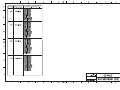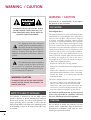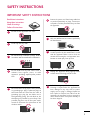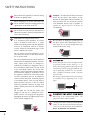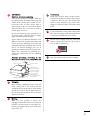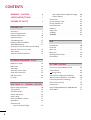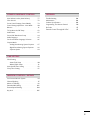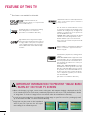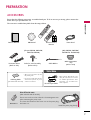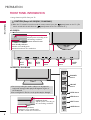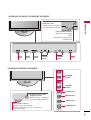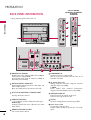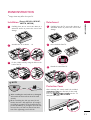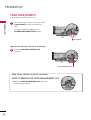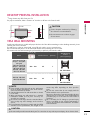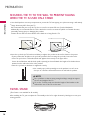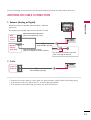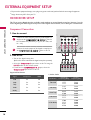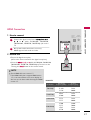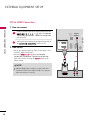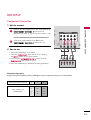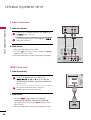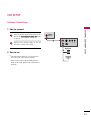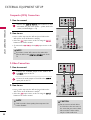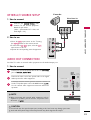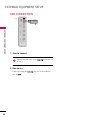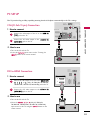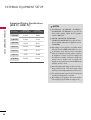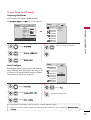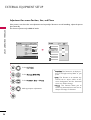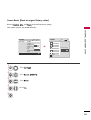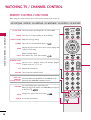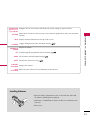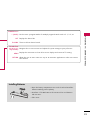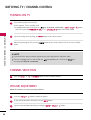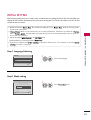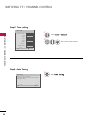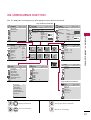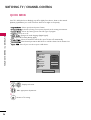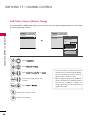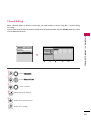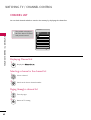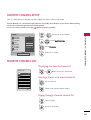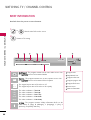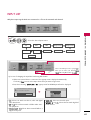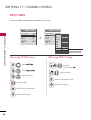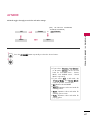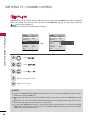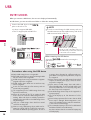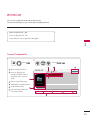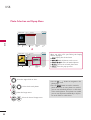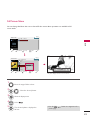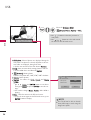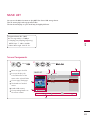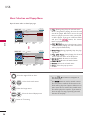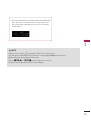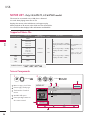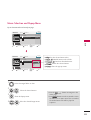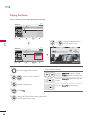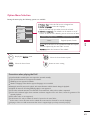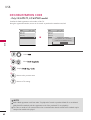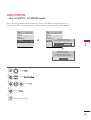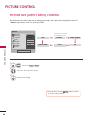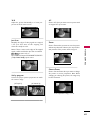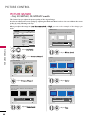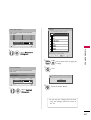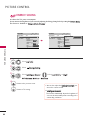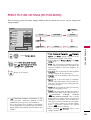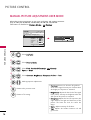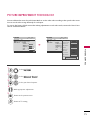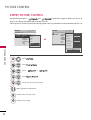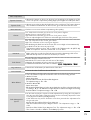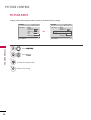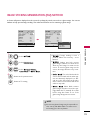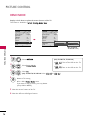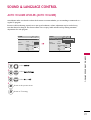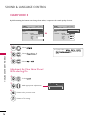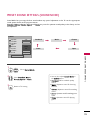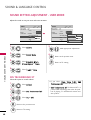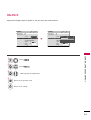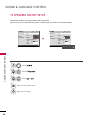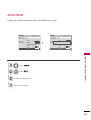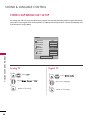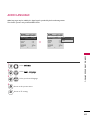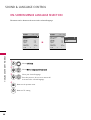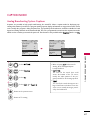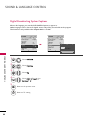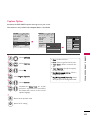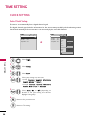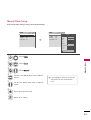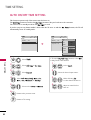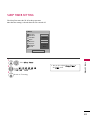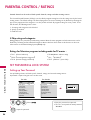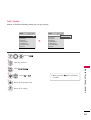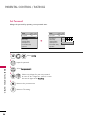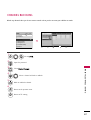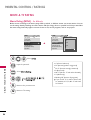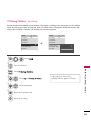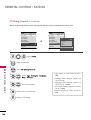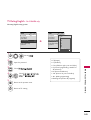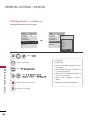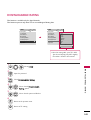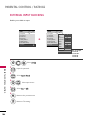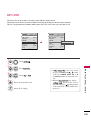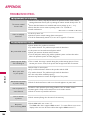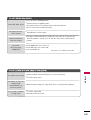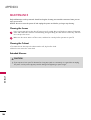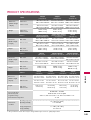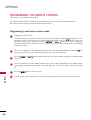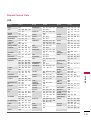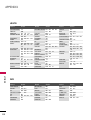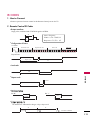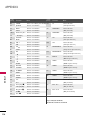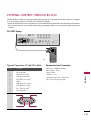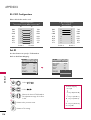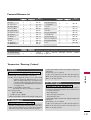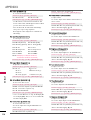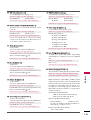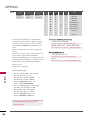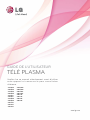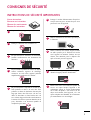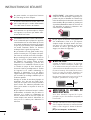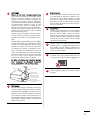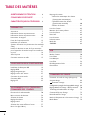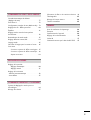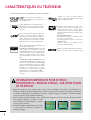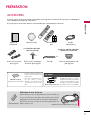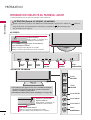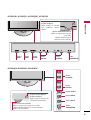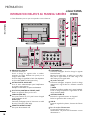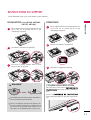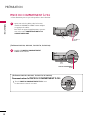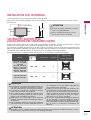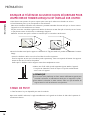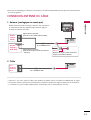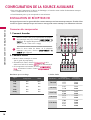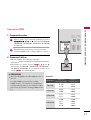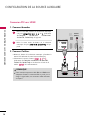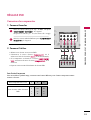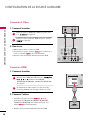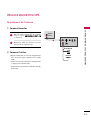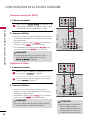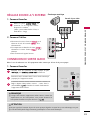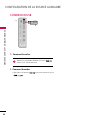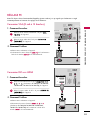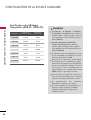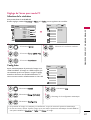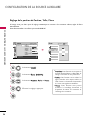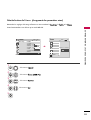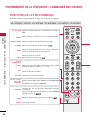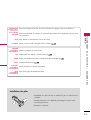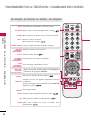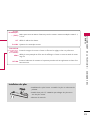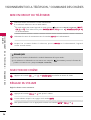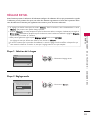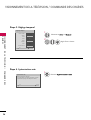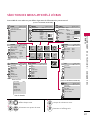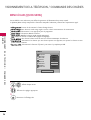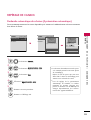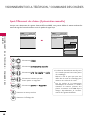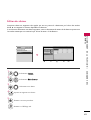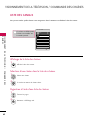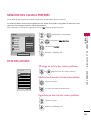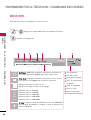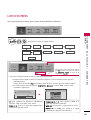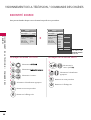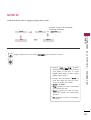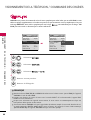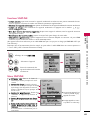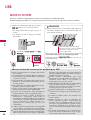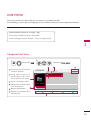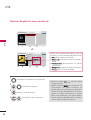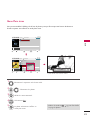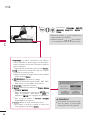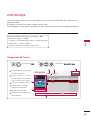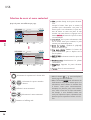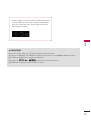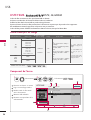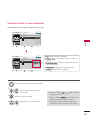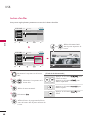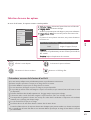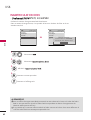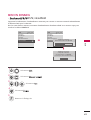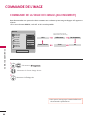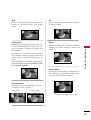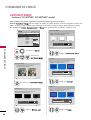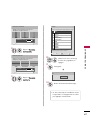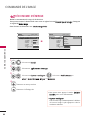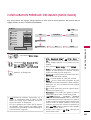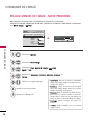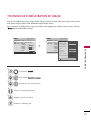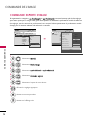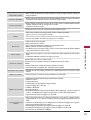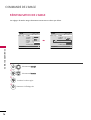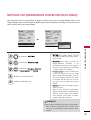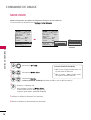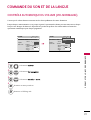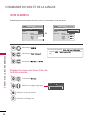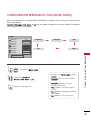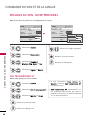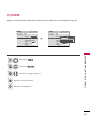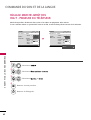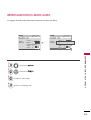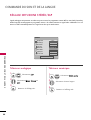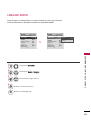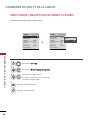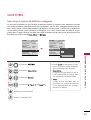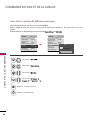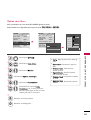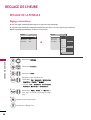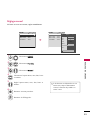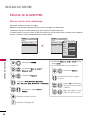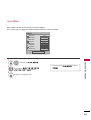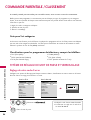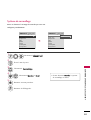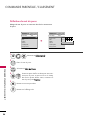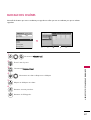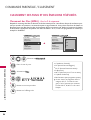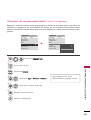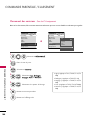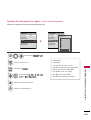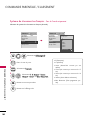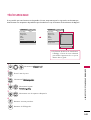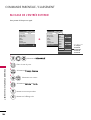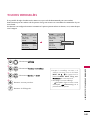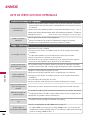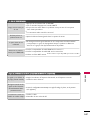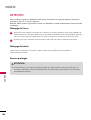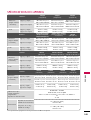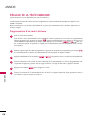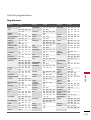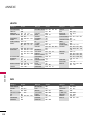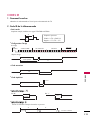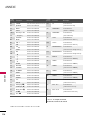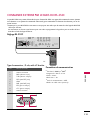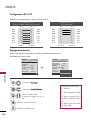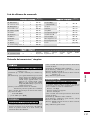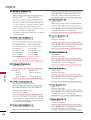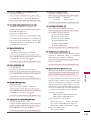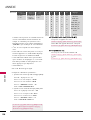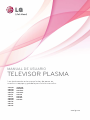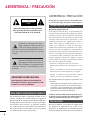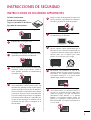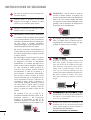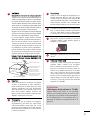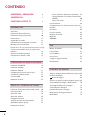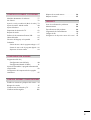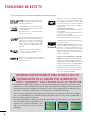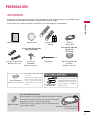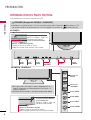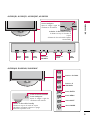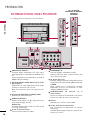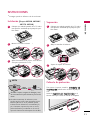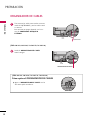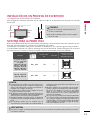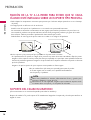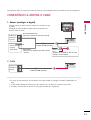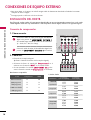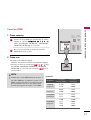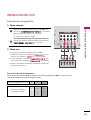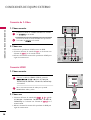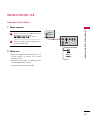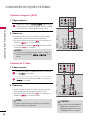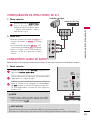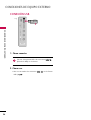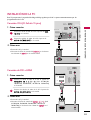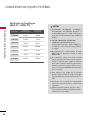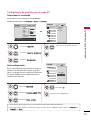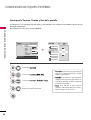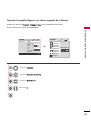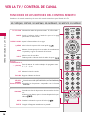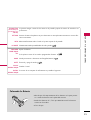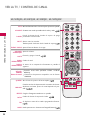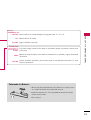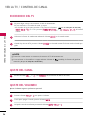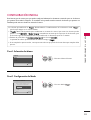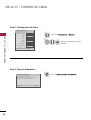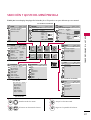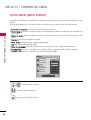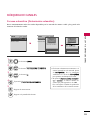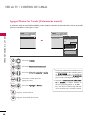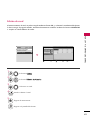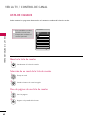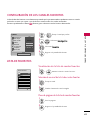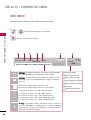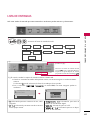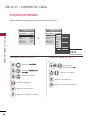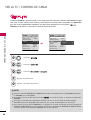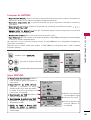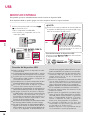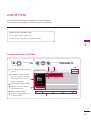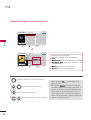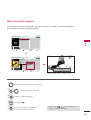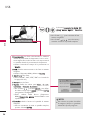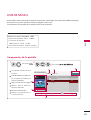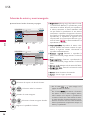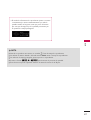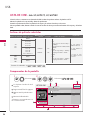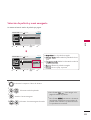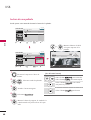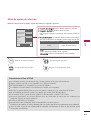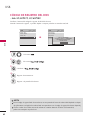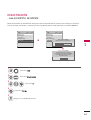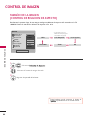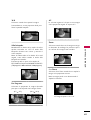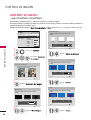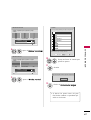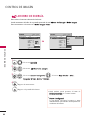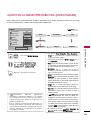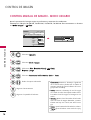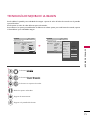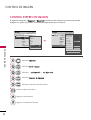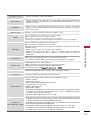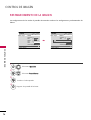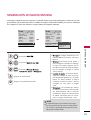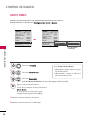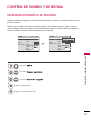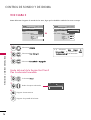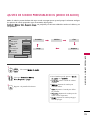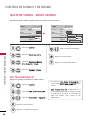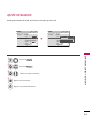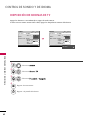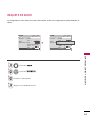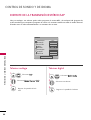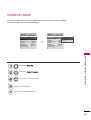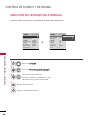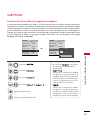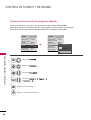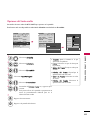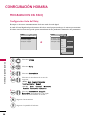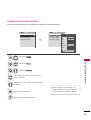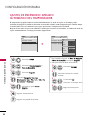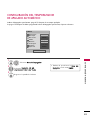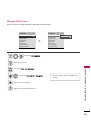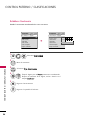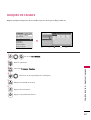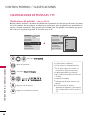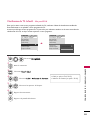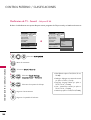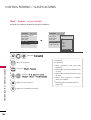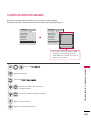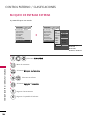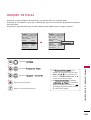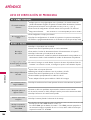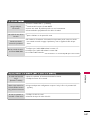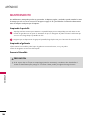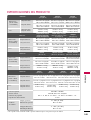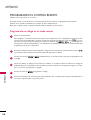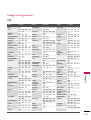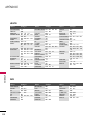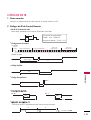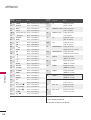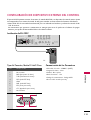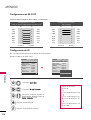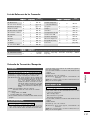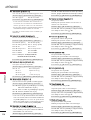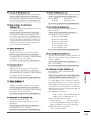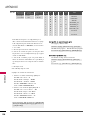LG 42PQ30C El manual del propietario
- Categoría
- Televisores LCD
- Tipo
- El manual del propietario
Este manual también es adecuado para



OWNER’S MANUAL
PLASMA TV
Please read this manual carefully before operating
your set and retain it for future reference.
P/NO : SAC33575901 (1004-REV07)
www.lg.com
42PQ20
50PQ20
42PQ30
50PQ30
42PQ31
50PQ31
42PQ60
50PQ60
50PS30
50PS60
60PS60
42PQ30C
50PQ30C
50PS60C
60PS60C
50PS70
60PS70
50PS80
60PS80

A
WARNING / CAUTION
WARNING / CAUTION
To prevent fire or shock hazards, do not expose
this product to rain or moisture.
FCC NOTICE
Class B digital device
This equipment has been tested and found to comply
with the limits for a Class B digital device, pursuant to
Part 15 of the FCC Rules. These limits are designed
to provide reasonable protection against harmful
interference in a residential installation. This equipment
generates, uses and can radiate radio frequency energy
and, if not installed and used in accordance with the
instructions, may cause harmful interference to radio
communications. However, there is no guarantee that
interference will not occur in a particular installation.
If this equipment does cause harmful interference to
radio or television reception, which can be determined
by turning the equipment off and on, the user is
encouraged to try to correct the interference by one
or more of the following measures:
- Reorient or relocate the receiving antenna.
- Increase the separation between the equipment and
receiver.
- Connect the equipment to an outlet on a circuit
different from that to which the receiver is connected.
- Consult the dealer or an experienced radio/TV
technician for help.
This device complies with part 15 of the FCC Rules.
Operation is subject to the following two condi-
tions: (1) This device may not cause (harmful)
interference, and (2) this device must accept any
interference received, including interference that
may cause undesired operation (of the device).
Any changes or modifications not expressly approved
by the party responsible for compliance could void
the user’s authority to operate the equipment.
CAUTION
Do not attempt to modify this product in any way
without written authorization from LG Electronics.
Unauthorized modification could void the user’s
authority to operate this product
The lightning flash with arrowhead
symbol, within an equilateral triangle, is
intended to alert the user to the presence
of uninsulated “dangerous voltage” within the
product’s enclosure that may be of sufficient
magnitude to constitute a risk of electric shock to
persons.
The exclamation point within an equilateral
triangle is intended to alert the user to
the presence of important operating and
maintenance (servicing) instructions in the litera-
ture accompanying the appliance.
TO REDUCE THE RISK OF ELECTRIC SHOCK
DO NOT REMOVE COVER (OR BACK). NO
USER SERVICEABLE PARTS INSIDE. REFER TO
QUALIFIED SERVICE PERSONNEL.
WARNING/CAUTION
TO REDUCE THE RISK OF FIRE AND ELECTRIC
SHOCK, DO NOT EXPOSE THIS PRODUCT TO
RAIN OR MOISTURE.
NOTE TO CABLE/TV INSTALLER
This reminder is provided to call the CATV system
installer’s attention to Article 820-40 of the National
Electric Code (U.S.A.). The code provides guidelines for
proper grounding and, in particular, specifies that the
cable ground shall be connected to the grounding system
of the building, as close to the point of the cable entry
as practical.

1
IMPORTANT SAFETY INSTRUCTIONS
SAFETY INSTRUCTIONS
Read these instructions.
Keep these instructions.
Heed all warnings.
Follow all instructions.
Do not use this apparatus near water.
Clean only with dry cloth.
Do not block any ventilation openings. Install in
accordance with the manufacturer’s instructions.
Do not install near any heat sources such as
radiators, heat registers, stoves, or other
apparatus (including amplifiers)that produce
heat.
Do not defeat the safety purpose of the polarized
or grounding-type plug. A polarized plug has
two blades with one wider than the other. A
grounding type plug has two blades and a
third grounding prong, The wide blade or the
third prong are provided for your safety. If the
provided plug does not fit into your outlet,
consult an electrician for replacement of the
obsolete outlet.
Protect the power cord from being walked on
or pinched particularly at plugs, convenience
receptacles, and the point where they exit from
the apparatus.
Only use attachments/accessories specified by
the manufacturer.
Use only with the cart, stand, tripod, bracket,
or table specified by the manufacturer, or sold
with the apparatus. When a cart is used, use
caution when moving the cart/apparatus com-
bination to avoid injury from tip-over.
Unplug this apparatus during lighting storms
or when unused for long periods of time.
Refer all servicing to qualified service personnel.
Servicing is required when the apparatus has
been damaged in any way, such as power-
supply cord or plug is damaged, liquid has
been spilled or objects have fallen into the
apparatus, the apparatus has been exposed to
rain or moisture, does not operate normally, or
has been dropped.
1
2
3
4
5
7
8
6
9
10

2
SAFETY INSTRUCTIONS
Never touch this apparatus or antenna during
a thunder or lighting storm.
When mounting a TV on the wall, make sure
not to install the TV by the hanging power and
signal cables on the back of the TV.
Do not allow an impact shock or any objects to
fall into the product, and do not drop onto the
screen with something.
CAUTION concerning the Power Cord:
It is recommend that appliances be placed
upon a dedicated circuit; that is, a single
outlet circuit which powers only that appliance
and has no additional outlets or branch
circuits. Check the specification page of this
owner's manual to be certain.
Do not connect too many appliances to the
same AC power outlet as this could result in
fire or electric shock.
Do not overload wall outlets. Overloaded wall
outlets, loose or damaged wall outlets, extension
cords, frayed power cords, or damaged or
cracked wire insulation are dangerous. Any of
these conditions could result in electric shock
or fire. Periodically examine the cord of your
appliance, and if its appearance indicates damage
or deterioration, unplug it, discontinue use of
the appliance, and have the cord replaced with
an exact replacement part by an authorized
servicer. Protect the power cord from physical
or mechanical abuse, such as being twisted,
kinked, pinched, closed in a door, or walked
upon. Pay particular attention to plugs, wall
outlets, and the point where the cord exits the
appliance.
Do not make the TV with the power cord
plugged in. Do not use a damaged or loose
power cord. Be sure do grasp the plug when
unplugging the power cord. Do not pull on the
power cord to unplug the TV.
WARNING - To reduce the risk of fire or electrical
shock, do not expose this product to rain,
moisture or other liquids. Do not touch the TV
with wet hands. Do not install this product
near flammable objects such as gasoline or
candles or expose the TV to direct air
conditioning.
Do not expose to dripping or splashing and do
not place objects filled with liquids, such as
vases, cups, etc. on or over the apparatus (e.g.
on shelves above the unit).
GGRROOUUNNDDIINNGG
Ensure that you connect the earth ground wire
to prevent possible electric shock (i.e. a TV
with a three-prong grounded AC plug must be
connected to a three-prong grounded AC out-
let). If grounding methods are not possible,
have a qualified electrician install a separate
circuit breaker.
Do not try to ground the unit by connecting it
to telephone wires, lightening rods, or gas
pipes.
DDIISSCCOONNNNEECCTTIINNGG DDEEVVIICCEE FFRROOMM MMAAIINNSS
Mains plug is the disconnecting device. The
plug must remain readily operable.
"As long as this unit is connected to the AC wall
outlet, it is not disconnected from the AC power
source even if you turn off this unit by SWITCH"
(Except 42/50PQ30C, 50/60PS60C)
12
11
14
13
16
17
18
19
Power
Supply
Short-circuit
Breaker
15

3
AANNTTEENNNNAASS
OOuuttddoooorr aanntteennnnaa ggrroouunnddiinngg
If an outdoor antenna is installed, follow the
precautions below. An outdoor antenna system
should not be located in the vicinity of over-
head power lines or other electric light or
power circuits, or where it can come in contact
with such power lines or circuits as death or
serious injury can occur.
Be sure the antenna system is grounded so as
to provide some protection against voltage
surges and built-up static charges.
Section 810 of the National Electrical Code
(NEC) in the U.S.A. provides information with
respect to proper grounding of the mast and
supporting structure, grounding of the lead-in
wire to an antenna discharge unit, size of
grounding conductors, location of antenna dis-
charge unit, connection to grounding elec-
trodes and requirements for the grounding
electrode.
AAnntteennnnaa ggrroouunnddiinngg aaccccoorrddiinngg ttoo tthhee
NNaattiioonnaall EElleeccttrriiccaall CCoodde
e,, AANNSSII//NNFFPPAA 7700
CClleeaanniinngg
When cleaning, unplug the power cord and
scrub gently with a soft cloth to prevent
scratching. Do not spray water or other liquids
directly on the TV as electric shock may occur.
Do not clean with chemicals such as alcohol,
thinners or benzene.
MMoovviinngg
Make sure the product is turned off,
unplugged and all cables have been removed. It
may take 2 or more people to carry larger TVs.
Do not press against or put stress on the front
panel of the TV.
VVeennttiillaattiioonn
Install your TV where there is proper ventila-
tion. Do not install in a confined space such as
a bookcase. Do not cover the product with
cloth or other materials (e.g.) plastic while
plugged in. Do not install in excessively dusty
places.
If you smell smoke or other odors coming from
the TV or hear strange sounds, unplug the power
cord contact an authorized service center.
Do not press strongly upon the panel with
hand or sharp object such as nail, pencil or
pen, or make a scratch on it.
Keep the product away from direct sunlight.
20
23
24
25
26
21
22
Fil d entrée d antenne
Décharge d antenne
(section 810-20 du NEC)
Conducteur mis à la terre
(section 810-21 du NEC)
Pince de mise à la terre
Système d électrode
de mise à la terre (article 250,
section H du NEC)
Pince de mise à la terre
Équipement électrique
NEC: National Electrical Code

4
CONTENTS
WARNING / CAUTION
. . . . . . . . . . . . . . . . . . . . . . . . . . . . A
SAFETY INSTRUCTIONS
. . . . . . . . . . . . . . . . . . . . . . . . . . 1
FEATURE OF THIS TV
. . . . . . . . . . . . . . . . . . . . . . . . . . . . . . . 6
PREPARATION
Accessories
. . . . . . . . . . . . . . . . . . . . . . . . . . . . . . . . . . . . . . . . . . . . . . . . . . . . . . 7
Front Panel Information . . . . . . . . . . . . . . . . . . . . . . . . . . . . . . . . . . . . . 8
Back Panel Information . . . . . . . . . . . . . . . . . . . . . . . . . . . . . . . . . . . . 10
Stand Instruction
. . . . . . . . . . . . . . . . . . . . . . . . . . . . . . . . . . . . . . . . . . . . . 11
Cable Management . . . . . . . . . . . . . . . . . . . . . . . . . . . . . . . . . . . . . . . . .
12
Desktop Pedestal Installation
. . . . . . . . . . . . . . . . . . . . . . . . . . . . 13
VESA Wall Mounting
. . . . . . . . . . . . . . . . . . . . . . . . . . . . . . . . . . . . . . . . 13
Securing the TV to the wall to prevent falling
when the TV is used on a stand
. . . . . . . . . . . . . . . . . . . . . . . 14
Swivel Stand
. . . . . . . . . . . . . . . . . . . . . . . . . . . . . . . . . . . . . . . . . . . . . . . . . . . . 14
Antenna or Cable Connection
. . . . . . . . . . . . . . . . . . . . . . . . . . 15
EXTERNAL EQUIPMENT SETUP
HD Receiver Setup . . . . . . . . . . . . . . . . . . . . . . . . . . . . . . . . . . . . . . . . . 16
DVD Setup . . . . . . . . . . . . . . . . . . . . . . . . . . . . . . . . . . . . . . . . . . . . . . . . . . . . . . 19
VCR Setup
. . . . . . . . . . . . . . . . . . . . . . . . . . . . . . . . . . . . . . . . . . . . . . . . . . . . . 21
Other A/V Source Setup . . . . . . . . . . . . . . . . . . . . . . . . . . . . . . . . . 23
Audio Out Connection
. . . . . . . . . . . . . . . . . . . . . . . . . . . . . . . . . . . . 23
USB Connection
. . . . . . . . . . . . . . . . . . . . . . . . . . . . . . . . . . . . . . . . . . . . .
24
PC Setup
. . . . . . . . . . . . . . . . . . . . . . . . . . . . . . . . . . . . . . . . . . . . . . . . . . . . . . . . 25
WATCHING TV / CHANNEL CONTROL
Remote Control Functions . . . . . . . . . . . . . . . . . . . . . . . . . . . . . . . 30
Turning On TV
. . . . . . . . . . . . . . . . . . . . . . . . . . . . . . . . . . . . . . . . . . . . . . . . 34
Channel Selection
. . . . . . . . . . . . . . . . . . . . . . . . . . . . . . . . . . . . . . . . . . .
34
Volume Adjustment
. . . . . . . . . . . . . . . . . . . . . . . . . . . . . . . . . . . . . . . . . 34
Initial Setting . . . . . . . . . . . . . . . . . . . . . . . . . . . . . . . . . . . . . . . . . . . . . . . . . . 35
On-Screen Menus Selection . . . . . . . . . . . . . . . . . . . . . . . . . . . . . 37
Quick Menu
. . . . . . . . . . . . . . . . . . . . . . . . . . . . . . . . . . . . . . . . . . . . . . . . . . . 38
Channel Setup
- Auto Scan (Auto Tuning)
. . . . . . . . . . . . . . . . . . . . . . . . . . . 39
- Add / Delete Channel (Manual Tuning)
. . . . . . 40
- Channel Editing . . . . . . . . . . . . . . . . . . . . . . . . . . . . . . . . . . . . . . . .
41
Channel List
. . . . . . . . . . . . . . . . . . . . . . . . . . . . . . . . . . . . . . . . . . . . . . . . . . . . 42
Favorite Channel Setup
. . . . . . . . . . . . . . . . . . . . . . . . . . . . . . . . . . . . 43
Favorite Channel List
. . . . . . . . . . . . . . . . . . . . . . . . . . . . . . . . . . . . . . . 43
Brief Information
. . . . . . . . . . . . . . . . . . . . . . . . . . . . . . . . . . . . . . . . . . . . . 44
Input List . . . . . . . . . . . . . . . . . . . . . . . . . . . . . . . . . . . . . . . . . . . . . . . . . . . . . . . . 45
Input Label
. . . . . . . . . . . . . . . . . . . . . . . . . . . . . . . . . . . . . . . . . . . . . . . . . . . . . 46
AV Mode
. . . . . . . . . . . . . . . . . . . . . . . . . . . . . . . . . . . . . . . . . . . . . . . . . . . . . . . . 47
SIMPLINK
. . . . . . . . . . . . . . . . . . . . . . . . . . . . . . . . . . . . . . . . . . . . . . . . . . . . . . . 48
USB
Entry Modes . . . . . . . . . . . . . . . . . . . . . . . . . . . . . . . . . . . . . . . . . . . . . . . . . . . 50
Photo List
. . . . . . . . . . . . . . . . . . . . . . . . . . . . . . . . . . . . . . . . . . . . . . . . . . . . . . .
51
Music List
. . . . . . . . . . . . . . . . . . . . . . . . . . . . . . . . . . . . . . . . . . . . . . . . . . . . . . . 55
Movie List
. . . . . . . . . . . . . . . . . . . . . . . . . . . . . . . . . . . . . . . . . . . . . . . . . . . . . . . 58
DivX Registration Code
. . . . . . . . . . . . . . . . . . . . . . . . . . . . . . . . . . . 62
Deactivation . . . . . . . . . . . . . . . . . . . . . . . . . . . . . . . . . . . . . . . . . . . . . . . . . . . 63
PICTURE CONTROL
Picture Size (Aspect Ratio) Control
. . . . . . . . . . . . . . . . . . 64
Picture Wizard
. . . . . . . . . . . . . . . . . . . . . . . . . . . . . . . . . . . . . . . . . . . . . . . . . 66
Energy Saving
. . . . . . . . . . . . . . . . . . . . . . . . . . . . . . . . . . . . . . . . . . . .
68
Preset Picture Settings(Picture Mode)
. . . . . . . . . . . . . . 69
Manual Picture Adjustment - User Mode
. . . . . . . . . . 70
Picture Improvement Technology
. . . . . . . . . . . . . . . . . . . . . 71
Expert Picture Control
. . . . . . . . . . . . . . . . . . . . . . . . . . . . . . . . . . . . . 72
Picture Reset
. . . . . . . . . . . . . . . . . . . . . . . . . . . . . . . . . . . . . . . . . . . . . . . . . . 74
Image Sticking Minimization (ISM) Method
. . . . . . . 75
Demo Mode
. . . . . . . . . . . . . . . . . . . . . . . . . . . . . . . . . . . . . . . . . . . . . . . . . . . 76

5
SOUND & LANGUAGE CONTROL
Auto Volume Leveler (Auto Volume) . . . . . . . . . . . . . . . . . 77
Clear Voice II
. . . . . . . . . . . . . . . . . . . . . . . . . . . . . . . . . . . . . . . . . . . . . . . . . . 78
Preset Sound Settings (Sound Mode)
. . . . . . . . . . . . . . 79
Sound Setting Adjustment - User Mode
. . . . . . . . . . .
80
Balance
. . . . . . . . . . . . . . . . . . . . . . . . . . . . . . . . . . . . . . . . . . . . . . . . . . . . . . . . . . . 81
TV Speakers On/Off Setup
. . . . . . . . . . . . . . . . . . . . . . . . . . . . . . 82
Audio Reset
. . . . . . . . . . . . . . . . . . . . . . . . . . . . . . . . . . . . . . . . . . . . . . . . . . . 83
Stereo/SAP Broadcasts Setup
. . . . . . . . . . . . . . . . . . . . . . . . . . 84
Audio Language
. . . . . . . . . . . . . . . . . . . . . . . . . . . . . . . . . . . . . . . . . . . . . . 85
On-Screen Menus Language Selection
. . . . . . . . . . . . . 86
Caption Mode
- Analog Broadcasting System Captions
. . . . . . . 87
- Digital Broadcasting System Captions
. . . . . . . . 88
- Caption Option
. . . . . . . . . . . . . . . . . . . . . . . . . . . . . . . . . . . . . . . 89
TIME SETTING
Clock Setting
- Auto Clock Setup
. . . . . . . . . . . . . . . . . . . . . . . . . . . . . . . . . . . . 90
- Manual Clock Setup
. . . . . . . . . . . . . . . . . . . . . . . . . . . . . . . . . 91
Auto On/Off Time Setting
. . . . . . . . . . . . . . . . . . . . . . . . . . . . . . 92
Sleep Timer Setting
. . . . . . . . . . . . . . . . . . . . . . . . . . . . . . . . . . . . . . . . . 93
PARENTAL CONTROL / RATINGS
Set Password & Lock System . . . . . . . . . . . . . . . . . . . . . . . . . . . 94
Channel Blocking . . . . . . . . . . . . . . . . . . . . . . . . . . . . . . . . . . . . . . . . . . . . 97
Movie & TV Rating . . . . . . . . . . . . . . . . . . . . . . . . . . . . . . . . . . . . . . . . . 98
Downloadable Rating
. . . . . . . . . . . . . . . . . . . . . . . . . . . . . . . . . . . . . 10 3
External Input Blocking
. . . . . . . . . . . . . . . . . . . . . . . . . . . . . . . . . . 104
Key lock
. . . . . . . . . . . . . . . . . . . . . . . . . . . . . . . . . . . . . . . . . . . . . . . . . . . . . . . . 10 5
APPENDIX
Troubleshooting . . . . . . . . . . . . . . . . . . . . . . . . . . . . . . . . . . . . . . . . . . . . 106
Maintenance
. . . . . . . . . . . . . . . . . . . . . . . . . . . . . . . . . . . . . . . . . . . . . . . . . 108
Product Specifications
. . . . . . . . . . . . . . . . . . . . . . . . . . . . . . . . . . . 109
Programming The Remote Control
. . . . . . . . . . . . . . . . .
110
IR Codes
. . . . . . . . . . . . . . . . . . . . . . . . . . . . . . . . . . . . . . . . . . . . . . . . . . . . . .
113
External Control Through RS-232C
. . . . . . . . . . . . . . . . .115

6
FEATURE OF THIS TV
is a trademark of SRS Labs, Inc.
TruSurround XT technology is incorporated under
license from SRS Labs, Inc.
Manufactured under license from Dolby Laboratories.
“
Dolby
“and the double-D symbol are trademarks of
Dolby Laboratories.
■
When a fixed image (e.g. logos, screen menus, video game, and computer display) is displayed on the TV
for an extended period, it can become permanently imprinted on the screen. This phenomenon is known
as “image burn” or “burn-in.” Image burn is not covered under the manufacturer’s warranty.
■
In order to prevent image burn, avoid displaying a fixed image on your TV screen for a prolonged period
(2 or more hours for LCD, 1 or more hours for Plasma).
■
Image burn can also occur on the letterboxed
areas of your TV if you use the 4:3 aspect
ratio setting for an extended period.
IMPORTANT INFORMATION TO PREVENT “IMAGE BURN
/ BURN-IN” ON YOUR TV SCREEN
High-definition television. High-resolution digital
television broadcast and playback system composed
of roughly a million or more pixels, 16:9 aspect-ratio
screens, and AC3 digital audio. A subset of digital
television, HDTV formats include 1080i and 720p
resolutions.
THX Cinema mode is recommended for watching
movies. Designed for use in a dark room.
(This feature is not available for all models.)
This TV contains the detailed calibrations necessary
for professional certification by the Imaging Science
Foundation. The resulting ISF “day” and “night” modes
will then be accessible by the user to experience the
best their LG HDTV has to offer.
CALIBRATE LIKE A PRO: Sophisticated and detailed
calibrations can be made through the ISFccc mode.
Detailed calibration requires a licensed technician.
Please contact your local dealer to inquire about an ISF
certified technician.
HDMI, the HDMI logo and High-Definition Multimedia
Interface are trademarks or registered trademarks of
HDMI Licensing LLC."
■
This feature is not available for all models.
“DivX Certified to play DivX video, including premium
content”
ABOUT DIVX VIDEO: DivX
®
is a digital video format
created by DivX,Inc. This is an official DivX Certified
device that plays DivX video. Visit www.divx.com for
more information and software tools to convert your
files into DivX video.
ABOUT DIVX VIDEO-ON-DEMAND: This DivX
Certified
®
device must be registered in order to play
DivX Video-on-Demand (VOD) content. To generate
the registration code, locate the DivX VOD section in
the device setup menu. Go to vod.divx.com with this
code to complete the registration process and learn
more about DivX VOD.
(This feature is not available for all models.)

PREPARATION
7
PREPARATION
ACCESSORIES
Ensure that the following accessories are included with your TV. If an accessory is missing, please contact the
dealer where you purchased the TV.
The accessories included may differ from the images below.
Protection Cover
(Refer to P.11)
1.5V 1.5V
Owner’s Manual Power Cord
Remote Control,
Batteries
INPUT
M
UTE
TV
PO
W
ER
Q. MENU
MENU
AV MODERETURN
ENTER
VOL
CH
123
456
78
0
9
FLASHBK
P
A
G
E
DVD
LIST
ENERGY SAVING
STB
F
R
E
E
ZE
R
A
T
IO
FAV
M
ARK
CD Manual
Bolts for stand assembly
(Refer to P.11)
x 4
Cable Holder
OOppttiioonn EExxttrraass
* Wipe spots on the exterior only with
the polishing cloth.
* Do not wipe roughly when removing
stain. Excessive pressure may cause
scratch or discoloration.
Polishing Cloth
(Not included with all models)
D-sub 15 pin Cable
When using the VGA (D-sub 15 pin
cable) PC connection, the user must
use shielded signal interface cables
with ferrite cores to maintain stan-
dards compliance.
x 2
FAV
MARK
Q
.M
EN
U
MENU
LIST
123
456
78
0
9
FLASHBK
MUTE
VOL
CH
P
A
G
E
RETURN
IN
FO
ENTER
INPUT
POWER
AV MODE
ENERGY SAVING
F
R
E
EZ
E
R
A
TIO
or
(Except 60PS60, 60PS60C,
60PS70, 60PS80)
Cable management
clip
(Refer to P.12)
(Only
60PS60, 60PS60C,
50/60PS70, 50/60PS80)
Install the power plug closely.
Use of ferrite core
(Not included with all models)
Ferrite core can be used to reduce the electromagnetic wave
when connecting the power cord.
The closer the location of the ferrite core to the power plug,
the better it is.
or
Ferrite Core

PREPARATION
8
PREPARATION
FRONT PANEL INFORMATION
■
Image shown may differ from your TV.
CH
VOL
MENU
INPUT
ENTER
CH
VOL
MENU
INPUT
ENTER
INPUT
Button
POWER
Button
MENU
Button
ENTER
Button
VOLUME
Buttons
CHANNEL
Buttons
42/50PQ20
CH
VOL
MENU
INPUT
ENTER
Power/Standby Indicator
Illuminates red in standby mode.
Illuminates blue when the TV is switched on.
Intelligent Sensor
Adjusts picture according to the
surrounding conditions.
Remote Control Sensor
GG
When the TV cannot be turned on with the remote control, press the (power) button on the TV. (The
remote control will not work when the (power) button on the TV is switched off. )
CAUTION (Except
42/50PQ30C, 50/60PS60C)
CH
VOL
MENU
INPUT
ENTER
CH
VOL
CHANNEL
Buttons
VOLUME
Buttons
ENTER Button
MENU Button
INPUT Button
POWER Button
50/60PS70, 50/60PS80
Power/Standby Indicator
• Illuminates red in standby mode.
•
The LED is off while the TV remains on.
Remote Control Sensor
Intelligent Sensor
Adjusts picture according to
the surrounding conditions.
G
Do not step on the glass stand or subject it to any impact.It
may break, causing possible injury from fragments of glass, or
the TV may fall.
G
Do not drag the TV. The floor or the product may be damaged.

9
CH
VOL
MENU
INPUT
ENTER
CH
VOL
MENU
INPUT
ENTER
INPUT
Button
MENU
Button
ENTER
Button
VOLUME
Buttons
CHANNEL
Buttons
Power/Standby Indicator
Illuminates red in standby
mode.
Illuminates blue when the TV
is switched on.
42/50PQ30, 42/50PQ31, 42/50PQ30C, 42/50PS30
Remote Control Sensor
Intelligent Sensor
Adjusts picture according to
the surrounding conditions.
POWER
Button
Power/Standby Indicator
Illuminates red in standby mode.
Illuminates white when the TV is switched on
and goes out slowly .
42/50PQ60, 50/60PS60, 50/60PS60C
CH
VOL
MENU
INPUT
ENTER
CH
VOL
CHANNEL
Buttons
VOLUME
Buttons
ENTER Button
MENU Button
INPUT Button
POWER Button
Remote Control Sensor
Intelligent Sensor
Adjusts picture according to
the surrounding conditions.
PREPARATION
CH
VOL
MENU
INPUT
ENTER

PREPARATION
10
PREPARATION
BACK PANEL INFORMATION
■
Image shown may differ from your TV.
AV IN 2
L/MONO
R
AUDIO
VIDEO
USB IN
HDMI /
DVI IN 3
7
1
9
R
AV IN 2
L/MONO
R
AUDIO
VIDEO
USB IN
HDMI/DVI IN 3
HDMI/DVI IN 4
7
1
9
Only 42/50PQ60,
50/60PS60, 50/60PS60C,
50/60PS70,
50/60PS80
R
ANTENNA/
CABLE IN
HDMI/DVI IN
2
1
RGB IN (PC)
RS-232C IN
(CONTROL & SERVICE)
OPTICAL
DIGITAL
AUDIO OUT
AUDIO IN
(RGB/DVI)
COMPONENT IN
1
2
VIDEO
AUDIO
L
R
AUDIO
AV IN 1
VIDEO
S-VIDEO
REMOTE
CONTROL IN
/MONO
1
2
HDMI/DVI IN, HDMI IN
Digital Connection. Supports HD video and Digital
audio. Doesn’t support 480i.
Accepts DVI video using an adapter or HDMI to
DVI cable (not included)
OPTICAL DIGITAL AUDIO OUT
Optical digital audio output for use with amps and
home theater systems.
Note: In standby mode, this port doesn’t work.
RS-232C IN (CONTROL & SERVICE) PORT
Used by third party devices.
AUDIO IN (RGB/DVI)
1/8” headphone jack for analog PC audio input.
RGB IN (PC)
Analog PC Connection. Uses a D-sub 15 pin cable
(VGA cable).
REMOTE CONTROL IN PORT
For a wired remote control.
COMPONENT IN
Analog Connection. Supports HD.
Uses a red, green, and blue cable for video & red
and white for audio.
AV (Audio/Video) IN
Analog composite connection. Supports standard
definition video only (480i).
S-VIDEO
Better quality than standard composition.
Supports standard definition video only (480i).
ANTENNA/CABLE IN
Connect over-the air signals to this jack.
Connect cable signals to this jack.
USB IN
Used for viewing photos and listening to MP3.
Power Cord Socket
For operation with AC power.
Caution: Never attempt to operate the TV on DC
power.
1
2
3
4
5
9
10
8
6
7
3
4
5
6
7
8
10

PREPARATION
11
STAND INSTRUCTION
■
Image shown may differ from your TV.
Carefully place the TV screen side down on a
cushioned surface to protect the screen from
damage.
Assemble the TV as shown.
1
2
Fix the 4 bolts securely using the holes in the
back of the TV.
3
Carefully place the TV screen side down on a
cushioned surface to protect the screen from
damage.
1
Loose the bolts from TV.
2
Detach the stand from TV.
3
After removing the stand, install the included
pprrootteeccttiioonn ccoovveerr
over the hole for the stand.
Press the
PPRROOTTEECCTTIIOONN CCOOVVEERR
into the TV
until you hear it click.
Protection Cover
GG
When assembling the desk type stand, check
whether the bolt is fully tightened. (If not tight-
ened fully, the product can tilt forward after the
product installation). If you tighten the bolt with
excessive force, the bolt can deviate from abra-
sion of the tightening part of the bolt.
NOTE
!
Installation
Detachment
GG
When assembling the stand, make sure to distinguish
and assemble the front and rear side of the stand
correctly.
(Except 60PS60, 60PS60C,
60PS70, 60PS80)
FRONT

PREPARATION
12
PREPARATION
After connecting the cables as necessary, install
CABLE HOLDER as shown and bundle the
cables.
To connect additional equipment, see
EXTERNAL EQUIPMENT SETUP section.
1
Install the CABLE MANAGEMENT CLIP
as shown.
2
CABLE MANAGEMENT CLIP
GG
Hold the CABLE MANAGEMENT CLIP with both
hands and pull it upward.
CABLE HOLDER
HOW TO REMOVE THE CABLE MANAGEMENT CLIP
(Only 60PS60, 60PS60C, 50/60PS70, 50/60PS80)
(Only 60PS60, 60PS60C, 50/60PS70, 50/60PS80)
CABLE MANAGEMENT
■
Image shown may differ from your TV.

PREPARATION
13
VESA WALL MOUNTING
Install your wall mount on a solid wall perpendicular to the floor. When attaching to other building materials, please
contact your nearest installer.
If installed on a ceiling or slanted wall, it may fall and result in severe personal injury.
We recommend that you use an LG brand wall mount when mounting the TV to a wall.
LG recommends that wall mounting be performed by a qualified professional installer.
GG
Do not install your wall mount kit while your TV is turned on. It may result in personal injury due to electric shock.
CAUTION
GG
Screw length needed depends on the wall mount
used. For further information, refer to the instruc-
tions included with the mount.
GG
Standard dimensions for wall mount kits are shown
in the table.
GG
When purchasing our wall mount kit, a detailed
installation manual and all parts necessary for
assembly are provided.
GG
Do not use screws longer then the standard dimen-
sion, as they may cause damage to the inside to
the TV.
GG
For wall mounts that do not comply with the VESA
standard screw specifications, the length of the
screws may differ depending on their specifica-
tions.
GG
Do not use screws that do not comply with the
VESA standard screw specifications.
Do not use fasten the screws too strongly, this may
damage the TV or cause the TV to a fall, leading to
personal injury. LG is not liable for these kinds of
accidents.
GG
LG is not liable for TV damage or personal injury
when a non-VESA or non specified wall mount is
used or the consumer fails to follow the TV installa-
tion instructions.
NOTE
!
DESKTOP PEDESTAL INSTALLATION
For proper ventilation, allow a clearance of 4 inches on all four sides from the wall.
■
Image shown may differ from your TV.
4 inches
4 inches
4 inches
4 inches
GG
Ensure adequate ventilation by following
the clearance recommendations.
GG
Do not mount near or above any type
of heat source.
CAUTION
Model
VESA (A
*
B)
Standard Screw Quantity
Wall Mounting
bracket
(sold separately)
42PQ20, 42PQ30,
42PQ31, 42PQ30C,
42PQ60,
50PQ20, 50PQ30,
50PQ31, 50PQ30C,
50PQ60, 50PS30,
50PS60, 50PS60C,
50PS70, 50PS80
60PS60, 60PS60C,
60PS70, 60PS80
400
*
400 M6 4
600
*
400 M8 4
AW-50PG60MS
AA
BB
AW-60PG60MS

PREPARATION
14
PREPARATION
SECURING THE TV TO THE WALL TO PREVENT FALLING
WHEN THE TV IS USED ON A STAND
We recommend that you set up the TV close to a wall so it cannot fall over if pushed backwards.
Additionally, we recommend that the TV be attached to a wall so it cannot be pulled in a forward direction,
potentially causing injury or damaging the product.
Caution: Please make sure that children don’t climb on or hang from the TV.
■
Insert the eye-bolts (or TV brackets and bolts) to tighten the product to the wall as shown in the picture.
*If your product has the bolts in the eye-bolts position before inserting the eye-bolts, loosen the bolts.
* Insert the eye-bolts or TV brackets/bolts and tighten them securely in the upper holes.
Secure the wall brackets with the bolts (sold separately) to the wall. Match the height of the bracket that is
mounted on the wall to the holes in the product.
Ensure the eye-bolts or brackets are tightened securely.
■
Use a sturdy rope (sold separately) to tie the product. It is safer to tie
the rope so it becomes horizontal between the wall and the product.
■
You should purchase necessary components to prevent the TV from tipping over (when not using a wall mount).
■
Image shown may differ from your TV.
GG
Use a platform or cabinet strong enough and large enough to support
the size and weight of the TV.
GG
To use the TV safely, make sure that the height of the bracket on the
wall and the one on the TV are the same.
NOTE
!
SWIVEL STAND
(This feature is not available for all models.)
After installing the TV, you can adjust the TV manually to the left or right direction by 20 degrees to suit your
viewing position.

PREPARATION
15
ANTENNA OR CABLE CONNECTION
1. Antenna (Analog or Digital)
Wall Antenna Socket or Outdoor Antenna without a Cable Box
Connection.
For optimum picture quality, adjust antenna direction if needed.
2. Cable
Wall
Antenna
Socket
Outdoor
Antenna
(VHF, UHF)
Cable TV
Wall Jack
Multi-family Dwellings/Apartments
(Connect to wall antenna socket)
RF Coaxial Wire (75 ohm)
RF Coaxial Wire (75 ohm)
Single-family Dwellings /Houses
(Connect to wall jack for outdoor antenna)
Be careful not to bend the copper wire
when connecting the antenna.
Copper Wire
■
To improve the picture quality in a poor signal area, please purchase a signal amplifier and install properly.
■
If the antenna needs to be split for two TV’s, install a 2-Way Signal Splitter.
■
If the antenna is not installed properly, contact your dealer for assistance.
ANTENNA/
CABLE IN
( )
R
ANTENNA/
CABLE IN
( )
R
■
To prevent damage do not connect to the power outlet until all connections are made between the devices.

EXTERNAL EQUIPMENT SETUP
16
EXTERNAL EQUIPMENT SETUP
HD RECEIVER SETUP
This TV can receive Digital Over-the-air/Cable signals without an external digital set-top box. However, if you do
receive digital signals from a digital set-top box or other digital external device, refer to the figure as shown below.
Component Connection
1. How to connect
Connect the video outputs
(
Y, PB, PR
)
of the digital set-
top box to the
CCOOMMPPOONNEENNTT IINN VVIIDDEEOO 11
jacks on
the TV. Match the jack colors (Y = green, P
B = blue, and
P
R = red).
Connect the audio output of the digital set-top box to
the
CCOOMMPPOONNEENNTT IINN AAUUDDIIOO 11
jacks on the TV.
2
1
2. How to use
■
Turn on the digital set-top box.
(
Refer to the owner’s manual for the digital set-top box. operation
)
■
Select the
CCoommppoonneenntt11
input source on the TV using the
IINNPPUUTT
button on the remote control.
■
If connected to
CCOOMMPPOONNEENNTT IINN 22
input, select the
CCoommppoonneenntt22
input source on the TV.
■
To prevent the equipment damage, never plug in any power cords until you have finished connecting all equipment.
■
Image shown may differ from your TV.
AN
CA
RGB IN (PC)
IN
VI)
AUDIO
VIDEO
S-VIDEO
REMOTE
CONTROL IN
/MONO
COMPONENT IN
1
2
VIDEO
AUDIO
L
R
AV IN 1
Y L RPB PR
1
2
Y, CB/PB, CR/PR
Supported Resolutions
Horizontal Vertical
Frequency
(
KHz
)
Frequency
(
Hz
)
15.73 59.94
15.73 60.00
31.47 59.94
31.50 60.00
44.96 59.94
45.00 60.00
33.72 59.94
33.75 60.00
27.00 24.00
33.75 30.00
67.43 59.94
67.50 60.00
Resolution
720x480i
720x480p
1280x720p
1920x1080i
1920x1080p
Signal
480i
480p
720p
1080 i
1080 p
Component
Yes
Yes
Yes
Yes
Yes
HDMI
No
Yes
Yes
Yes
Yes

EXTERNAL EQUIPMENT SETUP
17
HDMI Connection
Connect the digital set-top box to
HHDDMMII//DDVVII IINN 11
,
22
,
33
or
44
(Only 42/50PQ60, 50/60PS60,
50/60PS60C,
50/60PS70, 50/60PS80
) jack on the
TV.
No separate audio connection is necessary.
HDMI supports both audio and video.
1. How to connect
2. How to use
■
Turn on the digital set-top box.
(
Refer to the owner’s manual for the digital set-top box.
)
■
Select the
HHDDMMII11
,
22
,
33
or
44
(Only 42/50PQ60, 50/60PS60,
50/60PS60C,
50/60PS70, 50/60PS80
) input source on the
TV using the
IINNPPUUTT
button on the remote control.
2
1
HDMI-DTV
Horizontal Vertical
Frequency
(
KHz
)
Frequency
(
Hz
)
31.469 59.94
31.50 60.00
44.96 59.94
45.00 60.00
33.72 59.94
33.75 60.00
27.00 24.00
33.75 30.00
67.43 59.94
67.50 60.00
Resolution
720x480p
1280x720p
1920x1080i
1920x1080p
HDMI/DVI IN
2
1
HDMI-DTV OUTPUT
RGB(PC)
RS-232C IN
(CONTROL & SERVICE)
OPTICAL
DIGITAL
AUDIO OUT
AUDIO
(RGB/DVI)
R
CO
1
GG
Check HDMI cable over version 1.3.
If the HDMI cables don’t support HDMI version
1.3, it can cause flickers or no screen display. In
this case use the latest cables that support HDMI
version 1.3.
NOTE
!

EXTERNAL EQUIPMENT SETUP
18
EXTERNAL EQUIPMENT SETUP
DVI to HDMI Connection
HDMI/DVI IN
2
1
RGB IN (PC)
RS-232C IN
(CONTROL & SERVICE)
OPTICAL
DIGITAL
AUDIO OUT
REMOTE
CONTROL IN
AV IN 1
AUDIO IN
(RGB/DVI)
LR
DVI-DTV OUTPUT
1
2
GG
A DVI to HDMI cable or adapter is required for this
connection. DVI doesn't support audio, so a separate
audio connection is necessary.
NOTE
!
Connect the DVI output of the digital set-top box to the
HHDDMMII//DDVVII IINN 11
,
22
,
33
or
44
(Only 42/50PQ60,
50/60PS60, 50/60PS60C,
50/60PS70, 50/60PS80
)
jack on the TV.
Connect the audio output of the digital set-top box to
the
AAUUDDIIOO IINN ((RRGGBB//DDVVII))
jack on the TV.
1. How to connect
2. How to use
■
Turn on the digital set-top box.
(
Refer to the owner’s man-
ual for the digital set-top box.
)
■
Select the
HHDDMMII11
,
22
,
33
or
44
(Only 42/50PQ60,
50/60PS60, 50/60PS60C,
50/60PS70, 50/60PS80
)
input source on the TV using the
IINNPPUUTT
button on the
remote control.
2
1

EXTERNAL EQUIPMENT SETUP
19
DVD SETUP
Component Connection
Component Input ports
To get better picture quality, connect a DVD player to the component input ports as shown below.
Component ports on the TV
YP
B
P
R
Video output ports
on DVD player
Y
Y
Y
Y
PB
B-Y
Cb
Pb
PR
R-Y
Cr
Pr
Connect the video outputs
(
Y, PB
, PR
)
of the DVD to the
CCOOMMPPOONNEENNTT IINN VVIIDDEEOO 11
jacks on the TV.
Match the jack colors
(
Y = green, P
B = blue, and PR = red
)
.
Connect the audio outputs of the DVD to the
CCOOMMPPOONNEENNTT IINN AAUUDDIIOO 11
jacks on the TV.
1. How to connect
2. How to use
■
Turn on the DVD player, insert a DVD.
■
Select the
CCoommppoonneenntt11
input source on the TV using
the
IINNPPUUTT
button on the remote control.
■
If connected to
CCOOMMPPOONNEENNTT IINN 22
input, select the
CCoommppoonneenntt22
input source on the TV.
■
Refer to the DVD player's manual for operating instructions.
2
1
RGB(PC)
DIO
B/DVI)
AUDIO
VIDEO
S-VIDEO
REMOTE
CONTROL IN
/MONO
COMPONENT IN
1
2
VIDEO
AUDIO
L
R
AV IN 1
Y L RPB PR
1 2

EXTERNAL EQUIPMENT SETUP
20
EXTERNAL EQUIPMENT SETUP
S-Video Connection
HDMI Connection
Connect the HDMI output of the DVD to the
HHDDMMII//DDVVII IINN 11
,
22
,
33
or
44
(Only 42/50PQ60,
50/60PS60, 50/60PS60C,
50/60PS70, 50/60PS80
)
jack on the TV.
No separate audio connection is necessary.
HDMI supports both audio and video.
1. How to connect
2. How to use
■
Select the
HHDDMMII11
,
22
,
33
or
44
(Only 42/50PQ60,
50/60PS60, 50/60PS60C,
50/60PS70, 50/60PS80
)
input source on the TV using the
IINNPPUUTT
button on the
remote control.
■
Refer to the DVD player's manual for operating instructions.
2
1
1
2
VIDEO
AUDIO
L
R
RGB(PC)
REMOTE
CONTROL IN
AN
CA
COMPONENT IN
L R
S-VIDEO
AUDIO
AUDIO
AV IN 1
S-VIDEO
/MONO
VIDEO
1
2
HDMI/DVI IN
2
1
(CONTROL & SERVICE)
HDMI-DVD OUTPUT
1
Connect the S-VIDEO output of the DVD to the
SS --VVIIDDEEOO
input on the TV.
Connect the audio outputs of the DVD to the
AAUUDDIIOO
input jacks on the TV.
1. How to connect
2. How to use
■
Turn on the DVD player, insert a DVD.
■
Select the
AAVV11
input source on the TV using the
IINNPPUUTT
button on the remote control.
■
Refer to the DVD player's manual for operating instructions.
2
1

EXTERNAL EQUIPMENT SETUP
21
VCR SETUP
Antenna Connection
AV IN 1
ANTENNA/
CABLE IN
L R
S-VIDEO VIDEO
OUTPUT
SWITCH
ANT IN
ANT OUT
Wall Jack
Antenna
1
2
Connect the RF antenna out socket of the
VCR to the
AANNTTEENNNNAA//CCAABBLLEE IINN
socket
on the TV.
Connect the antenna cable to the RF
antenna in socket of the VCR.
1. How to connect
2. How to use
■
Set VCR output switch to 3 or 4 and then
tune TV to the same channel number.
■
Insert a video tape into the VCR and press
PLAY on the VCR.
(
Refer to the VCR owner’s
manual.
)
2
1

EXTERNAL EQUIPMENT SETUP
22
EXTERNAL EQUIPMENT SETUP
Composite (RCA) Connection
Connect the
AAUUDDIIOO
/
VVIIDDEEOO
jacks between TV and
VCR. Match the jack colors (Video = yellow, Audio Left
= white, and Audio Right = red)
1. How to connect
2. How to use
■
Insert a video tape into the VCR and press PLAY on the
VCR.
(
Refer to the VCR owner’s manual.
)
■
Select the
AAVV11
input source on the TV using the
IINNPPUUTT
button on the remote control.
■
If connected to
AAVV IINN 22
, select
AAVV22
input source on the
TV.
1
2. How to use
■
Insert a video tape into the VCR and press PLAY on the
VCR.
(
Refer to the VCR owner’s manual.
)
■
Select the
AAVV11
input source on the TV using the
IINNPPUUTT
button on the remote control.
GG
If you have a mono VCR, connect the audio cable
from the VCR to the
AAUUDDIIOO LL//MMOONNOO
jack of the
TV.
NOTE
!
1
2
VIDEO
AUDIO
L
R
RGB IN (PC)
UDIO IN
GB/DVI)
REMOTE
CONTROL IN
ANTE
CAB
S-VIDEO
COMPONENT IN
AUDIO
AV IN 1
VIDEO
/MONO
L R
S-VIDEO VIDEO
OUTPUT
SWITCH
ANT IN
ANT OUT
1
S-Video Connection
Connect the S-VIDEO output of the VCR to the
SS --VVIIDDEEOO
input on the TV.
Connect the audio outputs of the VCR to the
AAUUDDIIOO
input jacks on the TV.
1. How to connect
2
1
1
2
VIDEO
AUDIO
L
R
RGB IN (PC)
O IN
/DVI)
REMOTE
CONTROL IN
ANTENN
CABLE
COMPONENT IN
AUDIO
AV IN 1
S-VIDEO
/MONO
VIDEO
L R
S-VIDEO VIDEO
OUTPUT
SWITCH
ANT IN
ANT OUT
1
2
GG
Do not connect to both Video
and S-Video at the same time. In
the event that you connect both
Video and the S-Video cables,
only the S-Video will work.
CAUTION
GG
S-Video provides better quality than composite. Use
it when available.
NOTE
!

EXTERNAL EQUIPMENT SETUP
23
OTHER A/V SOURCE SETUP
AUDIO OUT CONNECTION
L R
VIDEO
AV IN 2
L/MONO
R
AUDIO
VIDEO
USB IN
HDMI IN 3
Camcorder
Video Game Set
Connect the
AAUUDDIIOO
/
VVIIDDEEOO
jacks
between TV and external equipment.
Match the jack colors
.
(
Video = yellow, Audio Left = white, and
Audio Right = red
)
1. How to connect
2. How to use
■
Select the
AAVV22
input source on the TV using
the
IINNPPUUTT
button on the remote control.
■
If connected to
AAVV IINN 11
input, select the
AAVV11
input source on the TV.
■
Operate the corresponding external equipment.
1
1
RGB(PC)
RS-232C IN
(CONTROL & SERVICE)
OPTICAL
DIGITAL
AUDIO OUT
AUDIO
(RGB/DVI)
C
HDMI/DVI IN
2
1
1
2
GG
When connecting with external audio equipment, such as
amplifiers or speakers, you can turn the TV speakers off in
the menu. (
GG
pp..8822
)
NOTE
!
G
Do not look into the optical output port. Looking at the laser beam may damage your vision.
GG
Audio with ACP (Audio Copy Protection) function may block digital audio output.
CAUTION
Connect one end of the optical cable to the TV’s
OOPPTTIICCAALL
port of
DDIIGGIITTAALL AAUUDDIIOO OOUUTT
.
Connect the other end of the optical cable to the digital
audio input on the audio equipment.
Set the “TV Speaker option - Off” in the AUDIO menu. (
GG
pp..
8822
).
See the external audio equipment instruction manual for
operation.
1. How to connect
2
3
1
Send the TV’s audio to external audio equipment via the Audio Output port.

EXTERNAL EQUIPMENT SETUP
24
EXTERNAL EQUIPMENT SETUP
USB CONNECTION
AV IN 2
L/MONO
R
AUDIO
VIDEO
USB IN
HDMI /
DVI IN 3
Connect the USB device to the
UUSSBB IINN
jack on the side
of TV.
1. How to connect
1
2. How to use
■
After connecting the
UUSSBB IINN
jack, you use the USB func-
tion. (
GG
pp..5500
)
1
i.e)

EXTERNAL EQUIPMENT SETUP
25
PC SETUP
DVI to HDMI Connection
This TV provides Plug and Play capability, meaning that the PC adjusts automatically to the TV's settings.
VGA (D-Sub 15 pin) Connection
VID
RS-232C IN
(CONTROL & SERVICE)
OPTICAL
DIGITAL
AUDIO OUT
REMOTE
CONTROL IN
S-VID
AV IN 1
C
DMI/DVI IN
RGB IN (PC)
AUDIO IN
(RGB/DVI)
AUDIO
RGB OUTPUT
1
2
RGB IN (PC)
RS-232C IN
(CONTROL & SERVICE)
OPTICAL
DIGITAL
AUDIO OUT
REMOT
CONTROL
AUDIO IN
(RGB/DVI)
HDMI/DVI IN
2
1
DVI-PC OUTPUT AUDIO
1
2
2. How to use
■
Turn on the PC and the TV.
■
Select the
RRGGBB--PPCC
input source on the TV using the
IINNPPUUTT
button on the remote control.
Connect the VGA output of the PC to the
RRGGBB IINN
((
PP CC
))
jack on the TV.
Connect the PC audio output to the
AAUUDDIIOO IINN
((
RRGGBB//DDVVII
))
jack on the TV.
1. How to connect
2
1
2. How to use
■
Turn on the PC and the TV.
■
Select the
HHDDMMII11
,
22
,
33
or
44
(Only 42/50PQ60,
50/60PS60, 50/60PS60C,
50/60PS70, 50/60PS80
)
input source on the TV using the
IINNPPUUTT
button on the
remote control.
Connect the DVI output of the PC to the
HHDDMMII//DDVVII
IINN 11
,
22
,
33
or
44
(Only 42/50PQ60, 50/60PS60,
50/60PS60C,
50/60PS70, 50/60PS80
) jack on the TV.
Connect the PC audio output to the
AAUUDDIIOO IINN
((RRGGBB//DDVVII))
jack on the TV.
1. How to connect
2
1

EXTERNAL EQUIPMENT SETUP
26
EXTERNAL EQUIPMENT SETUP
GG
42/50PQ20, 42/50PQ30, 42/50PQ31,
42/50PQ30C, 42/50PQ60: To get the the
best picture quality, adjust the PC graphics
card to 1360x768.
GG
50PS30, 50/60PS60, 50/60PS60C,
50/60PS70, 50/60PS80
: To get the the best
picture quality, adjust the PC graphics card to
1920x1080.
GG
Depending on the graphics card, DOS mode
may not work if a HDMI to DVI Cable is in use.
GG
In PC mode, there may be noise associated
with the resolution, vertical pattern, contrast
or brightness. If noise is present, change the
PC output to another resolution, change the
refresh rate to another rate or adjust the
brightness and contrast on the PICTURE menu
until the picture is clear.
GG
Avoid keeping a fixed image on the screen for a
long period of time. The fixed image could
become permanently imprinted on the screen.
GG
The synchronization input form for Horizontal
and Vertical frequencies is separate.
GG
Depending on the graphics card, some resolu-
tion settings may not allow the image to be
NOTES
!
Supported Display Specifications
(RGB-PC, HDMI-PC)
Resolution
720x400
1360x768
640x480
800x600
1024x768
1920x1080
1280x768
Horizontal Vertical
Frequency
(
KHz
)
Frequency
(
Hz
)
31.468 70.08
31.469 59.94
37.879 60.31
48.363 60.00
47.78 59.87
47.72 59.80
66.647 59.988

EXTERNAL EQUIPMENT SETUP
27
Auto Configure
Automatically adjusts picture position and minimizes
image instability. After adjustment, if the image is still
not correct, try using the manual settings or a differ-
ent resolution or refresh rate on the PC.
Select
SSccrreeeenn ((RRGGBB--PPCC))
.
Select
AAuuttoo ccoonnffiigg..
.
Auto config.
G
Resolution
Position
Size
Phase
Reset
Screen
Move
To Set
3
2
ENTER
ENTER
Select
YYeess
.
4
ENTER
Start Auto Configuration.
5
ENTER
Select
PPIICCTTUURREE
.
1
MENU
• If the position of the image is still not correct, try Auto adjustment again.
• If picture needs to be adjusted again after Auto adjustment in RGB-PC, you can adjust the
PPoossiittiioonn
,
SSiizzee
or
PPhhaassee
.
Yes No
Screen Setup for PC mode
Selecting Resolution
You can choose the resolution in RGB-PC mode.
The
PPoossiittiioonn
,
PPhhaassee
, and
SSiizzee
can also be adjusted.
Select
PPIICCTTUURREE
.
Select
SSccrreeeenn ((RRGGBB--PPCC))
.
Select
RReessoolluuttiioonn
.
Select the desired resolution.
1024 x 768
1280 x 768
1360 x 768
Auto config.
Resolution
G
Position
Size
Phase
Reset
Screen
Move
Prev.
1
MENU
3
4
2
ENTER
ENTER
ENTER
5
ENTER
Enter
Move
PICTURE
Picture Mode : Standard
• Contrast 90
• Brightness 50
• Sharpness 60
• Color 60
• Tint 0
• Advanced Control
• Reset
Screen (RGB-PC)
RG
E
MENU
Prev.
MENU

EXTERNAL EQUIPMENT SETUP
28
EXTERNAL EQUIPMENT SETUP
Adjustment for screen Position, Size, and Phase
If the picture is not clear after auto adjustment and especially if characters are still trembling, adjust the picture
phase manually.
This feature operates only in RGB-PC mode.
Select
PPoossiittiioonn
,
SSiizzee
, or
PPhhaassee
.
Make appropriate adjustments.
Auto config.
Resolution
Position
G
Size
Phase
Reset
GF
D
E
Screen
Move
3
ENTER
4
ENTER
■
PPoossiittiioonn
: This function is to adjust pic-
ture to left/right and up/down as you
prefer.
■
SSiizzee
: This function is to minimize any
vertical bars or stripes visible on the
screen background. And the horizontal
screen size will also change.
■
PPhhaassee
: This function allows you to
remove any horizontal noise and clear or
sharpen the image of characters.
Select
PPIICCTTUURREE
.
Select
SSccrreeeenn ((RRGGBB--PPCC))
.
1
MENU
2
ENTER
Enter
Move
PICTURE
Picture Mode : Standard
• Contrast 90
• Brightness 50
• Sharpness 60
• Color 60
• Tint 0
• Advanced Control
• Reset
Screen (RGB-PC)
RG
E
5
ENTER
Prev.
MENU

EXTERNAL EQUIPMENT SETUP
29
Screen Reset (Reset to original factory values)
Returns
PPoossiittiioonn
,
SSiizzee
, and
PPhhaassee
to the default factory settings.
This feature operates only in RGB-PC mode.
Select
RReesseett
.
3
ENTER
Select
PPIICCTTUURREE
.
Select
SSccrreeeenn ((RRGGBB--PPCC))
.
1
MENU
2
ENTER
Select
YYeess
.
4
ENTER
5
ENTER
Auto config.
Position
Resolution
Size
Phase
Reset
G
Screen
Move
Initialize Settings.
Enter
Move
PICTURE
Picture Mode : Standard
• Contrast 90
• Brightness 50
• Sharpness 60
• Color 60
• Tint 0
• Advanced Control
• Reset
Screen (RGB-PC)
RG
E
Yes No
Prev.
MENU

WATCHING TV / CHANNEL CONTROL
30
REMOTE CONTROL FUNCTIONS
WATCHING TV / CHANNEL CONTROL
When using the remote control, aim it at the remote control sensor on the TV.
INPUT
MUTE
TV
POWER
Q. MENU MENU
AV MODERETURN
ENTER
VOL
CH
123
456
78
0
9
FLASHBK
P
A
G
E
DVD
LIST
ENERGY SAVING
STB
FREEZE
RATIO
FAV
MARK
NUMBER button
VCR, USB,
SIMPLINK
Control buttons
42/50PQ60, 50PS30, 50/60PS60, 50/60PS60C,
50/60PS70, 50/60PS80
Select the remote operating mode: TV, STB or DVD.
Turns the TV on from standby or off to standby.
Adjusts the Energy Saving.
Opens the list of Quick Menu options.
GG
pp..3388
Displays the main menu or clears all on-screen displays and
returns to TV viewing.
Rotates through inputs.
Also switches the TV on from standby.
GG
pp..4455
Used to enter a program number for multiple program
channels such as 2-1, 2-2, etc.
Displays the channel list.
Tunes to the last channel viewed.
Controls USB menu (PHOTO LIST and MUSIC LIST).
Controls the SIMPLINK compatible devices.
See a list of AV devices connected to TV.
When you toggle this button, the SIMPLINK menu appears
at the screen.
GG
pp..4488--4499
Changes the aspect ratio of the video.
GG
pp..6644
Freezes the current frame.
TV/STB/DVD
POWER
ENERGY SAVING
Q.MENU
MENU
INPUT
— (DASH)
LIST
FLASHBK
SIMPLINK
RATIO
FREEZE

WATCHING TV / CHANNEL CONTROL
31
Installing Batteries
■
Open the battery compartment cover on the back side and install
the batteries matching correct polarity.
■
Install two 1.5V AAA batteries. Don’t mix old or used batteries with
new ones.
■
Close cover.
THUMBSTICK
(Up/Down/Left
Right/ENTER)
RETURN
INFO
AV MODE
VOLUME UP
/DOWN
FAV
MARK
MUTE
CHANNEL
UP/DOWN
PAGE
UP/DOWN
Navigates the on-screen menus and adjusts the system settings to your preference.
Allows the user to move return one step in an interactive application or other user interaction
function.
Displays channel information at the top of the screen.
Toggles through preset Video and Audio modes.
GG
pp..4477
Adjusts the volume.
Scroll through the programmed Favorite channels.
GG
pp..4433
Use to mark or unmark a photo/music
GG
pp..5522
Switches the sound on or off.
GG
pp..3344
Changes the channel.
Moves from one full set of screen information to the next one.

WATCHING TV / CHANNEL CONTROL
32
WATCHING TV / CHANNEL CONTROL
FAV
MARK
Q.MENU
MENU
LIST
123
456
78
0
9
FLASHBK
MUTE
VOL
CH
P
A
G
E
RETURN
INFO
ENTER
INPUT
POWER
AV MODE
ENERGY SAVING
FREEZE
RATIO
42/50PQ20, 42/50PQ30, 42/50PQ31, 42/50PQ30C
INFO
AV MODE
POWER
INPUT
ENERGY SAVING
VOLUME UP
/DOWN
MUTE
CHANNEL
UP/DOWN
PAGE
UP/DOWN
Q.MENU
SIMPLINK
FREEZE
RATIO
FAV
MARK
Displays channel information at the top of the screen.
Toggles through preset Video and Audio modes.
GG
pp..4477
Turns the TV on from standby or off to standby.
Rotates through inputs.
Also switches the TV on from standby.
GG
pp..4455
Adjusts the Energy Saving.
Adjusts the volume.
Switch the sound on or off.
GG
pp..3344
Changes the channel.
Moves from one full set of screen information to the next
one.
Controls USB menu (PHOTO LIST and MUSIC LIST).
Controls the SIMPLINK compatible devices.
Opens the list of Quick Menu options.
GG
pp..3388
See a list of AV devices connected to TV.
When you toggle this button, the SIMPLINK menu appears
at the screen.
GG
pp..4488--4499
Freezes the current frame.
Changes the aspect ratio of the video.
GG
pp..6644
Scroll through the programmed Favorite channels.
GG
pp..4433
Use to mark or unmark a photo/music
GG
pp..5522
VCR, USB,
SIMPLINK
Control buttons

WATCHING TV / CHANNEL CONTROL
33
Used to enter a program number for multiple program channels such as 2-1, 2-2, etc.
Displays the channel list.
Tunes to the last channel viewed.
Navigates the on-screen menus and adjusts the system settings to your preference.
Displays the main menu or clears all on-screen displays and returns to TV viewing.
Allows the user to move return one step in an interactive application or other user interac-
tion function.
— (DASH)
LIST
FLASHBK
THUMBSTICK
(Up/Down/Left
Right/ENTER)
MENU
RETURN
NUMBER button
Installing Batteries
■
Open the battery compartment cover on the back and install the
batteries matching correct polarity.
■
Install two 1.5V AAA batteries. Do not mix old or used batteries
with new ones.
■
Close cover.

WATCHING TV / CHANNEL CONTROL
34
WATCHING TV / CHANNEL CONTROL
TURNING ON TV
WATCHING TV / CHANNEL CONTROL
NOTE
!
GG
If you intend to be away on vacation, disconnect the power plug from the wall power outlet.
GG
If the TV is unplugged once or turn off with the (power) button on the TV, reset the
CClloocckk
func-
tion.
First, connect power cord correctly.
At this moment, TV is in standby mode.
■
In standby mode to turn TV on, press the
,
IINNPPUUTT
,
CCHH ((
DD
or
EE
))
button
on the TV or press the
PPOOWWEERR
,
IINNPPUUTT
,
CCHH((
or
))
,
NNuummbbeerr ((00
~
99))
button on the remote control.
Select the viewing source by using the
IINNPPUUTT
button on the remote control.
When finished using the TV, press the
PPOOWWEERR
button on the remote control. The TV reverts to standby
mode.
1
2
Press the
CCHH ((
or
))
or
NNUUMMBBEERR
buttons to select a channel number.
1
VOLUME ADJUSTMENT
CHANNEL SELECTION
Adjust the volume to suit your personal preference.
Press the
VVOOLL ((++
or
--))
button to adjust the volume.
If you want to switch the sound off, press the
MMUUTTEE
button.
You can cancel the Mute function by pressing the
MMUUTTEE
or
VVOOLL ((++
or
--))
button.
1
2
3
3
(Only 42/50PQ30C, 50/60PS60C)
(Except 42/50PQ30C, 50/60PS60C)

WATCHING TV / CHANNEL CONTROL
35
INITIAL SETTING
This Function guides the user to easily set the essential items for viewing the TV for the first time when pur-
chasing the TV. It will be displayed on the screen when turning the TV on for the first time. It can also be acti-
vated from the user menus.
Select
HHoommee UUssee
mode.
1
ENTER
Selecting the environment.
Choose the setting mode you want.
Store Demo
Home Use
Previous Next
Mode Setting
Step2. Mode setting
■
Default selection is “
HHoommee UUssee
”. We recommend setting the TV to “
HHoommee UUssee
” mode for the best picture
in your home environment.
■
“
SSttoorree DDeemmoo
” Mode is only intended for use in retail environments. Customers can adjust the “
PPiiccttuurree
menu -
PPiiccttuurree mmooddee
” manually while inspecting the TV, but the TV will automatically return to preset in-
store mode after 5 minutes.
■
You can also adjust
IInniittiiaall SSeettttiinngg
in the
OOPPTTIIOONN
menu.
Factory defaults are set when you choose “
HHoommee UUssee
”.
■
If you do not complete the
IInniittiiaall sseettttiinngg
, it will appear whenever the TV is switched on until the
IInniittiiaall
sseettttiinngg
procedure is completed.
Select
menu Language
.
1
ENTER
Next
Español
Français
Language
English
Step1. Language Selecting
Select [Home Use] to use this TV at
home.

WATCHING TV / CHANNEL CONTROL
36
WATCHING TV / CHANNEL CONTROL
Select
AAuuttoo
or
MMaannuuaall
.
Select desired time option.
1
ENTER
2
Year
Current Time Setting
2007
Month
11
Date
15
Hour
5 PM
Minute
52
Time Zone
Eastern
Daylight Saving
Off
FF
Auto
GG
Time Setting
Step3. Time setting
Previous
Next
Start
AAuuttoo TTuunniinngg
.
1
ENTER
Check your antenna connection.
The previous channel information will be updated
during Auto Tuning.
Previous
Next
Auto Tuning
Step4. Auto Tuning

WATCHING TV / CHANNEL CONTROL
37
ON-SCREEN MENUS SELECTION
Your TV's OSD (On Screen Display) may differ slightly from that shown in this manual.
Display each menu.
Select a menu item.
Accept the current selection.
1
MENU
3
2
ENTER
ENTER
Return to TV viewing.
4
MENU
Enter
Move
Auto Tuning
Manual Tuning
Channel Edit
CHANNEL
CHANNEL
OPTION
PICTURE
LOCK
AUDIO
INPUT
TIME
USB
Enter
Move
Aspect Ratio : 16:9
Picture Wizard
Energy Saving : Off
Picture Mode : Standard
• Contrast 90
• Brightness 50
• Sharpness 60
• Color 60
• Tint 0
PICTURE
E
Enter
Move
Auto Volume : Off
Clear Voice II : On
• Level 0
Balance 0
Sound Mode : Standard
•
SRS TruSurround XT:
Off
• Treble 50
• Bass 50
• Reset
AUDIO
E
-+
Enter
Move
Clock
Off Time : Off
On Time : Off
Sleep Timer : Off
TIME
Enter
Move
Photo List
Music List
USB
Enter
Move
TV
AV1
AV2
Component1
Component2
RGB-PC
HDMI1
HDMI2
HDMI3
INPUT
E
Enter
Move
Lock System : Off
Set Password
Block Channel
Movie Rating
TV Rating-Children
TV Rating-General
Downloadable Rating
Input Block
LOCK
Lock System : Off
Set Password
Block Channel
TV Rating-English
TV Rating-French
Downloadable Rating
Input Block
Enter
Move
Menu Language(Language): English
Audio Language : English
Input Label
SIMPLINK : On
Key Lock : Off
Caption : Off
Demo Mode : Off
ISM Method : Normal
Set ID : 1
OPTION
For USA
For Canada
RG
LR
E
Only
50/60PS60, 50/60PS60C
Enter
Move
Photo List
Music List
Movie List
DivX Reg. Code
Deactivation
USB
(Only
50/60PS70, 50/60PS80)
USB
or

WATCHING TV / CHANNEL CONTROL
38
WATCHING TV / CHANNEL CONTROLWATCHING TV / CHANNEL CONTROL
QUICK MENU
Display each menu.
Make appropriate adjustments.
■
AAssppeecctt RRaattiioo
: Selects your desired picture format.
■
PPiiccttuurree MMooddee
: Selects the factory preset picture depend on the viewing environment.
■
SSoouunndd MMooddee
: Selects the factory preset sound for type of program.
■
CCaappttiioonn
: Select on or off.
■
MMuullttii AAuuddiioo
: Changes the audio language (Digital signal).
SSAAPP
: Selects MTS sound (Analog signal).
■
SSlleeeepp TTiimmeerr
: Select the amount of time before your TV turns off automatically.
■
DDeell//AAdddd//FFaavv
: Select channel you want to add/delete or add the channel to the Favorite List.
■
EEjjeecctt UUSSBB
: Select “Eject” in order to eject a USB device.
Your TV's OSD (On Screen Display) may differ slightly from what is shown in this manual.
Q.Menu (Quick Menu) is a menu of features which users might use frequently.
1
Q. MENU
2
3
Q. MENU
Return to TV viewing.
Q.Menu
Close
FF
16:9
GG
Vivid
Standard
Off
English
Off
Add
Eject
Aspect Ratio
Picture Mode
Sound Mode
Caption
Multi Audio
Sleep Timer
Del/Add/Fav
Eject USB
CH

WATCHING TV / CHANNEL CONTROL
39
CHANNEL SETUP
Auto Scan (Auto Tuning)
Automatically finds all channels available through antenna or cable inputs, and stores them in memory on the
channel list.
Select
CCHHAANNNNEELL
.
Select
AAuuttoo TTuunniinngg
.
Select
YYeess
.
1
MENU
3
2
ENTER
ENTER
■
The TV will ask for a password if parental
control has been activated (Lock Menu).
Use the password you set up in the Lock
Menu to allow a channel search.
■
When setting the Auto tuning or Manual
tuning, the number of maximum channel
you can store is 900. It is subject to
change depending on the broadcasting
signal environment.
5
RETURN
Return to the previous menu.
MENU
Return to TV viewing.
Enter
Move
CHANNEL
Auto Tuning
Manual Tuning
Channel Edit
Enter
Move
CHANNEL
Auto Tuning
Manual Tuning
Channel Edit
Press ‘Yes’ button to begin
auto tuning.
Yes
No
Processing Auto Tuning...
Next(TV)
Close
23% DTV Channel 8
DTV : 0 Found Channel(s)
ATV : 0 Found Channel(s)
Run
AAuuttoo TTuunniinngg
.
4
ENTER

WATCHING TV / CHANNEL CONTROL
40
WATCHING TV / CHANNEL CONTROL
Select
CCHHAANNNNEELL
.
1
MENU
2
ENTER
If you select DTV or CADTV input signal, you can view the on-screen signal strength monitor to see the quali-
ty of the signal being received.
Add/Delete Channel (Manual Tuning)
Select
MMaannuuaall TTuunniinngg
.
Select
DDTTVV
,
TT VV
,
CCAADDTTVV
, or
CCAATTVV
.
Select channel you want to add
or delete.
3
ENTER
4
Select
AAdddd
or
DDeelleettee
.
5
ENTER
■
The TV will ask for a password if parental
control has been activated (Lock Menu).
Use the password you set up in the Lock
Menu to allow a channel search.
■
When setting the Auto tuning or Manual
tuning, the number of maximum channel
you can store is 900. It is subject to
change depending on the broadcasting
signal environment.
6
RETURN
Return to the previous menu.
MENU
Return to TV viewing.
Enter
Move
CHANNEL
Auto Tuning
Manual Tuning
Channel Edit
Enter
Move
CHANNEL
Auto Tuning
Manual Tuning
Channel Edit
Channel
Select channel type and
RF-channel number.
FF
DTV
GG
2
Close
Delete
DTV 2-1
Bad Normal Good

WATCHING TV / CHANNEL CONTROL
41
Select a channel.
Add or delete the channel.
3
ENTER
4
When a channel number is deleted, it means that you will be unable to select it using CH , button during
TV viewing.
If you wish to select the deleted channel, directly enter the channel number with the NUMBER buttons or select
it in the Channel Edit menu.
Channel Editing
Select
CCHHAANNNNEELL
.
1
MENU
2
ENTER
Select
CChhaannnneell EEddiitt
.
Enter
Move
CHANNEL
Auto Tuning
Manual Tuning
Channel Edit
Ch.Change
Move Page
CH
Move
Previous
Add/Delete
5
RETURN
Return to the previous menu.
MENU
Return to TV viewing.

WATCHING TV / CHANNEL CONTROL
42
WATCHING TV / CHANNEL CONTROL
CHANNEL LIST
You can check channels which are stored in the memory by displaying the channel list.
Display the
CChhaannnneell LLiisstt
.
1
LIST
Displaying Channel List
Select a channel.
1
Switch to the chosen channel number.
2
ENTER
Selecting a channel in the channel list
Turn the pages.
1
CH
P
A
G
E
Return to TV viewing.
2
RETURN
Paging through a channel list
Channel List
Exit
DTV
DTV
15-1
83-0
18-2
DTV
This padlock is displayed
when the channel is locked
with parental control

WATCHING TV / CHANNEL CONTROL
43
FAVORITE CHANNEL SETUP
Your TV's OSD (On Screen Display) may differ slightly from what is shown in this manual.
Favorite Channels are a convenient feature that lets you quickly select channels of your choice without waiting
for the TV to select through all the in-between channels.
To tune to a favorite channel, press the
FFAAVV
(Favorite) button repeatedly.
Select
DDeell//AAdddd//FFaavv
.
2
Q. MENU
1
CH
P
A
G
E
1
456
78
0
9
23
Select your desired channel.or
3
Select
FFaavvoorriittee
.
4
Q. MENU
Return to TV viewing.
Q.Menu
Close
Vivid
Standard
Off
English
Off
Eject
Aspect Ratio
Picture Mode
Sound Mode
Caption
Multi Audio
Sleep Timer
Del/Add/Fav
Eject USB
CH
FF
Favorite
GG
16:9
FAVORITE CHANNEL LIST
Select a channel.
1
Switch to the chosen channel number.
2
ENTER
Selecting a channel in the favorite channel list
Turn the pages.
1
CH
P
A
G
E
Return to TV viewing.
2
RETURN
Paging through a favorite channel list
Display the Favorite channel list.
1
Displaying the favorite channel list
Exit
DTV
DTV
15-1
83-0
18-2
DTV
Favorite List
FAV
MARK
or
FAV
MARK

WATCHING TV / CHANNEL CONTROL
44
WATCHING TV / CHANNEL CONTROL
BRIEF INFORMATION
1
Brief Info shows the present screen information.
No Program Information.
Wed, Aug 21, 2009 10:10 AM 11:40 AM
CNN
DOLBY DIGITAL
10:40 AM
Multilingual Caption 1080i MPAA PG
CC
1
2 3 4 5 6 7
MMuullttiilliinngguuaall
: The program contains two or more audio services. Use
the
QQ..MMEENNUU
menu to select wanted Audio.
CCaappttiioonn
: The program contains one or more caption services. Use
the
QQ..MMEENNUU
menu to select wanted Closed caption.
The original aspect ratio of the video is 4:3
The original aspect ratio of the video is 16:9 (wide)
The video resolution is 720x480i
The video resolution is 720x480p
The video resolution is 1280x720p
The video resolution is 1920x1080i
The video resolution is 1920x1080p
VV--CChhiipp
: The program contains V-Chip information. Refer to the
LOCK menu: A (Age), D (Dialogue), L (Language), S (Sex), V
(Violence), FV (Fantasy Violence)
480i
480p
720p
1080i
1080 p
4:3
16:9
CC
Show the Brief Info on the screen.
2
RETURN
Return to TV viewing
Program title
Day, Month, Year
Program start time
Program progress bar
Program finish time
Present time
Banner information
1
2
3
4
5
6
7
INFO i
ENTER
or

WATCHING TV / CHANNEL CONTROL
45
INPUT LIST
Only these input signals which are connected to a TV can be activated and selected.
Select the desired input source.
1
TV AV1 AV2 Component1
HDMI3
HDMI2 HDMI1 RGB-PC
Component2
TV AV1 AV2 Component1 Component2
ENTER
■
TT VV
: Select it to watch over-the-air, cable and digital
cable broadcasts.
■
AAVV 11--22
: Select them to watch a VCR or other exter-
nal equipment.
■
CCoommppoonneenntt 11--22
: Select them to watch DVD or a
Digital set-top box.
■
RRGGBB--PPCC
: Select it to view PC input.
■
HHDDMMII11--33
or
11--44
: Select them to watch high defi-
nition devices.
HDMI4
or
HDMI3
INPUT
INPUT
or
■
When new external device is connected, this popup menu is displayed automatically.
If selecting
YYeess
, you can select input source that you want to appreciate.
■
But, when selecting “
SSIIMMPPLLIINNKK
-
OOnn
”, popup menu for HDMI input will not be displayed.
No
Yes
!
New external device is connected.
Do you want to enjoy this?
!
Select input source that you want to appreciate.
AV1
AV2
Component1
Input Label
Exit
Select a desired input source (except
TT VV
).
Then, you can select your desired
IInnppuutt
LLaabbeell
with using Blue button.
GG
pp..4466
ie)
ie) In case of changing the input label with using Blue button
TV AV1 AV2 Component1 Component2
Disconnected inputs are inactive (grayed out)

WATCHING TV / CHANNEL CONTROL
46
WATCHING TV / CHANNEL CONTROL
INPUT LABEL
You can set a label for each input source when it's not in use.
Select
OOPPTTIIOONN
.
Select
IInnppuutt LLaabbeell
.
Select the label.
1
MENU
2
ENTER
Select the source.
3
ENTER
4
5
RETURN
Return to the previous menu.
MENU
Return to TV viewing.
With using OPTION menu
Select the
source(except
TT VV
).
Select the label.
1
2
3
RETURN
Return to the previous menu.
MENU
Return to TV viewing.
With using INPUT button
Enter
Move
OPTION
Menu Language(Language): English
Audio Language : English
Input Label
SIMPLINK : On
Key Lock : Off
Caption : Off
Demo Mode : Off
ISM Method : Normal
Set ID : 1
Enter
Move
OPTION
Menu Language(Language): English
Audio Language : English
Input Label
SIMPLINK : On
Key Lock : Off
Caption : Off
Demo Mode : Off
ISM Method : Normal
Set ID : 1
AV1
AV2
Component1
Component2
RGB-PC
HDMI1
HDMI2
HDMI3
HDMI4
FF GG
Close
EE
Only 42/50PQ60,
50/60PS60, 50/60PS60C,
50/60PS70, 50/60PS80
INPUT
INPUT
or

WATCHING TV / CHANNEL CONTROL
47
AV MODE
AV Mode toggles through preset Video and Audio settings.
1
AV MODE
Off Cinema
Game Sport
Press the
AAVV MMOODDEE
button repeatedly to select the desired source.
■
If you select “
CCiinneemmaa // CCiinneemmaa
”
in AV mode,
CCiinneemmaa
will be selected
both for “PICTURE menu - Picture
Mode” and “AUDIO menu - Sound
Mode” respectively.
■
If you select “
OOffff
” in AV mode, the
“
PPiiccttuurree MMooddee
” and “
SSoouunndd MMooddee
”
return to previous selected value.
■
OOffff
: Disables the AV MODE.
■
CCiinneemmaa
: Optimizes video and audio for
watching movies.
■
SSppoorrtt
: Optimizes video and audio for
watching sports events.
■
GGaammee
: Optimizes video and audio for
playing games.
2
ENTER
Cinema
or
(Only 50/60PS60. 50/60PS60C,
50/60PS70, 50/60PS80)

WATCHING TV / CHANNEL CONTROL
48
WATCHING TV / CHANNEL CONTROL
Simplink allows you to control and play other AV devices connected with HDMI cable without additional
cables and settings. This TV may work with devices with HDMI-CEC support, but only devices with the
logo are fully supported.
SIMPLINK can be turned on and off in the user menus.
Select
OOPPTTIIOONN
.
Select
SSIIMMPPLLIINNKK
.
Select
OOnn
or
OOffff
.
1
MENU
3
2
ENTER
ENTER
NOTE
!
GG
Connect the HDMI/DVI IN or HDMI IN terminal of the TV to the rear terminal (HDMI terminal) of the SIM-
PLINK device with the HDMI cable.
GG
When you switch the Input source with the INPUT button on the remote control, the SIMPLINK device will
stop.
GG
When you select a device with home theater functionality, the sound output automatically switches to the
home theater speakers and the TV speakers are turned off.
GG
If a connected SIMPLINK home theater system doesn't play the audio from the TV, connect the DIGITAL
AUDIO OUT terminal on the back of the TV to the DIGITAL AUDIO IN terminal on the back of the SIM-
PLINK device with an OPTICAL cable.
4
RETURN
Return to the previous menu.
MENU
Return to TV viewing.
Enter
Move
OPTION
Menu Language : English
Audio Language : English
Input Label
SIMPLINK : On
Key Lock : Off
Caption : Off
Demo Mode : Off
ISM Method : Normal
Set ID : 1
Enter
Move
OPTION
Menu Language : English
Audio Language : English
Input Label
SIMPLINK : On
Key Lock : Off
Caption : Off
Demo Mode : Off
ISM Method : Normal
Set ID : 1
Off
On
E E

WATCHING TV / CHANNEL CONTROL
49
■
DDiirreecctt PPllaayy::
After connecting AV devices to the TV, you can directly control the devices and play media with-
out additional settings.
■
SSeelleecctt AAVV ddeevviiccee::
Enables you to select one of the AV devices connected to TV.
■
DDiisscc ppllaayybbaacckk::
Control connected AV devices by pressing the ,
ENTER,
G
,
A
,
ll ll
,
FF
and
GG
buttons.
■
PPoowweerr ooffff aallll ddeevviicceess::
When you power off the TV, all connected devices are turned off.
■
SSwwiittcchh aauuddiioo--oouutt::
Offers an easy way to switch audio-out.
■
SSyynncc PPoowweerr oonn::
When the equipment with Simplink function connected HDMI terminal starts to play, The TV
will change automatically to turn on mode.
(A device, which is connected to the TV through a HDMI cable but does not support SIMPLINK, does not provide
this function)
Note: To operate SIMPLINK, an HDMI cable over Version 1.3 with *CEC function should be used. (*CEC: Consumer
Electronics Control).
SIMPLINK Menu
TTVV vviieewwiinngg
: Switch to the previous TV
channel regardless of the current mode.
DDIISSCC ppllaayybbaacckk
: Select and play discs.
When multiple discs are available, the titles
of discs are conveniently displayed at the
bottom of the screen.
VVCCRR ppllaayybbaacckk
: Control the connected
VCR.
HHDDDD RReeccoorrddiinnggss ppllaayybbaacckk
: Control
recordings stored in HDD.
AAuuddiioo OOuutt ttoo HHoommee TThheeaatteerr ssppeea
akk--
eerr//AAuuddiioo OOuutt ttoo TTVV
: Select Home
Theater speaker or TV speaker for Audio
Out.
SIMPLINK Functions
1
2
3
4
5
GG
When no device is con-
nected (displayed in gray)
GG
Selected Device
GG
When a device is connected
(displayed in bright color)
1
2
3
4
5
Display
SSIIMMPPLLIINNKK
menu.
Select the desired device.
Control connected AV devices.
1
3
2
ENTER
ENTER
FF GG
Move
FF GG
Change Device
Select
FF GG
Move
FF GG
Change Device
Select
FF GG
Move
FF GG
Change Device
Select

USB
50
USB
ENTRY MODES
When you connect a USB device, this screen is displayed automatically.
In USB device, you can not add a new folder or delete the existing folder.
Precautions when using the USB device
GG
Only a USB storage device is recognizable.
GG
If the USB storage device is connected through a USB
hub, the device is not recognizable.
GG
A USB storage device using an automatic recognition
program may not be recognized.
GG
A USB storage device which uses its own driver may
not be recognized.
GG
In case of a card reader, up to four memory cards are
concurrently recognizable.
GG
The recognition speed of a USB storage device may
depend on each device.
GG
Please do not turn off the TV or unplug the USB
device when the connected USB storage device is
working. When such device is suddenly separated or
unplugged, the stored files or the USB storage device
may be damaged.
GG
Only use a USB storage device which has normal
music files or image files.
GG
Please use only a USB storage device which was for-
matted as a FAT16, FAT32 or NTFS file system pro-
vided with the Windows operating system. In case of
a storage device formatted as a different utility pro-
gram which is not supported by Windows, it may not
be recognized.
GG
Please connect power to a USB storage device which
requires an external power supply. If not, the device
may not be recognized.
GG
Please connect a USB storage device with cable is
offered by USB maker. If connected with cable is not
offered by USB maker or an excessively long cable,
the device may not be recognized.
GG
Some USB storage devices may not be supported or
operate properly.
GG
The TV will display up to 128 characters of a files
name.
GG
Please backup important files because data on USB
device may be damaged. Data management is con-
sumer's responsibility and as a result, the manufactur-
er does not cover data damage.
GG
The recommended capacity is 1TB or less for a USB external
hard disk and 32GB or less for USB memory.
Any device with more than the recommended capacity may
not work properly.
When removing the USB device
Connect the USB device to the
UUSSBB IINN
jacks on the side of TV.
3
Select
PPhhoottoo LLiisstt,, MMuussiicc LLiisstt
or
MMoovviiee LLiisstt
.
1
MI IN 3 USB IN
Select
EEjjeecctt UUSSBB
.
Select the
EEjjeecctt UUSSBB
menu before removing the
USB device.
2
ENTER
1
Q. MENU
2
ENTER
■
It doesn’t support USB HDD.
■
This TV supports JPG and MP3 files.
Select
EEjjeecctt
.
GG
In order to avoid losing the USB memory stick, use
the USB connector to fix the USB memory stick to the
USB connector holder of the TV.
NOTE
!
USB Input
Port
USB Connector (sold separately)
- Fix the one end of the USB connector to
the USB memory stick and the other end
to the USB connector holder.
USB connector holder
Photo List Music List
Movie list
Only
50/60PS70,
50/60PS80

PHOTO LIST
USB
51
You can view (
*
.JPG) files from USB storage devices.
The On Screen Display on your model may be slightly different.
Screen Components
Moves to upper level file
Preview: Display the
thumbnail/folder name of
the photo in the selected
folder
Current page/Total pages
Total number of marked photos
Usable USB memory
Corresponding buttons on
the remote control
Supported photo file:
*
.JPG
■
You can play JPG files only.
■
Only baseline scan is supported among JPG.
USB Device
Page 1/1
No Marked
PHOTO LIST
Up Folder
Free Space 150MB
Move PopUp Menu Move Page Mark
0 folder, 4 file(s)
3 4
5
1
1
2
Select
UUSSBB
.
Select
PPhhoottoo LLiisstt
.
2
Top Folder
DriveA
1
MENU
ENTER
ENTER
1
2
3
4
5
6
DriveA
CH
MARK
6
Exit

USB
52
USB
Photo Selection and Popup Menu
USB Device
Page 1/1
No Marked
PHOTO LIST
Up Folder
Free Space 150MB
0 folder, 4 file(s)
USB Device
Page 1/1
No Marked
PHOTO LIST
Up Folder
Free Space 150MB
1366
x
768 125KB
Select the target folder or drive.
Select the desired photos.
2
Show the Popup menu.
3
1
■
Use the
CCHH
button to navigation in the
photo page.
■
Use the
MMAARRKK
button to mark or unmark a
photo. When one or more photos are marked,
you can view individual photos or a slide show
of the marked photos. If no photos are marked,
you can view all photos individually or all pho-
tos in the folder in a slide show.
Top Folder
DriveA
4
Select the desired Popup menu.
ENTER
ENTER
ENTER
Move Move Page
Mark
CH
MARK
PopUp Menu
Move Move Page
Mark
CH
MARK
PopUp Menu
DriveA
DriveA
Butterfly
Up Folder
Photo
X.Box
1366x768, 125KB
View
Mark All
Delete
Close
When you select a file (not folder), this PopUp
menu is displayed.
GG
VViieeww
: Display the selected item.
GG
MMaarrkk AAllll
: Mark all photos on the screen.
GG
UUnnmmaarrkk AAllll
: Deselect all marked photos.
GG
DDeelleettee
: Delete the selected photo item.
GG
CClloossee
: Close the pop-up menu.
DSC0001
DSC0002
DSC0003
DSC0004
Exit
Exit

USB
53
Full Screen Menu
You can change the Photo List view so that it fills the screen. More operations are available in full
screen mode.
■
Use the
CCHH
button to navigation in the
photo page.
The aspect ratio of a photo may change the size of
the photo displayed on the screen in full size.
1/17
Slideshow BGM Delete Option Hide
Select the target folder or drive.
Select the desired photos.
Show the Popup menu.
5
Select
VViieeww
.
The selected photo is displayed in
full size.
2
3
1
4
ENTER
ENTER
ENTER
USB Device
Page 1/1
No Marked
PHOTO LIST
Up Folder
Free Space 150MB
0 folder, 4 file(s)
USB Device
Page 1/1
No Marked
PHOTO LIST
Up Folder
Free Space 150MB
1366
x
768 125KB
Top Folder
DriveA
DriveA
DriveA
Butterfly
1366x768, 125KB
View
Mark All
Delete
Close
Up Folder
Photo
X.Box
DSC0001
DSC0002
DSC0003
DSC0004
Move Move Page
Mark
CH
MARK
PopUp Menu
Exit
Move Move Page
Mark
CH
MARK
PopUp Menu
Exit

USB
54
USB
1/17
Slideshow BGM Delete Option Hide
Select the
SSlliiddeesshhooww
,
BBGGMM
,
((RRoottaattee))
,
DDeelleettee
,
OOppttiioonn
, or
HHiiddee..
Press
FF GG
to set the time interval
between slides.
Slide Speed
Fast
Cancel
...
Music Folder
Enter
■
Use button to select the previous or
next photo.
■
Use button to select and control
the menu on the full-sized screen.
ENTER
6
GG
SSlliiddeesshhooww
: Selected photos are displayed during the
slide show. If no photo is selected, all photos in the cur-
rent folder are displayed during slide show.
■
Set the time interval of the slide show in
OOppttiioonn
.
GG
BBGGMM
: Listen to music while viewing photos in full size.
■
Set the BGM device and album in
OOppttiioonn
.
GG
((RRoottaattee))
: Rotate photos.
■
Rotates the photo 90°, 18 0 °, 270°, 360° clockwise.
GG
DDeelleettee
: Delete photos.
GG
OOppttiioonn
: Set values for
SSlliiddee SSppeeeedd
and
MMuussiicc
FFoollddeerr
.
■
Use button and
EENNTTEERR
button to set values.
Then go to and press
EENNTTEERR
to save the set-
tings.
■
You cannot change
MMuussiicc FFoollddeerr
while BGM is
playing.
GG
HHiiddee
: Hide the menu on the full-sized screen.
■
To see the menu again on the full-sized screen, press
EENNTTEERR
button to display.
NOTE
!
GG
This TV will not be able to decode
most JPEG images saved using the
Progressive option.

MUSIC LIST
USB
55
You can use the Music List menu to play MP3 files form a USB storage device.
This TV cannot play back copy-protected files.
The On Screen Display on your model may be slightly different.
Screen Components
Supported music file:
*
.MP3
Bit rate range 8Kbps ~ 320Kbps
• Sampling rate (Sampling Frequency)
MPEG1Layer 3 : 8KHz ~ 48KHz
• Music Max Length : 999.59 Sec.
Moves to upper level file
Preview: Display the
title/folder name of the
music in the selected folder
Current page/Total pages
Total number of marked
musics
Usable USB memory
Corresponding buttons on
the remote control
1
3
4
5
2
Select
UUSSBB
.
Select
MMuussiicc LLiisstt
.
1
2
MENU
ENTER
ENTER
USB Device
MUSIC LIST
Up Folder
Free Space 150MB
AA
00:00 / 04:16
Title Duration
Up Folder
Good Bye
Arirang 04:12
05:30
3 4
5
1
Move PopUp Menu Move Page Mark
CH
MARK
6
Page 1/1
No Marked
DriveA
Arirang
Exit
6
2

USB
USB
56
Music Selection and Popup Menu
■
Use the
CCHH
button to navigation in
the music page.
■
Use
MMAARRKK
button to mark or unmark a music
file. If no music is marked, all the music in the
folder will be played in sequence. When one or
more music files are marked, the marked music
files will be played in sequence. If you want to
listen to only one song repeatedly, just mark
that one file and play.
Up to 6 music titles are listed per page.
Select the target folder or drive.
Select the desired musics.
Show the Popup menu.
Select the desired Popup menu.
2
3
1
4
ENTER
ENTER
ENTER
5
RETURN
Return to TV viewing
USB Device
Page 1/1
No Marked
MUSIC LIST
Up Folder
Free Space 150MB
AA
00:00 / 04:16
DriveA
Arirang
DurationTitle
Up Folder
Good Bye
Arirang
USB Device
Page 1/1
No Marked
MUSIC LIST
Up Folder
Free Space 150MB
AA
00:00 / 04:16
DriveA
Arirang
Move
Move Page
Mark
CH
MARK
PopUp Menu
DurationTitle
Up Folder
Good Bye
Arirang
05:30
04:12
3945 KB,128 Kbps
Play
Play with Photo
Mark All
Delete
Close
GG
PPllaayy
(During stop): Play the selected music.
Once a song finishes playing, the next selected
one will be played. When there are no selected
musics to play, the next one in the current fold-
er will be played. If you go to a different folder
and press the
EENNTTEERR
button, the current
music in playback will stop.
GG
PPllaayy MMaarrkkeedd
: Play the selected musics. Once
a music finishes playing, the next selected one
will be played automatically.
GG
SSttoopp PPllaayy
(During playback): Stop the play-
ing musics.
GG
PPllaayy wwiitthh PPhhoottoo
: Start playing the selected
musics and then move to the Photo List.
GG
MMaarrkk AAllll
: Mark all musics in the folder.
GG
UUnnmmaarrkk AAllll
: Deselect all marked music.
GG
DDeelleettee
: Delete the selected music.
GG
CClloossee
: Close the pop-up menu.
Exit
Move
Move Page
Mark
CH
MARK
PopUp Menu
Exit

USB
57
■
The play information box (as shown below) will automatically
move across the screen when there is no user input to pre-
vent a fixed image remaining on the screen for a extended
period of time.
NOTE
!
GG
When music is playing, is displayed in front of the music play time.
GG
A damaged or corrupted music file that does not play displays 00:00 as the play time.
GG
Music files with copy-protection will not play.
GG
Press
EENNTTEERR
,
AA
, or
RREETTUURRNN
button to stop the screen saver.
GG
This TV can not play music files less than 16 Kbytes.

USB
58
USB
MOVIE LIST
- Only 50/60PS70, 50/60PS80 models
The movie list is activated once a USB drive is detected.
It is used when playing movie files on TV.
Displays the movies in the USB devices and supports play.
Allows playback of all movies in the folder and user desired files.
It is a movie list that displays folder information and DivX file.
Screen Components
Moves to upper level folder
Current page/Total pages
Total number of marked
movies
Available USB space
Corresponding buttons on
the remote control
2
3
4
5
Select
UUSSBB
.
Select
MMoovviiee LLiisstt
.
2
1
MENU
ENTER
ENTER
1
USB Device
MOVIE LIST
Up Folder
Free Space 150MB
704 x 396 668 MB
Title Duration
Up Folder
Good Bye
Scent of a waman. (1992) 04:12
05:30
2
3
4
1
Move PopUp Menu Move Page Mark
CH
MARK
5
Page 1/1
No Marked
Movie
Scent of a waman. (1992)
Exit
AVI
m4v
Divx
Video Codec
MPEG4
DivX 3.XX
DivX 4.XX
DivX 5.XX
DivX 6.XX
Xvid 1.00
Xvid 1.01
Xvid 1.02
Xvid 1.03
Xvid 1.10 Beta1/2
MPEG1
MPEG2
AC3
• Bit rate range 32Kbps ~ 640Kbps
• Sampling rate 32KHz, 44.1KHz, 48KHz
MPEG
• Bit rate range 32Kbps ~ 448Kbps
• Sampling rate 32KHz ~ 48KHz
LPCM
MP3
• Bit rate range 32Kbps ~ 320Kbps
• Sampling rate 32KHz ~ 48KHz
Microsoft MPEG4 is not
supported.
WMV series are not sup-
ported.
Playing a video only
support the Playback.
Audio Codec
Maximum
Resolution supported
Extension name
Supported Movie File
Frame
Explanation
DAT
MPG
MPEG
MPE
VOB
720X480
800X432
25P
30P
Subtitle format :
**..aassss// **..ssmmii// **..ssrrtt// **..ssssaa

USB
59
Movie Selection and Popup Menu
■
Use the
CCHH
button to navigate in the
movie page.
■
Use
MMAARRKK
button to mark or unmark a movie
file. When one or more movie files are marked,
the marked movie files will be played in
sequence.
Up to 6 movie titles are listed per page.
Select the target folder or drive.
Select the desired movies.
Show the Popup menu.
Select the desired Popup menu.
2
3
1
4
ENTER
ENTER
ENTER
GG
PPllaayy
: Play the selected movie titles.
GG
MMaarrkk AAllll
: Mark all movies in the folder.
GG
UUnnmmaarrkk AAllll
: Deselect all marked movie.
GG
DDeelleettee
: Delete the selected movie.
GG
CClloossee
: Close the pop-up menu.
USB Device
Up Folder
Free Space 150MB
Move
Move Page
Mark
CH
MARK
PopUp Menu
DurationTitle
Exit
Page 1/1
No Marked
MOVIE LIST
704 x 396 668 MB
Movie
Scent of a waman. (1992)
Scent of a waman. (1992)
Up Folder
Lost
22:13:20
22:30:20
USB Device
Up Folder
Free Space 150MB
Move
Move Page
Mark
CH
MARK
PopUp Menu
Duration
Title
Exit
Page 1/1
No Marked
MOVIE LIST
704 x 396 668 MB
Movie
Scent of a waman. (1992)
Scent of a waman. (1992)
Up Folder
Lost
22:13:20
22:30:20
704 x 396 668 MB
Play
Mark All
Delete
Close

USB
60
USB
Select the target folder or drive.
Select the desired movies.
Show the Popup menu.
Select
PPllaayy
.
2
3
1
4
ENTER
ENTER
ENTER
5
Display the current movie status progress bar
in the bottom of the screen.
[Use of remote control]
Press the
RREEWW
((
FFFF
))
button to rewind.
Press the
FF FF
((
GGGG
))
button to forward fast.
Press the
PPaauussee
((
IIII
))
button to pause the
screen.
Press the
SSttoopp
((
A
))
button to stop.
Display the DivX Banner in
the top of the screen.
320 x 250
USB
MPEG4 / AC3
Scent of a woman (1992).
:
MPEG4 / AC3 MPEG4 / AC3
Option
Playing the Movie
You can adjust various method during the movie play.
USB Device
Up Folder
Free Space 150MB
Move
Move Page
Mark
CH
MARK
PopUp Menu
DurationTitle
Exit
Page 1/1
No Marked
MOVIE LIST
704 x 396 668 MB
Movie
Scent of a waman. (1992)
Scent of a waman. (1992)
Up Folder
Lost
22:13:20
22:30:20
USB Device
Up Folder
Free Space 150MB
Move
Move Page
Mark
CH
MARK
PopUp Menu
Duration
Title
Exit
Page 1/1
No Marked
MOVIE LIST
704 x 396 668 MB
Movie
Scent of a waman. (1992)
Scent of a waman. (1992)
Up Folder
Lost
22:13:20
22:30:20
704 x 396 668 MB
Play
Mark All
Delete
Close
INFO i
ENTER
or

USB
61
7
Select the desired item.
8
Select the desired movie option.
6
Display the
OOppttiioonn
menu.
RED
RED
Option Menu Selection
During the movie play, the following options are available.
Precautions when playing the DivX
GG
Specific subtitles created by the user may not be operated normally.
GG
Some special characters are not supported in subtitles.
GG
HTML tags are not supported in subtitles.
GG
Subtitles in languages other than the supported languages are not available.
GG
Damaged movie files may not be played, and certain functions could be limited during the playback.
GG
Playback for movie file exceeding 4GB (Giga Byte) is not supported.
GG
If the video and audio structure of recorded file is not interleaved, either video or audio is outputted.
GG
Video with resolution higher than maximum resolution supported for each frame, cannot be guaranteed for
smooth playback.
GG
DTS Audio codec is not supported.
GG
A DivX movie file and its subtitle file must be located in the same folder.
At this time, a movie file name and its subtitle file name must be identical for it to be displayed.
GG
Playing a video via a USB connection that doesn’t support high speed may not work properly.
9
MENU
Return to movie viewing
GG
PPiiccttuurree SSiizzee
: Select the Full screen or Original size.
GG
AAuuddiioo LLaanngguuaaggee
: Select the language.
But, the file with only one audio can not be selected.
GG
SSuubbttiittllee LLaanngguuaaggee
: The subtitle can be turned on or off.
If there are two or more subtitles, you can select one of them.
•
SSyynncc
: When the video is not synchronized with the caption,
it can be adjusted by the unit of 0.5 second.
•
PPoossiittiioonn
: Move the location of the subtitle.
Latin1 English, Spanish, French
Subtitle Language Group Supported Language
Picture Size
Subtitle Language
Audio Language
Subtitle
.
Language
.
Sync
.
Position
FF
Full
GG
---
---
---
---
---
Close
---

USB
62
USB
DIVX REGISTRATION CODE
- Only 50/60PS70, 50/60PS80 models
Confirm the DivX registration code number of the TV.
Using the registration number, movies can be rented or purchased at www.divx.com/vod.
MENU
1
Select
UUSSBB
.
Select
DDiivvXX RReegg
.
CCooddee
.
ENTER
2
3
ENTER
4
RETURN
Return to the previous menu.
MENU
Return to TV viewing.
NOTE
!
GG
With a DivX registration code from other TV, playback of rented or purchased DivX file is not allowed.
(Only DivX files matched with the registration code of the purchased TV are playable.)
GG
The video or audio of a file converted based on a standard other than the DivX codec standard may be
corrupted or unable to be played.
Enter
Move
USB
Photo List
Music List
Movie List
DivX Reg. Code
Deactivation
Enter
Move
USB
Photo List
Music List
Movie List
DivX Reg. Code
Deactivation
Close
DivX(R) Video On Demand
Your registration code is : xxxxxxxxxx
To learn more visit www.divx.com/vod
Display
DDiivvXX RReegg.. CCooddee
.

USB
63
DEACTIVATION
- Only 50/60PS70, 50/60PS80 models
Select
UUSSBB
.
1
MENU
Select
YYeess
.
3
Select
DDeeaaccttiivvaattiioonn
.
2
ENTER
5
MENU
Return to TV viewing.
ENTER
Delete the existing authentication information to receive a new DivX user authentication for TV.
Once this function is executed, a DivX user authentication is required again to see DivX DRM files.
Close
Enter
Move
USB
Photo List
Music List
Movie List
DivX Reg. Code
Deactivation
Enter
Move
USB
Photo List
Music List
Movie List
DivX Reg. Code
Deactivation
Yes No
DivX(R) Video On Demand
This device is deactivated.
Your deactivation code is : xxxxxxxxx
To learn more visit www.divx.com/vod
DivX(R) Video On Demand
Do you want to deactivate your device?
Select
CClloossee
.
4
ENTER
ENTER

PICTURE CONTROL
64
PICTURE SIZE (ASPECT RATIO) CONTROL
PICTURE CONTROL
This feature lets you choose the way an analog picture with a 4:3 aspect ratio is displayed on your TV.
■
RGB-PC input source use 4:3 or 16:9 aspect ratio.
Zoom
Cinema Zoom
16:9
Just Scan
4:3
Q.Menu
Close
FF
16:9
GG
Vivid
Standard
Off
English
Off
Add
Eject
Aspect Ratio
Picture Mode
Sound Mode
Caption
Multi Audio
Sleep Timer
Del/Add/Fav
Eject USB
CH
Select the
AAssppeecctt RRaattiioo
.
Select the desired picture format.
1
Q. MENU
2
3
Q. MENU
Return to TV viewing.
Set By Program
* Only DTV/CADTV/Component/HDMI-
DTV/DVI-DTV (720p/1080i/1080p)
■
You can also press the
RRAATTIIOO
button repeated-
ly on the remote control.

PICTURE CONTROL
65
16 : 9
Adjust the picture horizontally, in a linear pro-
portion to fill the entire screen.
Just Scan
Normally the edges of video signals are cropped
1-2%. Just Scan turns off this cropping and
shows the complete video.
Notes: If there is noise on the edges of the original
signal, it will be visible when Just Scan is activated.
JJuusstt SSccaann
operates only in
DTV/CADTV/Component/HDMI-DTV/DVI-DTV
(720p/1080i/1080p) input source.
Set by program
Selects the proper picture proportion to match
the source’s image.
4:3
Choose 4:3 when you want to view a picture with
an original 4:3 aspect ratio.
Zoom
Choose Zoom when you want to view the picture
without any alteration. However, the top and bot-
tom portions of the picture will be cropped.
Cinema Zoom
Choose Cinema Zoom when you want to enlarge
the picture in correct proportion. Note: When
enlarging or reducing the picture, the image may
become distorted.
(4:3 4:3)
(16:9 16:9)
■
The adjustment range is 1-16.

PICTURE CONTROL
66
PICTURE CONTROL
PICTURE WIZARD
- Only 50/60PS60, 50/60PS60C models
Adjust
PPiiccttuurree WWiizzaarrdd
.
Adjust
WWhhiittee LLeevveell
.
3
ENTER
Adjust
BBllaacckk LLeevveell
.
4
ENTER
5
ENTER
Adjust
CCoolloorr
.
6
ENTER
Adjust
TTiinntt
.
7
ENTER
Picture Wizard
With Picture Wizard, you can adjust the picture
quality of the original image.
G
Black Level
Set the screen above identical to the Recommended
sample below.
NextPrevious
NextPrevious
• Brightness 50
EE
EE
Low HighRecommended
Color
Set the screen above identical to the Recommended
sample below.
NextPrevious
• Color 50
EE
EE
Low HighRecommended
White Level
Set the screen above identical to the Recommended
sample below.
NextPrevious
Low HighRecommended
• Contrast 90
EE
EE
Tint
Set the screen above identical to the Recommended
sample below.
NextPrevious
Low HighRecommended
• Tint 0
EE
EE
RG
This feature lets you adjust the picture quality of the original image.
Use this to calibrate the screen quality by adjusting the Black and White Level etc. You can calibrate the screen
quality by easily following each step.
When you adjust the image to
LLooww
,
RReeccoommmmeennddeedd
or
HHiigghh
, you can see the example of the changes you
made.
Select
PPiiccttuurree WWiizzaarrdd
.
2
ENTER
Select
PPIICCTTUURREE
.
1
MENU
Enter
Move
PICTURE
Aspect Ratio : 16:9
Picture Wizard
Energy Saving : Off
Picture Mode : Standard
• Contrast 90
• Brightness 50
• Sharpness 60
• Color 60
• Tint 0
E
RG
ENTER

PICTURE CONTROL
67
Adjust
HHoorriizzoonnttaall
SShhaarrppnneessss
.
8
ENTER
Select input source to apply the
settings.
10
FAV
MARK
Adjust
VVeerrttiiccaall
SShhaarrppnneessss
.
9
ENTER
Finish the Picture Wizard.
12
ENTER
Save.
11
ENTER
Complete
ConfirmMovePrevious
Horizontal Sharpness
Set the screen above identical to the Recommended
sample below.
NextPrevious
• H Sharpness 50
EE
EE
Low HighRecommended
Vertical Sharpness
Set the screen above identical to the Recommended
sample below.
NextPrevious
• V Sharpness 50
EE
EE
Low HighRecommended
DTV
TV
AV1
AV2
Component1
Component2
RGB
HDMI1
HDMI2
HDMI3
HDMI4
Select (an) input(s) to apply the settings.
Warning: The picture quality may vary according to
the different types of signal and inputs.
E
E
Mark
MARK
■
If you stop the setting before the final
step, the changes will not be saved to
the TV.
Close
The current adjustment value is saved to Expert1.
!

PICTURE CONTROL
68
PICTURE CONTROL
ENERGY SAVING
Select
PPIICCTTUURREE
.
Select
IInntteelllliiggeenntt SSeennssoorr
( Select
LLooww
,
MMiiddddllee
, or
HHiigghh
.),
OOffff
,
MMiinniimmuumm
,
MMeeddiiuumm
or
MMaaxxiimmuumm
.
1
3
ENTER
Select
EEnneerrggyy SSaavviinngg
.
2
ENTER
4
Return to the previous menu.
Return to TV viewing.
Enter
Move
PICTURE
RG
Aspect Ratio : 16:9
Energy Saving : Intelligent Sensor
Picture Mode : Standard
• Contrast 90
• Brightness 50
• Sharpness 60
• Color 60
• Tint 0
• Advanced Control
Enter
Move
PICTURE
RG
Aspect Ratio : 16:9
Energy Saving : Intelligent Sensor
Picture Mode : Standard
• Contrast 90
• Brightness 50
• Sharpness 60
• Color 60
• Tint 0
• Advanced Control
It reduces the TV’s power consumption.
You can increase the brightness of your screen by adjusting the Energy Saving level or by setting the
PPiiccttuurree MMooddee
.
This feature is disabled in “
PPiiccttuurree MMooddee--CCiinneemmaa
”.
E
E
Intelligent Sensor
Off
Minimum
Medium
Maximum
FF
High
GG
■
You can also adjust the
EENNEERRGGYY SSAAVVIINNGG
bot-
ton on the remote control.
■
IInntteelllliiggeenntt SSeennssoorr??
This function automatically adjusts the brightness of
screen to the most suitable picture according to the
surrounding conditions.
RETURN
MENU
MENU

PICTURE CONTROL
69
PRESET PICTURE SETTINGS (PICTURE MODE)
There are factory presets for picture settings available in the user menus. You can use a preset, change each
setting manually.
■
VViivviidd
,
SSttaannddaarrdd
,
CCiinneemmaa((oorr CCiinneemmaa))
,
SSppoorrtt
, and
GGaammee
Settings are preset for the
optimum picture quality at the factory.
■
You can also adjust
PPiiccttuurree MMooddee
in the
PPIICC--
TTUURREE
menu.
■
VViivviidd
: This is the mode to maximize the effect
of the video in the retail store. Strengthen the
contrast, brightness, color and sharpness for
vivid picture.
■
SSttaannddaarrdd
: This is the mode to realize optimum
viewing condition for the general user.
■
CCiinneemmaa
: This mode optimizes video for watch-
ing movies.
■
SSppoorrtt
: This is the video mode to emphasize
dynamic video and primary color (Ex, white, uni-
form, grass, sky blue etc.) by realizing the opti-
mal screen for sports.
■
GGaammee
: This is the mode to realize fast response
speed in a fast gaming screen.
■
EExxppeerrtt
: This is the mode to adjust the video in
detail for video quality expert and general user.
■
Cinema(Only 42/50PQ60, 50/60PS60,
50/60PS60C, 50/60PS70, 50/60PS80)
: This is cinema
quality mode to provide you the experience of
watching a movie at home. The user will be able
enjoy the best level of satisfactory screen quali-
ty in any movie without any separate adjust-
ments. Cinema expresses the optimal
screen quality when it is darkest.
■
When selecting
CCiinneemmaa
, Aspect ratio
changes to Just scan.
1
Q. MENU
Select
PPiiccttuurree MMooddee
.
Vivid Standard
Expert1
Expert2
Game Sport
Cinema
2
Select
VViivviidd
,
SSttaannddaarrdd
,
CCiinneemmaa
((oorr CCiinneemmaa))
,
SSppoorrtt
,
GGaammee
,
EExxppeerrtt11
or
EExxppeerrtt22
.
3
Q. MENU
Return to TV viewing.
Cinema
or
■
(Thomlinson Holman’s Experiment) is the
audio and video certification standard of THX
established by George Lucas and Thomlinson.
This is the product to be certified in THX display
area and guarantees screen quality that exceeds the
display standard specification in both hardware and
software.
Q.Menu
Close
FF
16:9
GG
Vivid
Standard
Off
English
Off
Add
Eject
Aspect Ratio
Picture Mode
Sound Mode
Caption
Multi Audio
Sleep Timer
Del/Add/Fav
Eject USB
CH
FF
Vivid
GG
16:9

PICTURE CONTROL
70
PICTURE CONTROL
MANUAL PICTURE ADJUSTMENT-USER MODE
Adjust the picture appearance to suit your preference and viewing situations.
Only 42/50PQ60, 50/60PS60, 50/60PS60C, 50/60PS70, 50/60PS80 :
This feature is disabled in “
PPiiccttuurree MMooddee-- CCiinneemmaa
”.
Select
PPIICCTTUURREE
.
Make appropriate adjustments.
Select
CCoonnttrraasstt
,
BBrriigghhttnneessss
,
SShhaarrppnneessss
,
CCoolloorr
, or
TTiinntt
.
1
MENU
Select
PPiiccttuurree MMooddee
.
2
ENTER
Select
VViivviidd
,
SSttaannddaarrdd
,
CCiinneemmaa((oorr CCiinneemmaa))
,
SSppoorrtt
, or
GGaammee
.
3
ENTER
4
ENTER
5
ENTER
6
RETURN
Return to the previous menu.
MENU
Return to TV viewing.
Enter
Move
PICTURE
E
Aspect Ratio : 16:9
Energy Saving : Intelligent Sensor
Picture Mode : Standard
• Contrast 90
• Brightness 50
• Sharpness 60
• Color 60
• Tint 0
• Advanced Control
• Contrast 80
EE
EE
EE
EE
Enter
RG
■
CCoonnttrraasstt
: Increase or decrease the gradient
of the video signal. You may use Contrast when
the bright part of picture is saturated.
■
BBrriigghhttnneessss
: Adjusts the base level of the signal
in the picture. You may use brightness when the
dark part of the picture is saturated.
■
SShhaarrppnneessss
: Adjusts the level of crispness in the
edges between the light and dark areas of the
picture. The lower the level, the softer the
image.
■
CCoolloorr
: Adjusts intensity of all colors.
■
TTiinntt
: Adjusts the balance between red and
green levels.

PICTURE CONTROL
71
PICTURE IMPROVEMENT TECHNOLOGY
You can calibrate the screen for each Picture Mode or set the video value according to the special video screen.
You can set the video seeing differently for each input.
To reset to the factory default screen after making adjustments to each video mode, execute the “Reset” func-
tion for each Picture Mode.
Select
PPIICCTTUURREE
.
Select
AAddvvaanncceedd CCoonnttrrooll
.
Select your desired options.
1
MENU
3
2
ENTER
ENTER
5
RETURN
Return to the previous menu.
MENU
Return to TV viewing.
Make appropriate adjustments.
4
Enter
Move
PICTURE
Enter
Move
PICTURE
E
Aspect Ratio : 16:9
Energy Saving : Intelligent Sensor
Picture Mode : Standard
• Contrast 90
• Brightness 50
• Sharpness 60
• Color 60
• Tint 0
• Advanced Control
RG
E
Aspect Ratio : 16:9
Energy Saving : Intelligent Sensor
Picture Mode : Standard
• Contrast 90
• Brightness 50
• Sharpness 60
• Color 60
• Tint 0
• Advanced Control
RG
RG
Color Temperature
Dynamic Contrast
Dynamic Color
Off
Noise Reduction
Off
Gamma
Medium
Black Level
Low
Film Mode
Off
Close
FF
Medium
GG
Off
Color Gamut
Wide
Edge Enhancer
On

PICTURE CONTROL
72
PICTURE CONTROL
Select your desired menu option.
Select
PPIICCTTUURREE
.
Select
PPiiccttuurree MMooddee
.
Select
EExxppeerrtt CCoonnttrrooll
.
Select
EExxppeerrtt11
, or
EExxppeerrtt22
.
1
MENU
3
2
ENTER
ENTER
4
ENTER
5
ENTER
Make appropriate adjustments.
6
EXPERT PICTURE CONTROL
By segmenting categories,
EExxppeerrtt11
and
EExxppeerrtt22
provide more categories which users can set as
they see fit, offering the optimal picture quality for users.
This may also be used be a professional to help optimize the TV performance in the environment the TV is in.
7
RETURN
Return to the previous menu.
MENU
Return to TV viewing.
Enter
Move
PICTURE
E
Aspect Ratio : 16:9
Energy Saving : Intelligent Sensor
Picture Mode : Expert1
• Contrast 80
• Brightness 50
• H Sharpness 50
• V Sharpness 50
• Color 50
• Tint 0
RG
Enter
Move
PICTURE
Energy Saving : Intelligent Sensor
Picture Mode : Expert2
• Contrast 50
• Brightness 50
• H Sharpness50
• V Sharpness50
• Color 50
• Tint 0
• Expert Control
RG
Vivid
Standard
Cinema
Sport
Game
Expert1
Expert2
FF
Off
GG
Dynamic Contrast
Noise Reduction
Off
Gamma
Medium
Black Level
Low
Off
Film Mode
Color Standard
HD
Close
E
E
E
Color Gamut
Standard
Edge Enhancer
Off

PICTURE CONTROL
73
Color Temperature
■
Set to warm to enhance hotter colors such as red, or set to cool to make picture bluish.
■
Adjusts the contrast to keep it at the best level according to the brightness of the
screen. The picture is improved by making bright parts brighter and dark parts darker.
■
Adjusts screen colors so that they look livelier, richer and clearer. This feature enhances
hue, saturation and luminance so that red, blue, green and white look more vivid.
■
Reduces screen noise without compromising video quality.
Low : Make dark and middle gray level area of the picture brighter.
Medium: Express original picture levels.
High: Make dark and middle gray level area of the picture darker.
■
You can adjust brightness of dark area and middle gray level area of the picture.
Low: The reflection of the screen gets darker.
High: The reflection of the screen gets brighter.
Auto: Realizing the black level of the screen and set it to High or Low automatically.
■
Set black level of the screen to proper level.
■
This function enables to select 'Low' or 'High' in the following mode: AV (NTSC-M),
HDMI or Component. Otherwise, 'Black level' is set to 'Auto'.
■
Makes video clips recorded in film look more natural by eliminating judder effect.
■
DVD and Blu-ray movies are filmed at 24 frames per second.
Dynamic Contrast
Dynamic Color
Noise Reduction
Gamma
Black Level
Film Mode
Standard: Displays standard color area.
Wide: Mode to use and set the rich color area of the display.
■
Maximize the utilization of color to increase color quality.
■
In Advanced Control mode, this feature is enabled in “
CCoolloorr TTeemmppeerraattuurree -- WWaarrmm
”.
■
Show clearer and distinctive yet natural corners of the video.
■
Convert the color of a different video to HD color.
■
This is the function to adjust the overall color of the screen to the feeling you want.
a. Method : 2 Points
- Pattern: Inner, Outer
- Red/Green/Blue Contrast, Red/Green/Blue Brightness:
The adjustment range is -50 - +50.
b. Method : 20 Point IRE
- Pattern: Inner, Outer
- IRE (Institute of Radio Engineers) is the unit to display the size of the video signal and can be
set among 5, 10, 15 - 95, 100. You can adjust Red, Green or Blue according to each setting.
- Red/Green/Blue: The adjustment range is -50 - +50.
■
As the tool used by the experts to make adjustments by using the test patterns,
this does not affect other colors but can be used to selectively adjust the 6 color
areas (Red/Green/Blue/Cyan/Mgt/Yellow).
Color difference may not be distinctive even when you make the adjustments for
the general video.
Adjusts Red/Green/Blue/Yellow/Cyan, Magenta.
- Red/Green/Blue/Yellow/Cyan, Magenta Color: The adjustment range is -30 -
+30.
- Red/Green/Blue/Yellow/Cyan, Magenta Tint: The adjustment range is -30 - +30.
- This feature is disable in RGB-PC and HDMI (PC) mode.
Color Standard
White Balance
Color Management
System
Edge Enhancer
Color Gamut

PICTURE CONTROL
74
PICTURE CONTROL
PICTURE RESET
Settings of the selected picture modes return to the default factory settings.
Select
PPIICCTTUURREE
.
Select
RReesseett
.
Initialize the adjusted value.
1
MENU
3
2
ENTER
ENTER
4
MENU
Return to TV viewing.
Enter
Move
PICTURE
E
RG
Picture Mode : Standard
• Contrast 90
• Brightness 50
• Sharpness 60
• Color 60
• Tint 0
• Advanced Control
• Reset
Screen (RGB-PC)
Enter
Move
PICTURE
E
RG
Picture Mode : Standard
• Contrast 90
• Brightness 50
• Sharpness 60
• Color 60
• Tint 0
• Advanced Control
• Reset
Screen (RGB-PC)
Resetting video configuration...
ii

PICTURE CONTROL
75
IMAGE STICKING MINIMIZATION (ISM) METHOD
A frozen still picture displayed on the screen for prolonged periods can result in a ghost image. You can use
Orbiter to help prevent image sticking. The other two functions are for removing a ghost image.
GG
An excessive ghosted image may be impossible to
clear entirely with White Wash. To return to nor-
mal viewing, press the any button.
NOTE
!
■
NNoorrmmaall
: If image sticking is never a
problem, ISM is not necessary - set to
Normal.
■
OOrrbbiitteerr
: Orbiter may help prevent
ghost images. However, it is best not to
allow any fixed image to remain on the
screen. To avoid a ghost image on the
screen, the image will move every 2 min-
utes.
■
CCoolloorr WWaasshh
: The color block with the
screen moved a little and the white pat-
tern are alternately displayed. It is diffi-
cult to see the after image on all colors.
Once it has been corrected it will not be
visible in any color.
■
WWhhiittee WWaasshh
: White Wash removes
ghost images from the screen. Use spar-
ingly. Watch the TV normally for a while
before using this feature to see if the
ghost image disappears on its own.
Select
OOPPTTIIOONN
.
Select
IISSMM MMeetthhoodd
.
1
MENU
2
ENTER
Select
NNoorrmmaall,, OOrrbbiitteerr,,
CCoolloorr WWaasshh
or
WWhhiittee WWaasshh..
3
ENTER
4
RETURN
Return to the previous menu.
MENU
Return to TV viewing.
Enter
Move
OPTION
Menu Language(Language): English
Audio Language : English
Input Label
SIMPLINK : On
Key Lock : Off
Caption : Off
Demo Mode : Off
ISM Method : Normal
Set ID : 1
Enter
Move
OPTION
Menu Language(Language): English
Audio Language : English
Input Label
SIMPLINK : On
Key Lock : Off
Caption : Off
Demo Mode : Off
ISM Method : Normal
Set ID : 1
Normal
Orbiter
Color Wash
White Wash
E
E

PICTURE CONTROL
76
PICTURE CONTROL
DEMO MODE
Displays a slide show to explain the various features of this TV.
This feature is disabled in “
IInniittiiaall SSeettttiinngg--HHoommee UUssee
”.
Enter
Move
OPTION
Menu Language(Language): English
Audio Language : English
Input Label
SIMPLINK : On
Key Lock : Off
Caption : Off
Demo Mode : Off
ISM Method : Normal
Set ID : 1
Enter
Move
OPTION
Menu Language(Language): English
Audio Language : English
Input Label
SIMPLINK : On
Key Lock : Off
Caption : Off
Demo Mode : Off
ISM Method : Normal
Set ID : 1
E
E
Off
On
Select
OOPPTTIIOONN
.
1
MENU
Select
DDeemmoo MMooddee
.
2
ENTER
Select
OO nn
.
(Only 50/60PS70, 50/60PS80:
Select
LLEEDD OOffff
or
LLEEDD OOnn
.)
3
ENTER
Return to TV viewing.
After a while,
DDeemmoo MMooddee
starts.
If you want to stop the demo, press any button.
(except VOL or MUTE)
4
MENU
Show the various features of the TV.
5
6
Show the difference XD Engine features.
Off
On (LED Off)
On (LED On)
(Only 50/60PS70,
50/60PS80 models )
(Only 50/60PS70, 50/60PS80 )
■
LLEEDD OOffff
: Turn off the LED on the TV
front.
■
LLEEDD OOnn
: Turn on the LED on the TV
front.

SOUND & LANGUAGE CONTROL
77
SOUND & LANGUAGE CONTROL
AUTO VOLUME LEVELER (AUTO VOLUME)
Auto Volume makes sure that the volume level remains consistent whether you are watching a commercial or a
regular TV program.
Because each broadcasting station has its own signal conditions, volume adjustment may be needed every
time the channel is changed. This feature allows users to enjoy stable volume levels by making automatic
adjustments for each program.
Select
AAUUDDIIOO
.
Select
AAuuttoo VVoolluummee
.
Select
OO nn
or
OOffff
.
1
MENU
3
2
ENTER
ENTER
4
RETURN
Return to the previous menu.
MENU
Return to TV viewing.
Enter
Move
AUDIO
Auto Volume : On
Clear Voice II : On
• Level 0
Balance 0
Sound Mode : Standard
•
SRS TruSurround XT:
Off
• Treble 50
• Bass 50
• Reset
Enter
Move
AUDIO
Auto Volume : Off
Clear Voice II : On
• Level 0
Balance 0
Sound Mode : Standard
•
SRS TruSurround XT:
Off
• Treble 50
• Bass 50
• Reset
LR
LR
E E
-+
-+
Off
On

SOUND & LANGUAGE CONTROL
78
SOUND & LANGUAGE CONTROL
CLEAR VOICE II
By differentiating the human sound range from others, it improves the sound quality of voices.
■
If you select “
CClleeaarr VVooiiccee IIII--OOnn
”,
SSRRSS TTrruuSSuurrrroouunndd XXTT
feature will not
work.
Select
AAUUDDIIOO
.
Select
CClleeaarr VVooiiccee IIII
.
Select
OO nn
or
OOffff
.
1
MENU
3
2
ENTER
ENTER
Enter
Move
AUDIO
Auto Volume : Off
Clear Voice II : On
• Level 0
Balance 0
Sound Mode : Standard
•
SRS TruSurround XT:
Off
• Treble 50
• Bass 50
• Reset
Enter
Move
AUDIO
Auto Volume : Off
Clear Voice II : On
• Level 0
Balance 0
Sound Mode : Standard
•
SRS TruSurround XT:
Off
• Treble 50
• Bass 50
• Reset
LR
LR
E E
Adjustment for Clear Voice II Level
With selecting On
Select
LLeevveell
.
4
Make appropriate adjustments.
5
ENTER
6
RETURN
Return to the previous menu.
MENU
Return to TV viewing.
Close
EE
EE
Level 0
-
+
-+
LR
Off
On
ENTER

SOUND & LANGUAGE CONTROL
79
PRESET SOUND SETTINGS (SOUND MODE)
Sound Mode lets you enjoy the best sound without any special adjustment as the TV sets the appropriate
sound options based on the program content.
SSttaannddaarrdd
,
MMuussiicc
,
CCiinneemmaa
,
SSppoorrtt
, and
GGaammee
are preset for optimum sound quality at the factory and are
not adjustable.
Standard Music
Game Sport
Cinema
1
Q. MENU
Select
SSoouunndd MMooddee
.
2
Select
SSttaannddaarrdd
,
MMuussiicc
,
CCiinneemmaa
,
SSppoorrtt
, or
GGaammee
.
3
Q. MENU
Return to TV viewing.
Q.Menu
Close
FF
16:9
GG
Vivid
Off
English
Off
Add
Eject
Aspect Ratio
Picture Mode
Sound Mode
Caption
Multi Audio
Sleep Timer
Del/Add/Fav
Eject USB
CH
FF
Standard
GG
16:9
■
You can also adjust
SSoouunndd MMooddee
in
the
AAUUDDIIOO
menu.
■
SSttaannddaarrdd
: Offers standard-quality
sound.
■
MMuussiicc
: Optimizes sound for listening
to music.
■
CCiinneemmaa
: Optimizes sound for watching
movies.
■
SSppoorrtt
: Optimizes sound for watching sports
events.
■
GGaammee
: Optimizes sound for playing
games.

SOUND & LANGUAGE CONTROL
80
SOUND & LANGUAGE CONTROL
SOUND SETTING ADJUSTMENT - USER MODE
SRS TRUSURROUND XT
Select this option to sound realistic.
Adjust the sound to suit your taste and room situations.
Select
AAUUDDIIOO
.
Select
SSoouunndd MMooddee
.
Select
TTrreebbllee
or
BBaassss
.
1
MENU
4
2
ENTER
Select
SSttaannddaarrdd
,
MMuussiicc
,
CCiinneemmaa
,
SSppoorrtt
, or
GGaammee
.
3
ENTER
ENTER
Make appropriate adjustments.
5
ENTER
Select
AAUUDDIIOO
.
Select
SSRRSS TTrruuSSuurrrroouunndd XXTT
.
Select
OO nn
or
OOffff
.
1
MENU
3
2
ENTER
ENTER
■
If you select “
CClleeaarr VVooiiccee IIII--OOnn
”,
SSRRSS
TTrruuSSuurrrroouunndd XXTT
feature will not work.
■
SSRRSS TTrruuSSuurrrroouunndd XXTT
: TruSurround XT is a
patented SRS technology that solves the prob-
lem of playing 5.1 multichannel content over
two speakers.
6
RETURN
Return to the previous menu.
MENU
Return to TV viewing.
4
RETURN
Return to the previous menu.
MENU
Return to TV viewing.
Enter
Move
AUDIO
Auto Volume : Off
Clear Voice II : On
• Level 0
Balance 0
Sound Mode : Standard
•
SRS TruSurround XT:
Off
• Treble 50
• Bass 50
• Reset
Enter
Move
AUDIO
Auto Volume : Off
Clear Voice II : On
• Level 0
Balance 0
Sound Mode : Standard
•
SRS TruSurround XT:
Off
• Treble 50
• Bass 50
• Reset
LR
LR
Close
EE
EE
Treble 50
Bass 50
SRS TruSurround XT
Off
E E
-+
-+

SOUND & LANGUAGE CONTROL
81
BALANCE
Select
AAUUDDIIOO
.
Select
BBaallaannccee
.
Make appropriate adjustments.
1
MENU
3
2
ENTER
ENTER
Adjust the left/right sound of speaker to suit your taste and room situations.
4
RETURN
Return to the previous menu.
MENU
Return to TV viewing.
Enter
Move
AUDIO
Auto Volume : Off
Clear Voice II : On
• Level 0
Balance 0
Sound Mode : Standard
•
SRS TruSurround XT:
Off
• Treble 50
• Bass 50
• Reset
Enter
Move
AUDIO
Auto Volume : Off
Clear Voice II : On
• Level 0
Balance 0
Sound Mode : Standard
•
SRS TruSurround XT:
Off
• Treble 50
• Bass 50
• Reset
LR
LR
E E
Close
EE
EE
Balance 0
LR
-+

SOUND & LANGUAGE CONTROL
82
SOUND & LANGUAGE CONTROL
TV SPEAKERS ON/OFF SETUP
Turn the TV speakers off if using external audio equipment.
If you wish to use an external Hi-Fi system or a SRS system, turn off the TV’s internal speakers.
Select
AAUUDDIIOO
.
Select
TTVV SSppeeaakkeerr
.
Select
OO nn
or
OOffff
.
1
MENU
3
2
ENTER
ENTER
4
RETURN
Return to the previous menu.
MENU
Return to TV viewing.
Enter
Move
AUDIO
Clear Voice II : On
• Level 0
Balance 0
Sound Mode : Standard
•
SRS TruSurround XT:
Off
• Treble 50
• Bass 50
• Reset
TV Speaker : On
Enter
Move
AUDIO
Clear Voice II : On
• Level 0
Balance 0
Sound Mode : Standard
•
SRS TruSurround XT:
Off
• Treble 50
• Bass 50
• Reset
TV Speaker : On
LR
LR
EE
Off
On
-+
-+

SOUND & LANGUAGE CONTROL
83
AUDIO RESET
Settings of the selected Sound Mode return to the default factory settings.
Select
AAUUDDIIOO
.
Select
RReesseett
.
1
MENU
2
ENTER
Initialize the adjusted value.
3
ENTER
4
MENU
Return to TV viewing.
Enter
Move
AUDIO
Auto Volume : Off
Clear Voice II : On
• Level 0
Balance 0
Sound Mode : Standard
•
SRS TruSurround XT:
Off
• Treble 50
• Bass 50
• Reset
Enter
Move
AUDIO
Auto Volume : Off
Clear Voice II : On
• Level 0
Balance 0
Sound Mode : Standard
•
SRS TruSurround XT:
Off
• Treble 50
• Bass 50
• Reset
LR
LR
E E
Resetting audio configuration...
ii
-+
-+

SOUND & LANGUAGE CONTROL
84
SOUND & LANGUAGE CONTROL
STEREO/SAP BROADCAST SETUP
For Analog only: This TV can receive MTS stereo programs and any SAP (Secondary Audio Program) that accom-
panies the stereo program if the station transmits an additional sound signal. Mono sound is automatically used
if the broadcast is only in Mono.
Select
SSAAPP
.
Select
MMoonnoo
,
SStteerreeoo
, or
SSAAPP
.
Return to TV viewing.
1
Q. MENU
3
2
Q. MENU
Select
MMuullttii AAuuddiioo
.
Select other languages.
Return to TV viewing.
1
Q. MENU
3
2
Q. MENU
Analog TV Digital TV
FF
English
GG
Q.Menu
Close
FF
16:9
GG
Vivid
Off
Off
Add
Eject
Aspect Ratio
Picture Mode
Sound Mode
Caption
Multi Audio
Sleep Timer
Del/Add/Fav
Eject USB
CH
16:9
Standard
FF
English
GG

SOUND & LANGUAGE CONTROL
85
AUDIO LANGUAGE
Other languages may be available if a digital signal is provided by the broadcasting station.
This feature operates only in DTV/CADTV mode.
Select
OOPPTTIIOONN
.
Select
AAuuddiioo LLaanngguuaaggee
.
Select your desired language.
1
MENU
3
2
ENTER
ENTER
4
RETURN
Return to the previous menu.
MENU
Return to TV viewing.
Enter
Move
OPTION
Menu Language(Language): English
Audio Language : English
Input Label
SIMPLINK : On
Key Lock : Off
Caption : Off
Demo Mode : Off
ISM Method : Normal
Set ID : 1
Enter
Move
OPTION
Menu Language(Language): English
Audio Language : English
Input Label
SIMPLINK : On
Key Lock : Off
Caption : Off
Demo Mode : Off
ISM Method : Normal
Set ID : 1
E E
English
Spanish
French

SOUND & LANGUAGE CONTROL
86
SOUND & LANGUAGE CONTROL
ON-SCREEN MENUS LANGUAGE SELECTION
The menus can be shown on the screen in the selected language.
Select
OOPPTTIIOONN
.
Select
MMeennuu LLaanngguuaaggee((LLaanngguuaaggee))
.
Select your desired language.
From this point on, the on-screen menus will
be shown in the selected language.
1
MENU
3
2
ENTER
ENTER
4
RETURN
Return to the previous menu.
MENU
Return to TV viewing.
Enter
Move
OPTION
Menu Language(Language): English
Audio Language : English
Input Label
SIMPLINK : On
Key Lock : Off
Caption : Off
Demo Mode : Off
ISM Method : Normal
Set ID : 1
Enter
Move
OPTION
Menu Language(Language): English
Audio Language : English
Input Label
SIMPLINK : On
Key Lock : Off
Caption : Off
Demo Mode : Off
ISM Method : Normal
Set ID : 1
E E
English
Español
Français

SOUND & LANGUAGE CONTROL
87
CAPTION MODE
Captions are provided to help people with hearing loss watch TV. Select a caption mode for displaying cap-
tioning information if provided on a program. Analog caption displays information at any position on the screen
and is usually the program's dialog. Caption/Text, if provided by the broadcaster, would be available for both
digital and analog channels on the Antenna/Cable. This TV is programmed to memorize the caption/text mode
which was last set when you turned the power off. This function is only available when
CCaappttiioonn
Mode is set
OO nn
.
Select
OOPPTTIIOONN
.
Select
CCaappttiioonn
.
Select
OO nn
.
1
MENU
3
2
ENTER
ENTER
Select
CCCC11
-
44
or
TTeexxtt11
-
44
.
4
Analog Broadcasting System Captions
■
When selecting
OOffff
, Sub-menus for
Analog, DTV, and Digital Option
become disabled.
■
CCAAPPTTIIOONN
The term for the words that scroll
across the bottom of the TV screen;
usually the audio portion of the pro-
gram provided for the hearing impaired.
■
TTEEXXTT
The term for the words that appear in a
large black frame and almost cover the
entire screen; usually messages provid-
ed by the broadcaster.
5
RETURN
Return to the previous menu.
MENU
Return to TV viewing.
Enter
Move
OPTION
Menu Language(Language): English
Audio Language : English
Input Label
SIMPLINK : On
Key Lock : Off
Caption : Off
Demo Mode : Off
ISM Method : Normal
Set ID : 1
Enter
Move
OPTION
Menu Language(Language): English
Audio Language : English
Input Label
SIMPLINK : On
Key Lock : Off
Caption : Off
Demo Mode : Off
ISM Method : Normal
Set ID : 1
Mode
CC1
Close
Digital Option
FF
On
GG
E E

SOUND & LANGUAGE CONTROL
88
SOUND & LANGUAGE CONTROL
Digital Broadcasting System Captions
Choose the language you want the DTV/CADTV Captions to appear in.
Other Languages can be chosen for digital sources only if they are included on the program.
This function in only available when Caption Mode is set On.
Select
OOPPTTIIOONN
.
Select
CCaappttiioonn
.
Select
OO nn
.
1
MENU
3
2
ENTER
ENTER
Select
CCCC11
-
44
,
TTeexxtt11
-
44
, or
SSeerrvviiccee11
-
66
.
4
5
RETURN
Return to the previous menu.
MENU
Return to TV viewing.
Enter
Move
OPTION
Menu Language(Language): English
Audio Language : English
Input Label
SIMPLINK : On
Key Lock : Off
Caption : Off
Demo Mode : Off
ISM Method : Normal
Set ID : 1
Enter
Move
OPTION
Menu Language(Language): English
Audio Language : English
Input Label
SIMPLINK : On
Key Lock : Off
Caption : Off
Demo Mode : Off
ISM Method : Normal
Set ID : 1
Mode
Service 1
Close
Digital Option
FF
On
GG
E E

SOUND & LANGUAGE CONTROL
89
Caption Option
Customize the DTV/CADTV captions that appear on your screen.
This function in only available when Caption Mode is turned On.
Select
OOPPTTIIOONN
.
Select
CCaappttiioonn
Select
OO nn
.
1
MENU
3
2
ENTER
ENTER
Select
CCuussttoomm
.
5
ENTER
Customize the
SSttyyllee
,
FFoonntt
, etc., to your
preference. A preview icon is provided at
the bottom of the screen, use it to see the
caption language.
6
Select
DDiiggiittaall OOppttiioonn
.
4
■
SSiizzee
: Set the word size.
■
FFoonntt
: Select a typeface for the text.
■
TTeexxtt CCoolloorr
: Choose a color for the
text.
■
TTeexxtt OOppaacciittyy
: Specify the opacity
for the text color.
■
BBgg ((BBaacckkggrroouunndd)) CCoolloorr
: Select a
background color.
■
BBgg ((BBaacckkggrroouunndd)) OOppaacciittyy
: Select
the opacity for the background color.
7
RETURN
Return to the previous menu.
MENU
Return to TV viewing.
Enter
Move
OPTION
Menu Language(Language): English
Audio Language : English
Input Label
SIMPLINK : On
Key Lock : Off
Caption : Off
Demo Mode : Off
ISM Method : Normal
Set ID : 1
Enter
Move
OPTION
Menu Language(Language): English
Audio Language : English
Input Label
SIMPLINK : On
Key Lock : Off
Caption : Off
Demo Mode : Off
ISM Method : Normal
Set ID : 1
Size
A Standard
Font
Font 1
Text Color
White
Text Opacity
Solid
Bg Color
Black
Bg Opacity
Solid
Close
FF
Custom
GG
E E
Mode
Service1
Close
Digital Option
FF
On
GG

TIME SETTING
90
CLOCK SETTING
TIME SETTING
Auto Clock Setup
The time is set automatically from a digital channel signal.
The digital channel signal includes information for the current time provided by the broadcasting station.
Set the clock manually if the current time is set incorrectly by the auto clock function.
Select
TTIIMMEE
.
Select
CClloocckk
.
Select
AAuuttoo
.
1
MENU
3
2
ENTER
ENTER
Select your viewing area time zone.
• U.S.A:
EEaasstteerrnn
,
CCeennttrraall
,
MMoouunnttaaiinn
,
PPaacciiffiicc
,
AAllaasskkaa
, or
HHaawwaaiiii
.
• Canada:
EEaasstteerrnn
,
CCeennttrraall
,
MMoouunnttaaiinn
,
PPaacciiffiicc
,
NNeeww FF..l
laanndd
, or
AAttllaannttiicc
.
4
Select
AAuuttoo
,
OOnn
, or
OOffff
(depending on
whether or not your viewing area observes
Daylight Saving time).
5
6
RETURN
Return to the previous menu.
MENU
Return to TV viewing.
Enter
Move
TIME
Clock
Off Time : Off
On Time : Off
Sleep Timer : Off
Enter
Move
TIME
Clock
Off Time : Off
On Time : Off
Sleep Timer : Off
Year
Month
2
Date
21
Hour
2 AM
2008
Minute
10
Time Zone
Eastern
Daylight
Saving
Auto
Close
FF
Auto
GG

TIME SETTING
91
Manual Clock Setup
If the current time setting is wrong, set the clock manually.
Select
TTIIMMEE
.
Select
CClloocckk
.
Select
MMaannuuaall
.
1
MENU
3
2
ENTER
ENTER
Select the Year, Month, Date, Hour, or Minutes
option.
4
Set the Year, Month, Date, Hour, or Minutes
option.
5
6
RETURN
Return to the previous menu.
MENU
Return to TV viewing.
Enter
Move
TIME
Clock
Off Time : Off
On Time : Off
Sleep Timer : Off
Enter
Move
TIME
Clock
Off Time : Off
On Time : Off
Sleep Timer : Off
Year
Month
2
Date
21
Hour
2 AM
2008
Minute
10
Time Zone
Eastern
Daylight
Saving
Auto
Close
FF
Manual
GG
GG
If you unplug the TV once or turn the
main power off, the clock function
reset.

TIME SETTING
92
TIME SETTING
AUTO ON/OFF TIME SETTING
This function operates only if the current time has been set.
The
OOffff TTiimmee
function overrides the
OOnn TTiimmee
function if they are both set to the same time.
The TV must be in standby mode for the
OOnn TTiimmee
to work.
If you do not press any button within 2 hours after the TV turns on with the
OOnn TTiimmee
function, the TV will
automatically revert to standby mode.
■
To cancel
OOnn//OOffff TTiimmee
function, select
OOffff
.
■
Only for On Time function
Select
IInnppuutt
.
Select the desired input source.
Select
TTIIMMEE
.
Select
OOffff ttiimmee
or
OOnn ttiimmee
.
Select
RReeppeeaatt
.
1
MENU
3
2
ENTER
ENTER
Select
OOffff
,
OOnnccee
,
DDaaiillyy
,
MMoonn..
~
FFrrii..
,
MMoonn..
~
SSaatt..
,
WWeeeekkeenndd
, or
SSuunnddaayy
.
4
Select and set
HHoouurr
or
MMiinnuuttee
.
5
1
ENTER
3
4
2
When Selecting
TT VV
:
set the channel at turn-on.
Adjust to sound level at
turn-on.
6
RETURN
Return to the previous menu.
MENU
Return to TV viewing.
Enter
Move
TIME
Clock
Off Time : Off
On Time : Off
Sleep Timer : Off
Enter
Move
TIME
Clock
Off Time : Off
On Time : Off
Sleep Timer : Off
Repeat
FF
Once
GG
Hour
6 AM
Minute
30
Input
TV
Channel
TV 2-0
Volume
30
Close
May /27 / 2009 /10:10 AM

TIME SETTING
93
SLEEP TIMER SETTING
The Sleep Time turns the TV off at the preset time.
Note that this setting is cleared when the TV is turned off.
■
You can also adjust
SSlleeeepp TTiimmeerr
in
the
TTIIMMEE
menu.
Q.Menu
Close
FF
16:9
GG
Vivid
Off
English
Off
Add
Eject
Aspect Ratio
Picture Mode
Sound Mode
Caption
Multi Audio
Sleep Timer
Del/Add/Fav
Eject USB
CH
16:9
FF
Off
GG
Standard
Select
SSlleeeepp TTiimmeerr
.
1
Q. MENU
2
Select
OOffff
,
1100
,
2200
,
3300
,
6600
,
9900
,
112200
,
118800
, or
224400
minutes.
3
Q. MENU
Return to TV viewing.

PARENTAL CONTROL / RATING
94
PARENTAL CONTROL / RATINGS
Parental Control can be used to block specific channels, ratings and other viewing sources.
The Parental Control Function (V-Chip) is used to block program viewing based on the ratings sent by the broad-
casting station. The default setting is to allow all programs to be viewed. Viewing can be blocked by choosing the
type of the program and the categories. It is also possible to block all program viewing for a time period. To use
this function, the following must be done :
1. Set ratings and categories to be blocked.
2. Specify a password
3. Enable the lock
V-Chip rating and categories
Rating guidelines are provided by broadcasting stations. Most television programs and television movies can be
blocked by TV Rating and/or Individual Categories. Movies that have been shown at the theaters or direct-to-
video movies use the Movie Rating System
(
MPAA
)
only.
Ratings for Television programs including made-for-TV movies :
■
TV-G
(
General audience
)
■
TV-PG
(
Parental guidance suggested
)
■
TV-14
(
Parents strongly cautioned
)
■
TV-MA
(
Mature audience only
)
■
TV-Y
(
All children
)
■
TV-Y7
(
Children 7 years older
)
Set up blocking schemes to block specific channels, ratings, and external viewing sources.
A password is required to gain access to this menu.
Setting up Your Password
For USA For Canada
Close
Enter Password
* * * *
Select
LLOOCCKK
.
1
MENU
ENTER
Input the password.
2
1
456
78
0
9
23
■
Enter the password as requested.
■
The TV is set up with the initial password
“0-0-0-0”.
SET PASSWORD & LOCK SYSTEM
Enter
Move
LOCK
Lock System : Off
Set Password
Block Channel
Movie Rating
TV Rating-Children
TV Rating-General
Downloadable Rating
Input Block
Enter
Move
LOCK
Lock System : Off
Set Password
Block Channel
TV Rating-English
TV Rating-French
Downloadable Rating
Input Block

PARENTAL CONTROL / RATING
95
Enables or disables the blocking scheme you set up previously.
Lock System
Select
LLoocckk SSyysstteemm
.
Select
OO nn
or
OOffff
.
4
3
ENTER
■
When you select
OOnn
, the Lock System
is enable.
Select
LLOOCCKK
.
1
MENU
ENTER
Input the password.
2
1
456
78
0
9
23
5
RETURN
Return to the previous menu.
MENU
Return to TV viewing.
Enter
Move
LOCK
Lock System : Off
Set Password
Block Channel
Movie Rating
TV Rating-Children
TV Rating-General
Downloadable Rating
Input Block
Enter
Move
LOCK
Lock System : On
Set Password
Block Channel
Movie Rating
TV Rating-Children
TV Rating-General
Downloadable Rating
Input Block
Off
On

PARENTAL CONTROL / RATING
96
PARENTAL CONTROL / RATINGS
Change the password by inputting a new password twice.
Set Password
Select
SSeett ppaasssswwoorrdd
.
Choose any 4 digits for your new password.
As soon as the 4 digits are entered, re-enter
the same 4 digits on the
CCoonnffiirrmm
.
4
3
ENTER
1
456
78
0
9
23
Select
LLOOCCKK
.
1
MENU
ENTER
Input the password.
2
1
456
78
0
9
23
5
RETURN
Return to the previous menu.
MENU
Return to TV viewing.
Enter
Move
LOCK
Lock System : Off
Set Password
Block Channel
Movie Rating
TV Rating-Children
TV Rating-General
Downloadable Rating
Input Block
Enter
Move
LOCK
Lock System : Off
Set Password
Block Channel
Movie Rating
TV Rating-Children
TV Rating-General
Downloadable Rating
Input Block
Close
New
* * * *
Confirm
* * * *

PARENTAL CONTROL / RATING
97
CHANNEL BLOCKING
Select
BBlloocckk CChhaannnneell
.
Select a channel to block or unblock.
4
3
ENTER
Block or unblock a channel.
5
Blocks any channels that you do not want to watch or that you do not want your children to watch.
Select
LLOOCCKK
.
1
MENU
ENTER
Input the password.
2
1
456
78
0
9
23
6
RETURN
Return to the previous menu.
MENU
Return to TV viewing.
Enter
Move
LOCK
Lock System : Off
Set Password
Block Channel
Movie Rating
TV Rating-Children
TV Rating-General
Downloadable Rating
Input Block
Ch.Change
Move Page
CH
Move
Previous
Block/Unblock

PARENTAL CONTROL / RATING
98
PARENTAL CONTROL / RATINGS
MOVIE & TV RATING
Movie Rating (MPAA)
-
For USA only
Blocks movies according to the movie ratings limits specified, so children cannot view certain movies. You can
set the ratings limit by blocking out all the movies with the ratings above a specified level. Keep in mind that
the movie ratings limit only applies to movies shown on TV, not TV programs, such as soap operas.
Select
MMoovviiee RRaattiinngg
.
Select
GG
,
PP GG
,
PPGG--1133
,
RR
,
NNCC--1177
,
XX
, or
BBlloocckkiinngg OOffff
.
4
3
ENTER
■
G (General audience)
■
PG (Parental guidance suggested)
■
PG-13 (Parents strongly cautioned)
■
R (Restricted)
■
NC-17 (No one 17 and under admitted)
■
X (Adult only)
■
Blocking Off (Permits all programs)
GG
If you set PG-13: G and PG movies will
be available, PG-13, R, NC-17 and X will
be blocked.
Select
LLOOCCKK
.
1
MENU
ENTER
Input the password.
2
1
456
78
0
9
23
5
RETURN
Return to the previous menu.
MENU
Return to TV viewing.
Enter
Move
LOCK
Lock System : Off
Set Password
Block Channel
Movie Rating
TV Rating-Children
TV Rating-General
Downloadable Rating
Input Block
Enter
Move
LOCK
Lock System : Off
Set Password
Block Channel
Movie Rating
TV Rating-Children
TV Rating-General
Downloadable Rating
Input Block
G
PG
PG-13
R
NC-17
X
Blocking Off
Blocking off : Permits all
programs

PARENTAL CONTROL / RATING
99
Select
TTVV RRaattiinngg--CChhiillddrreenn
.
Select
AAggee
or
FFaannttaassyy VViioolleennccee
.
4
3
ENTER
Select block options.
5
ENTER
■
Age (applies to TV-Y, TV-Y7)
■
Fantasy Violence (applies to TV-Y7)
TV Rating Children
-
For USA only
Prevents children from watching certain children's TV programs, according to the ratings limit set. The children
rating does not apply to other TV programs. Unless you block certain TV programs intended for mature audi-
ences in the TV Rating - sub menu, your children can view those programs.
Select
LLOOCCKK
.
1
MENU
ENTER
Input the password.
2
1
456
78
0
9
23
6
RETURN
Return to the previous menu.
MENU
Return to TV viewing.
Enter
Move
LOCK
Lock System : Off
Set Password
Block Channel
Movie Rating
TV Rating-Children
TV Rating-General
Downloadable Rating
Input Block
Enter
Move
LOCK
Lock System : Off
Set Password
Block Channel
Movie Rating
TV Rating-Children
TV Rating-General
Downloadable Rating
Input Block
Close
Age
Fantasy Violence

PARENTAL CONTROL / RATING
100
PARENTAL CONTROL / RATINGS
TV Rating General
-
For USA only
Based on the ratings, blocks certain TV programs that you and your family do not want to view.
Select
TTVV RRaattiinngg--GGeenneerraall
.
Select
AAggee
,
DDiiaalloogguuee
,
LLaanngguuaaggee
,
SSeexx
or
VViioolleennccee
.
4
3
ENTER
Select block options.
5
ENTER
■
Age (applies to TV-G,TV-PG,TV-14,TV-
MA).
■
Dialogue-sexual dialogue (applies to
TV-PG,TV-14).
■
Language-adult language (applies to
TV-PG, TV-14, TV-MA).
■
Sex-sexual situations (applies to TV-PG,
TV-14, TV-MA).
■
Violence (applies to TV-PG, TV-14, TV-
MA).
Select
LLOOCCKK
.
1
MENU
ENTER
Input the password.
2
1
456
78
0
9
23
6
RETURN
Return to the previous menu.
MENU
Return to TV viewing.
Enter
Move
LOCK
Lock System : Off
Set Password
Block Channel
Movie Rating
TV Rating-Children
TV Rating-General
Downloadable Rating
Input Block
Enter
Move
LOCK
Lock System : Off
Set Password
Block Channel
Movie Rating
TV Rating-Children
TV Rating-General
Downloadable Rating
Input Block
Close
Age
Dialogue
Language
Sex
Violence

PARENTAL CONTROL / RATING
101
TV Rating English
-
For CANADA only
Selecting English rating system.
Select
TTVV RRaattiinngg--EEnngglliisshh
.
Select
EE
,
CC
,
CC88++
,
GG
,
PP GG
,
1144++
,
1188++
, or
BBlloocckkiinngg OOffff
.
4
3
ENTER
■
E (Exempt)
■
C (Children)
■
C8+ (Children eight years and older)
■
G (General programming, suitable for
all audiences)
■
PG (Parental Guidance)
■
14+ (Viewers 14 years and older)
■
18+ (Adult programming)
■
Blocking Off (Permits all programs)
Select
LLOOCCKK
.
1
MENU
ENTER
Input the password.
2
1
456
78
0
9
23
5
RETURN
Return to the previous menu.
MENU
Return to TV viewing.
Enter
Move
LOCK
Lock System : Off
Set Password
Block Channel
TV Rating-English
TV Rating-French
Downloadable Rating
Input Block
Enter
Move
LOCK
Lock System : Off
Set Password
Block Channel
TV Rating-English
TV Rating-French
Downloadable Rating
Input Block
Blocking off : Permits all
programs
E
C
C8+
G
PG
14+
18+
Blocking Off

PARENTAL CONTROL / RATING
102
PARENTAL CONTROL / RATINGS
TV Rating French
-
For CANADA only
Selecting Canadian French rating system.
Select
TTVV RRaattiinngg--FFrreenncchh
.
Select
EE
,
GG
,
88aannss++
,
1133aannss++
,
1166aannss++
,
1188aannss++
, or
BBlloocckkiinngg ooffff
.
4
3
ENTER
■
E (Exempt)
■
G (General)
■
8ans+ (General-Not convenient for lit-
tle children)
■
13ans+ (Not convenient for children of
13 years and younger)
■
16ans+ (Not convenient for children of
16 years and younger)
■
18ans+ (This programs is only for
adults)
■
Blocking off (Permits all programs)
Select
LLOOCCKK
.
1
MENU
ENTER
Input the password.
2
1
456
78
0
9
23
5
RETURN
Return to the previous menu.
MENU
Return to TV viewing.
Enter
Move
LOCK
Lock System : Off
Set Password
Block Channel
TV Rating-English
TV Rating-French
Downloadable Rating
Input Block
Enter
Move
LOCK
Lock System : Off
Set Password
Block Channel
TV Rating-English
TV Rating-French
Downloadable Rating
Input Block
Blocking off : Permits all
programs
E
G
8ans+
13ans+
16ans+
18ans+
Blocking Off

PARENTAL CONTROL / RATING
103
DOWNLOADABLE RATING
■
Based on rating table, your TV's OSD
(On Screen Display) may differ slightly
from what is shown in this manual.
This function is available only for digital channels.
This function operates only when TV has received Region5 Rating data.
Select
DDoowwnnllooaaddaabbllee RRaattiinngg
.
Select desired
DDoowwnnllooaaddaabbllee
RRaattiinngg
option.
4
3
ENTER
Select desired option and block it.
5
ENTER
Select
LLOOCCKK
.
1
MENU
ENTER
Input the password.
2
1
456
78
0
9
23
6
RETURN
Return to the previous menu.
MENU
Return to TV viewing.
Enter
Move
LOCK
Lock System : Off
Set Password
Block Channel
Movie Rating
TV Rating-Children
TV Rating-General
Downloadable Rating
Input Block
Enter
Move
LOCK
Lock System : Off
Set Password
Block Channel
Movie Rating
TV Rating-Children
TV Rating-General
Downloadable Rating
Input Block
Humor
Sport
Cruelty
Language
Sadness
Genre
Age
Close
E
E

PARENTAL CONTROL / RATING
104
PARENTAL CONTROL / RATINGS
EXTERNAL INPUT BLOCKING
Enables you to block an input.
Select
IInnppuutt BBlloocckk
.
Select input source.
4
3
Select
OOnn
or
OOffff
.
5
ENTER
Select
LLOOCCKK
.
1
MENU
ENTER
Input the password.
2
1
456
78
0
9
23
6
RETURN
Return to the previous menu.
MENU
Return to TV viewing.
Enter
Move
LOCK
Lock System : Off
Set Password
Block Channel
Movie Rating
TV Rating-Children
TV Rating-General
Downloadable Rating
Input Block
Enter
Move
LOCK
Lock System : Off
Set Password
Block Channel
Movie Rating
TV Rating-Children
TV Rating-General
Downloadable Rating
Input Block
AV1
FF
Off
GG
AV2
Off
Component1
Off
HDMI1
Off
RGB-PC
Off
Component2
Off
HDMI2
Off
HDMI3
Off
Close
Only 42/50PQ60,
50/60PS60,
50/60PS60C,
50/60PS70,
50/60PS80
HDMI4
Off

PARENTAL CONTROL / RATING
105
KEY LOCK
The TV can be set up so that it can only be used with the remote control.
This feature can be used to prevent unauthorized viewing by locking out the front panel controls.
This TV is programmed to remember which option it was last set to even if you turn the TV off.
Select
OOPPTTIIOONN
.
Select
KKeeyy LLoocckk
.
1
MENU
2
ENTER
Select
OO nn
or
OOffff
.
3
ENTER
■
In
KKeeyy LLoocckk
‘
OO nn
’, if the TV is turned
off, press the INPUT, CH
DD
,
EE
button
on the TV or POWER, INPUT, CH ,
or NUMBER buttons on the remote con-
trol.
■
With the
KKeeyy LLoocckk OOnn
, the display
‘
KKeeyy LLoocckk
’ appears on the screen if
any button(Except (power) button)
on the front panel is pressed while view-
ing the TV.
4
RETURN
Return to the previous menu.
MENU
Return to TV viewing.
Enter
Move
OPTION
Menu Language(Language): English
Audio Language : English
Input Label
SIMPLINK : On
Key Lock : Off
Caption : Off
Demo Mode : Off
ISM Method : Normal
Set ID : 1
Enter
Move
OPTION
Menu Language(Language): English
Audio Language : English
Input Label
SIMPLINK : On
Key Lock : Off
Caption : Off
Demo Mode : Off
ISM Method : Normal
Set ID : 1
Off
On
!
E
E

APPENDIX
106
APPENDIX
TROUBLESHOOTING
TThhee ooppeerraattiioonn ddooeess nnoott wwoorrkk nnoorrmmaallllyy..
TThhee vviiddeeoo ffuunnccttiioonn ddooeess nnoott wwoorrkk..
No picture &No sound
No or poor color
or poor picture
Poor reception on
some channels
Lines or streaks
in pictures
No picture
when connecting HDMI
Horizontal/vertical bars
or picture shaking
Picture appears slowly
after switching on
The remote control
doesn’t work
Power is suddenly
turned off
■
Check to see if there is any object between the product and the remote control
causing obstruction. Ensure you are pointing the remote control directly at the TV.
■
Ensure that the batteries are installed with correct polarity (+ to +, - to -).
■
Ensure that the correct remote operating mode is set: TV, VCR etc.
■
Install new batteries.
■
Is the sleep timer set?
■
Check the power control settings. Power interrupted.
■
TV will be automatically turned off, in case of no signal for 15 minutes.
■
Check whether the product is turned on.
■
Try another channel. The problem may be with the broadcast.
■
Is the power cord inserted into wall power outlet?
■
Check your antenna direction and/or location.
■
Test the wall power outlet, plug another product’s power cord into the outlet
where the product’s power cord was plugged in.
■
This is normal, the image is muted during the product startup process. Please
contact your service center, if the picture has not appeared after five minutes.
■
Adjust Color in menu option.
■
Keep a sufficient distance between the product and the VCR.
■
Try another channel. The problem may be with the broadcast.
■
Are the video cables installed properly?
■
Activate any function to restore the brightness of the picture.
■
Check for local interference such as an electrical appliance or power tool.
■
Station or cable product experiencing problems, tune to another station.
■
Station signal is weak, reorient antenna to receive weaker station.
■
Check for sources of possible interference.
■
Check antenna (Change the direction of the antenna).
■
Check HDMI cable over version 1.3.
The HDMI cables don’t support HDMI version 1.3, it cause flickers or no screen
display. In this case use the latest cables that support HDMI version 1.3.
*This feature is not available for all models.

APPENDIX
107
TThheerree iiss aa pprroobblleemm iinn PPCC mmooddee.. ((OOnnllyy PPCC mmooddee aapppplliieedd))
■
Adjust resolution, horizontal frequency, or vertical frequency.
■
Check the input source.
■
Work the Auto configure or adjust clock, phase, or H/V position. (Option)
■
Check the signal cable.
■
Reinstall the PC video card.
The signal is out of range
Screen color is unstable
or single color
Vertical bar or stripe on
background &
Horizontal Noise &
Incorrect position
Picture OK & No sound
Unusual sound from
inside the product
No sound
when connecting
HDMI/USB
No output from one
of the speakers
TThhee aauuddiioo ffuunnccttiioonn ddooeess nnoott wwoorrkk..
■
Press the VOL or VOLUME button.
■
Sound muted? Press MUTE button.
■
Try another channel. The problem may be with the broadcast.
■
Are the audio cables installed properly?
■
Adjust Balance in menu option.
■
A change in ambient humidity or temperature may result in an unusual noise
when the product is turned on or off and does not indicate a fault with the
product.
■
Check HDMI cable over version 1.3.
■
Check USB cable over version 2.0.
■
Use normal MP3 file.
*This feature is not available for all models.

APPENDIX
108
APPENDIX
MAINTENANCE
Early malfunctions can be prevented. Careful and regular cleaning can extend the amount of time you can
enjoy your new TV.
Caution: Be sure to turn the power off and unplug the power cord before you begin any cleaning.
Cleaning the Screen
Here’s a great way to keep the dust off your screen for a while. Wet a soft cloth in a mixture of lukewarm
water and a little fabric softener or dish washing detergent. Wring the cloth until it’s almost dry, and then
use it to wipe the screen.
Make sure the excess water is off the screen, and then let it air-dry before you turn on your TV.
Cleaning the Cabinet
■
To remove dirt or dust, wipe the cabinet with a soft, dry, lint-free cloth.
■
Please be sure not to use a wet cloth.
Extended Absence
GG
If you expect to leave your TV dormant for a long time (such as a vacation), it’s a good idea to unplug
the power cord to protect against possible damage from lightning or power surges.
CAUTION
2
1

APPENDIX
109
■
The specifications shown above may be changed without prior notice for quality improvement.
AC100-240V ~ 50/60Hz
NTSC-M, ATSC, 64 & 256 QAM
VHF 2-13, UHF 14-69, CATV 1-135, DTV 2-69, CADTV 1-135
75 ohm
32 ~ 104°F (0 ~ 40°C)
Less than 80%
-4 ~ 140°F (-20 ~ 60°C)
Less than 85%
Dimensions
(Width x Height
x Depth)
Weight
Power requirement
Television System
Program Coverage
External Antenna Impedance
Environment
condition
With stand
Without stand
With stand
Without stand
Operating Temperature
Operating Humidity
Storage Temperature
Storage Humidity
MODELS
40.5 x 28.3 x 12.1 inches
1031.2 x 720.9 x 308.0 mm
40.5 x 25.8 x 3.1 inches
1031.2 x 656.7 x 80.8 mm
54.6 lbs / 24.8 kg
50.0 lbs / 22.7 kg
47.9 x 32.2 x 13.8 inches
1216.7 x 818.1 x 353.0 mm
47.9 x 29.8 x 3.2 inches
1216.7 x 759.0 x 83.0 mm
74.2 lbs / 33.7 kg
68.7 lbs / 31.2 kg
Dimensions
(Width x Height
x Depth)
Weight
With stand
Without stand
With stand
Without stand
48.3 x 32.4 x 13.8 inches
1228.8 x 824.6 x 353.0 mm
48.3 x 30.3 x 3.1 inches
1228.8 x 772.0 x 78.9 mm
77.1 lbs / 35.0 kg
71.6 lbs / 32.5 kg
MODELS
50PS30
(50PS30-UB)
Dimensions
(Width x Height
x Depth)
Weight
With stand
Without stand
With stand
Without stand
47.9 x 32.2 x 13.8 inches
1216.7 x 818.1 x 353.0 mm
47.9 x 29.8 x 3.2 inches
1216.7 x 759.0 x 83.0 mm
78.0 lbs / 35.4 kg
72.3 lbs / 32.8 kg
50PS60, 50PS60C
(50PS60-UA, 50PS60C-UA)
60PS60, 60PS60C
(60PS60-UA, 60PS60C-UA)
48.3 x 32.4 x 13.8 inches
1228.8 x 824.6 x 353.0 mm
48.3 x 30.3 x 3.1 inches
1228.8 x 772.0 x 78.9 mm
80.0 lbs / 36.3 kg
74.5 lbs / 33.8 kg
57.6 x 38.6 x 15.5 inches
1465.4 x 982.6 x 395.5mm
57.6 x 35.5 x 3.2 inches
1465.4 x 903.2 x 82.1 mm
113.0 lbs / 51.3 kg
100.3 lbs / 45.5 kg
MODEL
42PQ20
(42PQ20-UA)
40.5 x 28.3 x 12.1 inches
1031.2 x 720.9 x 308.0 mm
40.5 x 25.8 x 3.1 inches
1031.2 x 656.7 x 80.8 mm
54.6 lbs / 24.8 kg
50.0 lbs / 22.7 kg
50PQ20
(50PQ20-UA)
47.9 x 32.2 x 13.8 inches
1216.7 x 818.1 x 353.0 mm
47.9 x 29.8 x 3.2 inches
1216.7 x 759.0 x 83.0 mm
74.2 lbs / 33.7 kg
68.7 lbs / 31.2 kg
Dimensions
(Width x Height
x Depth)
Weight
With stand
Without stand
With stand
Without stand
MODELS
42PQ30, 42PQ31, 42PQ30C
(42PQ30-UA, 42PQ30-UD,
42PQ31-UD,
42PQ30C-UA
)
50PQ30, 50PQ31, 50PQ30C
(50PQ30-UA, 50PQ30-UD, 50PQ31-
UD, 50PQ30C-UA)
PRODUCT SPECIFICATIONS
42PQ60
(42PQ60-UA)
40.9 x 28.5 x 12.1 inches
1040.8 x 725.8 x 308.0 mm
40.9 x 26.3 x 3.0 inches
1040.8 x 669.2 x 76.8 mm
55.7 lbs / 25.3 kg
51.3 lbs / 23.3 kg
50PQ60
(50PQ60-UA)
50PS70
(50PS70-UG)
48.3 x 32.9x 12.1inches
1228.8 x 835.8 x 309 mm
48.3 x 30.8 x 3.1 inches
1228.8x 784.5 x 78.9 mm
84.0 lbs
/
38.1 kg
75.2 lbs
/
34.1kg
60PS70
(60PS70-UG)
57.7 x 38.9 x 14.6 inches
1465.4x 986.4 x 371 mm
57.7 x 36.7 x 3.2 inches
1465.4 x 932.2 x 82.1 mm
117.5 lbs
/53.3
kg
102.0 lbs
/
46.3 kg
50PS80
(50PS80-UG)
48.3 x 32.9x 12.1inches
1228.8 x 835.8 x 309 mm
48.3 x 31.3 x 3.1 inches
1228.8x 795.1 x 78.9 mm
84.4 lbs
/
38.3 kg
75.6 lbs
/
34.3 kg
60PS80
(60PS80-UG)
57.7 x 38.9 x 14.6 inches
1465.4x 986.4 x 371 mm
57.7 x 36.5 x 3.2 inches
1465.4 x 926.7 x 82.1 mm
118.1 lbs
/
53.6kg
102.7 lbs
/
46.6kg

APPENDIX
110
APPENDIX
PROGRAMMING THE REMOTE CONTROL
(This feature is not available for all models.)
The provided universal remote control can be programmed to operate most remote-controllable devices.
Note that the remote may not control all models of other brands.
Programming a code into a remote mode
Testing your remote control.
To find out whether your remote control can operate other components without programming, turn on a
component such as a STB and press the corresponding mode button (such as a
SSTTBB
) on the remote con-
trol, while pointing at the component. Test the
PPOOWWEERR
and
CCHH
buttons to see if the component
responds correctly. If the component does not operate correctly, the remote control requires programming
to operate the device.
Turn on the component to be programmed, then press the corresponding mode button (such as
SSTTBB
) on
the remote control. The remote control button of the desired device is illuminated.
Press the
MMEENNUU
and
MMUUTTEE
buttons simultaneously, and the remote control is ready to be programmed with
the code.
Enter a code number using the number buttons on the remote control. Programming code numbers for the
corresponding component can be found on the following pages. If the code is correct, the device will turn
off.
Press the
MMEENNUU
button to store the code.
Test the remote control functions to see if the component responds correctly. If not, repeat from step 2.
2
3
4
5
6
1

APPENDIX
111
Remote Control Code
Brand Codes Brand Codes Brand Codes
AIWA 034
AKAI 016 043 046 124
12 5 146
AMPRO 072
ANAM 031 033 103
AUDIO DYNAMICS
012 023 039 0 43
BROKSONIC 035 037 129
CANON 028 031 033
CAPEHART 108
CRAIG 003 040 135
CURTIS MATHES 031 033 041
DAEWOO 005 007 010 064
065 108 110 111
112 116 117 119
DAYTRON 108
DBX 012 023 039 043
DYNATECH 034 053
ELECTROHOME 059
EMERSON 006 017 025 027
029 031 034 035
036 037 046 101
129 131 13 8 15 3
FISHER 003 008 009 010
FUNAI 034
GE 031 033 063 072
10 7 109 14 4 147
GO VIDEO 132 136
HARMAN KARDON 012 045
HITACHI 004 018 026 034
043 063 137 150
INSTANTREPLAY 031 033
JCL 031 033
JCPENNY 012 013 015 033
040 066 101
JENSEN 043
JVC 012 031 033 043
048 050 055 060
130 150 152
KENWOOD 014 034 039 043
047 048
LG (GOLDSTAR) 001 012 013 020
101 10 6 114 123
LLOYD 034
LXI 003 009 013 014
017 034 101 106
MAGIN 040
MAGNAVOX 031 033 034 041
067 068
MARANTZ 012 031 033 067
069
MARTA 101
MATSUI 027 030
MEI 031 033
MEMOREX 003 010 014 031
033 034 053 072
101 10 2 13 4 139
MGA 045 046 059
MINOLTA 013 020
MITSUBISHI 013 020 045 046
049 051 059 061
151
MTC 034 040
MULTITECH 024 034
NEC 012 023 039 043
048
NORDMENDE 043
OPTONICA 053 054
PANASONIC 066 070 074 083
13 3 140 145
PENTAX 013 020 031 033
063
PHILCO 031 034 067
PHILIPS 031 033 034 054
067 071 101
PILOT 101
PIONEER 013 021 048
PORTLAND 108
PULSAR 072
QUARTZ 011 014
QUASAR 033 066 075 145
RCA 013 020 033 034
040 041 062 063
107 109 140 144
14 5 14 7
REALISTIC 003 008 010 014
031 033 034 040
053 054 101
RICO 058
RUNCO 148
SALORA 014
SAMSUNG 032 040 102 104
10 5 10 7 109 112
113 115 120 12 2
12 5
SANSUI 022 043 048 135
SANYO 003 007 010 014
10 2 134
SCOTT 017 037 112 129
131
SEARS 003 008 009 010
013 014 017 020
031 042 073 081
101
SHARP 031 054 149
SHINTOM 024
SONY 003 009 031 052
056 057 058 076
077 078 149
SOUNDESIGN 034
STS 013
SYLVANIA 031 033 034 059
067
SYMPHONIC 034
TANDY 010 034
TATUNG 039 043
TEAC 034 039 043
TECHNICS 031 033 070
TEKNIKA 019 031 033 034
101
THOMAS 034
TMK 006
TOSHIBA 008 013 042 047
059 082 112 131
TOTEVISION 040 101
UNITECH 040
VECTOR RESEARCH
012
VICTOR 048
VIDEO CONCEPTS
012 034 0 46
VIDEOSONIC 040
WARDS 003 013 017 024
031 033 034 040
053 054 131
YAMAHA 012 034 039 043
ZENITH 034 048 056
058 072 080 101
VCR

APPENDIX
112
APPENDIX
Brand Codes Brand Codes Brand Codes
ALPHASTAR DSR 123
AMPLICA 050
BIRDVIEW 051 126 129
CHANNEL MASTER
013 014 015 018
036 055
CHAPARRAL 008 009 012 077
CITOH 054
CURTIS MATHES 050 145
DRAKE 005 006 007 010
011 052 112 116
141
DX ANTENNA 024 046 056 076
ECHOSTAR 038 040 057 058
093 094 095 096
097 098 099 100
122
ELECTRO HOME 089
EUROPLUS 114
FUJITSU 017 021 022 027
13 3 134
GENERAL INSTRUMENT
003 004 016 029
031 059 101
HITACHI 139 140
HOUSTON TRACKER
033 037 039 051
057 104
HUGHES 068
JANIEL 060 147
JERROLD 061
KATHREIN 108
LEGEND 057
LG 001
LUTRON 132
LUXOR 062 144
MACOM 010 059 063 064
065
MEMOREX 057
NEXTWAVE 028 124 125
NORSAT 069 070
PACE SKY SATELLITE
14 3
PANASONIC 060 142
PANSAT 121
PERSONAL CABLE 117
PHILIPS 071
PICO 105
PRESIDENT 019 102
PRIMESTAR 030 110 111
PROSAT 072
RCA 066 106
REALISTIC 043 074
SAMSUNG 123
SATELLITE SERVICE CO
028 035 047 057
085
SCIENTIFIC ATLANTA
032 138
SONY 103
STARCAST 041
SUPER GUIDE 020 124 125
TEECOM 023 026 075 087
088 090 107 130
13 7
TOSHIBA 002 127
UNIDEN 016 025 042 043
044 045 048 049
078 079 080 086
101 135 136
VIEWSTAR 115
WINEGARD 128 146
ZENITH 081 082 083 084
091 120
HDSTB
DVD
Brand Codes Brand Codes Brand Codes
APEX DIGITAL 022
DENON 020 014
GE 005 006
HARMAN KARDON 027
JVC 012
LG 001 010 016 025
MAGNAVOX 013
MARANTZ 024
MITSUBISHI 002
NAD 023
ONKYO 008 017
PANASONIC 003 009
PHILIPS 013
PIONEER 004 026
PROCEED 021
PROSCAN 005 006
RCA 005 006
SAMSUNG 011 015
SONY 007
THOMPSON 005 006
TOSHIBA 019 008
YAMAHA 009 018
ZENITH 010 016 025

APPENDIX
113
■
Configuration of frame
1st frame
Repeat frame
■
Lead code
■
Repeat code
■
BBiitt ddeessccrriippttiioonn
■
FFrraammee iinntteerrvvaall:: TTff
The waveform is transmitted as long as a key is depressed.
C0 C1 C2 C3 C4 C5 C6 C7 C0 C1 C2 C3 C4 C5 C6 C7 D0 D1 D2 D3 D4 D5 D6 D7 D0 D1 D2 D3 D4 D5 D6 D7
Lead code Low custom code High custom code Data code Data code
Repeat code
Tf
4.5 ms
9 ms
2.25 ms
9 ms
0.55 ms
0.56 ms
1.12 ms
0.56 ms
2.24 ms
Tf Tf
Tf=108ms @455KHz
Bit ”0” Bit ”1”
1. How to Connect
■
Connect your wired remote control to the Remote Control port on the TV.
2. Remote Control IR Codes
■
Output waveform
Single pulse, modulated with 37.917KHz signal at 455KHz
T1
Tc
Carrier frequency
FCAR = 1/TC = fOSC/12
Duty ratio = T1/TC = 1/3
IR CODES

APPENDIX
114
APPENDIX
Code
Function Note
(Hexa)
Code
Function Note
(Hexa)
D6 TV Discrete IR Code
(TV Input Selection)
C4 POWER ON Discrete IR Code
(Only Power On)
C5 POWER OFF Discrete IR Code
(Only Power Off)
5A AV1 Discrete IR Code
(AV1 Input Selection)
D0 AV2 Discrete IR Code
(AV2 Input Selection)
BF COMPONENT1 Discrete IR Code
(Component1 Input Selection)
D4 COMPONENT2 Discrete IR Code
(Component2 Input Selection)
D5 RGB-PC Discrete IR Code
(RGB-PC Input Selection)
CE HDMI1 Discrete IR Code
(HDMI1 Input Selection)
CC HDMI2 Discrete IR Code
(HDMI2 Input Selection)
E9 HDMI3 Discrete IR Code
(HDMI3 Input Selection)
DA HDMI4 Discrete IR Code
(HDMI4 Input Selection)
76 Ratio 4:3 Discrete IR Code
(Only 4:3 Mode)
77 Ratio 16:9 Discrete IR Code
(Only 16:9 Mode)
AF Ratio Zoom Discrete IR Code
(Only Zoom1 Mode)
Only 42/50PQ60, 50/60PS60,
50/60PS60C, 50/60PS70, 50/60PS80
08 POWER
Remote control Button (Power On/Off)
45 Q.MENU Remote control Button
43 MENU Remote control Button
0B INPUT Remote control Button
10-19 Number Key 0-9 Remote control Button
4C - Dash(List) Remote control Button
1A FLASHBK Remote control Button
09 MUTE Remote control Button
02 VOL + Remote control Button
03 VOL - Remote control Button
00 CH Remote control Button
01 CH Remote control Button
1E FAV Remote control Button
40 Remote control Button
41 Remote control Button
07 Remote control Button
06 Remote control Button
44 ENTER Remote control Button
28 RETURN Remote control Button
7E SIMPLINK Remote control Button
30 AV MODE Remote control Button
79 RATIO Remote control Button
65 FREEZE Remote control Button
95 ENERGY Remote control Button
AA Info Remote control Button
72 Red Remote control Button
71 Green(Stop
A
) Remote control Button
63 Yellow(Play
G
) Remote control Button
61 Blue(Pause
ll ll
) Remote control Button
8E FF
GG
Remote control Button
8F Rew
FF
Remote control Button

APPENDIX
115
EXTERNAL CONTROL THROUGH RS-232C
RS-232C Setup
The RS-232C port allows you connect the RS-232C input jack to an external control device (such as a computer
or an A/V control system) to control the TV’s functions externally.
■
Note: RS-232C on this unit is intended to be used with third party RS-232C control hardware and software.
The instructions below are provided to help with programming software or to test functionality using telenet
software.
1
2
L
R
RGB IN (PC)
REMOTE
CONTROL IN
AUDIO
VIDEO
S-VIDEO
/MONO
AV IN 1
HDMI/DVI IN
2
1
ANTENNA/
CABLE IN
RS-232C IN
(CONTROL & SERVICE)
Type of Connector; D-Sub 9-Pin Male
No. Pin Name
1 No connection
2 RXD
(
Receive data
)
3 TXD
(
Transmit data
)
4 DTR
(
DTE side ready
)
5 GND
6 DSR
(
DCE side ready
)
7 RTS
(
Ready to send
)
8 CTS
(
Clear to send
)
9 No Connection
1
6
5
9
PC
Communication Parameters
■
Baud rate : 9600 bps
(
UART
)
■
Data length : 8 bits
■
Parity : None
■
Stop bit : 1 bit
■
Communication code : ASCII code
■
Use a crossed (reverse) cable.

APPENDIX
116
APPENDIX
RS-232C Configurations
Either cable below can be used.
Set ID
PC TV
RXD 2 3 TXD
TXD 3 2 RXD
GND 5 5 GND
DTR 4 6 DSR
DSR 6 4 DTR
RTS 7 8 CTS
CTS 8 7 RTS
D-Sub 9 D-Sub 9
PC TV
RXD 2 3 TXD
TXD 3 2 RXD
GND 5 5 GND
DTR 4 6 DTR
DSR 6 4 DSR
RTS 7 7 RTS
CTS 8 8 CTS
D-Sub 9 D-Sub 9
7-Wire Configuration
(
Serial female-female NULL modem cable
)
3-Wire Configurations
(
Not standard
)
Use this function to specify a TV ID number.
Refer to ‘Real Data Mapping’.
Select
OOPPTTIIOONN
.
Select
SSeett IIDD
.
Choose the desired TV ID number.
The adjustment range of Set ID is
1~99.
1
MENU
3
2
ENTER
ENTER
4
RETURN
Return to the previous menu.
MENU
Return to TV viewing.
Enter
Move
OPTION
Menu Language(Language): English
Audio Language : English
Input Label
SIMPLINK : On
Key Lock : Off
Caption : Off
Demo Mode : Off
ISM Method : Normal
Set ID : 1
Enter
Move
OPTION
Menu Language(Language): English
Audio Language : English
Input Label
SIMPLINK : On
Key Lock : Off
Caption : Off
Demo Mode : Off
ISM Method : Normal
Set ID : 1
FF
1
GG
Close
E
*Real data mapping
0 : Step 0
A : Step 10 (SET ID 10)
F : Step 15 (SET ID 15)
10 : Step 16 (SET ID 16)
63 : Step 99 (SET ID 99)
64 : Step 100

APPENDIX
117
Transmission / Receiving Protocol
TTrraannssmmiissssiioonn
[Command 1] : First command to control the set.
(j, k, m or x)
[Command 2] : Second command to control the set.
[Set ID] : You can adjust the set ID to choose desired TV ID
number in Setup menu. Adjustment range is 1
~ 99.
When selecting Set ID ‘0’, every connected the TV is
controlled. Set ID is indicated as decimal
(
1
~ 99
)
on
menu and as Hexa decimal
(
0x0
~ 0x63
)
on transmission
/receiving protocol.
[DATA] : To transmit the command data.
Transmit the ‘FF’ data to read status of command.
[Cr] : Carriage Return
ASCII code ‘0x0D’
[ ] : ASCII code ‘space (0x20)’
* In this model, TV will not send the status during the standby mode.
OOKK AAcckknnoowwlleeddggeemmeenntt
The TV transmits ACK (acknowledgement) based on this for-
mat when receiving normal data. At this time, if the data is
data read mode, it indicates present status data. If the data is
data write mode, it returns the data of the PC computer.
* In this model, TV will not send the status during the standby mode.
* Data Format
[Command 2] : Use as command.
[Set ID] : Use the small character, if set ID is 10, it will send the ‘0’, ‘a’.
[DATA] : Use the small character, if data is 0 x ab, it will send the ‘a’, ‘b’.
[OK] : Use the large character.
EErrrroorr AAcckknnoowwlleeddggeemmeenntt
The TV transmits ACK (acknowledgement) based on this for-
mat when receiving abnormal data from non-viable functions
or communication errors.
Data1: Illegal Code
Data2: Not supported function
Data3: Wait more time
* In this model, TV will not send the status during the standby mode.
* Data Format
[Command 2] : Use as command.
[Set ID] : Use the small character, if set ID is 10, it will send the ‘0’, ‘a’.
[DATA] : Use the small character, if data is 0 x ab, it will send the ‘a’, ‘b’.
[NG] : Use the large character
[[CCoommmmaanndd11]][[CCoommmmaanndd22]][[ ]][[SSeett IIDD]][[ ]][[DDaattaa]][[CCrr]]
[[CCoommmmaanndd22]][[ ]][[SSeett IIDD]][[ ]][[OOKK]][[DDaattaa]][[xx]]
[[CCoommmmaanndd22]][[ ]][[SSeett IIDD]][[ ]][[NNGG]][[DDaattaa]][[xx]]
Command Reference List
CCOOMMMMAANNDD11 CCOOMMMMAANNDD22
21. Channel Tuning
DATA
(Hexadecimal)
CCOOMMMMAANNDD11 CCOOMMMMAANNDD22
DATA
(Hexadecimal)
CCOOMMMMAANNDD11 CCOOMMMMAANNDD22
DATA00
(Hexadecimal)
DATA01
(Hexadecimal)
DATA02
(Hexadecimal)
DATA03
(Hexadecimal)
DATA04
(Hexadecimal)
DATA05
(Hexadecimal)
physical major major low minor high minor low attribute
program high program low
ma
01. Power k a 00 ~ 01
02. Input Select x b (
GG
p.118)
03. Aspect Ratio k c (
GG
p.118)
04. Screen Mute k d 00 ~ 01
05. Volume Mute k e 00 ~ 01
06. Volume Control k f 00 ~ 64
07. Contrast k g 00 ~ 64
08. Brightness k h 00 ~ 64
09. Color k i 00 ~ 64
10. Tint k j 00 ~ 64
11. Sharpness k k 00 ~ 64
12. OSD Select k l 00 ~ 01
00 ~ 01
k m
13. Remote Control
Lock Mode
14. Treble k r 00 ~ 64
15. Bass k s 00 ~ 64
16. Balance k t 00 ~ 64
17.
Color Temperature
k u 00 ~ 02
18. ISM Method j p (
GG
p.119)
19. Power Saving j q 00 ~ 01
20. Auto Configuration j u (
GG
p.119)
22. Channel Add/Del m b 00 ~ 01
23. Key m c (
GG
p.120)
E

APPENDIX
118
APPENDIX
0011.. PPoowweerr ((CCoommmmaanndd:: kk aa))
To control Power On/Off of the TV.
Transmission [k][a][ ][Set ID][ ][Data][Cr]
Data 00: Power Off Data 01: Power On
Acknowledgement [a][ ][Set ID][ ][OK/NG][Data][x]
* In a like manner, if other functions transmit ‘FF’ data
based on this format, Acknowledgement data feedback
presents status about each function.
* Note: In this model, TV will send the Acknowledge
after power on processing completion.
There might be a time delay between command and
acknowledge.
0022.. IInnppuutt SSeelleecctt ((CCoommmmaanndd:: xx bb))
To select input source for TV.
Transmission [x][b][ ][Set ID][ ][Data][Cr]
Data 00: DTV (Antenna) Data 01: DTV (Cable)
Data 10: Analog (Antenna) Data 11: Analog (Cable)
Data 20: AV1 Data 21: AV2
Data 40: Component 1 Data 41: Component 2
Data 60: RGB-PC Data 90: HDMI1
Data 91: HDMI2 Data 92: HDMI3
Data 93: HDMI4(Only 42/50PQ60, 50/60PS60,
50/60PS60C, 50/60PS70, 50/60PS80)
Acknowledgement [b][ ][Set ID][ ][OK/NG][Data][x]
0033.. AAssppeecctt RRaattiioo ((CCoommmmaanndd:: kk cc))
To adjust the screen format.
Transmission [k][c][ ][Set ID][ ][Data][Cr]
Data 01: 4:3 09: Just scan
02: 16:9 10: Cinema Zoom (1)
04: Zoom
06: Set by program 1f: Cinema Zoom (16)
Acknowledgement [c][ ][Set ID][ ][OK/NG][Data][x]
0044.. SSccrreeeenn MMuuttee ((CCoommmmaanndd:: kk dd))
To select screen mute on/off.
Transmission [k][d][ ][Set ID][ ][Data][Cr]
Data 00: Screen mute off (Picture on), Video-Out Mute Off
Data 01: Screen mute on (Picture off)
Data 10: Video-Out Mute On
Acknowledgement [d][ ][Set ID][ ][OK/NG][Data][x]
* In case of Video-Out mute on only, TV will display On
Screen Display(OSD). But, In case of Screen Mute On,
TV will not display OSD.
0055.. VVoolluummee MMuuttee ((CCoommmmaanndd:: kk ee))
To control volume mute on/off.
You can also adjust mute using the MUTE button on
remote control.
Transmission [k][e][ ][Set ID][ ][Data][Cr]
Data 00: Volume mute on (Volume off)
Data 01: Volume mute off (Volume on)
Acknowledgement [e][ ][Set ID][ ][OK/NG][Data][x]
0066.. VVoolluummee CCoonnttrrooll ((CCoommmmaanndd:: kk ff))
To adjust volume.
You can also adjust volume with the volume buttons on
remote control.
Transmission [k][f][ ][Set ID][ ][Data][Cr]
Data Min: 00 ~ Max: 64 (*transmit by Hexadecimal code)
*Refer to ‘Real data mapping’.
GG
p.116 .
Acknowledgement [f][ ][Set ID][ ][OK/NG][Data][x]
0077.. CCoonnttrraasstt ((CCoommmmaanndd:: kk gg))
To adjust screen contrast.
You can also adjust contrast in the PICTURE menu.
Transmission [k][g][ ][Set ID][ ][Data][Cr]
Data Min: 00 ~ Max: 64 (*transmit by Hexadecimal code)
*Refer to ‘Real data mapping’.
GG
p.116 .
Acknowledgement [g][ ][Set ID][ ][OK/NG][Data][x]
0088.. BBrriigghhttnneessss ((CCoommmmaanndd:: kk hh))
To adjust screen brightness.
You can also adjust brightness in the PICTURE menu.
Transmission [k][h][ ][Set ID][ ][Data][Cr]
Data Min: 00 ~ Max: 64 (*transmit by Hexadecimal code)
*Refer to ‘Real data mapping’.
GG
p.116 .
Acknowledgement [h][ ][Set ID][ ][OK/NG][Data][x]
0099.. CCoolloorr ((CCoommmmaanndd:: kk ii))
To adjust screen color.
You can also adjust color in the PICTURE menu.
Transmission [k][i][ ][Set ID][ ][Data][Cr]
Data Min: 00 ~ Max: 64 (*transmit by Hexadecimal code)
*Refer to ‘Real data mapping’.
GG
p.116 .
Acknowledgement [i][ ][Set ID][ ][OK/NG][Data][x]
1100.. TTiinntt ((CCoommmmaanndd:: kk jj))
To adjust screen tint.
You can also adjust tint in the PICTURE menu.
Transmission [k][j][ ][Set ID][ ][Data][Cr]
Data Red: 00 ~ Green: 64 (*transmit by Hexadecimal code)
*Refer to ‘Real data mapping’.
GG
p.116 .
Acknowledgement [ j ][ ][Set ID][ ][OK/NG][Data][x]
1111.. SShhaarrppnneessss ((CCoommmmaanndd:: kk kk))
To adjust screen sharpness.
You can also adjust sharpness in the PICTURE menu.
Transmission [k][k][ ][Set ID][ ][Data][Cr]
Data Min: 00 ~ Max: 64 (*transmit by Hexadecimal code)
*Refer to ‘Real data mapping’.
GG
p.116 .
Acknowledgement [k][ ][Set ID][ ][OK/NG][Data][x]

APPENDIX
119
1122.. OOSSDD SSeelleecctt ((CCoommmmaanndd:: kk ll))
To select OSD (On Screen Display) on/off.
Transmission [k][l][ ][Set ID][ ][Data][Cr]
Data 00: OSD off Data 01: OSD on
Acknowledgement [l][ ][Set ID][ ][OK/NG][Data][x]
1133.. RReemmoottee CCoonnttrrooll LLoocckk MMooddee ((CCoommmmaanndd:: kk mm))
To lock the remote control and the front panel controls
on the TV.
Transmission [k][m][ ][Set ID][ ][Data][Cr]
Data 00: Lock off Data 01: Lock on
Acknowledgement [m][ ][Set ID][ ][OK/NG][Data][x]
If you’re not using the remote control and front panel
controls on the TV, use this mode. When main power is
on/off, remote control lock is released.
1144.. TTrreebbllee ((CCoommmmaanndd:: kk rr))
To adjust treble.
You can also adjust treble in the AUDIO menu.
Transmission [k][r][ ][Set ID][ ][Data][Cr]
Data Min: 00 ~ Max: 64 (*transmit by Hexadecimal code)
*Refer to ‘Real data mapping’.
GG
p.116 .
Acknowledgement [r][ ][Set ID][ ][OK/NG][Data][x]
1155.. BBaassss ((CCoommmmaanndd:: kk ss))
To adjust bass.
You can also adjust bass in the AUDIO menu.
Transmission [k][s][ ][Set ID][ ][Data][Cr]
Data Min: 00 ~ Max: 64 (*transmit by Hexadecimal code)
*Refer to ‘Real data mapping’.
GG
p.116 .
Acknowledgement [s][ ][Set ID][ ][OK/NG][Data][x]
1166.. BBaallaannccee ((CCoommmmaanndd:: kk tt))
To adjust balance.
You can also adjust balance in the AUDIO menu.
Transmission [k][t][ ][Set ID][ ][Data][Cr]
Data Min: 00 ~ Max: 64 (*transmit by Hexadecimal code)
*Refer to ‘Real data mapping’.
GG
p.116 .
Acknowledgement [t][ ][Set ID][ ][OK/NG][Data][x]
1177.. CCoolloorr TTeemmppeerraattuurree ((CCoommmmaanndd:: kk uu))
To adjust color temperature.
You can also adjust color temperature in the PICTURE menu.
Transmission [k][u][ ][Set ID][ ][Data][Cr]
Data 00: Medium 01: Cool 02: Warm
Acknowledgement [u][ ][Set ID][ ][OK/NG][Data][x]
1188.. IISSMM MMeetthhoodd ((CCoommmmaanndd:: jj pp))
To avoid having a fixed image remain on screen.
Transmission [ j ][p][ ][Set ID][ ][Data][Cr]
Data 02: Orbiter 04: White Wash
08: Normal 20: Color Wash
Acknowledgement [p][ ][Set ID][ ][OK/NG][Data][x]
1199.. PPoowweerr ssaavviinngg ((CCoommmmaanndd:: jj qq))
To control the low power function on/off.
Transmission [ j ][q][ ][Set ID][ ][Data][Cr]
Data 00: Energy Saving off
01: Energy Saving: Minimum
02: Energy Saving: Medium
03: Energy Saving: Maximum
10: Intelligent Sensor: Low
11: Intelligent Sensor: Middle
12: Intelligent Sensor: High
Acknowledgement [q][ ][Set ID][ ][OK/NG][Data][x]
2200.. AAuuttoo CCoonnffiigguurraattiioonn ((CCoommmmaanndd:: jj uu))
To adjust picture position and minimize image shaking
automatically. Auto configuration only works in RGB-PC
mode.
Transmission [ j ][u][ ][Set ID][ ][Data][Cr]
Data 1: To set
Acknowledgement [u][ ][Set ID][ ][OK/NG][Data][x]
2211.. CChhaannnneell TTuunniinngg ((CCoommmmaanndd:: mm aa))
To tune channel to following physical/major/minor number.
Transmission [m][a][ ][Set ID][ ][Data00][ ][Data01]
[ ][Data02][ ][Data03][ ][Data04][ ][Data05][Cr]
Digital channels have a Physical, Major, and Minor channel
number. The Physical number is the actual digital channel
number, the Major is the number that the channel should
be mapped to, and the Minor is the sub-channel. Since
the ATSC tuner automatically maps the channel to the
Major number, the Physical number is not required when
sending a command.
Data 00: Physical Channel Number
NTSC air: 02~45, NTSC cable: 01, 0E~7D
ATSC air: 01~45, ATSC cable: 01~87
Data 01 & 02: Major Channel Number
Data 01: High byte Data 02: Low byte
Two bytes are available for the Major and Minor, nor-
mally only the second byte is used.
Data 03 & 04: Minor Channel Number
Not needed for NTSC.

APPENDIX
120
APPENDIX
Data 05:
The table above lists the binary code which must be
converted to Hexadecimal before sending. For example:
The binary code to tune the sub source to an NTSC
cable channel is “1000 0001”, which translates to “81”
in Hex.
* 7th bit : For which source do you want to change the
channel.
* 6th bit: Use a two part or one part channel. Most cases
just use 0 since it’s ignored when using NTSC.
* 5th bit: Use 0 with NTSC since it can only use the phys-
ical channel number. Normally use 1 for ATSC since most
times it doesn’t matter what the physical number is.
* 4th bit: Set to 0.
* 3-0 bits: Choose signal type.
* Tune Command Examples:
1. Tune to the analog (NTSC) cable channel 35.
Data 00 = Physical of 35 = 23
Data 01 & 02 = No Major = 00 00
Data 03 & 04 = No Minor = 00 00
Data 05 = 0000 0001 in binary = 01
Total = ma 00 23 00 00 00 00 01
2. Tune to the digital (ATSC) local channel 30-3.
Data 00 = Don’t know Physical = 00
Data 01 & 02 = Major is 30 = 00 1E
Data 03 & 04 = Minor is 3 = 00 03
Data 05 = 0010 0010 in binary = 22
Total = ma 00 00 00 1E 00 03 22
Acknowledgement[a][ ][Set ID][ ][OK][Data00][Data01]
[Data02][Data03][Data04][x][a][ ][Set ID]
[ ][NG][Data00][x]
2222.. CChhaannnneell AAdddd//DDeell ((CCoommmmaanndd:: mm bb))
To add and delete the channels.
Transmission [m][b][ ][Set ID][ ][Data][Cr]
Data 00: Channel Delete Data 01: Channel Add
Acknowledgement [b][ ][Set ID][ ][OK/NG][Data][x]
2233.. KKeeyy ((CCoommmmaanndd:: mm cc))
To send IR remote key code.
Transmission [m][c][ ][Set ID][ ][Data][Cr]
GG
p.114 .
Acknowledgement [c][ ][Set ID][ ][OK/NG][Data][x]
Step
NTSC Air
NTSC Cable
ATSC Air
ATSC Cable_std
ATSC Cable_hrc
ATSC Cable_irc
ATSC cable_auto
Reserved
...
Reserved
1
0
0
1
1
0
0
1
1
x
1
2
0
0
0
0
1
1
1
1
x
1
3
0
0
0
0
0
0
0
0
x
1
4
x
x
x
x
x
x
x
x
x
x
Reserved
5
0
1
Use
No Use
Using Physical
Channel
6
0
1
Two
One
Two/One
Part Channel
7
0
1
Main
Sub
Main/Sub
Picture
0
0
1
0
1
0
1
0
1
x
1

The model and serial number of the TV is located
on the back and one side of the TV.
Record it below should you ever need service.
MODEL
SERIAL

www.lg.com
GUIDE DE L’UTILISATEUR
TÉLÉ PLASMA
Veuillez lire ce manuel attentivement avant d’utiliser
votre appareil et conservez-le pour consultation
ultérieure.
42PQ20
50PQ20
42PQ30
50PQ30
42PQ31
50PQ31
42PQ60
50PQ60
50PS30
50PS60
60PS60
42PQ30C
50PQ30C
50PS60C
60PS60C
50PS70
60PS70
50PS80
60PS80

A
AVERTISSEMENT/ATTENTION
AVERTISSEMENT/ATTENTION
POUR ÉVITER TOUT RISQUE DE CHOC
ÉLECTRIQUE OU D’INCENDIE, NE PAS EXPOSER
CE PRODUIT À LA PLUIE OU À L’HUMIDITÉ.
AVIS DE LA FCC
Appareil numérique de classe B
Cet appareil a été testé et est conforme aux exigences
pour appareil numérique de classe B, partie 15 des
règlements de la FCC. Ces limites sont conçues pour
assurer une protection raisonnable contre les
interférences nocives dans une installation résidentielle.
Cet équipement génère, utilise et peut radier de
l’énergie de radiofréquence et s’il n’est pas installé et
utilisé conformément aux instructions, peut causer
des interférences nuisibles aux communications
radio. Toutefois, il n’y a aucune garantie que des
interférences ne surviendront pas. Si cet appareil
cause des inter-férences à la réception radio et télé,
ce qui peut être déterminé en mettant l’appareil hors
circuit, puis en circuit, l’utilisateur peut essayer de
corriger cette interférence d’une des façons suivantes:
- Réorienter l’antenne réceptrice.
- Éloigner l’appareil du récepteur.
- Brancher l’appareil sur un circuit différent de celui
du récepteur.
- Consulter le marchand ou un technicien qualifié en
radio et téléviseur.
Ce dispositif est conforme à la partie 15 des régle-
mentations de la FCC.
L’opération est assujettie aux deux conditions suivantes: (1)
Ce dispositif ne doit pas causer d’interférences (nocives) et
(2) ce dispositif doit accepter toute interference reçue
risquant causer une operation indésirable de l’appareil.
Tout changement ou modification non expressément
approuvé par la partie responsable concernant la
conformité peut annuler la possibilité de l’utilisateur
à utiliser cet appareil.
ATTENTION
Ne pas tenter de modifier cet appareil de quelle que
façon que ce soit sans une autorisation écrite de LG
Electronics.
Toute modification non autorisée peut annuler la
possibilité de l’utilisateur à utiliser cet appareil.
L’éclair avec flèche dans un triangle
équilatéral est destiné à aviser l’utilisa-
teur de la présence de ten-sion dan-
gereuse non isolée dans le boîtier de l’appareil
pouvant être suffisamment forte pour causer un
risque de choc électrique.
Le point d’exclamation dans un triangle
équilatéral est destiné à aviser l’utilisateur
de la présence d’in-structions de
fonctionnement et d’entretien.
POUR RÉDUIRE LE RISQUE DE CHOC
ÉLECTRIQUE, NE PAS ENLEVER LE COUVERCLE
(OUDOS). AUCUNE PIÈCE NE PEUT ÊTRE
RÉPARÉE PAR L’UTILISATEUR. RÉFÉRER TOUT
SER-VICE À UN TECHNICIEN QUALIFIÉ.
AVERTISSEMENT/ATTENTION
POUR ÉVITER TOUT RISQUE DE CHOC
ÉLECTRIQUE OU D’INCENDIE, NE PAS EXPOSER
CE PRO-DUIT À LA PLUIE OU À L’HUMIDITÉ.
NOTE À L’INSTALLATEUR DE LA
CÂBLODISTRIBUTION
Ceci est un rappel à l’installateur de la câblodistribution
de tenir compte de l’article 820-40 du National Electric
Code (É.-U.). On y trouve les lignes directrices portant
sur une mise à la terre conforme. On y stipule, entre
autres, que le conducteur de terre du câble doit être
raccordé au système de mise à la terre de l’immeuble,
aussi près que possible du point d’entrée du câble.

1
CONSIGNES DE SÉCURITÉ
INSTRUCTIONS DE SÉCURITÉ IMPORTANTES
Lire ces instructions.
Conserver ces instructions.
Observer les avertissements.
Observer les instructions.
Ne pas utiliser cet appareil près de l’eau.
Nettoyer seulement avec un chiffon sec.
Ne pas obstruer les ouvertures de ventilation.
Installer conformément aux instructions du
fabricant.
Ne pas installer à proximité de sources de chaleur
comme radiateurs, registres de chauffage,
cuisinières ou tout autre appareil (incluant
amplificateurs) produisant de la chaleur.
Ne pas outrepasser le dispositif de sécurité de la
fiche polarisée ou mise à la terre. Une fiche
polarisée est dotée de deux lames dont une plus
large que l’autre. Une fiche mise à la terre est
dotée de deux lames et d’une broche mise à la
terre. La lame large ou la broche sont destinées à
la sécurité. Si la fiche ne peut être branchée sur la
prise, demander à un électricien qualifié de
remplacer la prise usitée.
Protéger le cordon d’alimentation afin qu’il ne
soit pas écrasé ni pincé, surtout à la prise et au
point où il sort de l’appareil.
Utiliser seulement les accessoires spécifiés par
le fabricant.
Utiliser seulement avec chariot, support, fixation
ou table spécifiés par le fabricant ou vendus
avec l’appareil. Au moment d’utiliser avec un
chariot, faire attention pour le déplacer afin
qu’il ne bascule pas avec l’appareil.
Débranchez cet appareil pendant les orages ou
durant les longues périodes d’inutilisation.
Référer tout service à un technicien qualifié. Un
service est requis lorsque l’appareil a été
endommagé comme le cordon d’alimentation
ou la fiche, du liquide a été renversé ou des
objets sont tombés dans l’appareil, s’il a été
exposé à la pluie ou à l’humidité, s’il ne fonctionne
pas normalement ou a été échappé.
1
2
3
4
5
7
8
6
9
10

2
INSTRUCTIONS DE SÉCURITÉ
Ne jamais toucher cet appareil ou l’antenne
lors d’un orage ou d’une tempête.
Si vous fixez votre téléviseur au mur, veillez à ne
pas le suspendre par le cordon d’alimentation
et le câble situés à l’arrière du moniteur.
Faites attention à ce qu’aucun objet ne choque
sur l’appareil, et ne laissez pas tomber d’élé-
ments solides sur l'écran.
ATTENTION concernant le cordon d’alimentation:
Il est recommandé que la plupart des appareils
soient branchés sur un circuit dédié qui est une
prise simple qui alimente seulement cet appareil
et qu’il n’y a pas d’autres prises additionnelles
ou circuits terminaux. Vérifier les données
techniques dans le guide du propriétaire.
Ne pas brancher un trop grand nombre d’ap-
pareils à la même prise c.a. puisque cela pour-
rait causer un incendie ou un choc électrique.
Ne pas surcharger les prises murales. Une sur
charge, des prises endommagées ou lâches,
des rallonges, des cordons effrités ou dont
l’isolation est endommagée, peuvent être
dangereux. Si ces conditions existent, il peut
en résulter un risque de choc électrique ou
d’incendie. Vérifier périodiquement le cordon
de l’appareil et s’il semble endommagé et
détérioré, le débrancher et ne pas utiliser
l’appareil tant que le cordon n’est pas remplacé
par un modèle de rechange semblable par un
technicien qualifié.
Protéger le cordon de tout abus physique ou
mécanique. Il ne doit pas être tordu, pincé,
situé près de la porte et il ne faut pas marcher
dessus. Porter une attention particulière aux
fiches, prises murales et au point de sortie de
l’appareil.
Ne pas déplacer le téléviseur lorsque le cordon
d’alimentation est branché. Ne pas utiliser le
téléviseur si le cordon est endommagé ou
desserré. Assurez-vous de tirer sur la prise du
cordon lorsque vous voulez le débrancher; ne
tirez pas sur le cordon pour débrancher le
téléviseur.
AVERTISSEMENT - Pour réduire le risque d’in-
cendie ou de choc électrique, n’exposez pas ce
produit à la pluie, à l’humidité ou à d’autres liq-
uides. Ne touchez pas le téléviseur si vous avez les
mains mouillées. Ne pas installer ce produit près
de produits inflammables comme de l’essence ou
des chandelles ou exposer le téléviseur à une
source directe de climatisation.
Ne pas exposer le téléviseur à des gouttes ou à
des éclaboussures d’eau et ne pas déposer
d’objets remplis de liquide comme des vases,
des tasses, etc. sur le téléviseur ou les placer
au-dessus de celui-ci (par exemple sur une
étagère, au-dessus de l’appareil).
MMIISSEE ÀÀ LLAA TTEERRRREE
S’assurer de brancher la mise à la terre pour
empêcher les chocs électriques possible (par
ex., un téléviseur avec une prise à trois fils c.a. mis
à la masse doit être branché à une prise c.a. trois
fils, mise à la masse). Si les méthodes de mise à
la terre ne sont pas possibles, demander à un
électricien d’installer un coupe-circuit séparé.
Ne pas mettre l’appareil à la terre sur les fils de
téléphone, paratonnerre ou tuyau à gaz.
DDÉÉCCOONNNNEEXXIIOONN DDEE LL''AAPPPPAARREEIILL DDUU
RRÉÉSSEEAAUU ÉÉLLEECCTTRRIIQQUUEE
Vous devez débrancher l'appareil de la prise
principale. La prise doit demeurer disponible et
fonctionnelle.
Tant que cette unité est reliée à la prise murale,
elle est toujours alimentée en courant alternatif
même si vous éteignez le bouton d’alimenta-
tion.
(Excepté 42/50PQ30C, 50/60PS60C)
12
11
14
13
16
17
18
19
Aliment
ation
Disjoncteur
court-circuité
15

3
AANNTTEENNNNEE
MMiissee àà llaa tteerrrree ddee ll’’aanntteennnnee eexxttéérriieeuurree
Si une antenne extérieure a été installée, veuillez
suivre les directives indiquées ci-dessous. Un
système avec antenne extérieure ne devrait pas
se trouver près de lignes aériennes d’électricité
ou de tout autre circuit de transport d’électricité
ou d’alimentation électrique ni près de tout
endroit où il peut entrer en contact avec de
telles lignes de transport ou circuits électriques
puisque cela pourrait entraîner le décès de la
personne qui y touche ou que celle-ci pourrait
subir des blessures graves.
Assurez-vous que le système d’antenne soit mis
à la masse pour ainsi offrir une certaine protec-
tion contre la tension et l’accumulation de sta-
tique.
L’article 810 du National Electrical Code (NEC)
des États-Unis donne de l’information à l’égard
de la mise à la masse appropriée du mât et de la
structure de soutien, de la mise à la masse du fil
de connexion à une unité de décharge de l’an-
tenne, de la taille des conducteurs de mise à la
masse, de l’emplacement de l’unité de décharge
de l’antenne, de la connexion à des électrodes de
mise à la masse et des exigences que doit
respecter l’électrode de mise à la masse.
LLaa mmiissee àà llaa mmaassssee ddee ll’’aanntteennnnee ddeevvrraaiitt
êêttrree c
coonnffoorrmmee aauu NNaattiioonnaall EElleeccttrriiccaall
CCooddee,, AANNSSII//NNFFPPAA 7700 ddeess ÉÉttaattss--UUnniiss..
NNeettttooyyaaggee
Lorsque vous nettoyez le téléviseur, assurez-vous
de l’avoir d’abord débranché. Utilisez un chiffon
doux pour éviter d’égratigner le téléviseur. Ne pas
vaporiser d’eau ou d’autres liquides directement
sur le téléviseur puisque cela pourrait causer un
choc électrique. Ne pas nettoyer le téléviseur avec
des produits chimiques comme de l’alcool, du
diluant ou du benzène.
DDééppllaacceemmeenntt
Assurez-vous que le téléviseur a été éteint, qu’il
a été débranché et que tous les câbles et cor-
dons ont été retirés. Deux personnes ou plus
pourront être requises pour transporter les plus
gros téléviseurs. Ne pas vous appuyer contre le
panneau avant du téléviseur ou causer de la ten-
sion sur ce panneau.
VVeennttiillaat
tiioonn
Installez votre téléviseur dans un endroit offrant
une ventilation appropriée. Ne pas l’installer
dans un endroit confiné comme une biblio-
thèque. Ne pas recouvrir l’appareil de tissu ou
d’autres matériaux comme du plastique, lorsqu’il
est branché. Ne pas l’installer dans un endroit
excessivement poussiéreux.
Si vous sentez une odeur de fumée ou que
d’autres odeurs se dégagent du téléviseur ou
qu’il produit des sons étranges, débranchez le
cordon d’alimentation et communiquez avec un
centre de service autorisé.
N’appuyez pas avec force sur le panneau avec
une main ou un objet pointu comme un clou,
un crayon ou un stylo et évitez les égratignures.
Garder l’appareil éloigné de la lumière directe
du soleil.
20
23
24
25
26
21
22
Fil d entrée d antenne
(section 810-20 du NEC)
Conducteur mis à la terre
(section 810-21 du NEC)
Pince de mise à la terre
de mise à la terre (article 250,
section H du NEC)
Pince de mise à la terre
Équipement électrique
NEC - Code national d’électricité
Décharge d’antenne
Système d’électrode

4
TABLE DES MATIÈRES
AVERTISSEMENT/ATTENTION
. . . . . . . . . . . . . A
CONSIGNES DE SÉCURITÉ
. . . . . . . . . . . . . . . . . . . . . 1
CARACTÉRISTIQUES DU TÉLÉVISEUR
. . . . 6
PRÉPARATION
Accessoires
. . . . . . . . . . . . . . . . . . . . . . . . . . . . . . . . . . . . . . . . . . . . . . . . . . . . . . 7
Information relative au panneau avant . . . . . . . . . . . . . . . . 8
Information relative au panneau arrière . . . . . . . . . . . . . 10
Instructions du support
. . . . . . . . . . . . . . . . . . . . . . . . . . . . . . . . . . . 11
Pince du Compartiment à fils
. . . . . . . . . . . . . . . . . . . . . . . . . . . 12
Installation sur un Bureau
. . . . . . . . . . . . . . . . . . . . . . . . . . . . . . . . . 13
Système de fixation vesa (Association des standards
vidéo)
. . . . . . . . . . . . . . . . . . . . . . . . . . . . . . . . . . . . . . . . . . . . . . . . . . . . . . . . . . . . . 13
Installer le téléviseur au mur de façon sécuritaire
pour l’empêcher de tomber lorsqu’il est installé sur
un pied
. . . . . . . . . . . . . . . . . . . . . . . . . . . . . . . . . . . . . . . . . . . . . . . . . . . . . . . . . . . 14
Stand de pivot
. . . . . . . . . . . . . . . . . . . . . . . . . . . . . . . . . . . . . . . . . . . . . . . . 14
Connexion antenne ou câble . . . . . . . . . . . . . . . . . . . . . . . . . . . . 15
CONFIGURATION DE LA SOURCE AUXILIAIRE
Installation de Récepteur HD
. . . . . . . . . . . . . . . . . . . . . . . . . .
16
Réglage DVD
. . . . . . . . . . . . . . . . . . . . . . . . . . . . . . . . . . . . . . . . . . . . . . . . . . . 19
Réglage magnétoscope
. . . . . . . . . . . . . . . . . . . . . . . . . . . . . . . . . . .
21
Réglage source A/V externe
. . . . . . . . . . . . . . . . . . . . . . . . . . . . . 23
Connexion de sortie audio
. . . . . . . . . . . . . . . . . . . . . . . . . . . . . . . 23
Connexion USB
. . . . . . . . . . . . . . . . . . . . . . . . . . . . . . . . . . . . . . . . . . . . . . . 24
Réglage PC
. . . . . . . . . . . . . . . . . . . . . . . . . . . . . . . . . . . . . . . . . . . . . . . . . . . . . 25
VISIONNEMENT DE LA TÉLÉVISION /
COMMANDE DES CHAÎNES
Fonctions de la télécommande
. . . . . . . . . . . . . . . . . . . . . . . . . 30
Mise en circuit du téléviseur
. . . . . . . . . . . . . . . . . . . . . . . . . . . . . 34
Sélection de chaîne
. . . . . . . . . . . . . . . . . . . . . . . . . . . . . . . . . . . . . . . . . 34
Réglage du volume
. . . . . . . . . . . . . . . . . . . . . . . . . . . . . . . . . . . . . . . . . . 34
Réglage initial
. . . . . . . . . . . . . . . . . . . . . . . . . . . . . . . . . . . . . . . . . . . . . . . . . 35
Sélection des menus affichés à l’écran
. . . . . . . . . . . . . . 37
Menu éclair (Quick Menu)
. . . . . . . . . . . . . . . . . . . . . . . . . . . . . . . . . . . 38
Repérage de canaux
- Recherche automatique des chaînes
(Syntonisation automatique)
. . . . . . . . . . . . . . . . . . . . . 39
- Ajout/Effacement des chaînes
(Syntonisation manuelle)
. . . . . . . . . . . . . . . . . . . . . . . . . . . 40
- Édition des chaînes
. . . . . . . . . . . . . . . . . . . . . . . . . . . . . . . . . . . 41
Liste des Canaux
. . . . . . . . . . . . . . . . . . . . . . . . . . . . . . . . . . . . . . . . . . . . . 42
Mémoire des Canaux préférés
. . . . . . . . . . . . . . . . . . . . . . . . . . 43
Liste des Favoris . . . . . . . . . . . . . . . . . . . . . . . . . . . . . . . . . . . . . . . . . . . . . . 43
Brève Info. . . . . . . . . . . . . . . . . . . . . . . . . . . . . . . . . . . . . . . . . . . . . . . . . . . . . . . 44
Liste d’entrées
. . . . . . . . . . . . . . . . . . . . . . . . . . . . . . . . . . . . . . . . . . . . . . . . . 45
Indentité source . . . . . . . . . . . . . . . . . . . . . . . . . . . . . . . . . . . . . . . . . . . . . . 46
Mode AV
. . . . . . . . . . . . . . . . . . . . . . . . . . . . . . . . . . . . . . . . . . . . . . . . . . . . . . . . 47
SIMPLINK . . . . . . . . . . . . . . . . . . . . . . . . . . . . . . . . . . . . . . . . . . . . . . . . . . . . . . . 48
USB
Modes d’entrée . . . . . . . . . . . . . . . . . . . . . . . . . . . . . . . . . . . . . . . . . . . . . . . 50
Liste Photo
. . . . . . . . . . . . . . . . . . . . . . . . . . . . . . . . . . . . . . . . . . . . . . . . . . . . . . 51
Liste Musique
. . . . . . . . . . . . . . . . . . . . . . . . . . . . . . . . . . . . . . . . . . . . . . . . . . 55
Liste Films
. . . . . . . . . . . . . . . . . . . . . . . . . . . . . . . . . . . . . . . . . . . . . . . . . . . . . . . 58
DivX Registration Code
. . . . . . . . . . . . . . . . . . . . . . . . . . . . . . . . . . . 62
Deactivation . . . . . . . . . . . . . . . . . . . . . . . . . . . . . . . . . . . . . . . . . . . . . . . . . . . 63
COMMANDE DE L’IMAGE
Commande de la taille de l’image (Allongement)
. . . . . .
64
Assistant Image
. . . . . . . . . . . . . . . . . . . . . . . . . . . . . . . . . . . . . . . . . . . . . . . 66
Économie d’énergie
. . . . . . . . . . . . . . . . . . . . . . . . . . . . . . . . . . . . 68
Configuration préréglée des Images(Mode image)
. 69
Réglage Manuel de l’image - Mode personnel
. . 70
Technologie D’amélioration de l’image
. . . . . . . . . . . . . . 71
Commande Experte d’image
. . . . . . . . . . . . . . . . . . . . . . . . . . . . 72
Réinitialisation de l’image
. . . . . . . . . . . . . . . . . . . . . . . . . . . . . . . . 74
Méthode ISM (minimisation d’incrustation d’image)
. 75
Mode Démo
. . . . . . . . . . . . . . . . . . . . . . . . . . . . . . . . . . . . . . . . . . . . . . . . . . . 76

5
COMMANDE DU SON ET DE LA LANGUE
Contrôle Automatique du Volume
(Réglage vol.auto.)
. . . . . . . . . . . . . . . . . . . . . . . . . . . . . . . . . . . . . . . . . . 77
Voix claires II
. . . . . . . . . . . . . . . . . . . . . . . . . . . . . . . . . . . . . . . . . . . . . . . . . . .
78
Configuration préréglée du son (Mode audio)
. . 79
Réglages du son - Mode personnel
. . . . . . . . . . . . . . . . . . 80
Équilibre
. . . . . . . . . . . . . . . . . . . . . . . . . . . . . . . . . . . . . . . . . . . . . . . . . . . . . . . . .
81
Réglage marche-arrêt des haut-parleurs
du téléviseur
. . . . . . . . . . . . . . . . . . . . . . . . . . . . . . . . . . . . . . . . . . . . . . . . . . . 82
Réinitialisation du mode audio
. . . . . . . . . . . . . . . . . . . . . . . . 83
Réglage diffusions stéréo/SAP
. . . . . . . . . . . . . . . . . . . . . . . . . 84
Langage audio
. . . . . . . . . . . . . . . . . . . . . . . . . . . . . . . . . . . . . . . . . . . . . . . . 85
Sélection de langue pour les menus à l’écran
. . . . 86
Sous-titres
-
Sous-titres à système de diffusion analogique
. . 87
-
Sous-titres à système de diffusion numérique
. . 88
- Option sous-titres
. . . . . . . . . . . . . . . . . . . . . . . . . . . . . . . . . . . 89
REGLAGE DE L’HEURE
Réglage de la pendule
- Réglage autoamtique
. . . . . . . . . . . . . . . . . . . . . . . . . . . . . . . 90
- Réglage manuel
. . . . . . . . . . . . . . . . . . . . . . . . . . . . . . . . . . . . . . . . 91
Réglage de la minuterie
- Marche/arrêt automatique . . . . . . . . . . . . . . . . . . . . . . . . . . . 92
- Arrêt différé
. . . . . . . . . . . . . . . . . . . . . . . . . . . . . . . . . . . . . . . . . . . . . . . . . . 93
COMMANDE PARENTALE / CLASSEMENT
Système de Réglage de mot de passe et
Verrouillagae
. . . . . . . . . . . . . . . . . . . . . . . . . . . . . . . . . . . . . . . . . . . . . . . . . . . 94
Blocage des chaînes . . . . . . . . . . . . . . . . . . . . . . . . . . . . . . . . . . . . . . . . 97
Classement des films et des émissions télévisées
. . 98
Téléchargeable
. . . . . . . . . . . . . . . . . . . . . . . . . . . . . . . . . . . . . . . . . . . . . . 10 3
Blocage de l’entrée externe
. . . . . . . . . . . . . . . . . . . . . . . . . . . . 104
Touches verrouillées
. . . . . . . . . . . . . . . . . . . . . . . . . . . . . . . . . . . . . . 10 5
ANNEXE
Liste de vérification de dépannage
. . . . . . . . . . . . . . . . . . 106
Entretien
. . . . . . . . . . . . . . . . . . . . . . . . . . . . . . . . . . . . . . . . . . . . . . . . . . . . . . .
108
Spécifications de l’appareil . . . . . . . . . . . . . . . . . . . . . . . . . . . . . 10 9
Réglage de la télécommande
. . . . . . . . . . . . . . . . . . . . . . . .110
Codes IR
. . . . . . . . . . . . . . . . . . . . . . . . . . . . . . . . . . . . . . . . . . . . . . . . . . . . . .113
Commande externe par le biais du RS-232C
. . . .115

6
CARACTÉRISTIQUES DU TÉLÉVISEUR
■
Quand une image fixe (par exemple logos, menus d'écran, affichage de jeu vidéo, et d'ordinateur) est
affichée pendant une période prolongée sur le téléviseur, elle peut rester imprimée de manière permanente
sur l'écran. Ce phénomène est connu sous le nom de « brûlure d'image » ou « brûlure ». La brûlure d'image
n'est pas couverte par la garantie du fabricant.
■
Afin d'empêcher la brûlure d'image, éviter d’afficher une image fixe sur votre écran de télévision pendant
une période prolongée (2 heures ou plus
pour l'affichage à cristaux liquides, 1 heures
ou plus pour le plasma).
■
La brûlure d'image peut également se produire
si vous utilisez le format 4:3 pendant une
période prolongée.
INFORMATION IMPORTANTE POUR ÉVITER LE
PHÉNOMÈNE DE « BRÛLURE D'IMAGE » SUR VOTRE ÉCRAN
DE TÉLÉVISEUR.
est une marque déposée de SRS Labs, Inc.
La technologie TruSurround XT est comprise dans la
licence de SRS Labs, Inc.
Fabriqué sous la licence de Dolby Laboratories.
‘Dolby’ et le symbole du double D sont des marques
déposées de Dolby Laboratories.
Télévision Haute Définition. Système de diffusion et
de lecture d’émissions de télévision numérique à
grande résolution, comprenant environ 1 millions de
pixels, le format d’écran 16/9 et l’audio numérique
AC3. Avec une télévision non numérique, les formats
HDTV comprennent les résolutions 1080i et 720p.
Le mode THX Cinema est recommandé pour les
films. Conçu pour un usage dans une salle sombre.
(Cette fonction n'est pas disponible pour tous les
modèles.)
Ce téléviseur offre les réglages précis exigés pour la
certification professionnelle par l’Imaging Science
Foundation. Les modes « nuit » et « jour » d'ISF en
résultant, sont donc accessibles et permettent aux util-
isateurs de profiter pleinement de leur télévision haute
définition LG.
CALIBREZ COMME UN PRO :
Des calibrations sophistiquées et détaillées peuvent
être réalisées avec le mode ISFccc.
Un technicien qualifié est requis pour effectuer une
calibration détaillée.
Veuillez vous adresser à votre détaillant local pour
trouver un technicien qualifié ISF.
HDMI
TM
, le logo HDMI et High-Definition Multimedia
Interface sot des marques deposes de HDMI Licensing.
■
Cette fonction n'est pas disponible pour tous les modèles.
« Certifié DivX pour lire des fichiers vidéo DivX, y com-
pris du contenu supplémentaire »
A PROPOS DE LA VIDEO DIVX: DivX® est un format
vidéo numérique créé par DivX,Inc. Il s’agit d’un
appareil DivX Certified officiel qui vous permet de lire
les vidéos DivX. Allez sur le site : www.divx.com pour
obtenir de plus amples informations et des outils logi-
ciels vous permettant de convertir vos fichiers en vidéo
DivX.
A PROPOS DE LA VIDÉO À LA DEMANDE DIVX: Cet
appareil DivX Certified® doit être enregistré afin de
pouvoir lire le contenu DivX Video-on-Demand (VOD)
(vidéo à la demande DivX). Pour créer le code d’enreg-
istrement, cherchez la section DivX VOD dans le menu
d’installation de l’appareil. Allez à la page :
vod.divx.com avec ce code pour terminer la procédure
d’enregistrement et en savoir plus sur DivX VOD.
(Cette fonction n'est pas disponible pour tous les
modèles.)

PRÉPARATION
7
PRÉPARATION
ACCESSOIRES
S’assurer que les accessoires suivants sont compris avec l’appareil. S’il manque des accessoires, communiquer
avec le marchand où l’appareil a été acheté.
Il se peut que les accessoires inclus ne correspondent pas aux illustrations ci-dessous.
Couvercle de protection
(Voir page11)
1.5V 1.5V
Manuel de
l’Utilisateur
Cordon
d’alimentation
Télécommande,
Piles
INPUT
MUTE
TV
POWER
Q. MENU
MENU
AV MODE
RETURN
ENTER
VO
L
C
H
123
456
78
0
9
FLASHBK
P
A
G
E
DVD
LIST
ENERGY SA
VING
STB
FREEZE
RATIO
FAV
MARK
Manuel sur CD
Écrous pour l’assemblage
de la base (Voir page11)
x 4
Serre-fils
EEnn ooppttiioonn
* N’essuyez les taches apparaissant sur
la surface extérieure qu’à l’aide d’un
chiffon à lustrer.
* N'essuyez pas énergiquement la sur-
face pour enlever la saleté.
Autrement, cela risquerait de rayer
ou de décolorer la surface de l’ap-
pareil.
Chiffon à lustrer
(Non inclus avec tous les modèles)
D-sub câble 15 broches
Lors de l’utilisation d’une connexion
PC VGA (câble D-sub à 15 broches),
l'utilisateur doit utiliser des câbles de
passage de signaux blindés à noyaux
de ferrite pour conserver la conformité
du produit aux normes de la standard.
x 2
FAV
MARK
Q
.M
ENU
MENU
LIS
T
123
456
78
0
9
FLASHBK
MUTE
VO
L
CH
P
A
G
E
RETURN
IN
FO
ENTER
INPUT
POWER
AV MODE
ENERGY SAVING
FR
E
E
Z
E
R
A
TIO
ou
Pince du compartiment à fils
(Voir page
12 )
(Sauf
60PS60, 60PS60C,
60PS70, 60PS80)
(Seulement 60PS60, 60PS60C,
50/60PS70, 50/60PS80)
Installez la fiche d’alimentation très près.
Utilisation de tore de ferrite
(Cette fonction n'est pas disponible pour tous les modèles.)
Le tore de ferrite peut être utilisé pour réduire l’onde électro-
magnétique lors du raccordement au cordon d’alimentation.
Plus le tore de ferrite sera près de la fiche d’alimentation élec-
trique, mieux ce sera.
Tore de ferrite
ou

PRÉPARATION
8
PRÉPARATION
INFORMATION RELATIVE AU PANNEAU AVANT
■
Cette illustration peut ne pas correspondre à votre téléviseur.
CH
VOL
MENU
INPUT
ENTER
CH
VOL
MENU
INPUT
ENTER
Touche
INPUT
Touche
ALIMENTATION
Touche
MENU
Touche
ENTER
Touche
VOLUME
Touche
CHANNEL
42/50PQ20
CH
VOL
MENU
INPUT
ENTER
Voyant alimentation/attente
S’allume en rouge lorsque l’appareil est en Veille.
S’illumine en bleu lorsque le téléviseur est mis en marche.
Capteur intelligent
Règle l’image en fonction des
conditions environnantes.
Capteur de télécommande
GG
Quand le téléviseur ne peut pas être allumé avec la télécommande, appuyez sur le bouton de (alimenta-
tion) du téléviseur. (La télécommande ne fonctionne pas quand la (alimentation) princi-
pale du téléviseur est coupée).
ATTENTION (Excepté
42/50PQ30C, 50/60PS60C)
CH
VOL
MENU
INPUT
ENTER
CH
VOL
Touche
CHANNEL
Touche
VOLUME
Touche ENTER
Touche MENU
Touche INPUT
Touche
ALIMENTATION
50/60PS70, 50/60PS80
Voyant alimentation/attente
S’allume en rouge lorsque l’appareil est en Veille.
La DEL reste éteinte lorsque le téléviseur est en marche.
Capteur de télécommande
Capteur intelligent
Règle l’image en fonction des
conditions environnantes.
G
Ne marchez pas sur le support en verre et ne le soumettez à aucun impact.
Il pourrait se casser, et les morceaux de verre peuvent occasionner des
blessures, ou le téléviseur pourrait tomber.
G
Ne traînez pas le téléviseur. Vous pourriez endommager le sol ou le produit.

9
CH
VOL
MENU
INPUT
ENTER
CH
VOL
MENU
INPUT
ENTER
Touche
INPUT
Touche
MENU
Touche
ENTER
Touche
VOLUME
Touche
CHANNEL
Voyant alimentation/attente
S’allume en rouge lorsque l’appareil
est en Veille.
S’illumine en bleu lorsque le
téléviseur est mis en marche.
42/50PQ30, 42/50PQ31, 42/50PQ30C, 42/50PS30
Capteur de télécommande
Capteur intelligent
Règle l’image en fonction
des conditions environ-
nantes.
Touche
ALIMENTATION
Voyant alimentation/attente
S’allume en rouge lorsque l’appareil est en Veille.
La lumière blanche illumine et s'éteint lentement
quand la TV est branchée.
42/50PQ60, 50/60PS60, 50/60PS60C
CH
VOL
MENU
INPUT
ENTER
CH
VOL
Touche
CHANNEL
Touche
VOLUME
Touche ENTER
Touche MENU
Touche INPUT
Touche
ALIMENTATION
Capteur de télécommande
Capteur intelligent
Règle l’image en fonction des
conditions environnantes.
PRÉPARATION
CH
VOL
MENU
INPUT
ENTER

PRÉPARATION
10
PRÉPARATION
INFORMATION RELATIVE AU PANNEAU ARRIÈRE
■
Cette illustration peut ne pas correspondre à votre téléviseur.
AV IN 2
L/MONO
R
AUDIO
VIDEO
USB IN
HDMI /
DVI IN 3
7
1
9
10
R
AV IN 2
L/MONO
R
AUDIO
VIDEO
USB IN
HDMI/DVI IN 3
HDMI/DVI IN 4
7
1
9
Seulement
42/50PQ60,
50/60PS60, 50/60PS60C,
50/60PS70,
50/60PS80
R
ANTENNA/
CABLE IN
HDMI/DVI IN
2
1
RGB IN (PC)
RS-232C IN
(CONTROL & SERVICE)
OPTICAL
DIGITAL
AUDIO OUT
AUDIO IN
(RGB/DVI)
COMPONENT IN
1
2
VIDEO
AUDIO
L
R
AUDIO
AV IN 1
VIDEO
S-VIDEO
REMOTE
CONTROL IN
/MONO
1
2
HDMI/DVI IN, HDMI IN
Connexion numérique.
Prend en charge les signaux vidéo et audion-
umériques de haute définition. Ne prend pas en
charge le mode 480i.
Prend en charge le signal DVI à l’aide d’un adaptateur
ou d’un câble HDMI vers DVI (non inclus)
OPTICAL DIGITAL AUDIO OUT
Prise de sortie audionumérique pour l'amplificateur
ou système cinéma maison.
Remarque: en mode attente, ces prises sont désactivées.
RS-232C IN (CONTROL & SERVICE) PORT
Utilisé sur appareils offerts par des tiers.
AUDIO IN (RGB/DVI)
Prise pour écouteurs de 1/8" pour l’entrée du signal
audio analogique du PC.
RGB IN (PC)
Connexion analogique pour PC. Nécessite un câble
D-sub à 15 broches (câble VGA).
REMOTE CONTROL IN PORT
Prise pour télécommande à fil.
COMPONENT IN
Connexion analogique. Prend en charge les signaux
haute définition.
Nécessite un câble rouge, un câble vert et un câble
bleu pour le signal vidéo, et un câble rouge et un
câble blanc pour le signal audio.
AV (Audio/Video) IN
Connexion analogique composite. Prend en charge
uniquement le signal vidéo de définition standard
(480i).
S-VIDEO
Procure une meilleure qualité que le signal standard.
Prend en charge uniquement le signal vidéo de défi-
nition standard (480i).
ANTENNA/CABLE IN
Brancher les signaux d’antenne sur l’appareil.
Reliez les signaux du câble à cette prise.
USB IN
Permet de regarder des photos, d’écouter des fichiers
MP3.
Prise de cordon d'alimentation
Cet appareil fonctionne sur c.a.
Avertissement : Ne jamais faire fonctionner sur une
alimentation c.c.
1
2
3
4
5
9
10
8
6
7
3
4
5
6
7
8

PRÉPARATION
11
INSTRUCTIONS DU SUPPORT
■
Cette illustration peut ne pas correspondre à votre téléviseur.
Placez soigneusement l'écran du téléviseur, face
vers le bas, sur un coussin afin de ne pas
endommager l'appareil.
Assemblez le téléviseur tel qu’illustré.
1
2
Fixez bien les quatre boulons dans les trous
situés au dos de l’appareil.
3
Placez soigneusement l'écran du téléviseur, face
vers le bas, sur un coussin afin de ne pas
endommager l'appareil.
1
Desserrez les boulons du téléviseur.
2
Démontez le support du téléviseur.
3
Une fois la base retirée, fixez le
CCOOUUVVEERRCCLLEE DDEE
PPRROOTTEECCTTIIOONN
sur la cavité servant à accueillir la
base.
Insérez le
CCOOUUVVEERRCCLLEE DDEE PPRROOTTEECCTTIIOONN
dans le téléviseur jusqu’à ce que vous entendiez un
clic.
COUVERCLE DE PROTECTION
GG
Lors de l’assemblage du support de plateau, véri-
fiez que le boulon est bien serré à fond (S’il n’est
pas serré à fond, le produit peut pencher vers l’a-
vant après son installation). Ne pas trop serrer.
REMARQUE
!
INSTALLATION
(Sauf
60PS60, 60PS60C,
60PS70, 60PS80)
DÉMONTAGE
GG
En assemblant le pied, veillez à repérer et monter l’a-
vant et l’arrière du pied correctement.
AVANT

PRÉPARATION
12
PRÉPARATION
Après avoir relié les câbles selon les besoins,
installez le SUPPORT de CÂBLE comme indiqué
et regroupez les câbles.
Pour relier un appareil supplémentaire, reportez-
vous à la section CONFIGURATION DE LA
SOURCE AUXILIAIRE.
1
Installez le PINCE DU COMPARTIMENT
À FILS comme montré.
2
PINCE DU COMPARTIMENT
À FILS
GG
Tenir le PINCE DU COMPARTIMENT À FILS avec
les deux mains et tirez-le vers vous.
SUPPORT de
CÂBLE
Comment retirer le PINCE DU COMPARTIMENT À FILS
(Seulement
60PS60, 60PS60C, 50/60PS70, 50/60PS80)
(Seulement 60PS60, 60PS60C, 50/60PS70, 50/60PS80)
PINCE DU COMPARTIMENT À FILS
■
Cette illustration peut ne pas correspondre à votre téléviseur.

PRÉPARATION
13
SYSTÈME DE FIXATION VESA
(ASSOCIATION DES STANDARDS VIDÉO)
Installez votre fixation murale sur un mur solide perpendiculaire au plancher. Lorsque vous devez fixer à d’autres
matériaux de construction, veuillez contacter le détaillant le plus proche de chez vous.
Si le téléviseur est installé au plafond ou sur un mur incliné, il peut chuter et causer des blessures corporelles graves.
Nous vous préconisons l’utilisation d’un support de montage mural de la marque LG pour monter le téléviseur sur un mur.
recommande que l’installation murale soit effectuée par un installateur professionnel qualifié.
LG recommande que l’installation murale soit effectuée par un installateur professionnel qualifié.
GG
N’installez pas votre ensemble de fixation murale pendant que votre téléviseur est allumé. Il pourrait en résul-
ter des blessures corporelles causées par une décharge électrique.
ATTENTION
GG
La longueur des vis dépend de la fixation murale util-
isée. Pour un complément d’information, reportez-
vous aux instructions qui accompagnent la fixation.
GG
Les dimensions standard des ensembles de fixation
murale sont présentées dans le tableau.
GG
Avec l’achat de notre ensemble de fixation murale,
un manuel d’installation détaillé et toutes les pièces
requises pour l’assemblage sont fournis.
GG
N’utilisez pas des vis plus longues que la dimension
standard, puisqu’elles peuvent endommager l’intérieur
du téléviseur.
GG
Pour les fixations murales qui ne sont pas conformes
aux spécifications de la norme VESA concernant les
vis, la longueur des vis peut différer dépendant de
leurs caractéristiques techniques.
GG
N’utilisez pas des vis qui ne sont pas conformes aux
spécifications de la norme VESA concernant les vis.
Ne serrez pas les vis trop à fond, ce qui peut endom-
mager le téléviseur ou causer la chute du téléviseur
et des blessures corporelles. LG n’est pas respons-
able dans le cas de ce type d’accident.
GG
LG n’est pas responsable des dommages au téléviseur
ou des blessures corporelles lorsqu'une fixation
murale non conforme à la norme VESA ou qu’une fix-
ation non spécifiée est utilisée ou que l'utilisateur nég-
lige de suivre les instructions d’installation du
téléviseur.
REMARQUE
!
INSTALLATION SUR UN BUREAU
Pour assurer une ventilation adéquate, laisser un espacement de 10 centimètres (4 pouces) des quatre côtés à
partir du mur.
■
Cette illustration peut ne pas correspondre à votre téléviseur.
4 pouces
4 pouces (10 centimètres )
4 pouces
4 pouces
GG
Assurez une bonne ventilation en respec-
tant ces recommandations.
GG
Ne pas installer l’appareil près ou au-
dessus d’une source de chaleur.
ATTENTION
Modèle
VESA (A
*
B)
Vis standard Quantité
Support mural
(vendu séparément)
42PQ20, 42PQ30,
42PQ31, 42PQ30C,
42PQ60,
50PQ20, 50PQ30,
50PQ31, 50PQ30C,
50PQ60, 50PS30,
50PS60, 50PS60C,
50PS70, 50PS80
60PS60, 60PS60C,
60PS70, 60PS80
400
*
400 M6 4
600
*
400 M8 4
AW-50PG60MS
AA
BB
AW-60PG60MS

PRÉPARATION
14
PRÉPARATION
INSTALLER LE TÉLÉVISEUR AU MUR DE FAÇON SÉCURITAIRE POUR
L’EMPÊCHER DE TOMBER LORSQU’IL EST INSTALLÉ SUR UN PIED
Nous vous conseillons d’installer votre téléviseur à proximité immédiate d’un mur afin que ce dernier retienne
l’appareil en cas de basculement vers l’arrière.
De plus, nous vous conseillons également d’attacher le téléviseur au mur afin qu’il ne bascule pas vers l’avant,
ce qui pourrait causer des blessures et endommager l’appareil.
Attention : Assurez-vous que les enfants ne montent pas ni s’accrochent au téléviseur.
■
Insérez les boulons à œil (ou les supports et boulons de la TV) pour attacher le produit au mur comme le montre
l’image.
*Insérez les boulons à œil et serrez-les à fond dans les orifices supérieurs.
Fixez les supports au mur avec les boulons (vendu séparément). Faites correspondre la hauteur des supports
montés au mur avec les orifices du produit.
Vérifiez que les boulons à œil et supports soient bien complètement serrés.
■
Utilisez une ficelle solide (vendu séparément) pour attacher l’appareil.
Il est plus sûr d’attacher la corde de façon à ce qu’elle soit horizontale
entre le mur et l’appareil.
■
Vous devriez vous procurer les pièces requises pour éviter que le téléviseur ne bascule sur sa base.
■
Cette illustration peut ne pas correspondre à votre téléviseur.
GG
Servez-vous d’une plateforme ou d'une armoire suffisamment grande pour
accueillir le téléviseur, et suffisamment solide pour en supporter le poids.
GG
Pour utiliser le téléviseur en toute sécurité, veillez à ce que la hauteur du
support mural et celle du téléviseur correspondent.
REMARQUE
!
STAND DE PIVOT
■
Cette fonction n'est pas disponible pour tous les modèles.
Après avoir installé le téléviseur, le régler manuellement vers la gauche ou la droite de 20° selon la position de
visionnement désirée.

PRÉPARATION
15
CONNEXION ANTENNE OU CÂBLE
1. Antenne (analogique ou numérique)
Douille d’antenne murale ou antenne extérieure sans connexion à
un convertisseur. Pour une qualité d’image maximale, régler la
direction de l’antenne au besoin.
2. Câble
Douille
antenne
murale
Antenne
extérieure
(VHF, UHF)
Prise
murale de
télédistrib-
ution
Appartement à logements
(branché sur une douille antenne murale)
Fil coaxial RF 75 ohms
Fil coaxial RF 75 ohms
Appartement à logements
(branché sur une prise murale pour antenne
extérieure)
Attention de ne pas tordre le fil de cuivre
lorsque vous branchez l’antenne.
Fil bronze
■
Dans une z one où le signal est faible, pour améliorer la qualité, acheter et installer un amplificateur de signal.
■
Si l’antenne doit être séparée pour deux téléviseurs, installer un séparateur de signal 2 façons pour les connexions.
■
Si l’antenne n’est pas installée adéquatement, communiquer avec le marchand pour de l’aide.
ANTENNA/
CABLE IN
( )
R
ANTENNA/
CABLE IN
( )
R
■
Pour éviter d’endommager le téléviseur, ne branchez pas le cordon d‘alimentation avant de procéder au branchement
de tous les appareils.

CONFIGURATION DE LA SOURCE AUXILIAIRE
16
CONFIGURATION DE LA SOURCE AUXILIAIRE
INSTALLATION DE RÉCEPTEUR HD
Cet appareil peut recevoir les signaux câble/hors antenne numérique sans boîte numérique extérieure. Toutefois il faut
recevoir les signaux numériques depuis une boîte ou autre appareil externe numérique, voir l’illustration ci-dessous.
Connexion des composantes
1. Comment brancher
Reliez les sorties vidéo
(
Y, PB, PR
)
du boîtier de la télévi-
sion numérique aux prises d’entrée
CCOOMMPPOONNEENNTT IINN
VVIIDDEEOO 11
de l’appareil. Respectez les couleurs des pris-
es (Y = vert, P
B = bleu et PR = rouge).
Reliez la sortie audio du boîtier de la télévision
numérique aux prises d’entrée
CCOOMMPPOONNEENNTT IINN
AAUUDDIIOO 11
de l’appareil.
2
1
2. Comment utiliser
■
Mettre la boîte numérique en circuit
(voir le guide du propriétaire).
■
Sélectionnez la source d’entrée
CCoommppoossaannttee11
sur le
téléviseur à l’aide de la touche
IINNPPUUTT
de la télécommande.
■
Si la composante est branchée à l’entrée
CCOOMMPPOONNEENNTT
IINN 22
, sélectionnez la source d’entrée
CCoommppoossaannttee22
sur
le téléviseur.
■
Pour éviter que l'équipement ne subisse des dommages, ne branchez aucun cordon d'alimentation avant que
tous les composants aient été raccordés.
■
Cette illustration peut ne pas correspondre à votre téléviseur.
AN
CA
RGB IN (PC)
IN
VI)
AUDIO
VIDEO
S-VIDEO
REMOTE
CONTROL IN
/MONO
COMPONENT IN
1
2
VIDEO
AUDIO
L
R
AV IN 1
Y L RPB PR
1
2
Y, CB/PB, CR/PR
Résolutions prises en charge
Fréquence Fréquence
Horizontale
(
KHz
)
Verticale
(
Hz
)
15.73 59.94
15.73 60.00
31.47 59.94
31.50 60.00
44.96 59.94
45.00 60.00
33.72 59.94
33.75 60.00
27.00 24.00
33.75 30.00
67.43 59.94
67.50 60.00
Résolution
720x480i
720x480p
1280x720p
1920x1080i
1920x1080p
Signal
480i
480p
720p
1080 i
1080 p
Composante
Oui
Oui
Oui
Oui
Oui
HDMI
Non
Oui
Oui
Oui
Oui

CONFIGURATION DE LA SOURCE AUXILIAIRE
17
Connexion HDMI
Reliez le boîtier de la télévision numérique à la prise
HHDDMMII//DDVVII IINN 11
,
22
,
33
ou
44
(Seulement 42/50PQ60,
50/60PS60, 50/60PS60C,
50/60PS70, 50/60PS80
)
de l’appareil.
Un branchement audio séparé n’est pas nécessaire.
L'interface HDMI prend en charge l'audio et le vidéo.
1. Comment brancher
2. Comment l’utiliser
■
Allumez le boîtier de la télévision numérique
(Consultez le
manuel de l’utilisateur de votre boîtier numérique).
■
Sélectionnez la source d’entrée
HHDDMMII11
,
22
,
33
ou
44
(Seulement 42/50PQ60, 50/60PS60, 50/60PS60C,
50/60PS70, 50/60PS80
) sur le téléviseur à l’aide de la
touche
IINNPPUUTT
de la télécommande.
2
1
HDMI-DTV
Fréquence Fréquence
Horizontale
(
KHz
)
Verticale
(
Hz
)
31.469 59.94
31.50 60.00
44.96 59.94
45.00 60.00
33.72 59.94
33.75 60.00
27.00 24.00
33.75 30.00
67.43 59.94
67.50 60.00
Résolution
720x480p
1280x720p
1920x1080i
1920x1080p
HDMI/DVI IN
2
1
HDMI-DTV OUTPUT
RGB(PC)
RS-232C IN
(CONTROL & SERVICE)
OPTICAL
DIGITAL
AUDIO OUT
AUDIO
(RGB/DVI)
R
CO
1
GG
Vérifiez la compatibilité du câble HDMI avec la ver-
sion 1.3.
Les câbles HDMI ne prennent pas en charge
l’HDMI version 1.3, ils causent des scintillements
ou aucun affichage. Dans ce cas, utilisez des câbles
plus récents qui prennent en charge HDMI version
1.3.
REMARQUE
!

CONFIGURATION DE LA SOURCE AUXILIAIRE
18
CONFIGURATION DE LA SOURCE AUXILIAIRE
Connexion DVI vers HDMI
HDMI/DVI IN
2
1
RGB IN (PC)
RS-232C IN
(CONTROL & SERVICE)
OPTICAL
DIGITAL
AUDIO OUT
REMOTE
CONTROL IN
AV IN 1
AUDIO IN
(RGB/DVI)
LR
DVI-DTV OUTPUT
1
2
GG
Cette connexion requiert un câble DVI vers HDMI ou un
adaptateur. Comme la connexion DVI ne prend pas en
charge le signal audio, une connexion audio autonome
est requise.
REMARQUE
!
Reliez la sortie DVI du boîtier de la télévision numérique
à la prise
HHDDMMII//DDVVII IINN 11
,
22
,
33
ou
44
(Seulement
42/50PQ60, 50/60PS60, 50/60PS60C,
50/60PS70, 50/60PS80
) de l’appareil.
Reliez la sortie audio du boîtier de la télévision
numérique à la prise
AAUUDDIIOO IINN ((RRGGBB//DDVVII))
de l’ap-
pareil.
1. Comment brancher
2. Comment l’utiliser
■
Allumez le boîtier de la télévision numérique. (Consultez le
manuel de l’utilisateur de votre boîtier numérique.)
■
Sélectionnez la source d’entrée
HHDDMMII11
,
22
,
33
ou
44
(Seulement 42/50PQ60, 50/60PS60, 50/60PS60C,
50/60PS70, 50/60PS80
) sur le téléviseur à l’aide de la
touche
IINNPPUUTT
de la télécommande.
2
1

CONFIGURATION DE LA SOURCE AUXILIAIRE
19
RÉGLAGE DVD
Connexion des composantes
Ports Entrée Composante
Pour une meilleure qualité d’image, connectez votre lecteur DVD aux ports d’entrée composante comme
montré ci-dessous.
Ports Composante de la TV
YP
B
P
R
Ports de sortie vidéo du lecteur
DVD
Y
Y
Y
Y
PB
B-Y
Cb
Pb
PR
R-Y
Cr
Pr
Reliez les sorties vidéo
(
Y, PB
, PR
)
du DVD aux prises
CCOOMMPPOONNEENNTT IINN VVIIDDEEOO11
de l’appareil.
Respectez les couleurs.
(
Y = vert, P
B = bleu et PR = rouge
)
.
Reliez les sorties audio du DVD aux prises
CCOOMMPPOONNEENNTT
IINN AAUUDDIIOO11
de l’appareil.
1. Comment brancher
2. Comment l’utiliser
■
Allumez votre lecteur et insérez un DVD.
■
Sélectionnez la source d’entrée
CCoommppoonneenntt11
sur le
téléviseur à l’aide de la touche
IINNPPUUTT
de la télécommande.
■
Si la composante est branchée à l’entrée
CCOOMMPPOONNEENNTT
IINN 22
sélectionnez la source d’entrée
CCoommppoossaannttee22
sur le
téléviseur.
■
Reportez-vous au manuel d’utilisation du lecteur DVD.
2
1
RGB(PC)
DIO
B/DVI)
AUDIO
VIDEO
S-VIDEO
REMOTE
CONTROL IN
/MONO
COMPONENT IN
1
2
VIDEO
AUDIO
L
R
AV IN 1
Y L RPB PR
1 2

CONFIGURATION DE LA SOURCE AUXILIAIRE
20
CONFIGURATION DE LA SOURCE AUXILIAIRE
Connexion S-Video
Connexion HDMI
Reliez la sortie HDMI due DVD aux prises
HHDDMMII//DDVVII
IINN 11
,
22
,
33
ou
44
(Seulement 42/50PQ60,
50/60PS60, 50/60PS60C,
50/60PS70, 50/60PS80
)
de l’appareil.
Un branchement audio séparé n’est pas nécessaire.
L'interface HDMI prend en charge l'audio et le vidéo.
1. Comment brancher
2. Comment l’utiliser
■
Sélectionnez la source d’entrée
HHDDMMII11
,
22
,
33
ou
44
(Seulement 42/50PQ60, 50/60PS60, 50/60PS60C,
50/60PS70, 50/60PS80
) sur le téléviseur à l’aide de la
touche
IINNPPUUTT
de la télécommande.
■
Reportez-vous au manuel d’utilisation du lecteur DVD.
2
1
1
2
VIDEO
AUDIO
L
R
RGB(PC)
REMOTE
CONTROL IN
AN
CA
COMPONENT IN
L R
S-VIDEO
AUDIO
AUDIO
AV IN 1
S-VIDEO
/MONO
VIDEO
1
2
HDMI/DVI IN
2
1
(CONTROL & SERVICE)
HDMI-DVD OUTPUT
1
Reliez la sortie S-VIDEO du DVD à la prise d’en-
trée
SS --VVIIDDEEOO
de l’appareil.
Reliez les sorties audio du DVD aux prises d’entrée
AAUUDDIIOO
de l’appareil.
1. Comment brancher
2. How to use
■
Allumez votre lecteur et insérez un DVD.
■
Sélectionnez la source d’entrée
VViiddééoo11
sur le téléviseur à
l’aide de la touche
IINNPPUUTT
de la télécommande.
■
Reportez-vous au manuel d’utilisation du lecteur DVD.
2
1

CONFIGURATION DE LA SOURCE AUXILIAIRE
21
RÉGLAGE MAGNÉTOSCOPE
Branchement de l'antenne
AV IN 1
ANTENNA/
CABLE IN
L R
S-VIDEO VIDEO
OUTPUT
SWITCH
ANT IN
ANT OUT
Prise Murale
Antenne
1
2
Reliez la sortie antenne RF du magnéto-
scope à la prise
AANNTTEENNNNAA//CCAABBLLEE IINN
de l’appareil.
Branchez le câble de l’antenne à la prise
antenne RF du magnétoscope.
1. Comment brancher
2. Comment l’utiliser
■
Réglez l’interrupteur de sortie du magnétoscope
sur 3 ou 4 puis réglez la télévision sur le même
canal.
■
Insérez une cassette vidéo dans le magnétoscope
et appuyez sur la touche PLAY.
(Reportez-vous au manuel de l’utilisateur du mag-
nétoscope).
2
1

CONFIGURATION DE LA SOURCE AUXILIAIRE
22
CONFIGURATION DE LA SOURCE AUXILIAIRE
Connexion composite (RCA)
Reliez les prises
AAUUDDIIOO
/
VVIIDDEEOO
du téléviseur et du
magnétoscope. Respectez les couleurs (Vidéo = jaune,
Audio Gauche = blanc et Audio Droit = rouge)
1. Comment brancher
2. Comment l’utiliser
■
Insérez une cassette vidéo dans le magnétoscope et appuyez
sur la touche PLAY. (Reportez-vous au manuel de l’utilisateur
du magnétoscope).
■
Sélectionnez la source d’entrée
VViiddééoo11
sur le téléviseur à
l’aide de la touche
IINNPPUUTT
de la télécommande.
■
Si la composante est branchée à l’entrée
AAVV IINN 22
, sélec-
tionnez la source d’entrée
VViiddééoo22
sur le téléviseur.
1
2. Comment l’utiliser
■
Insérez une cassette vidéo dans le magnétoscope et
appuyez sur la touche PLAY. (Reportez-vous au manuel de
l’utilisateur du magnétoscope).
■
Sélectionnez la source d’entrée
VViiddééoo11
sur le téléviseur à
l’aide de la touche
IINNPPUUTT
de la télécommande.
GG
Si votre magnétoscope n’est pas stéréo, reliez le
câble audio entre le magnétoscope et la prise
AAUUDDIIOO LL//MMOONNOO
de l’appareil.
REMARQUE
!
1
2
VIDEO
AUDIO
L
R
RGB IN (PC)
UDIO IN
GB/DVI)
REMOTE
CONTROL IN
ANTE
CAB
S-VIDEO
COMPONENT IN
AUDIO
AV IN 1
VIDEO
/MONO
L R
S-VIDEO VIDEO
OUTPUT
SWITCH
ANT IN
ANT OUT
1
Connexion S-Video
Reliez la sortie S-VIDEO du magnétoscope à la
prise d’entrée
SS --VVIIDDEEOO
de l’appareil.
Reliez les sorties audio du magnétoscope aux prises
d’entrée
AAUUDDIIOO
de l’appareil.
1. Comment brancher
2
1
1
2
VIDEO
AUDIO
L
R
RGB IN (PC)
O IN
/DVI)
REMOTE
CONTROL IN
ANTENN
CABLE
COMPONENT IN
AUDIO
AV IN 1
S-VIDEO
/MONO
VIDEO
L R
S-VIDEO VIDEO
OUTPUT
SWITCH
ANT IN
ANT OUT
1
2
GG
Ne pas brancher aux deux prises
Vidéo et S-Vidéo en même
temps. Si vous branchez à la fois
les câbles Vidéo et S-vidéo, seul
le système S-Vidéo fonctionnera.
ATTENTION
GG
Le mode S-Video offre un signal de qualité supérieure
au mode composite. Utilisez-le s’il est offert.
REMARQUE
!

CONFIGURATION DE LA SOURCE AUXILIAIRE
23
RÉGLAGE SOURCE A/V EXTERNE
CONNEXION DE SORTIE AUDIO
L R
VIDEO
AV IN 2
L/MONO
R
AUDIO
VIDEO
USB IN
HDMI IN 3
Caméscope numérique
Console de jeux vidéo
Reliez les prises
AAUUDDIIOO
/
VVIIDDEEOO
du
téléviseur et de l’appareil externe.
Respectez les couleurs
(
Vidéo = jaune, Audio Gauche = blanc, et
Audio Droit = rouge
)
1. Comment brancher
2. Comment l’utiliser
■
Sélectionnez la source d’entrée
VViiddééoo22
sur le
téléviseur à l’aide de la touche
IINNPPUUTT
de la
télécommande.
■
Si la composante est branchée à l’entrée
AAVV IINN 11
sélectionnez la source d’entrée
VViiddééoo11
sur le
téléviseur.
■
Faites fonctionner l’appareil externe.
1
1
RGB(PC)
RS-232C IN
(CONTROL & SERVICE)
OPTICAL
DIGITAL
AUDIO OUT
AUDIO
(RGB/DVI)
C
HDMI/DVI IN
2
1
1
2
GG
Lorsque vous branchez équipements audios externes comme des
amplificateurs ou des haut-parleurs, vous pouvez désactiver les
haut-parleurs du téléviseur à partir du menu. (
GG
pp..8822
)
REMARQUE
!
GG
Ne pas regarder à l’intérieur du port de sortie optique. Regarder un rayon laser peut endommager vos yeux.
GG
La fonction ACP (Audio Copy Protection) peut bloquer la sortie audio numérique.
ATTENTION
Branchez l’une des extrémités du câble optique au port
OOPPTTIICCAALL
de la
DDIIGGIITTAALL AAUUDDIIOO OOUUTT
du téléviseur..
Branchez l’autre extrémité dans l’entrée audio numérique
(optique) de l’équipement audio.
Réglez «Option Haut-parleurs internes – Arrêt» dans le
menu AUDIO. (
GG
pp..
8822
). Consultez le manuel d’utilisation de
l’équipement audio externe.
1. Comment brancher
2
3
1
Relier le son du téléviseur vers de l’équipement audio externe par le biais de la prise optique.

CONFIGURATION DE LA SOURCE AUXILIAIRE
24
CONFIGURATION DE LA SOURCE AUXILIAIRE
CONNEXION USB
AV IN 2
L/MONO
R
AUDIO
VIDEO
USB IN
HDMI /
DVI IN 3
Branchez le périphérique USB dans les prises
UUSSBB IINN
situées sur le côté du téléviseur.
1. Comment brancher
1
1. Comment brancher
■
Vous utilisez la fonction
UUSSBB IINN
après avoir branché les prises
UUSSBB
. (
GG
pp..5500
)
1
i.e)

CONFIGURATION DE LA SOURCE AUXILIAIRE
25
RÉGLAGE PC
Connexion DVI vers HDMI
Cette TV dispose d’une fonctionnalité Plug&Play (prête à utiliser), ce qui signifie que l’ordinateur se règle
automatiquement en fonction des réglages de la télévision.
Connexion VGA (D-sub à 15 broches)
VID
RS-232C IN
(CONTROL & SERVICE)
OPTICAL
DIGITAL
AUDIO OUT
REMOTE
CONTROL IN
S-VID
AV IN 1
C
DMI/DVI IN
RGB IN (PC)
AUDIO IN
(RGB/DVI)
AUDIO
RGB OUTPUT
1
2
RGB IN (PC)
RS-232C IN
(CONTROL & SERVICE)
OPTICAL
DIGITAL
AUDIO OUT
REMOT
CONTROL
AUDIO IN
(RGB/DVI)
HDMI/DVI IN
2
1
DVI-PC OUTPUT AUDIO
1
2
2. Comment l’utiliser
■
Allumez votre ordinateur et l’appareil.
■
Sélectionnez la source d’entrée
RRGGBB--PPCC
sur le téléviseur à
l’aide de la touche
IINNPPUUTT
de la télécommande.
Reliez la sortie VGA de l’ordinateur à la prise
RRGGBB
IINN
((
PP CC
))
de l’appareil.
Reliez la sortie audio du PC à la prise
AAUUDDIIOO IINN
((
RRGGBB//DDVVII
))
de l’appareil.
1. Comment brancher
2
1
2. Comment l’utiliser
■
Allumez votre ordinateur et l’appareil.
■
Sélectionnez la source d’entrée
HHDDMMII11
,
22
,
33
ou
44
(Seulement 42/50PQ60, 50/60PS60, 50/60PS60C,
50/60PS70, 50/60PS80
) sur le téléviseur à l’aide de la
touche
IINNPPUUTT
de la télécommande.
Reliez la sortie DVI du PC à la prise
HHDDMMII//DDVVII IINN 11
,
22
,
33
ou
44
(Seulement 42/50PQ60, 50/60PS60,
50/60PS60C,
50/60PS70, 50/60PS80
) jde l’appareil.
Reliez la sortie audio du PC à la prise
AAUUDDIIOO IINN
((RRGGBB//DDVVII))
de l’appareil.
1. Comment brancher
2
1

CONFIGURATION DE LA SOURCE AUXILIAIRE
26
CONFIGURATION DE LA SOURCE AUXILIAIRE
GG
42/50PQ20, 42/50PQ30, 42/50PQ31,
42/50PQ30C, 42/50PQ60: Pour obtenir la
meilleure qualité d’image possible, réglez la
carte graphique de votre ordinateur à la réso-
lution 1360x768.
GG
50PS30, 50/60PS60, 50/60PS60C,
50/60PS70, 50/60PS80
: Pour obtenir la
meilleure qualité d’image possible, réglez la
carte graphique de votre ordinateur à la réso-
lution 1920x1080.
GG
En fonction de votre carte graphique, il se peut
que le mode DOS ne fonctionne pas si vous
utilisez un câble DVI vers HDMI.
GG
En mode PC, il se peut qu’il y ait des défauts
du point de vue de la résolution, de l’aligne-
ment vertical, du contraste ou de la brillance. Si
tel est le cas, modifiez la résolution de la sortie
PC ainsi que le taux de rafraîchissement et
réglez la brillance et le contraste dans le menu
IMAGE jusqu’à ce que l’image soit claire.
GG
Évitez de laisser une image fixe à l’écran pen-
dant une période prolongée. Celle-ci pourrait
s’imprimer de manière permanente à l’écran.
GG
La synchronisation des fréquences
Horizontales et Verticales est séparée.
GG
Sur certains modèles de carte graphique, il se
peut que certains réglages de résolution
empêchent l’affichage de l’image au bon
endroit sur l’écran.
REMARQUE
!
Spécifications des Affichages
Compatibles (RGB-PC, HDMI-PC)
Résolution
720x400
1360x768
640x480
800x600
1024x768
1920x1080
1280x768
Fréquence Fréquence
Horizontale
(
KHz
)
Verticale
(
Hz
)
31.468 70.08
31.469 59.94
37.879 60.31
48.363 60.00
47.78 59.87
47.72 59.80
66.647 59.988

CONFIGURATION DE LA SOURCE AUXILIAIRE
27
Config.Auto
Ajuste automatiquement la position de l’image et en
réduit l’instabilité. Si l’image ne s’affiche toujours pas
correctement après l’avoir ajustée, essayez le réglage
manuel ou choisissez une résolution différente, ou
encore un autre taux de rafraîchissement sur votre PC.
Sélectionnez
ÉÉccrraann ((RRGGBB--PPCC))
.
Sélectionnez
CCoonnffiigg..aauuttoo
.
Config.auto
G
Résolution
Position
Taille
Phase
Remise
Écran
Déplacer
Régler
3
2
ENTER
ENTER
Sélectionnez
OOuuii
.
4
ENTER
Démarrage de la configuration automatique.
5
ENTER
Sélectionnez
IIMMAAGGEE
.
1
MENU
■
Si la position de l’image n’est toujours pas satisfaisante, essayez de nouveau l’ajustement automatique.
■
Si vous avez encore besoin d’ajuster l'image après avoir utilisé l’ajustement automatique du mode RGB-PC,
vous pouvez modifier la
PPoossiittiioonn
, la
TTaaiillllee
et la
PPhhaassee
de l’image.
Oui Non
Réglage de l’écran pour mode PC
Sélection de la résolution
Vous pouvez choisir le mode RGB-PC.
D’autres réglages, comme la
PPoossiittiioonn
, la
PPhhaassee
et la
TTaaiillllee
peuvent également être modifiés.
Sélectionnez
IIMMAAGGEE
.
Sélectionnez
ÉÉccrraann ((RRGGBB--PPCC))
.
Sélectionnez
RRééssoolluuttiioonn
.
Sélectionnez la résolution souhaitée.
1024 x 768
1280 x 768
1360 x 768
Config.auto
Résolution
G
Position
Taille
Phase
Remise
Écran
Déplacer
Préc.
1
MENU
3
4
2
ENTER
ENTER
ENTER
5
ENTER
Entrée
Déplacer
IMAGE
Mode image : Standard
• Contraste 90
• Brillance 50
• Nêtteté 60
• Couleur 60
• Teinte 0
• Contrôle avancé
• Remise
Écran (RGB-PC)
RG
E
MENU
Préc.
MENU

CONFIGURATION DE LA SOURCE AUXILIAIRE
28
CONFIGURATION DE LA SOURCE AUXILIAIRE
Réglage de la position de Position, Taille, Phase
Si l’image n’est pas claire après le réglage automatique et surtout si les caractères vibrent, régler la Phase
manuellement.
Cette fonctionnalité n’est offerte qu’en mode RGB-PC.
Sélectionnez
PPoossiittiioonn
,
TTaaiillllee
ou
PPhhaassee
.
Effectuez les réglages appropriés.
Config.auto
Résolution
Position
G
Taille
Phase
Remise
GF
D
E
Écran
Déplacer
3
ENTER
4
ENTER
■
PPoossiittiioonn
: Cette fonction sert à ajuster la
position Gauche/Droite et Haut/Bas de
l’image en fonction de vos préférences.
■
TTaaiillllee
: Cette fonction sert à réduire les
lignes verticales ou les rayures visibles en
fond d’écran. Les dimensions horizontales
de l’écran sont également modifiées.
■
PPhhaassee
: Cette fonction vous permet
d’éliminer le brouillage horizontal et
d’améliorer la netteté et le contraste de
l’affichage des caractères.
Sélectionnez
IIMMAAGGEE
.
Sélectionnez
ÉÉccrraann ((RRGGBB--PPCC))
.
1
MENU
2
ENTER
Entrée
Déplacer
IMAGE
Mode image : Standard
• Contraste 90
• Brillance 50
• Nêtteté 60
• Couleur 60
• Teinte 0
• Contrôle avancé
• Remise
Écran (RGB-PC)
RG
E
5
ENTER
Préc.
MENU

CONFIGURATION DE LA SOURCE AUXILIAIRE
29
Réinitialisation de l’écran (chargement des paramètres usine)
Réinitialise les réglages de l’image effectués en usine touchant la
PPoossiittiioonn
, la
TTaaiillllee
et la
PPhhaassee
.
Cette fonctionnalité n’est offerte qu’en mode RGB-PC.
Sélectionnez
RReemmiissee
.
3
ENTER
Sélectionnez
IIMMAAGGEE
.
Sélectionnez
ÉÉccrraann ((RRGGBB--PPCC))
.
1
MENU
2
ENTER
Sélectionnez
OOuuii
.
4
ENTER
5
ENTER
Config.auto
Position
Résolution
Taille
Phase
Remise
G
Écran
Déplacer
Initialiser les fixations.
Entrée
Déplacer
IMAGE
Mode image : Standard
• Contraste 90
• Brillance 50
• Nêtteté 60
• Couleur 60
• Teinte 0
• Contrôle avancé
• Remise
Écran (RGB-PC)
RG
E
Oui Non
Préc.
MENU

VISIONNEMENT DE LA TÉLÉVISION / COMMANDE DES
CHAÎNES
30
FONCTIONS DE LA TÉLÉCOMMANDE
VISIONNEMENT DE LA TÉLÉVISION / COMMANDE DES CHAÎNES
Au moment d’utiliser la télécommande, la diriger vers le capteur sur l’appareil.
INPUT
MUTE
TV
POWER
Q. MENU MENU
AV MODERETURN
ENTER
VOL
CH
123
456
78
0
9
FLASHBK
P
A
G
E
DVD
LIST
ENERGY SAVING
STB
FREEZE
RATIO
FAV
MARK
Touches
NUMÉRIQUES
Touches contrôle
VCR, USB,
SIMPLINK
42/50PQ60, 50PS30, 50/60PS60, 50/60PS60C,
50/60PS70, 50/60PS80
Mode de fonctionnement de la télécommande: TV, STB ou
DVD.
Met le téléviseur en marche et le met en mode d’attente.
Permet de régler la fonction Économie d’énergie.
Ouvre la liste d'options du menu rapide.
GG
pp..3388
Affiche le menu principal ou efface tous les affichages à
l'écran et revient au mode de visionnage TV.
Alterne les sources d’entrées
Met le téléviseur en marche.
GG
pp..4455
Utilisé pour entrer un numéro d'émission pour des canaux
à émissions multiples comme 2-1, 2-2,etc.
Affiche le tableau des chaînes.
Syntonise les canaux plus récents.
Menu contrôle USB (LISTE PHOTO et LISTE MUSIQUE.)
Commande des appareils SIMPLINK.
Consulter une liste des appareils audiovisuels connectés
au téléviseur.
Lorsque vous appuyez sur cette touche, le menu SIMPLINK
apparaît à l'écran.
GG
pp..4488--4499
Change le rapport largeur/hauteur de la vidéo.
GG
pp..5588
Gèle l’image courante.
TV/STB/DVD
POWER
ENERGY SAVING
Q.MENU
MENU
INPUT
— (TIRET)
LIST
FLASHBK
SIMPLINK
RATIO
FREEZE

VISIONNEMENT DE LA TÉLÉVISION / COMMANDE DES
CHAÎNES
31
Installation des piles
■
Installation des piles l’arrière et installer les piles en observant les
polarités.
■
Installer deux piles 1,5 V AAA. Ne pas mélanger des piles usées
avec des piles neuves.
■
Remettre le couvercle.
NAVIGATEUR
(ascendant/desce
ndant/gauche
droite/ENTER)
RETURN
INFO
AV MODE
VOLUME
ASCENDANT
/DESCENDANT
FAV
MARK
MUTE
CHANNEL
ASCENDANT
/DESCENDANT
PAGE
ASCENDANT
/DESCENDANT
Permet de naviguer les menus à l’écran et effectuer les réglages selon ses préférences.
Permet à l’utilisateur de retourner à l’opération précédente d’une application ou d’une fonc-
tion interactive.
Pour afficher les informations en haut de l’écran.
Alterne entre les modes préréglés vidéo et audio.
GG
pp..4477
Amplifie ou atténue le niveau sonore.
Utiliser pour faire défiler les canaux préférés.
GG
pp..4433
Utilisé pour marquer ou retirer la marque d’une photo/musique.
GG
pp..5522
Sonorité marche-arrêt.
GG
pp..3344
Pour sélectionner les chaînes disponibles.
Passe d’une page d’information à l’autre.

VISIONNEMENT DE LA TÉLÉVISION / COMMANDE DES
CHAÎNES
32
VISIONNEMENT DE LA TÉLÉVISION / COMMANDE DES CHAÎNES
FAV
MARK
Q.MENU
MENU
LIST
123
456
78
0
9
FLASHBK
MUTE
VOL
CH
P
A
G
E
RETURN
INFO
ENTER
INPUT
POWER
AV MODE
ENERGY SAVING
FREEZE
RATIO
42/50PQ20, 42/50PQ30, 42/50PQ31, 42/50PQ30C
INFO
AV MODE
POWER
INPUT
ENERGY SAVING
VOLUME
ASCENDANT
/DESCENDANT
MUTE
CHANNEL
ASCENDANT
/DESCENDANT
PAGE
ASCENDANT
/DESCENDANT
Q.MENU
SIMPLINK
FREEZE
RATIO
FAV
MARK
Pour afficher les informations en haut de l’écran.
Alterne entre les modes préréglés vidéo et audio.
GG
pp..4477
Met le téléviseur en marche et le met en mode d’attente.
Alterne les sources d’entrées
Met le téléviseur en marche.
GG
pp..4455
Permet de régler la fonction Économie d’énergie.
Amplifie ou atténue le niveau sonore.
Sonorité marche-arrêt.
GG
pp..3344
Pour sélectionner les chaînes disponibles.
Passe d’une page d’information à l’autre.
Menu contrôle USB (LISTE PHOTO et LISTE MUSIQUE.)
Commande des appareils SIMPLINK.
Ouvre la liste d'options du menu rapide.
GG
pp..3388
Consulter une liste des appareils audiovisuels connectés
au téléviseur.
Lorsque vous appuyez sur cette touche, le menu SIMPLINK
apparaît à l'écran.
GG
pp..4488--4499
Gèle l’image courante.
Change le rapport largeur/hauteur de la vidéo.
GG
pp..5588
Utiliser pour faire défiler les canaux préférés.
GG
pp..4433
Utilisé pour marquer ou retirer la marque d’une
photo/musique.
GG
pp..5522
VCR, USB,
SIMPLINK
Control buttons

VISIONNEMENT DE LA TÉLÉVISION / COMMANDE DES
CHAÎNES
33
Utilisé pour entrer un numéro d'émission pour des canaux à émissions multiples comme 2-1,
2-2,etc.
Affiche le tableau des chaînes.
Syntonise les canaux plus récents.
Permet de naviguer les menus à l’écran et effectuer les réglages selon ses préférences.
Affiche le menu principal ou efface tous les affichages à l'écran et revient au mode de vision-
nage TV.
Permet à l’utilisateur de retourner à l’opération précédente d’une application ou d’une fonc-
tion interactive.
— (TIRET)
LIST
FLASHBK
NAVIGATEUR
(ascendant/desce
ndant/gauche
droite/ENTER)
MENU
RETURN
Touches
NUMÉRIQUES
Installation des piles
■
Installation des piles l’arrière et installer les piles en observant les
polarités.
■
Installer deux piles 1,5 V AAA. Ne pas mélanger des piles usées
avec des piles neuves.
■
Remettre le couvercle.

VISIONNEMENT DE LA TÉLÉVISION / COMMANDE DES
CHAÎNES
34
VISIONNEMENT DE LA TÉLÉVISION / COMMANDE DES CHAÎNES
MISE EN CIRCUIT DU TÉLÉVISEUR
REMARQUES
!
GG
Si l’on part en vacances, débrancher le cordon d’alimentation de la prise murale.
GG
Si la télévision est débranchée ou est éteinte avec coupez la (alimentation) secteur, la fonction du
pendule est remise à zéro.
D’abord, brancher correctement le cordon d’alimentation.
À ce moment le téléviseur se met en mode attente.
■
En mode attente pour mettre l’appareil en circuit, presser
,
IINNPPUUTT
,
CCHH ((
DD
ou
EE
))
sur le téléviseur ou presse
PPOOWWEERR
,
IINNPPUUTT
,
CCHH ((
ou
))
,
NNUUMMÉÉRRIIQQUUEESS (( 00
~
99))
sur la télécommande.
Sélectionner la source de visionnement avec les touches
IINNPPUUTT
sur la télécommande.
Lorsque l’on a terminé d’utiliser le téléviseur, presser
PP OO WWEE RR
sur la télécommande, l’appareil
revient au mode attente.
1
2
Appuyez sur la touche
CCHH ((
ou
))
ou
NNUUMMÉÉRRIIQQUUEESS
pour définir un numéro de chaîne.
1
RÉGLAGE DU VOLUME
SELECTION DE CHAÎNE
Réglez le volume à votre convenance.
Appuyez sur la touche
VVOOLL ((++
ou
--))
pour ajuster le volume.
Si vous souhaitez couper le son, appuyer sur la touche
MMUUTTEE
.
Vous pouvez réactiver le son en appuyant de nouveau sur la touche
MMUUTTEE
ou
VVOOLL ((++
ou
--))
.
1
2
3
3
(Seulement 42/50PQ30C, 50/60PS60C)
(Excepté 42/50PQ30C, 50/60PS60C)

VISIONNEMENT DE LA TÉLÉVISION / COMMANDE DES
CHAÎNES
35
RÉGLAGE INITIAL
Cette fonction permet à l’utilisateur de facilement configurer les éléments de base qui permettent de regarder
le téléviseur pour la première fois après son achat. Ces éléments apparaîtront à l’écran dès la première utilisa-
tion du téléviseur. La fonction peut également être activée à partir des menus utilisateur.
Sélectionnez
MMaaiissoonn
.
1
Réglage environnement usager.
Sélectionner mode approprié.
Magasin
Maison
Préc.
Suivant
Réglage mode
Étape 2. Réglage mode
■
Le réglage par défaut correspond au mode “
MMaaiissoonn
”. Pour la résidence, nous recommandons le mode
“
MMaaiissoonn
” qui procurera une qualité d’image optimale.
■
Le mode “
MMaaggaassiinn
” est conçu uniquement pour les téléviseurs utilisés en magasin. L’utilisateur peut régler le
MMooddee iimmaaggee
manuellement, lorsqu’il inspecte le téléviseur, mais le téléviseur rétablira le réglage In
MMaaggaassiinn
5 prédéfini après un délai de 5 minutes.
■
Vous pouvez également régler l’option
RRééggllaaggee iinniittiiaall
dans le menu
OOPPTTIIOONN
.
Les réglages d’usine par défaut sont définis si vous choisissez “
MMaaiissoonn
”.
GG
Si vous ne terminez pas la procédure d’installation, le menu de réglage initial sera affiché à chaque fois que
vous mettrez le téléviseur en marche et, tant que le réglage initial ne sera pas complété.
Sélectionnez Langage menu.
1
Suivant
Español
Français
Langage
English
Étape 1. Sélection de la langue
ENTER
ENTER
Sélectionn4z [Maison] pour utiliser ce
téléviseur à domicile.

VISIONNEMENT DE LA TÉLÉVISION / COMMANDE DES
CHAÎNES
36
VISIONNEMENT DE LA TÉLÉVISION / COMMANDE DES CHAÎNES
Sélectionnez
AAuuttoo
ou
MMaannuueell
.
Régler l'heure désirée.
1
ENTER
2
Année
Heure courante
2007
Mois
11
Date
15
Heure
5 PM
Minute
52
Zone
Est
Heure avancée
Arrêt
FF
Auto
GG
Réglage temporel
Étape 3. Réglage temporel
Préc.
Suivant
Démarrer
SSyynnttoonniissaattiioonn aauuttoo
.
1
ENTER
Vérifiez la connexion à lantenne.
Les renseignements de la chaîne précédente seront mis
à jour durant le repérage automatique des chaînes.
Préc.
Suivant
Syntonisation auto
Étape 4. Syntonisation auto

VISIONNEMENT DE LA TÉLÉVISION / COMMANDE DES
CHAÎNES
37
SÉLECTION DES MENUS AFFICHÉS À L’ÉCRAN
L’écran OSD de votre téléviseur peut différer légèrement de l’illustration du présent manuel.
Affiche chaque menu.
Sélectionner une option de menu.
Accepte la sélection en cours.
1
MENU
3
2
ENTER
ENTER
Retourner à l’affichage télé.
4
MENU
Entrée
Déplacer
Syntonisation auto
Syntonisation manuelle
Edit.Chaînes
CANAL
CANAL
OPTION
IMAGE
VÉRROUILLÉ
AUDIO
SOURCE
HEURE
USB
Entrée
Déplacer
Allongement : 16:9
Economie dénergie : Capteur intelligent
Mode image : Standard
• Contraste 90
• Brillance 50
• Nêtteté 60
• Couleur 60
• Teinte 0
• Contrôle avancé
IMAGE
E
Entrée
Déplacer
Vol. normalisé : Arrêt
Voix Claires II : Arrêt
• Niveau 0
Équilibre 0
Mode audio : Standard
•
SRS TruSurround XT:
Arrêt
• Aiguës 50
• Basses 50
• Remise
AUDIO
E
-+
Entrée
Déplacer
Pendule
Mise en arrêt : Arrêt
Mise en éveil : Arrêt
Arrêt différé : Arrêt
HEURE
Entrée
Déplacer
Liste photo
Liste musique
USB
Entrée
Déplacer
TV
Vidéo1
Vidéo2
Composante1
Composante2
RGB-PC
HDMI1
HDMI2
HDMI3
SOURCE
E
Entrée
Déplacer
Verrouillage : Arrêt
Mot de Passe
Bloquez Canal
Films
Enfants
Général
Téléchargeable
Blocage Sources
VÉRROUILLÉ
Verrouillage : Arrêt
Mot de Passe
Bloquez Canal
Anglais
Français
Téléchargeable
Blocage Sources
Entrée
Déplacer
Menu Langage(Language): Français
Audio Langage : Anglais
Indentité source
SIMPLINK : Marche
Touches verrouillées: Arrêt
Sous-titres : Arrêt
Mode démo : Arrêt
Méthode ISM : Normal
ID du Téléviseur : 1
OPTION
Pour les É.-U.
Pour le Canada
RG
LR
E
Entrée
Déplacer
Liste photo
Liste musique
Liste films
Immatriculation DivX
Mise en sommeil
USB
(Seulement 50/60PS70, 50/60PS80)
USB
ou
(Seulement 50/60PS60, 50/60PS60C)

VISIONNEMENT DE LA TÉLÉVISION / COMMANDE DES
CHAÎNES
38
VISIONNEMENT DE LA TÉLÉVISION / COMMANDE DES CHAÎNES
MENU
ÉCLAIR (QUICK MENU)
Affiche chaque menu.
Effectuez les réglages appropriés.
■
AAlllloonnggeemmeenntt
: Permet de sélectionner le format d'image désirée.
■
MMooddee iimmaaggee
: Pour choisir le mode image réglée en usine selon l’environnement de visionnement.
■
MMooddee aauuddiioo
: Sélectionner le son approprié pour le programme.
■
SSoouuss--ttiittrreess
: Sélectionner Marche ou Arrêt.
■
MMuullttii--aauuddiioo
: Modifier la langue audio (signal numérique).
SSAAPP
: Permet de choisir la sonorité MTS (signal analogique).
■
AArrrrêêtt ddiifffféérréé
: Pour choisir la durée avant la mise hors circuit automatique du téléviseur.
■
SSuupp//AAjjoo//PPrréé
: Sélectionnez les chaînes que vous désirez ajouter ou supprimer, ou ajoutez les chaînes à votre
liste de chaînes favorites.
■
ÉÉjjeeccttiioonn UUSSBB
: Sélectionnez la fonction “Éjection” pour retirer le périphérique USB.
L’écran OSD de votre téléviseur peut différer légèrement de l’illustration du présent manuel.
Le Q.Menu (Menu éclair) comprend des fonctions auxquelles l’utilisateur pourrait faire fréquemment appel.
1
Q. MENU
2
3
Q. MENU
Retourner à l’affichage télé.
Q.Menu
Fermer
FF
16:9
GG
Clair
Standard
Arrêt
Français
Arrêt
Ajouter
Éjection
Allongement
Mode image
Mode audio
Sous-titres
Multi-audio
Arrêt différé
Sup/Ajo/Pré
Éjection USB
CH

VISIONNEMENT DE LA TÉLÉVISION / COMMANDE DES
CHAÎNES
39
REPÉRAGE DE CANAUX
Recherche automatique des chaînes (Syntonisation automatique)
Trouve automatiquement tous les canaux disponibles par l’antenne ou la télédistribution et les met en mémoire
dans la liste de canaux.
Sélectionnez
CCAANNAALL
.
Sélectionnez
SSyynnttoonniissaattiioonn aauuttoo
.
Sélectionnez
OOuuii
.
1
MENU
3
2
ENTER
ENTER
■
Le téléviseur demandera un mot de passe
si le contrôle parental a été activé (menu
de verrouillage).
Utilisez le mot de passe que vous avez
défini dans le menu de verrouillage pour
autoriser une recherche de canal.
■
Lors du réglage de la syntonisation
automatique ou manuelle, le nombre
maximum de stations pouvant être
placées en mémoire est de 900. Sujet à
changer dépendamment de l’environ-
nement des signaux télédiffusés.
5
RETURN
Retourner au menu précédent.
MENU
Retourner à l’affichage télé.
Entrée
Déplacer
CANAL
Syntonisation auto
Syntonisation manuelle
Edit.Chaînes
Entrée
Déplacer
CANAL
Syntonisation auto
Syntonisation manuelle
Edit.Chaînes
Appuyez ‘Oui’ pour démarrer.
Oui
Non
Syntonisation
automatique en cours...
Suivant(TV)
Fermer
23% DTV Canal 8
DTV : 0 Canaux trouvé(s)
ATV : 0 Canaux trouvé(s)
Effectuer le
SSyynnttoonniissaattiioonn aauuttoo
.
4
ENTER

VISIONNEMENT DE LA TÉLÉVISION / COMMANDE DES
CHAÎNES
40
VISIONNEMENT DE LA TÉLÉVISION / COMMANDE DES CHAÎNES
Sélectionnez
CCAANNAALL
.
1
MENU
2
ENTER
Lorsque vous sélectionnez les signaux d’entrée DTV ou CADTV, vous pouvez afficher le témoin évaluant l’in-
tensité du signal à l’écran de manière à voir la qualité du signal reçu.
Ajout/Effacement des chaînes (Syntonisation manuelle)
Sélectionnez
SSyynnttoonniissaattiioonn mmaannuueellllee
.
Sélectionnez
DDTTVV
,
TT VV
,
CCAADDTTVV
ou
CCAATTVV
.
Sélectionnez la chaîne que vous
désirez ajouter ou supprimer.
3
ENTER
4
Sélectionnez
AAjjoouutteerr
ou
SSuupppprriimmeerr
.
5
ENTER
■
Le téléviseur demandera un mot de passe
si le contrôle parental a été activé (menu
de verrouillage).
Utilisez le mot de passe que vous avez
défini dans le menu de verrouillage pour
autoriser une recherche de canal.
■
Lors du réglage de la syntonisation
automatique ou manuelle, le nombre
maximum de stations pouvant être
placées en mémoire est de 900. Sujet à
changer dépendamment de l’environ-
nement des signaux télédiffusés.
6
RETURN
Retourner au menu précédent.
MENU
Retourner à l’affichage télé.
Entrée
Déplacer
CANAL
Syntonisation auto
Syntonisation manuelle
Edit.Chaînes
Entrée
Déplacer
CANAL
Syntonisation auto
Syntonisation manuelle
Edit.Chaînes
Canal
Sélectionnez le type de chaîne
et le numéro de la chaîne-RF.
FF
DTV
GG
2
Fermer
Supprimer
DTV 2-1
Faible Normal Fort

VISIONNEMENT DE LA TÉLÉVISION / COMMANDE DES
CHAÎNES
41
Sélectionner une chaîne.
Ajouter ou supprimer une chaîne.
3
ENTER
4
Lorsqu’une chaîne est supprimée cela signifie que vous ne pourrez la sélectionner par le biais des touches
CH , en naviguant les stations disponibles au téléviseur.
Si vous désirez sélectionner une chaîne supprimée, saisissez directement le numéro de la chaîne respective avec
les touches numériques ou réactivez-la par le biais du menu « Edit Chaînes ».
Édition des chaînes
Sélectionnez
CCAANNAALL
.
1
MENU
2
ENTER
Sélectionnez
EEddiitt..CChhaaîînneess
.
Entrée
Déplacer
CANAL
Syntonisation auto
Syntonisation manuelle
Edit.Chaînes
Changez canal
Déplacer page
CH
Déplacer
Préc.
Ajou/Sup
5
RETURN
Retourner au menu précédent.
MENU
Retourner à l’affichage télé.

VISIONNEMENT DE LA TÉLÉVISION / COMMANDE DES
CHAÎNES
42
VISIONNEMENT DE LA TÉLÉVISION / COMMANDE DES CHAÎNES
LISTE DES CANAUX
Vous pouvez vérifier quelles chaînes sont enregistrées dans la mémoire en affichant la liste des canaux.
Afficher la liste des canaux.
1
LIST
Affichage de la liste des chaînes
Choisir une chaîne.
1
Se rendre au numéro de chaîne choisi.
2
ENTER
Sélection d'une chaîne dans la liste des chaînes
Tourner les pages.
1
CH
P
A
G
E
Retourner à l’affichage télé.
2
RETURN
Pagination à l’aide d’une liste de chaînes
Liste des canaux
Sortie
DTV
DTV
15-1
83-0
18-2
DTV
Ce cadenas est affiché quand
la chaîne est verrouillée avec
le contrôle parental.

VISIONNEMENT DE LA TÉLÉVISION / COMMANDE DES
CHAÎNES
43
MÉMOIRE DES CANAUX PRÉFÉRÉS
L’écran OSD de votre téléviseur peut différer légèrement de l’illustration du présent manuel.
Les stations préférées sont une façon agréable de vous donner accès rapide à une gamme de stations de votre
choix sans avoir à naviguer toutes les autres intermédiaires.
Pour sélectionner le canal préféré, appuqez de touche
FFAAVV
(Favoris) de façon répétitive.
Sélectionnez
SSuupp//AAjjoo//PPrréé
.
2
Q. MENU
1
CH
P
A
G
E
1
456
78
0
9
23
Sélectionnez le canal souhaité. ou
3
Sélectionnez
PPrrééfféérréé
.
4
Q. MENU
Retourner à l’affichage télé.
Q.Menu
Fermer
Clair
Standard
Arrêt
Français
Arrêt
Éjection
Allongement
Mode image
Mode audio
Sous-titres
Multi-audio
Arrêt différé
Sup/Ajo/Pré
Éjection USB
CH
FF
Préféré
GG
16:9
LISTE DES FAVORIS
Choisir une chaîne.
1
Se rendre au numéro de chaîne choisi.
2
ENTER
Sélection d'une chaîne dans la liste des chaînes préférées
Tourner les pages.
1
CH
P
A
G
E
Retourner à l’affichage télé.
2
RETURN
Pagination par une liste des chaînes préférées
Afficher la liste des chaînes préférées.
1
Affichage de la liste des chaînes préférées
Sortie
DTV
DTV
15-1
83-0
18-2
DTV
Liste des favoris
FAV
MARK
FAV
MARK
ou

VISIONNEMENT DE LA TÉLÉVISION / COMMANDE DES
CHAÎNES
44
VISIONNEMENT DE LA TÉLÉVISION / COMMANDE DES CHAÎNES
BRÈVE INFO.
1
INFO i
Écran Info vous montre les informations de l’écran en cours.
Aucune information sur l’emission.
Mer, Ao t 21, 2009 10:10 AM 11:40 AM
CNN
DOLBY DIGITAL
10:40 AM
Multilingue Sous-titres 1080i MPAA PG
CC
6 7
MMuullttiilliinngguuee
: Multilingue: programme contenant un ou plusieurs ser-
vices audio. Appuyez sur Q.MENU pour choisir l’audio désiré.
SSoouuss--ttiittrreess
: programme contenant un ou plusieurs services de sous-
titres. Appuyez sur Q.MENU pour sélectionner celui désiré.
Allongement d’origine de vidéo est 4:3
Allongement d’origine de vidéo est 16:9 (large)
Définition vidéo est 720x480i
Définition vidéo est 720x480p
Définition vidéo est 1280x720p
Définition vidéo est 1920x1080i
Définition vidéo est 1920x1080p
VV--CChhiipp
: Programme contenant information puce V, voir VÉRROUILLÉ
menu: A (Age), D (Dialogue), L (Langue), S (Sexe), V (Violence), FV
(violence fantaisiste)
480i
480p
720p
1080i
1080 p
4:3
16:9
CC
Appuyez sur la touche INFO pour faire apparaître l’Écran Info.
2
RETURN
Retourner à l’affichage télé.
Titre programme
Jour, Mois, Année
Heure début programme
Barre de progression du
programme
Heure fin programme
Heure en cours
Bande d’information
1
2
3
4
5
6
7
1 2 3 4 5
ENTER
ou

VISIONNEMENT DE LA TÉLÉVISION / COMMANDE DES
CHAÎNES
45
LISTE D’ENTRÉES
Vous ne pouvez choisir et activer que les signaux d'entrée branchés au téléviseur.
Sélectionner la source de signal d’entrée.
1
TV Vidéo1 Vidéo2 Composante1
HDMI3
HDMI2 HDMI1 RGB-PC
Composante2
TV Vidéo1 Vidéo2 Composante1 Composante2
ENTER
HDMI4
ou
HDMI3
INPUT
INPUT
ou
■
TT VV
: pour syntoniser les signaux de radiodiffusion
terrestres, câble ou du câble d’une station.
■
VViiddééoo 11--22
: pour lire le signal d’un magnétoscope
ou d’un autre appareil externe.
■
CCoommppoossaannttee 11--22
: pour regarder un DVD ou le
signal d’un décodeur numérique.
■
RRGGBB--PPCC
: pour visualiser le signal d’entrée du PC.
■
HHDDMMII11--44
ou
11-- 33
: pour visualiser le signal
provenant d’un appareil haute définition.
■
Lorsqu'un nouvel appareil externe est branché à l’appareil, le menu contextuel suivant apparaît
automatiquement.
Lorsque vous sélectionnez
OOuuii
, vous pouvez choisir la source d’entrée que vous souhaitez utiliser.
■
Par contre, lorsque vous sélectionnez “
SSIIMMPPLLIINNKK
-
MMaarrcchhee
” en mode HDMI, le même menu
contextuel n’apparaît pas.
Non
Oui
!
Nouveau dispositif externe de
branché. Voulez-vous visionner?
!
Sélectionnez la source désirée.
Vidéo1
Vidéo2
Composante1
Indentité source
Sortie
Sélectionnez la source d’entrée qui convient
(sauf
TT VV
). Ensuite, vous pouvez sélectionner
une
IInnddeennttiittéé ssoouurrccee
au moyen de la
touche Bleue.
GG
pp..5577
ie)
c.-à-d.) Pour changer l'étiquette d'entrée en utilisant la touche bleue.
TV Vidéo1 Vidéo2 Composante1 Composante2
Les entrées déconnectées sont inactives.

VISIONNEMENT DE LA TÉLÉVISION / COMMANDE DES
CHAÎNES
46
VISIONNEMENT DE LA TÉLÉVISION / COMMANDE DES CHAÎNES
INDENTITÉ SOURCE
Vous pouvez identifier chaque source d’entrée lorsqu’elle n’est pas utilisée.
Sélectionnez
OOPPTTIIOONN
.
Sélectionnez
IInnddeennttiittéé ssoouurrccee
.
Sélectionner l’identification appropriée.
1
MENU
2
ENTER
Sélectionner la source.
3
ENTER
4
5
RETURN
Retourner au menu précédent.
MENU
Retourner à l’affichage télé.
Au moyen du menu OPTION
Sélectionner la
source (sauf
TT VV
).
Sélectionner l’identification
appropriée.
1
2
3
RETURN
Retourner au menu précédent.
MENU
Retourner à l’affichage télé.
Au moyen de la touche INPUT
Entrée
Déplacer
OPTION
Menu Langage(Language): Français
Audio Langage : Anglais
Indentité source
SIMPLINK : Marche
Touches verrouillées: Arrêt
Sous-titres : Arrêt
Mode démo : Arrêt
Méthode ISM : Normal
ID du Téléviseur : 1
Entrée
Déplacer
OPTION
Menu Langage(Language): Français
Audio Langage : Anglais
Indentité source
SIMPLINK : Marche
Touches verrouillées: Arrêt
Sous-titres : Arrêt
Mode démo : Arrêt
Méthode ISM : Normal
ID du Téléviseur : 1
Vidéo1
Vidéo2
Composante
1
Composante
2
RGB-PC
HDMI1
HDMI2
HDMI3
HDMI4
FF GG
Fermer
E E
Seulement 42/50PQ60,
50/60PS60,
50/60PS60C, 50/60PS70,
50/60PS80
INPUT
INPUT
ou

VISIONNEMENT DE LA TÉLÉVISION / COMMANDE DES
CHAÎNES
47
MODE AV
Le Mode AV alterne entre les réglages préréglés vidéo et audio.
1
AV MODE
Arrêt Film
Jeu Sport
Appuyez plusieurs fois sur la touche
AAVV MMOODDEE
pour sélectionner la source.
■
L’option «
FFiillmm // FFiillmm
» du mode
audiovisuel (AV Mode) permet de choisir
cette option à la fois dans le « menu
IMAGE – Mode image » et dans le « Menu
AUDIO - Mode audio ».
■
Lorsque vous sélectionnez “
AArrrrêêtt
” en
mode AV, l’image que vous aviez sélec-
tionnée à l’origine sera rétablie.
■
AArrrrêêtt::
l’AV MODE.
■
FFiillmm ::
Optimise la vidéo et l'acoustique
pour regarder des films.
■
SSppoorrtt ::
Optimise la vidéo et l'acous-
tique pour regarder des manifestations
sportives.
■
JJeeuu ::
Optimise la vidéo et l'acoustique
pour jouer.
2
ENTER
Film
ou
(Seulement 50/60PS60. 50/60PS60C,
50/60PS70, 50/60PS80)

VISIONNEMENT DE LA TÉLÉVISION / COMMANDE DES
CHAÎNES
48
VISIONNEMENT DE LA TÉLÉVISION / COMMANDE DES CHAÎNES
SIMPLINK vous permet de commander et lire d’autres périphériques audio/vidéo par un câble HDMI, et sans
câbles ni réglages supplémentaires. Ce téléviseur pourrait ne pas fonctionner avec les périphériques avec prise
en charge HDMI-CEC, mais seuls les périphériques avec le logo sont totalement pris en charge. SIM-
PLINK peut être activé ou désactivé par les menus utilisateurs.
Sélectionnez
OOPPTTIIOONN
.
Sélectionnez
SSIIMMPPLLIINNKK
.
Sélectionnez
MMaarrcchhee
ou
AArrrrêêtt
.
1
MENU
3
2
ENTER
ENTER
REMARQUE
!
GG
Branchez la borne HDMI/DVI IN ou HDMI IN du téléviseur sur la borne arrière (sortie HDMI) de l'appareil
SIMPLINK à l'aide du câble HDMI.
GG
Lorsque vous changez de source d'entrée avec la touche INPUT de la télécommande, l’appareil SIM-
PLINK cessera de fonctionner.
GG
Lorsque vous sélectionnez un appareil cinema maison, la sortie sonore est automatiquement relayée aux
haut-parleurs dudit système cinéma maison.
GG
Si un cinéma maison SIMPLINK ne lit pas le signal audio du téléviseur auquel il est raccordé, branchez la sor-
tie audio numérique (DIGITAL AUDIO OUT), située à l’arrière de l’appareil, à l'entrée audio numérique
(DIGITAL AUDIO IN) de l’appareil SIMPLINK au moyen d’un câble optique.
4
RETURN
Retourner au menu précédent.
MENU
Retourner à l’affichage télé.
Entrée
Déplacer
OPTION
Menu Langage(Language): Français
Audio Langage : Anglais
Indentité source
SIMPLINK : Marche
Touches verrouillées : Arrêt
Sous-titres : Arrêt
Mode démo : Arrêt
Méthode ISM : Normal
ID du Téléviseur : 1
Entrée
Déplacer
OPTION
Menu Langage(Language): Français
Audio Langage : Anglais
Indentité source
SIMPLINK : Marche
Touches verrouillées : Arrêt
Sous-titres : Arrêt
Mode démo : Arrêt
Méthode ISM : Normal
ID du Téléviseur : 1
Arrêt
Marche
E E

VISIONNEMENT DE LA TÉLÉVISION / COMMANDE DES
CHAÎNES
49
■
LLeeccttuurree ddiirreeccttee::
après avoir connecté les appareils audiovisuels au téléviseur, vous pouvez commander directe-
ment les appareils et la lecture de médias sans définir de paramètres supplémentaires.
■
SSéélleeccttiioonn ddee ll''aappppaarreeiill aauuddiioovviissuueell::
vous permet de sélectionner l'un des appareils audiovisuels connecté au téléviseur.
■
LLeeccttuurree ddee ddiissqquuee::
pour commander les appareils audiovisuels en appuyant sur les touches ,
ENTER,
G
,
A
,
ll ll
,
FF
et
GG
.
■
MMiissee hhoorrss tteennssiioonn ddee ttoouuss lleess aappppaarreeiillss::
lorsque vous éteignez le téléviseur, tous les appareils connectés
sont également éteints.
■
BBaassccuulleemmeenntt ddee llaa ssoorrttiiee aauuddiioo::
procure un moyen facile pour changer la sortie audio.
■
AAlliimmeennttaattiioonn ssyynncchhrroonniissééee::
Quand l'équipement avec la fonction Simplink est connecté à la prise HDMI
commence à jouer, le téléviseur affiche ce mode automatiquement.
(Un appareil connecté au téléviseur par un câble HDMI mais qui n'est pas pris en charge par SIMPLINK n'offre pas
cette fonction.)
Remarque: Pour le fonctionnement d’un lien simple, on peut utiliser le câble HDMI dans une version supérieure à
1.3 avec *CEC. (*CEC: Consumer Electronics Control).
Menu SIMPLINK
AAffffiicchhaaggee ttéélléé
: Passe à la chaîne de
télévision précédente peu importe le mode
courant.
LLeeccttuurree ddee ddiissqquuee
: Permet de sélection-
ner et de lire des disques. Lorsque de mul-
tiples disques sont disponibles, les titres de
disques s'affichent de façons pratique au
bas de l'écran.
LLeeccttuurree ddee mmaaggnnééttoossccooppee
: Permet de
commander le magnétoscope branché au
téléviseur.
LLeeccttuurree dd''eennrreeggiissttrreemmeennttss ssuurr ddiissqquuee
d
duurr
: Permet de lire des fichiers sur le disque
dur.
SSoorrttiiee aauuddiioo vveerrss lleess hhaauutt--ppaarrlleeuurrss ddee
cciinnéémmaa mmaaiissoonn//ssoorrttiiee aauuddiioo vveerrss llee
ttéélléévviisseeuurr
: Sélectionnez les haut-parleurs
de cinéma maison ou du téléviseur pour la
sortie audio.
Fonctions SIMPLINK
1
2
3
4
5
GG
Lorsque aucun appareil n'est
connecté (s'affiche en gris)
GG
Appareil sélectionné
GG
Lorsqu'un appareil est connec-
té (s'affiche en couleur vive)
1
2
3
4
5
Affichage du menu
SSIIMMPPLLIINNKK
.
Sélectionner l’appareil.
Permet de commander des
appareils audiovisuels branchés
au téléviseur.
1
3
2
ENTER
ENTER
FF GG
Déplacer
FF GG
Changez dispositif
Selectionner
FF GG
Déplacer
FF GG
Changez dispositif
Selectionner
FF GG
Déplacer
FF GG
Changez dispositif
Selectionner
TT VV
DDIISSQQUUEE
LLeecctteeuurr HHDD
GG
MMaaggnnééttoossccooppee
CCiinnéémmaa mmaaiissoonn HHDD11
GG
GGRRAAVVEEUURR
HHaauutt--ppaarrlleeuurr
FF
HHaauutt--ppaarrlleeuurrss iinntteerrnneess
GG
TT VV
DDIISSQQUUEE
LLeecctteeuurr HHDD
GG
MMaaggnnééttoossccooppee
CCiinnéémmaa mmaaiissoonn HHDD11
GG
GGRRAAVVEEUURR
HHaauutt--ppaarrlleeuurr
FF
HHaauutt--ppaarrlleeuurrss iinntteerrnneess
GG
TTVV
DDIISSQQUUEE
LLeecctteeuurr HHDD
GG
MMaaggnnééttoossccooppee
CCiinnéémmaa mmaaiissoonn HHDD11
GG
GGRRAAVVEEUURR
HHaauutt--ppaarrlleeuurr
FF
HHaauutt--ppaarrlleeuurrss iinntteerrnneess
GG

USB
50
USB
MODES D’ENTRÉE
Cet écran s’affiche automatiquement lorsque vous branchez un périphérique USB
En mode Périphérique USB, vous ne pouvez ajouter de nouveau dossier ou supprimer un dossier existant.
Mesures de sécurité concernant les périphériques USB
GG
Seuls les périphériques de stockage USB peuvent
être reconnus.
GG
Si le périphérique de stockage USB est branché par
l’entremise d’un concentrateur USB, le périphérique
ne peut être reconnu.
GG
Un périphérique de stockage USB utilisant un pro-
gramme de reconnaissance automatique peut ne
pas être reconnu.
GG
Un périphérique de stockage USB utilisant son pro-
pre pilote peut ne pas être reconnu.
GG
Dans le cas d’un lecteur de carte, jusqu’à quatre cartes
mémoire peuvent être reconnues simultanément.
GG
La vitesse de reconnaissance d’un périphérique de
stockage USB varie selon le périphérique utilisé.
GG
Veuillez ne pas mettre en marche le téléviseur ou
débrancher le périphérique USB lorsque le
périphérique de stockage USB branché à l’appareil
est en fonction. Lorsqu’un périphérique similaire est
retiré ou débranché, les fichiers stockés ou le
périphérique de stockage USB peu vent être
endommagés.
GG
Utiliser seulement un périphérique de stockage USB
qui a les fichiers de musique ou d'images normaux.
GG
Veuillez n’utiliser qu’un périphérique de stockage USB
ayant été formaté à l’aide du système de fichier FAT16,
FAT32 ou NTFS fourni avec le système d’exploitation
Windows. Tout périphérique de stockage formaté en
tant que programme utilitaire non pris en charge par
Windows ne pourra être reconnu.
GG
Veuillez brancher l’alimentation pour tout
périphérique de stockage USB nécessitant une ali-
mentation externe. Dans le cas contraire, le
périphérique peut ne pas être reconnu.
GG
Veuillez brancher un périphérique de stockage USB à
l’aide d’un câble certifié. Si le périphériquee s t
branché à l’aide d’un câble non certifié ou excessive-
ment long, il peut ne pas être reconnu.
GG
Quelques périphériques de stockage USB peuvent
ne pas être pris en charge ou ne pas fonctionner cor-
rectement.
GG
Lé téléviseur affichera jusqu'à 128 caractères des
noms de fichiers.
GG
Veuillez effectuer une copie de sauvegarde des
fichiers importants puisque certaines données
présentes sur les périphériques USB peuvent être
corrompues. La responsabilité de la gestion des don-
nées revient à l’utilisateur et, en conséquence, le fab-
ricant ne couvrira pas les dommages causés aux don-
nées.
GG
La capacité recommandée est de 1 térabit ou moin-
dre pour un disque dur USB externe et de 32 giga-
bit ou moindre pour une clé-mémoire USB.
Au moment de retirer un périphérique USB
Branchez le périphérique USB dans les prises
UUSSBB IINN
situées sur le côté du téléviseur.
3
Sélectionnez
LLiissttee pphhoottoo
ou
LLiissttee
mmuussiiqquuee
.
1
MI IN 3 USB IN
Sélectionnez
ÉÉjjeeccttiioonn UUSSBB
.
Sélectionnez le menu
ÉÉjjeeccttiioonn UUSSBB
avant de retirer le
périphérique USB.
2
ENTER
1
Q. MENU
2
ENTER
■
Les disques durs USB ne sont pas pris en
charge.
■
Ce téléviseur prend en charge les formats
JPG et MP3.
Select
ÉÉjjeeccttiioonn
.
GG
Afin d’éviter de perdre la clé-mémoire USB, utilisez un
connecteur USB pour fixer la clé-mémoire USB à la
prise USB du téléviseur.
REMARQUE
!
Prise USB
Connecteur USB (vendu séparément)
- Branchez le bout du connecteur USB à la
clé-mémoire et l’autre bout au con-
necteur-support USB.
Connecteur-support USB
Liste photo Liste musique
Liste films
Seulement
50/60PS70,
50/60PS80

LISTE PHOTO
USB
51
Vous pouvez visualiser des fichiers JPG qui se trouvent sur un périphérique USB.
L’écran Affichage à l’écran (On Screen Display) de votre modèle de téléviseur peut être légèrement différent.
Composant de l’écran
Permet de passer au répertoire
de fichiers supérieur
Aperçu: affiche un aperçu et le
nom du répertoire de la photo
dans le répertoire sélectionné.
Page en cours/Pages totales
Nombre total de photos minia-
tures sélectionnées
Mémoire USB utilisable
Boutons correspondants de la
télécommande
Format de fichiers photo pris en charge : *.JPG
■
Vous pouvez uniquement lire des fichiers JPG.
■
Seul le balayage en mode « baseline » est pris en charge sur JPG.
Dispo. USB
Page 1/1
Non marqué
LISTE PHOTO
Dossier supérieur
Espace libre 150MB
Déplacer
Menu contextuel
Déplacer page Sélectionner
0 Dossier, 4 fichier(s)
3 4
5
1
1
2
Sélectionnez
UUSSBB
.
Sélectionnez
LLiissttee pphhoottoo
.
2
Top Folder
DriveA
1
MENU
ENTER
ENTER
1
2
3
4
5
6
DriveA
CH
MARK
6
Sortie

USB
52
USB
Sélection de photo et menu contextuel
Dispo. USB
Page 1/1
Non marqué
LISTE PHOTO
Dossier supérieur
Espace libre 150MB
0 Dossier, 4 fichier(s)
Dispo. USB
Page 1/1
Non marqué
LISTE PHOTO
Dossier supérieur
Espace libre 150MB
1366
x
768 125KB
Sélectionner le répertoire ou le lecteur cible.
Sélectionner les photos.
2
Afficher le menu contextuel.
3
1
■
Utilisez les touches
CCHH
pour faire défiler
la page de photos.
■
Utilisez le bouton
MMAARRKK
pour sélectionner ou
désélectionner une photo. Lorsqu’une ou
plusieurs photos sont sélectionnées, vous pouvez
afficher les photos individuellement ou un dia-
porama des photos sélectionnées. Si aucune
photo n’est sélectionnée, vous pouvez afficher
toutes les photos individuellement ou un diapo-
rama de toutes les photos du dossier.
Top Folder
DriveA
4
Sélectionner le menu contextuel.
ENTER
ENTER
ENTER
Déplacer Déplacer page
Sélectionner
CH
MARK
Menu contextuel
DriveA
DriveA
Butterfly
Dossier supérieur
Photo
X.Box
1366x768, 125KB
Vue
Sélect.tous
Supprimer
Fermer
Lorsque vous sélectionnez un fichier (et non un
répertoire), ce menu contextuel apparaît à l’écran.
GG
VVuuee
: Affiche l’élément sélectionné.
GG
SSéélleecctt..ttoouuss
: Sélectionne toutes les photos à
l’écran.
GG
DDéésséélleecctt..ttoouuss
: Désélectionner les photos
sélectionnées.
GG
SSuupppprriimmeerr
: Supprime la photo sélectionnée.
GG
FFeerrmmeerr
: Ferme le menu contextuel.
DSC0001
DSC0002
DSC0003
DSC0004
Sortie
Déplacer Déplacer page
Sélectionner
CH
MARK
Menu contextuel
Sortie

USB
53
Menu Plein écran
Vous pouvez modifier l'affichage de la liste de photos pour qu’elle occupe tout l’écran du téléviseur.
D’autres options sont offertes en mode plein écran.
■
Utilisez les touches
CCHH
pour faire défiler
la page de photos.
L’allongement d’une photo peut changer la taille de
la photo affichée sur l’écran dans normal.
1/17
Diaporama
BGM
Supprimer
Option Cacher
Sélectionner le répertoire ou le lecteur cible.
Sélectionner les photos.
Afficher le menu contextuel.
5
Sélectionnez
VVuuee
.
La photo sélectionnée s’affiche en
mode plein écran.
2
3
1
4
ENTER
ENTER
ENTER
Dispo. USB
Page 1/1
Non marqué
LISTE PHOTO
Dossier supérieur
Espace libre 150MB
0 Dossier, 4 fichier(s)
Dispo. USB
Page 1/1
Non marqué
LISTE PHOTO
Dossier supérieur
Espace libre 150MB
1366
x
768 125KB
Top Folder
DriveA
Déplacer Déplacer page
Sélectionner
CH
MARK
Menu contextuel
DriveA
DriveA
Butterfly
Dossier supérieur
Photo
X.Box
1366x768, 125KB
Vue
Sélect.tous
Supprimer
Fermer
DSC0001
DSC0002
DSC0003
DSC0004
Sortie
Déplacer Déplacer page
Sélectionner
CH
MARK
Menu contextuel
Sortie

USB
54
USB
1/17
Diaporama
BGM
Supprimer
Option Cacher
Sélectionnez
DDiiaappoorraammaa
,
BBGGMM
,
((RRoottaattiioonn))
,
SSuupppprriimmeerr
,
OOppttiioonn
ou
CCaacchheerr..
Appuyez sur
FF GG
pour régler l’intervalle
de temps entre les diapositives.
Vitesse diapos
Rapide
Annuler
...
Dossier musique
Entrée
■
Utilisez les boutons pour sélectionner la
photo précédente ou suivante.
■
Utilisez les boutons pour sélection-
ner et contrôler le menu en mode plein écran.
ENTER
6
GG
DDiiaappoorraammaa
: Les photos sélectionnées sont affichées
dans le diaporama. Si aucune image n’est sélectionnée,
toutes les photos du répertoire sélectionné s’affichent
dans le diaporama.
■
Réglez l’intervalle du diaporama à partir du menu
OOppttiioonn
.
GG
BBGGMM
: Écoutez de la musique alors que vous visionnez
les photos en mode plein écran.
■
Réglez le dispositif de musique d’arrière-plan et l’album
à partir du menu
OOppttiioonn
.
GG
((RRoottaattiioonn ))
: Fait pivoter les photos.
■
Permet de faire pivoter la photo de 90°, 18 0 °, 270°,
360° dans le sens des aiguilles d’une montre.
GG
SSuupppprriimmeerr
: Supprimez les photos.
GG
OOppttiioonn
: Définissez les paramètres du
VViitteessssee ddiiaappooss
et
DDoossssiieerr mmuussiiqquuee
.
■
Utilisez le bouton et appuyez sur
EENNTTEERR
pour
définir les paramètres. Allez ensuite à et
appuyez sur
EENNTTEERR
pour enregistrer les paramètres.
■
Vous ne pouvez modifier le
DDoossssiieerr mmuussiiqquuee
lorsque BGM est en fonction.
GG
CCaacchheerr
: Masque le menu en mode plein écran.
■
Pour afficher le menu de nouveau en mode plein
écran, appuyez sur le bouton
EENNTTEERR
.
REMARQUE
!
GG
Ce téléviseur ne peut pas lire la plu-
part des images en format JPEG
sauvegardées en mode progressif.

LISTE MUSIQUE
USB
55
Vous pouvez utiliser le menu « Liste de pistes (Music List) » pour lire des fichiers MP3 qui se trouvent sur un
périphérique USB.
Ce téléviseur ne peut lire les fichiers protégés contre la copie.
L’écran Affichage à l’écran (On Screen Display) de votre modèle de téléviseur peut être légèrement différent.
Composant de l’écran
Format de fichiers de musique pris en charge :
*
.MP3
Débit binaire 8Kbps ~ 320Kbps
• Fréquence d’échantillonnage (Fréquence d’échantillonnage)
MPEG1Layer 3 : 8KHz ~ 48KHz
• Longueur maximum de musique : 999.59 Sec.
Permet de passer au répertoire
de fichiers supérieur
Aperçu:
Affiche le titre/le
nom du fichier de la musique
dans le dossier sélectionné
Page en cours/Pages totales
Nombre total de misuque
miniatures sélectionnées
Mémoire USB utilisable
Boutons correspondants de la
télécommande
1
3
4
5
2
Sélectionnez
UUSSBB
.
Sélectionnez
LLiissttee MMuussiiqquuee
.
1
2
MENU
ENTER
ENTER
Dispo. USB
LISTE MUSIQUE
Dossier supérieur
Espace libre 150MB
AA
00:00 / 04:16
Titre Durée
Dossier supérieur
Good Bye
Arirang 04:12
05:30
3 4
5
1
Déplacer Menu contextuel Déplacer page Sélectionner
CH
MARK
6
Page 1/1
Non marqué
DriveA
Arirang
Sortie
6
2

USB
USB
56
Sélection de music et menu contextuel
■
Utilisez le bouton
CCHH
pour vous déplacer
dans la page des titres musicaux.
■
Utilisez le bouton
MMAARRKK
pour sélectionner ou
désélectionner une piste. Si aucune piste n’est
sélectionnée, tous les fichiers se trouvant dans
le dossier seront joués consécutivement.
Lorsqu’une ou plusieurs pistes sont sélection-
nées, celles-ci sont lues de façon consécutive.
Par exemple, si vous souhaitez écouter une
seule piste à plusieurs reprises, sélectionnez sim-
plement la piste en question et faites-en la lec-
ture.
Jusqu’à 6 pistes sont affichées par page.
Sélectionner le répertoire ou le lecteur cible.
Sélectionner les pièces musicales
désirées.
Afficher le menu contextuel.
Sélectionner le menu contextuel.
2
3
1
4
ENTER
ENTER
ENTER
5
RETURN
Retourner à l’affichage télé.
Dispo. USB
Page 1/1
Non marqué
LISTE MUSIQUE
Dossier supérieur
Espace libre 150MB
AA
00:00 / 04:16
DriveA
Arirang
DuréeTitre
Dossier supérieur
Good Bye
Arirang
Dispo. USB
Page 1/1
Non marqué
LISTE MUSIQUE
Dossier supérieur
Espace libre 150MB
AA
00:00 / 04:16
DriveA
Arirang
Déplacer Déplacer page
Sélectionner
CH
MARK
Menu contextuel
DuréeTitre
Dossier supérieur
Good Bye
Arirang
05:30
04:12
3945 KB
128 Kbps
Lire
Lire avec photo
Sélect.tous
Supprimer
Fermer
GG
LLiirree
(pendant l’arrêt): Lit les pistes sélection-
nées.
Lorsque la lecture d’une piste se termine, la
prochaine piste sélectionnée sera jouée. Si
aucune piste n’est sélectionnée, la piste suiv-
ante du dossier en cours sera jouée. Si vous
accédez à un autre dossier et appuyez sur le
bouton
EENNTTEERR
, la lecture de la piste en cours
sera interrompue.
GG
LLiirree sséélleecctt..
: Lire les pistes sélectionnées. Une
fois la lecture d’une piste terminée, la piste
suivante joue automatiquement.
GG
AArrrrêêtt llaa lleeccttuurree
(pendant le playback):
Arrêter le musics de jeu.
GG
LLiirree aavveecc pphhoottoo
: Démarre la lecture des
pistes sélectionnées, puis se déplace vers la
liste de photos.
GG
SSéélleecctt..ttoouuss
: Sélectionne toutes les pistes du
dossier.
GG
DDéésséélleecctt..ttoouuss
: Désélectionner les photos
sélectionnées.
GG
SSuupppprriimmeerr
: Supprime les pistes sélection-
nées.
GG
FFeerrmmeerr
: Ferme le menu contextuel.
Sortie
Déplacer Déplacer page
Sélectionner
CH
MARK
Menu contextuel
Sortie

USB
57
■
Si vous n’appuyez sur aucune touche, la boîte d’information
de lecture (illustrée ci-dessous) se déplacera automatique-
ment dans l’écran pour éviter qu’une image fixe demeure
trop longtemps à l’écran.
REMARQUE
!
GG
Lors de la lecture d'une piste, apparaît devant le temps de lecture.
GG
Une piste endommagée ou corrompue ne jouera pas et le temps de lecture 00:00 s’affichera à l’écran.
GG
Les fichiers protégés contre la copie ne joueront pas.
GG
Appuyez sur
EENNTTEERR
,
AA
ou
RREETTUURRNN
pour arrêter l’économiseur d’écran.
GG
Ce téléviseur ne lit pas les pistes de moins de 16 Ko.

USB
58
USB
LISTE FILMS
-
SSeeuulleemmeenntt
5500//66
0PS70, 50/60PS80
La liste de films est activée une fois qu’un lecteur USB est détecté.
Ce dernier est utilisé lors de la lecture de fichiers vidéo sur le téléviseur.
Il affiche les films dans le dossier USB et prend en charge la lecture.
Il permet la lecture de tous les films présents dans le dossier mais ne permet pas de procéder à leur suppression.
Des modifications comme la suppression et l’ajout ne sont pas autorisées.
La liste de films permet d’afficher les informations relatives au dossier, ainsi que les fichiers Divx.
Composant de l’écran
Retourne au dossier en amont
Page en cours/Pages totales
Nombre total de films minia-
tures sélectionnées
Mémoire USB utilisable
Boutons correspondants de la
télécommande
2
3
4
5
Sélectionnez
UUSSBB
.
Sélectionnez
LLIISSTTEE FFIILLMMSS
.
2
1
MENU
ENTER
ENTER
1
Dispo. USB
LISTE FILMS
Dossier supérieur
Espace libre 150MB
704 x 396 668 MB
Titre Durée
Dossier supérieur
Good Bye
Scent of a waman. (1992) 04:12
05:30
2
3
4
1
Déplacer Menu contextuel Déplacer page Sélectionner
CH
MARK
Page 1/1
Non marqué
Movie
Scent of a waman. (1992)
Sortie
AVI
m4v
Divx
Codec vidéo
MPEG4
DivX 3.XX
DivX 4.XX
DivX 5.XX
DivX 6.XX
Xvid 1.00
Xvid 1.01
Xvid 1.02
Xvid 1.03
Xvid 1.10 Beta1/2
MPEG1
MPEG2
AC3
• Plage de débit binaire 32Kbps ~
640Kbps
• Fréquence d’échantillonnage 32KHz,
44.1KHz, 48KHz
MPEG
• Bit rate range 32Kbps ~ 448Kbps
• Sampling rate 32KHz ~ 48KHz
LPCM
MP3
• Bit rate range 32Kbps ~ 320Kbps
• Sampling rate 32KHz ~ 48KHz
Le codec Microsoft
MPEG4 n’est pas pris en
charge.
Les codecs WMV series
ne sont pas pris en
charge.
La lecture d’une vidéo
prend uniquement en
charge la lecture.
Codec audio
Résolution maximale
prise en charge
Nom de l’extension
Fichier vidéo pris en charge
Image
Explications
DAT
MPG
MPEG
MPE
VOB
720X480
800X432
25P
30P
Format des sous-titres :
**..aassss// **..ssmmii// **..ssrrtt// **..ssssaa
5

USB
59
Sélection de film et menu contextuel
■
Utilisez les touches
CCHH
pour faire défil-
er la page de vidéo.
■
Utilisez le bouton
MMAARRKK
pour sélectionner ou
annuler la sélection d’un fichier vidéo.
Lorsqu’un ou plusieurs fichiers vidéo sont
sélectionnés, ceux-ci seront lus dans l’ordre.
Au maximum 6 titres de film sont répertoriés par page.
Sélectionner le répertoire ou le lecteur cible.
Sélectionner le répertoire ou le
lecteur cible.
Afficher le menu contextuel.
Sélectionner le menu contextuel.
2
3
1
4
ENTER
ENTER
ENTER
GG
LLiirree
: lecture du film sélectionné.
GG
SSéélleecctt..ttoouuss
: Sélectionnez tous les films du
dossier.
GG
DDéésséélleecctt..ttoouuss
: Annulez la sélection de tous les
films sélectionnés.
GG
SSuupppprriimmeerr
: supprimez le film sélectionné.
GG
FFeerrmmeerr
: Ferme le menu contextuel.
Dispo. USB
Dossier supérieur
Espace libre 150MB
Déplacer Déplacer page
Sélectionner
CH
MARK
Menu contextuel
DuréeTitre
Sortie
Page 1/1
Non marqué
LISTE FILMS
704 x 396 668 MB
Movie
Scent of a waman. (1992)
Scent of a waman. (1992)
Dossier supérieur
Lost
22:13:20
22:30:20
Dispo. USB
Dossier supérieur
Espace libre 150MB
Durée
Titre
Page 1/1
Non marqué
LISTE FILMS
704 x 396 668 MB
Movie
Scent of a waman. (1992)
Scent of a waman. (1992)
Dossier supérieur
Lost
22:13:20
22:30:20
704 x 396 668 MB
Lire
Sélect.tous
Supprimer
Fermer
Déplacer Déplacer page
Sélectionner
CH
MARK
Menu contextuel
Sortie

USB
60
USB
Sélectionner le répertoire ou le lecteur
cible.
Sélectionner le répertoire ou le
lecteur cible.
Afficher le menu contextuel.
Sélectionner
LLiirree
.
2
3
1
4
ENTER
ENTER
ENTER
5
Affichez la barre de progression du film en
cours de lecture dans la partie inférieure de
l’écran.
[
À l’aide de la télécommande
]
Appuyez sur le bouton
RREEWW
((
FFFF
))
pour
revenir en arrière.
Appuyez sur le bouton
FF FF
((
GGGG
))
pour
avancer rapidement.
Appuyez sur le bouton
PPaauussee
((
IIII
))
pour
mettre en pause.
Appuyez sur le bouton
SSttoopp
((
A
))
pour
arrêter.
Affichez la bannière DivX
dans la partie supérieure de
l’écran.
320 x 250
USB
MPEG4 / AC3
Scent of a woman (1992).
:
MPEG4 / AC3 MPEG4 / AC3
Option
Lecture d’un film
Vous pouvez régler plusieurs paramètres au cours de la lecture d’un film.
INFO i
ENTER
ou
Dispo. USB
Dossier supérieur
Espace libre 150MB
Déplacer Déplacer page
Sélectionner
CH
MARK
Menu contextuel
DuréeTitre
Sortie
Page 1/1
Non marqué
LISTE FILMS
704 x 396 668 MB
Movie
Scent of a waman. (1992)
Scent of a waman. (1992)
Dossier supérieur
Lost
22:13:20
22:30:20
Dispo. USB
Dossier supérieur
Espace libre 150MB
Durée
Titre
Page 1/1
Non marqué
LISTE FILMS
704 x 396 668 MB
Movie
Scent of a waman. (1992)
Scent of a waman. (1992)
Dossier supérieur
Lost
22:13:20
22:30:20
704 x 396 668 MB
Lire
Sélect.tous
Supprimer
Fermer
Déplacer Déplacer page
Sélectionner
CH
MARK
Menu contextuel
Sortie

USB
61
7
Sélectionnez l’élément souhaité.
8
Sélectionnez l’option souhaitée.
6
Affichez le menu Option.
R
R
OUGE
OUGE
Sélection du menu des options
Au cours de la lecture, les options suivantes sont disponibles.
Précautions au cours de la lecture d’un DivX
GG
Les sous-titres spécifiques créés par l’utilisateur peuvent ne pas fonctionner correctement.
GG
Certains caractères spéciaux ne sont pas pris en charge dans les sous-titres.
GG
Les balises HTML ne sont pas prises en charge dans les sous-titres.
GG
Les sous-titres dans des langues non prises en charge ne sont pas disponibles.
GG
Il est possible qu’un fichier vidéo endommagé ne soit pas lu correctement, ou que certaines fonctions du lecteur ne soient
pas disponibles.
GG
La lecture d’un fichier vidéo de taille supérieure à 4 Go (giga octet) n’est pas prise en charge.
GG
Si la structure vidéo et audio d’un fichier enregistré n’est pas entrelacée, seul le son ou l’image est rendu.
GG
Il est impossible de garantir la lecture sans à-coup des vidéos dont la résolution est supérieure à la résolution
maximale prise en charge pour chaque image.
GG
Le codec audio DTS n’est pas pris en charge.
GG
Les fichiers vidéo et de sous-titres doivent se trouver dans le même dossier.
Le nom des fichiers vidéo et de sous-titres doivent être identiques pour pouvoir visualiser ces derniers correctement.
GG
Il est possible que la lecture d’un film via une connexion USB ne prenant pas en charge le haut débit ne s’effectue
pas correctement.
9
MENU
Retourner à l’affichage film.
GG
TTaaiillllee ddee ll’’iimmaaggee
: Sélectionnez l’option Plein écran ou Taille réelle.
GG
LLaannggaaggee aauuddiioo
: Sélectionnez la langue.
Un fichier ne proposant qu’une seule langue ne peut pas être sélectionné.
GG
LLaanngguuee ddeess ss..--ttiittrreess
: Les sous-titres peuvent être activés et dés-
activés.
En présence d’un ou plusieurs sous-titres, vous pouvez sélectionner
l’un d’entre eux.
•
SSyynncchhrroo..
: Lorsque le film et les sous-titres ne sont pas
synchronisés, la synchronisation peut être effectuée par intervalle de
0,5 seconde.
•
PPoossiittiioonn
: Déplacez l’emplacement des sous-titres.
Latin1 Anglais, Espagnol, Français
Groupe de langue de sous-titrage Langue prise en charge
Taille de l’image
Langue des s.-titres
Langage audio
sous-titres
.
Langage
.
Synchro.
.
Position
FF
Plein écran
GG
---
---
---
---
---
Fermer
---

USB
62
USB
IMMATRICULATION DIVX
-
SSeeuulleemmeenntt
5500//66
0PS70, 50/60PS80
Confirmez le numéro d’enregistrement DivX du téléviseur.
Grâce au numéro d’enregistrement, il est possible de louer ou d’acheter des films sur le site
www.divx.com/vod.
MENU
1
Sélectionnez
UUSSBB
.
Sélectionnez
IImmmmaattrriiccuullaattiioonn DDiivvXX
.
ENTER
2
3
ENTER
4
RETURN
Retourner au menu précédent.
MENU
Retourner à l’affichage télé.
REMARQUE
!
GG
Avec un numéro d’enregistrement DivX provenant d’un autre téléviseur, la lecture et l’achat d’un fichier
DivX ne sont pas autorisés. (Seuls les fichiers DivX correspondant au numéro d’enregistrement du
téléviseur acheté peuvent être lus.)
GG
Il est possible que le contenu vidéo ou audio d’un fichier converti sur la base d’une norme différente de
celle des codecs DivX soit corrompu ou impossible à lire.
Entrée
Déplacer
USB
Liste Photo
Liste Musique
Liste Films
Immatriculation DivX
Mise en sommeil
Entrée
Déplacer
USB
Liste Photo
Liste Musique
Liste Films
Immatriculation DivX
Mise en sommeil
Fermer
DivX(R) Vidéo à la demande
Votre immatriculation est :
XXXXXXXXXX
Pour savoir plus, visitez : www.divx.com/vod
Affichez le
IImmmmaattrriiccuullaattiioonn DDiivvXX
.

USB
63
MISE EN SOMMEIL
-
SSeeuulleemmeenntt
5500//66
0PS70, 50/60PS80
Sélectionnez
UUSSBB
.
1
MENU
Sélectionnez
OOuuii
.
3
Sélectionnez
MMiissee eenn ssoommmmeeiill
.
2
ENTER
5
MENU
Retourner à l’affichage télé.
ENTER
Supprimez les informations d’authentification existantes pour recevoir un nouveau numéro d’authentification
d’utilisateur DivX pour le téléviseur.
Une fois cette fonction exécutée, un numéro d’authentification d’utilisateur DivX est à nouveau requis pour
visualiser les fichiers DRM DivX.
Fermer
Entrée
Déplacer
USB
Liste Photo
Liste Musique
Liste Films
Immatriculation DivX
Mise en sommeil
Entrée
Déplacer
USB
Liste Photo
Liste Musique
Liste Films
Immatriculation DivX
Mise en sommeil
Oui Non
DivX(R) Vidéo à la demande
Ce dispositif est désactivé.
Votre immatriculation est :
XXXXXXXX
Pour savoir plus, visitez : www.divx.com/vod
DivX(R) Vidéo à la demande
Voulez-vous désactiver votre dispositif?
Sélectionnez
FFeerrmmeerr
.
4
ENTER
ENTER

COMMANDE DE L’IMAGE
64
COMMANDE DE LA TAILLE DE L’IMAGE (ALLONGEMENT)
COMMANDE DE L’IMAGE
Cette fonctionnalité vous permet de choisir comment vous souhaitez qu’une image analogique 4:3 apparaisse
à l’écran.
■
À la source d’entrée RGB-PC, seule 4:3 et 16:9 sont disponibles.
Zoom
Zoom Cinéma
16:9
Selon source
4:3
Q.Menu
Fermer
FF
16:9
GG
Clair
Standard
Arrêt
Français
Arrêt
Ajouter
Éjection
Allongement
Mode image
Mode audio
Sous-titres
Multi-audio
Arrêt différé
Sup/Ajo/Pré
Éjection USB
CH
Sélectionnez
AAlllloonnggeemmeenntt
.
Sélectionner le format d'image désirée.
1
Q. MENU
2
3
Q. MENU
Retourner à l’affichage télé.
Par Programme
*Seulement DTV/CADTV/Composante
/HDMI-DTV/DVI-DTV (720p/1080i/1080p).
■
Vous pouvez aussi appuyer la touche RATIO sur la
télécommande répétitivement.

COMMANDE DE L’IMAGE
65
16 : 9
Choisir ce format pour régler une image horizon-
talement en proportion linéaire pour remplir
l’écran..
Selon source
Habituellement, le recadrage des images est de 1 %
à 2 %. La fonctionnalité Just Scan permet d'ar-
rêter ce recadrage et d'afficher les images dans
leur intégralité.
Remarque: Si des interférences sont présentent
sur les bordures de l’image d’origine, elles seront
visibles lorsque la fonctionnalité Just Scan est
activée.
Cette fonctionnalité est disponible uniquement en
mode DTV/CADTV/Composante/HDMI-DTV/DVI-
DTV (720p/1080i/1080p).
Par Programme
Sélectionner la proportion appropriée pour cor-
respondre à la source d’image.
4:3
Choisir ce format pour visionner une image avec
le rapport d’origine.
Zoom
Choisir pour visionner une image sans altération.
Toutefois les portions du haut et du bas sont
coupées.
Zoom cinéma
Choisir pour agrandir l’image en proportion cor-
recte. Remarque: en agrandissant ou rapetissant
une image, elle peut devenir déformée.
(4:3 4:3)
(16:9 16:9)
■
La portée de réglage est de 1-16x.

COMMANDE DE L’IMAGE
66
COMMANDE DE L’IMAGE
ASSISTANT IMAGE
- Seulement 50/60PS60, 50/60PS60C models
Sélectionnez
IIMMAAGGEE
.
Sélectionnez
AAssssiissttaanntt iimmaaggee
.
1
MENU
2
ENTER
ENTER
Entrer
Déplacer
IMAGE
E
Allongement : 16:9
Assistant image
Économie d’énergie:
Arrêt
Mode image : Standard
• Contraste 90
• Brillance 50
• Nêtteté 60
• Couleur 60
• Teinte 0
Cette fonction vous permet d’optimiser la qualité de l’image apparaissant à l’écran.
Utilisez l’
AAssssiissttaanntt IImmaaggee
afin de raffiner et calibrer la qualité d’image à l’écran en réglant le niveau noir,
blanc, etc. Vous pouvez exécuter cette calibration en suivant les quelques simples étapes figurant à l’écran.
Des exemples de
FFaaiibbllee
,
RReeccoommmmaannddéé
ou
ÉÉlleevvéé
vous guideront afin de faciliter la tâche en cours.
Réglez le
NNiivveeaauu dduu bbllaanncc
.
5
ENTER
Réglez le
CCoouulleeuurr
.
6
ENTER
Réglez le
TTeeiinnttee
.
7
ENTER
Couleur
Ajustez l’écran ci-dessus de sorte qu’il soit
identique à l’exemple ci-dessous.
SuivantPréc.
• Couleur 50
EE
EE
Faible ÉlevéRecommandé
Niveau du blanc
Ajustez l’écran ci-dessus de sorte qu’il soit
identique à l’exemple ci-dessous.
SuivantPréc.
Faible ÉlevéRecommandé
• Contraste 90
EE
EE
Teinte
Ajustez l’écran ci-dessus de sorte qu’il soit
identique à l’exemple ci-dessous.
SuivantPréc.
Faible ÉlevéRecommandé
• Teinte 0
EE
EE
RG
Procédez avec l’
AAssssiissttaanntt iimmaaggee
.
3
ENTER
Réglez le
NNiivveeaauu nnooiirr
.
4
ENTER
Assistant image
L'assistant image vous permet d'ajuster
la qualité de l'image originale.
G
Niveau noir
Ajustez l’écran ci-dessus de sorte qu’il soit
identique à l’exemple ci-dessous.
SuivantPréc.
SuivantPréc.
• Brillance 50
EE
EE
Faible ÉlevéRecommandé
RG

COMMANDE DE L’IMAGE
67
Choisissez la ou les source(s)
d’entrée où y appliquer les
réglages.
10
FAV
MARK
Arrêtez la fonction Assistant image.
12
ENTER
Sauvegarde.
11
ENTER
Terminé
RépéterDéplacerPréc.
DTV
TV
Vidéo1
Vidéo2
Composante1
Composante2
RGB
HDMI1
HDMI2
HDMI3
HDMI4
Choisissez une ou plusieurs entrées auxquelles appliquer les r églages.
Avertissement: La qualité de l’image peut varier selon
les différents types de signaux et d’entrées.
E
E
Sélectionner
MARK
■
Si vous interrompez l’installation avant
l'étape finale, les changements ne seront
pas appliqués à la télévision.
Fermer
Les configurations actuelles sont sauvegardées sur Expert1.
Réglez la
NNeetttteettéé
hhoorriizzoonnttaallee
.
8
ENTER
Réglez la
NNeetttteettéé
vveerrttiiccaallee
.
9
ENTER
Netteté horizontale
Ajustez l’écran ci-dessus de sorte qu’il soit
identique à l’exemple ci-dessous.
SuivantPréc.
• H Netteté 50
EE
EE
Faible ÉlevéRecommandé
Netteté verticale
Ajustez l’écran ci-dessus de sorte qu’il soit
identique à l’exemple ci-dessous.
SuivantPréc.
• V Netteté 50
EE
EE
Faible ÉlevéRecommandé
!
!

COMMANDE DE L’IMAGE
68
COMMANDE DE L’IMAGE
ÉCONOMIE D’ÉNERGIE
Sélectionnez
IIMMAAGGEE
.
Sélectionnez
CCaapptteeuurr iinntteelllliiggeenntt
( Sélectionnez
FFaaiibbllee
,
MMooyyeenn
, or
éélleevvéé
.),
AArrrrêêtt
,
MMiinniimmuumm
,
MMooyyeenn
ou
MMaaxxiimmuumm
.
1
3
Sélectionnez
ÉÉccoonnoommiiee ddéénneerrggiiee
.
2
4
Retourner au menu précédent.
Retourner à l’affichage télé.
Entrée
Déplacer
IMAGE
RG
Allongement : 16:9
Economie dénergie : Capteur intelligent
Mode image : Standard
• Contraste 90
• Brillance 50
• Nêtteté 60
• Couleur 60
• Teinte 0
• Contrôle avancé
Entrée
Déplacer
IMAGE
RG
Allongement : 16:9
Economie dénergie : Capteur intelligent
Mode image : Standard
• Contraste 90
• Brillance 50
• Nêtteté 60
• Couleur 60
• Teinte 0
• Contrôle avancé
Réduit la consommation d’énergie de la télévision.
Vous pouvez accroitre la luminositéde votre écran en réglant le niveau
ÉÉccoonnoommiiqquuee dd’’éénneerrggiiee
d’énergieou
en réglant le
MMooddee iimmaaggee
.
Cette fonction est désactivée sous “
MMooddoo iimmaaggee--FFiillmm
”.
E
E
Capteur intelligent
Arrêt
Minimum
Moyen
Maximum
FF
Élevé
GG
■
Vous pouvez aussi appuyer la touche
EENNEERRGGYY
SSAAVVIINNGG
située sur la télécommande.
■
CCaapptteeuurr iinntteelllliiggeenntt??
Cette fonction règle automatiquement la brillance
de l’écran à l’image la plus appropriée selon les
conditions ambiantes.
ENTER
ENTER
RETURN
MENU
MENU

COMMANDE DE L’IMAGE
69
CONFIGURATION PRÉRÉGLÉE DES IMAGES (MODE IMAGE)
Vous pouvez choisir des réglages d’image effectués en usine dans les menus utilisateur. Vous pouvez choir un
réglage effectué en usine, le modifier manuellement.
■
CCllaaiirr
,
SSttaannddaarrdd
,
FFiillmm((
ou
FFiillmm))
,
SSppoorrtt
et
JJeeuu
sont prédéterminés en usine pour une obtenir
qualité d’image optimale, et ne peuvent pas être
modifiés.
■
L’on peut aussi
MMooddee iimmaaggee
le menu
IIMMAAGGEE
.
■
CCllaaiirr
: Ce mode maximise l'effet de la vidéo dans le
magasin de détail. Renforce le contraste, l'éclat, la
couleur et l'acuité pour une image vive.
■
SSttaannddaarrdd
: Ce mode garantit un visionnement opti-
mal pour une utilisation standard.
■
FFiillmm ::
Ce mode optimise la vidéo pour des films.
■
SSppoorrtt ::
C'est le mode vidéo qui optimise la vidéo
dynamique et la couleur primaire (ex, blanc, uniforme,
herbe, bleu ciel, etc.) en réalisant un écran optimal
pour les sports.
■
JJeeuu
: Ce mode permet une vitesse de réponse rapide,
dans un écran rapide de jeu.
■
PPrrooffiicciieenntt
: c'est le mode pour ajuster la vidéo en
détail pour l'expert vidéo et l'utilisateur général.
■
FFiillmm
(seulement 42/50PQ60, 50/60PS60,
50/60PS60C, 50/60PS70, 50/60PS80)
:: Voici le mode qual-
ité cinéma qui vous fournit l’expérience de visionner
un film à la maison. L’utilisateur pourra bénéficier du
meilleur niveau de qualité suffisante d’écran pour
n'importe quel film sans effectuer d’ajustement à
part.
FFiillmm
renvoie la qualité d’écran optimale
lorsqu’il est au plus sombre.
■
Lorsque vous réglez à
FFiillmm
, Allongement
devient Selon source.
1
Q. MENU
Sélectionnez
MMooddee iimmaaggee
.
Clair Standard
Proficient1
Proficient2
Jeu Sport
Film
2
Sélectionnez
CCllaaiirr
,
SSttaannddaarrdd
,
FFiillmm
((oouu FFiillmm))
,
SSppoorrtt
,
JJeeuu
,
PPrrooffiicciieenntt11
ou
PPrrooffiicciieenntt22
.
3
Q. MENU
Retourner à l’affichage télé.
Film
ou
■
(Thomlinson Holman’s Experiment) est la
norme de certification audio et vidéo de THX
établie par George Lucas, réalisateur du film La
Guerre des étoiles, et Thomlinson.
Cesi est le produit à être certifié dans le domaine
de l’affichage THX et garantit une qualité d’écran
qui dépasse la spécification standard d’affichage à
la fois matérielle et logicielle.
Q.Menu
Fermer
FF
16:9
GG
Vivid
Standard
Arrêt
Français
Arrêt
Ajouter
Éjection
Allongement
Mode image
Mode audio
Sous-titres
Multi-audio
Arrêt différé
Sup/Ajo/Pré
Éjection USB
CH
FF
Clair
GG
16:9

COMMANDE DE L’IMAGE
70
COMMANDE DE L’IMAGE
RÉGLAGE MANUEL DE L’IMAGE - MODE PERSONNEL
Règle l’apparence de l’image selon ses préférences et situations de visionnement.
seulement 42/50PQ60, 50/60PS60, 50/60PS60C, 50/60PS70, 50/60PS80 : Cette fonction est désactivée
sous “
MMooddee iimmaaggee -- FFiillmm
”.
Sélectionnez
IIMMAAGGEE
.
Effectuez les réglages appropriés.
Sélectionnez
CCoonnttrraassttee
,
BBrriillllaannccee
,
NNêêtttteettéé
,
CCoouulleeuurr
ou
TTeeiinnttee
.
1
MENU
Sélectionnez
MMooddee iimmaaggee
.
2
ENTER
Sélectionnez
CCllaaiirr
,
SSttaannddaarrdd
,
FFiillmm((oouu FFiillmm))
,
SSppoorrtt
ou
JJeeuu
.
3
ENTER
4
ENTER
5
ENTER
6
RETURN
Retourner au menu précédent.
MENU
Retourner à l’affichage télé.
Entrée
Déplacer
IMAGE
E
Allongement : 16:9
Economie dénergie : Capteur intelligent
Mode image : Standard
• Contraste 90
• Brillance 50
• Nêtteté 60
• Couleur 60
• Teinte 0
• Contrôle avancé
• Contraste 80
EE
EE
EE
EE
Entrée
RG
■
CCoonnttrraassttee
: Accroit ou décroît le dégradédu
signal vidéo. Régler lorsque les portions vives de
l’image sont saturées.
■
BBrriillllaannccee
: : Règle le niveau de base du signal
vidéo dans l’image. Régler lorsque les portions
sombres de l’image sont saturées.
■
NNêêtttteettéé
: Règle la définition du détail des bor-
dures entre les portions sombres et pâles de
l’image. Plus le niveau est bas, plus l’image est
douce et plus il est élevéplus l’image est rauque.
■
CCoouulleeuurr
: Ajuste l'intensité de toutes les
couleurs.
■
TTeeiinnttee
: Ajuste l'équilibre entre les niveaux
rouges et verts.

COMMANDE DE L’IMAGE
71
TECHNOLOGIE D’AMÉLIORATION DE L’IMAGE
Vous pouvez calibrer l'écran pour chaque mode d'image ou placer la valeur vidéo selon l'écran vidéo spécial.
Vous pouvez régler la valeur vidéo différemment pour chaque entrée.
Pour réinitialiser au réglage d'usine après avoir effectué des réglages pour chaque source d'entrée, exécutez
«
RReemmiissee
» pour chaque mode d'image.
Sélectionnez
IIMMAAGGEE
.
Sélectionnez
CCoonnttrrôôllee aavvaannccéé
.
Sélectionnez les options désirées.
1
MENU
3
2
ENTER
ENTER
5
RETURN
Retourner au menu précédent.
MENU
Retourner à l’affichage télé.
Effectuez les réglages appropriés.
4
Entrée
Déplacer
IMAGE
RG
Allongement : 16:9
Economie dénergie : Capteur intelligent
Mode image : Standard
• Contraste 90
• Brillance 50
• Nêtteté 60
• Couleur 60
• Teinte 0
• Contrôle avancé
Température couleur
Contraste dynamique
Couleur dynamique
Arrêt
Réduction bruit vidéo
Arrêt
Gamme
Moyen
Niveau noir
Faible
Mode cinema
Arrêt
Fermer
FF
Moyen
GG
Arrêt
Entrée
Déplacer
IMAGE
E
Allongement : 16:9
Economie dénergie : Capteur intelligent
Mode image : Standard
• Contraste 90
• Brillance 50
• Nêtteté 60
• Couleur 60
• Teinte 0
• Contrôle avancé
RG
Gamme de couleurs
Élevé
Améloiration des contours
Marche
E

COMMANDE DE L’IMAGE
72
COMMANDE DE L’IMAGE
Sélectionnez l’option de menu désirée.
Sélectionnez
IIMMAAGGEE
.
Sélectionnez
MMooddee iimmaaggee
.
Sélectionnez
CCoonnttrrôôllee eexxppeerrtt
.
Sélectionnez
PPrrooffiicciieenntt11
ou
PPrrooffiicciieenntt22
.
1
MENU
3
2
ENTER
ENTER
4
ENTER
5
ENTER
Effectuez les réglages appropriés.
6
COMMANDE EXPERTE D'IMAGE
En segmentant les catégories,
PPrrooffiicciieenntt11
et
PPrrooffiicciieenntt22
procurent beaucoup plus de fins réglages
aptes àêtre ajustés par les usagers àleur guise afin d’optimiser au maximum la performance visuelle du téléviseur.
Ces réglages, entre les mains d’un professionnel, vous assurera l’ultime optimisation de performance visuelle
d’image pour le contexte ambiant oùle téléviseur est installé.
7
RETURN
Retourner au menu précédent.
MENU
Retourner à l’affichage télé.
Entrée
Déplacer
IMAGE
E
Allongement : 16:9
Economie dénergie : Capteur intelligent
Mode image : Proficient1
• Contraste 90
• Brillance 50
• H Nêtteté 50
• V Nêtteté 50
• Couleur 60
• Teinte 0
RG
Entrée
Déplacer
IMAGE
Economie dénergie : Capteur intelligent
Mode image : Proficient2
• Contraste 90
• Brillance 50
• H Nêtteté 50
• V Nêtteté 50
• Couleur 60
• Teinte 0
• Contrôle expert
RG
Clair
Standard
Film
Sport
Jeu
Proficient1
Proficient2
FF
Arrêt
GG
Contraste dynamique
Réduction bruit vidéo
Arrêt
Gamme
Moyen
Niveau noir
Faible
Arrêt
Mode cinema
Norme de couleurs
HD
Fermer
E
Gamme de couleurs
Standard
Amélioration des contours
Élevé

COMMANDE DE L’IMAGE
73
Température couleur
■
Régler à chaud afin d'intensifier les couleurs chaudes tel le rouge ou, régler à froid afin d'obtenir une
image plus bleuâtre.
■
Règle le contraste afin de le garder au meilleur niveau selon la brillance de l'écran. L'image se voit améliorée
en rendant les portions claires plus vives et les portions foncées plus sombres.
■
Règle les couleurs à l'écran afin de les rendre plus vives, riches et claires. Cet attribut améliore la tonalite,
saturation et luminance pour que le rouge, bleu, vert et blanc
resplendissent de plus de vivacité.
■
Réduit le bruit vidéo à l'écran sans compromettre la qualité du traitement vidéo.
Faible: rend les endroits de niveau gris moyen et foncé de l'image plus brillants.
Moyen: respecte les niveaux originaux de l'image.
Élevé: rend les endroits de niveau gris moyen et foncé de l'image plus sombres.
■
Vous pouvez régler la brillance des endroits à niveau gris moyen et foncé de l'image.
■
Faible: le reflet de l'écran s'assombrit.
■
Élevé: le reflet de l'écran s'éclaircit.
■
Auto: se règle automatiquement en fonction de ce qui apparait à l'écran.
■
Règle le niveau noir de l'écran au niveau approprié.
■
Cet attribut permet de sélectionner "Faible" ou "Élevé" dans les modes suivant: AV (NTSC), HDMI ou
composante. Autrement, il se limite à "Auto".
■
Rend les clips vidéo enregistrés en mode "film" beaucoup plus naturel en éliminant les effets de trépi-
dation.
■
Les films DVD et Blu-Ray sont filmés à 24 images par seconde.
Standard: affiche une surface de couleurs normale.
Étendue: mode conçu à amplifier la richesse des couleurs à l'écran dans les endroits
éclatants.
■
Optimise l’utilisation des couleurs afin d’accroître la qualité des couleurs.
■
Cette fonctionnalité est disponible dans “Température couleur
--
Chaud”.
■
Reproduit les coins dans l'image plus clairement et distinctivement tout en conservant une allure
naturelle.
■
Convertit la palette de couleurs d'un signal vidéo différent aux couleurs HD.
■
Cette fonction sert à régler les couleurs à l'écran en général de façon à vous plaire.
a. Méthode :2 Points
- Tracé: Intérieur, Extérieur
- Contraste rouge/verte/bleue, Brillance rouge/verte/bleue:
La portée du réglage est de -50 à +50.
b. Méthode :20 Point IRE
- Tracé: Intérieur, Extérieur
- IRE (institut des ingénieurs radio) est l'unité qui indique la taille du signal vidéo ; elle peut être réglée sur
5, 10, 15 - 95, 100. Vous pouvez régler les couleurs rouge, vert et bleu selon chaque intensité.
- rouge/verte/bleue: La portée du réglage est de -50 à +50.
■
Étant l'outil principal utilisé par les calibreurs professionnels, il sert à régler les 3 couleurs primaires
(rouge/vert/bleue) et les 3 couleurs secondaires (jaune/cyan/magenta) individuellement l'une de
l'autre.
La différence de couleur risque ne pas se distinguer même en effectuant les réglages vidéo en général.
Ajustez rouge/verte/bleue/jaune/cyan, magenta.
- Contraste rouge/verte/bleue/jaune/cyan, magenta: La portée du réglage est de -30 à +30.
- Teinte rouge/verte/bleue/jaune/cyan, magenta : La portée du réglage est de -30 à +30.
- Fonction inactive en mode RGB-PC et HDMI-PC.
Contraste dynamique
Couleur dynamique
Réduction bruit vidéo
Gamme
Niveau noir
Mode cinema
Norme de couleurs
Équilibre niveau blanc
Système gérance des
couleurs
Amélioration des contours
Gamme de couleurs

COMMANDE DE L’IMAGE
74
COMMANDE DE L’IMAGE
RÉINITIALISATION DE L’IMAGE
Les réglages des modes image sélectionnés retournent aux valeurs par défaut.
Sélectionnez
IIMMAAGGEE
.
Sélectionnez
RReemmiissee
.
Initialiser la valeur réglée.
1
MENU
3
2
ENTER
ENTER
4
MENU
Retourner à l’affichage télé.
Entrée
Déplacer
IMAGE
E
RG
Mode image : Standard
• Contraste 90
• Brillance 50
• Nêtteté 60
• Couleur 60
• Teinte 0
• Contrôle avancé
• Remise
Écran (RGB-PC)
Entrée
Déplacer
IMAGE
E
RG
Mode image : Standard
• Contraste 90
• Brillance 50
• Nêtteté 60
• Couleur 60
• Teinte 0
• Contrôle avancé
• Remise
Écran (RGB-PC)
Pré-réglage vidéo en marche...
ii

COMMANDE DE L’IMAGE
75
MÉTHODE ISM (MINIMISATION D’INCRUSTATION D’IMAGE)
Une image figée d’un à l’écran pendant de longues périodes peut causer une image-fantôme; même si l’on
change d’image. Vous pouvez faire appel à l’Orbiteur pour éviter la rémanence de l’image. Les deux autres fonc-
tions servent à effacer une image fantôme.
GG
Une image permanente excessive peut être impos-
sible à effacer entièrement avec le blanc. Pour
reprendre le visionnement normal, presser toute
touche.
REMARQUE
!
■
NNoorrmmaall
: Si le collage d’image n’est pas
un problème, ISM n’est pas nécessaireré-
gler à normal.
■
OOrrbbiitteeuurr
: Peut aider à prévenir les
images-fantômes. Toutefois, il est
préférable de ne pas laisser une image fixe
demeurer à l’cran. Pour éviter cela, L’image
se déplace toutes les 2 minutes.
■
TTrraaccéé ccoouulleeuurr
: Le bloc de couleur avec
l'écran s’est déplacé un peu et le motif
blanc s’affiche alternativement. Il est dif-
ficile de voir l’image suivante avec toutes
les couleurs. Une fois que ceci a été cor-
rigé il ne sera pas visible dans aucune
couleur.
■
CCéérruusséé
: Pour enlever les images perma-
nentes à l’écran.
Utiliser cette fonction modérément.
Regardez la télé comme à l'habitude pen-
dant un certain temps avant d'utiliser
cette fonction pour vérifier si l'image-
fantôme disparaît d'ellemême.
Sélectionnez
OOPPTTIIOONN
.
Sélectionnez
MMéétthhooddee IISSMM
.
1
MENU
2
ENTER
Sélectionnez
NNoorrmmaall,, OOrrbbiitteeuurr
,
TTrraaccéé ccoouulleeuurr
ou
CCéérruusséé
.
3
ENTER
4
RETURN
Retourner au menu précédent.
MENU
Retourner à l’affichage télé.
Entrée
Déplacer
OPTION
Menu Langage(Language): Français
Audio Langage : Anglais
Indentité source
SIMPLINK : Marche
Touches verrouillées: Arrêt
Sous-titres : Arrêt
Mode démo : Arrêt
Méthode ISM : Normal
ID du Téléviseur : 1
Entrée
Déplacer
OPTION
Menu Langage(Language): Français
Audio Langage : Anglais
Indentité source
SIMPLINK : Marche
Touches verrouillées: Arrêt
Sous-titres : Arrêt
Mode démo : Arrêt
Méthode ISM : Normal
ID du Téléviseur : 1
Normal
Orbiteur
Tracé couleur
Cérusé
E
E

COMMANDE DE L’IMAGE
76
COMMANDE DE L’IMAGE
MODE DÉMO
Affiche un diaporama qui explique les différentes fonctions de cette télévision.
■
Cette fonction est désactivée sous “
RRééggllaaggee iinniittiiaall--MMaaiissoonn
”.
Entrée
Déplacer
OPTION
Menu Langage(Language): Français
Audio Langage : Anglais
Indentité source
SIMPLINK : Marche
Touches verrouillées: Arrêt
Sous-titres : Arrêt
Mode démo : Arrêt
Méthode ISM : Normal
ID du Téléviseur : 1
Entrée
Déplacer
OPTION
Menu Langage(Language): Français
Audio Langage : Anglais
Indentité source
SIMPLINK : Marche
Touches verrouillées: Arrêt
Sous-titres : Arrêt
Mode démo : Arrêt
Méthode ISM : Normal
ID du Téléviseur : 1
E
E
Arrêt
Marche
Sélectionnez
OOPPTTIIOONN
.
1
MENU
Sélectionnez
MMooddee ddéémmoo
.
2
ENTER
Sélectionnez
MMaarrcchhee
.
(
seulement
50/60PS70, 50/60PS80:
Sélectionnez LED en arrêt ou LED en marche.)
3
ENTER
Retourner à l’affichage télé.
Après quelques instants, le
MMooddee ddéémmoo
.
Si vous voulez arrêter la démo, appuyez sur
n'importe quelle touche.(sauf VOL ou MUTE)
4
MENU
Afficher les différentes fonctions de la télévision.
5
6
Affiche les différentes fonctionnalités du moteur XD.
Arrêt
En marche (LED en arrêt)
En marche (LED en marche)
(
seulement
50/60PS70,
50/60PS80)
(
seulement
50/60PS70, 50/60PS80)
■
LED en arrêt : Eteignez la DEL située sur
la partie avant du téléviseur.
■
LED en marche : Allumez la DEL située
sur la partie avant du téléviseur.

COMMANDE DU SON ET DE LA LANGUE
77
COMMANDE DU SON ET DE LA LANGUE
CONTRÔLE AUTOMATIQUE DU VOLUME (VOL.NORMALIS
É)
S’assure que le volume demeure constant soit lors d’une publicitéou de retour àl’émission.
Puisque chaque station émettrice a ses propres signaux, l'ajustement de volume peut être nécessaire à chaque
fois que vous changez de chaîne. Ce dispositif vous permet de profiter d’un volume stable en faisant des
ajustements automatiques pour chaque programme.
Sélectionnez
AAUUDDIIOO
.
Sélectionnez
VVooll..nnoorrmmaalliisséé
.
Sélectionnez
MMaarrcchhee
ou
AArrrrêêtt
.
1
MENU
3
2
ENTER
ENTER
4
RETURN
Retourner au menu précédent.
MENU
Retourner à l’affichage télé.
Entrée
Déplacer
AUDIO
Vol. normalisé : Arrêt
Voix Claires II : Arrêt
• Niveau 0
Équilibre 0
Mode audio : Standard
•
SRS TruSurround XT:
Arrêt
• Aiguës 50
• Basses 50
• Remise
Entrée
Déplacer
AUDIO
Vol. normalisé : Arrêt
Voix Claires II : Arrêt
• Niveau 0
Équilibre 0
Mode audio : Standard
•
SRS TruSurround XT:
Arrêt
• Aiguës 50
• Basses 50
• Remise
LR
LR
E E
-+
-+
Arrêt
Marche

COMMANDE DU SON ET DE LA LANGUE
78
COMMANDE DU SON ET DE LA LANGUE
VOIX CLAIRES II
En différenciant la voix humaine des autres sons, les voix humaines ressortent mieux.
■
Si vous sélectionnez “
VVooiixx ccllaaiirreess IIII--MMaarrcchhee
”, l a
fonction
SSRRSS TTrruuSSuurrrroouunndd XXTT
ne fonctionnera
pas.
Sélectionnez
AAUUDDIIOO
.
Sélectionnez
VVooiixx ccllaaiirreess IIII
.
Sélectionnez
MMaarrcchhee
ou
AArrrrêêtt
.
1
MENU
3
2
ENTER
ENTER
Entrée
Déplacer
AUDIO
Vol. normalisé : Arrêt
Voix Claires II : Marche
• Niveau 0
Équilibre 0
Mode audio : Standard
•
SRS TruSurround XT:
Arrêt
• Aiguës 50
• Basses 50
• Remise
Entrée
Déplacer
AUDIO
Vol. normalisé : Arrêt
Voix Claires II : Arrêt
• Niveau 0
Équilibre 0
Mode audio : Standard
•
SRS TruSurround XT:
Arrêt
• Aiguës 50
• Basses 50
• Remise
LR
LR
E E
Réglage du niveau voix claires II lors de
la mise en marche.
Sélectionnez
NNiivveeaauu
.
4
Effectuez les réglages appropriés.
5
ENTER
6
RETURN
Retourner au menu précédent.
MENU
Retourner à l’affichage télé.
Fermer
EE
EE
Niveau 0
-
+
-+
LR
Arrêt
Marche
ENTER

COMMANDE DU SON ET DE LA LANGUE
79
CONFIGURATION PRÉRÉGLÉE DU SON (MODE AUDIO)
Balaie les changements de sonorité pendant les publicités, puis règle le niveau sonore pour correspondre au
niveau audio spécifié.
SSttaannddaarrdd
,
MMuussiiqquuee
,
FFiillmm
,
SSppoorrtt
et
JJeeuu
sont les options préréglées en usine pour améliorer la qualité du
son, et ne peuvent pas être modifiées.
Standard Musique
Jeu Sport
Film
1
Q. MENU
Sélectionnez
MMooddee aauuddiioo
.
2
Sélectionnez
SSttaannddaarrdd
,
MMuussiiqquuee
,
FFiillmm
,
SSppoorrtt
ou
JJeeuu
.
3
Q. MENU
Retourner à l’affichage télé.
Q.Menu
Fermer
FF
16:9
GG
Clair
Arrêt
Français
Arrêt
Ajouter
Éjection
Allongement
Mode image
Mode audio
Sous-titres
Multi-audio
Arrêt différé
Sup/Ajo/Pré
Éjection USB
CH
FF
Standard
GG
16:9
■
L’on peut aussi
MMooddee aauuddiioo
le menu
AAUUDDIIOO
.
■
SSttaannddaarrdd
: Offre un son de qualité
standard.
■
MMuussiiqquuee
: Optimise le son pour
écouter de la musique.
■
FFiillmm
: Optimise le son pour regarder
des films.
■
SSppoorrtt
: Optimise le son pour des manifesta-
tions sportives.
■
JJeeuu
: Optimise le son pour les jeux.

COMMANDE DU SON ET DE LA LANGUE
80
COMMANDE DU SON ET DE LA LANGUE
RÉGLAGES DU SON - MODE PERSONNEL
Règle le son selon ses préférences et l’emplacement de la pièce.
Sélectionnez
AAUUDDIIOO
.
Sélectionnez
MMooddee aauuddiioo
.
Sélectionnez
AAiigguuëëss
ou
BBaasssseess
.
1
MENU
4
2
ENTER
Sélectionnez
SSttaannddaarrdd
,
MMuussiiqquuee
,
FFiillmm
,
SSppoorrtt
ou
JJeeuu
.
3
ENTER
ENTER
Effectuez les réglages appropriés.
5
ENTER
Sélectionnez
AAUUDDIIOO
.
Sélectionnez
SSRRSS TTrruuSSuurrrroouunndd XXTT
.
Sélectionnez
MMaarrcchhee
ou
AArrrrêêtt
.
1
MENU
3
2
ENTER
ENTER
■
Si vous sélectionnez “
VVooiixx ccllaaiirreess IIII--
MMaarrcchhee
”, la fonction
SSRRSS TTrruuSSuurrrroouunndd XXTT
ne fonctionnera pas.
■
SSRRSS TTrruuSSuurrrroouunndd XXTT
: TruSurround XT est
une technologie SRS brevetée qui résout le
problème lié à la lecture de contenu multicanal
5.1 sur deux haut-parleurs.
6
RETURN
Retourner au menu précédent.
MENU
Retourner à l’affichage télé.
4
RETURN
Retourner au menu précédent.
MENU
Retourner à l’affichage télé.
Entrée
Déplacer
AUDIO
Vol. normalisé : Arrêt
Voix Claires II : Arrêt
• Niveau 0
Équilibre 0
Mode audio : Standard
•
SRS TruSurround XT:
Arrêt
• Aiguës 50
• Basses 50
• Remise
Entrée
Déplacer
AUDIO
Vol. normalisé : Arrêt
Voix Claires II : Arrêt
• Niveau 0
Équilibre 0
Mode audio : Standard
•
SRS TruSurround XT:
Arrêt
• Aiguës 50
• Basses 50
• Remise
LR
LR
Fermer
EE
EE
Aiguës 50
Basses 50
SRS TruSurround XT
Arrêt
E E
-+
-+
SRS TRUSURROUND XT
Choisir cette option pour un son réaliste.

COMMANDE DU SON ET DE LA LANGUE
81
ÉQUILIBRE
Sélectionnez
AAUUDDIIOO
.
Sélectionnez
ÉÉqquuiilliibbrree
.
Effectuez les réglages appropriés.
1
MENU
3
2
ENTER
ENTER
Réglez le son du haut-parleur gauche/droit en fonction de vos préférences et de la disposition de la pièce.
4
RETURN
Retourner au menu précédent.
MENU
Retourner à l’affichage télé.
Entrée
Déplacer
AUDIO
Vol. normalisé : Arrêt
Voix Claires II : Arrêt
• Niveau 0
Équilibre 0
Mode audio : Standard
•
SRS TruSurround XT:
Arrêt
• Aiguës 50
• Basses 50
• Remise
Entrée
Déplacer
AUDIO
Vol. normalisé : Arrêt
Voix Claires II : Arrêt
• Niveau 0
Équilibre 0
Mode audio : Standard
•
SRS TruSurround XT:
Arrêt
• Aiguës 50
• Basses 50
• Remise
LR
LR
E E
Fermer
EE
EE
Équilibre 0
LR
-+

COMMANDE DU SON ET DE LA LANGUE
82
COMMANDE DU SON ET DE LA LANGUE
RÉGLAGE MARCHE-ARR
ÊT DES
HAUT - PARLEURS DU TÉLÉVISEUR
Met les haut-parleurs du téléviseur hors circuit si l’on utilise un équipement audio externe.
Si vous souhaitez utiliser un système Hi-Fi externe ou SRS, arrêtez les haut-parleurs internes de la télévision.
Sélectionnez
AAUUDDIIOO
.
Sélectionnez
HHaauutt--ppaarrlleeuurrss iinntteerrnneess
.
Sélectionnez
MMaarrcchhee
ou
AArrrrêêtt
1
MENU
3
2
ENTER
ENTER
4
RETURN
Retourner au menu précédent.
MENU
Retourner à l’affichage télé.
Entrée
Déplacer
AUDIO
Voix Claires II : Arrêt
• Niveau 0
Équilibre 0
Mode audio : Standard
•
SRS TruSurround XT:
Arrêt
• Aiguës 50
• Basses 50
• Remise
Haut-parleurs internes : Marche
Entrée
Déplacer
AUDIO
Voix Claires II : Arrêt
• Niveau 0
Équilibre 0
Mode audio : Standard
•
SRS TruSurround XT:
Arrêt
• Aiguës 50
• Basses 50
• Remise
Haut-parleurs internes : Marche
LR
LR
EE
Arrêt
Marche
-+
-+

COMMANDE DU SON ET DE LA LANGUE
83
RÉINITIALISATION DU MODE AUDIO
Les réglages du mode audio sélectionnés retournent aux valeurs par défaut.
Sélectionnez
AAUUDDIIOO
.
Sélectionnez
RReemmiissee
.
1
MENU
2
ENTER
Initialiser la valeur réglée.
3
ENTER
4
MENU
Retourner à l’affichage télé.
Entrée
Déplacer
AUDIO
Vol. normalisé : Arrêt
Voix Claires II : Arrêt
• Niveau 0
Équilibre 0
Mode audio : Standard
•
SRS TruSurround XT:
Arrêt
• Aiguës 50
• Basses 50
• Remise
Entrée
Déplacer
AUDIO
Vol. normalisé : Arrêt
Voix Claires II : Arrêt
• Niveau 0
Équilibre 0
Mode audio : Standard
•
SRS TruSurround XT:
Arrêt
• Aiguës 50
• Basses 50
• Remise
LR
LR
E E
Pré-réglage audio en marche...
ii
-+
-+

COMMANDE DU SON ET DE LA LANGUE
84
COMMANDE DU SON ET DE LA LANGUE
RÉGLAGE DIFFUSIONS STÉRÉO/SAP
Signal analogique uniquement: ce téléviseur peut recevoir les programmes stéréo MTS et tout SAP (Secondary
Audio Program) accompagnant un programme stéréo, si la station transmet un signal audio additionnel. Le son
mono est utilisé automatiquement si le signal n’est émis qu’en mode mono.
Sélectionnez
SSAAPP
.
Sélectionnez
MMoonnoo
,
SStteerreeoo
ou
SSAAPP
.
Retourner à l’affichage télé.
1
Q. MENU
3
2
Q. MENU
Sélectionnez
MMuullttii--aauuddiioo
.
Sélectionner d’autres langues.
Retourner à l’affichage télé.
1
Q. MENU
3
2
Q. MENU
Téléviseur analogique Téléviseur numérique
FF
English
GG
Q.Menu
Fermer
FF
16:9
GG
Clair
Arrêt
Arrêt
Ajouter
Éjection
Allongement
Mode image
Mode audio
Sous-titres
Multi-audio
Arrêt différé
Sup/Ajo/Pré
Éjection USB
CH
16:9
Standard
FF
Français
GG

COMMANDE DU SON ET DE LA LANGUE
85
LANGAGE AUDIO
D’autres langues sont disponibles si un signal numérique est fourni par le diffuseur.
Cette fonctionnalité est disponible uniquement en mode DTV/CADTV.
Sélectionnez
OOPPTTIIOONN
.
Sélectionnez
AAuuddiioo LLaannggaaggee
.
Sélectionner la langue désirée.
1
MENU
3
2
ENTER
ENTER
4
RETURN
Retourner au menu précédent.
MENU
Retourner à l’affichage télé.
Entrée
Déplacer
OPTION
Menu Langage(Language): Français
Audio Langage : Anglais
Indentité source
SIMPLINK : Marche
Touches verrouillées : Arrêt
Sous-titres : Arrêt
Mode démo : Arrêt
Méthode ISM : Normal
ID du Téléviseur : 1
Entrée
Déplacer
OPTION
Menu Langage(Language): Français
Audio Langage : Anglais
Indentité source
SIMPLINK : Marche
Touches verrouillées : Arrêt
Sous-titres : Arrêt
Mode démo : Arrêt
Méthode ISM : Normal
ID du Téléviseur : 1
E E
Anglais
Espagnol
Français

COMMANDE DU SON ET DE LA LANGUE
86
COMMANDE DU SON ET DE LA LANGUE
SÉLECTION DE LANGUE POUR LES MENUS À L’ÉCRAN
Les menus peuvent figurer dans la langue choisie.
Sélectionnez
OOPPTTIIOONN
.
Sélectionnez
MMeennuu LLaannggaaggee((LLaanngguuaaggee))
.
Sélectionner la langue désirée.
À partir de ce point les menus à l’écran fig-
urent dans la langue choisie.
1
MENU
3
2
ENTER
ENTER
4
RETURN
Retourner au menu précédent.
MENU
Retourner à l’affichage télé.
Entrée
Déplacer
OPTION
Menu Langage(Language): Français
Audio Langage : Anglais
Indentité source
SIMPLINK : Marche
Touches verrouillées : Arrêt
Sous-titres : Arrêt
Mode démo : Arrêt
Méthode ISM : Normal
ID du Téléviseur : 1
Entrée
Déplacer
OPTION
Menu Langage(Language): Français
Audio Langage : Anglais
Indentité source
SIMPLINK : Marche
Touches verrouillées : Arrêt
Sous-titres : Arrêt
Mode démo : Arrêt
Méthode ISM : Normal
ID du Téléviseur : 1
E E
English
Español
Français

COMMANDE DU SON ET DE LA LANGUE
87
SOUS-TITRES
Les sous-titres permettent aux gens souffrant de déficience auditive de regarder la télé. Sélectionner un mode
sous-titres pour afficher l’information fournie par le programme. Les sous-titres analogiques donnent l’informa-
tion à toute position à l’écran, habituellement le dialogue.Les sous-titres/texte, si fournis par le télédiffuseur,
seraient offerts pour les canaux numériques et analogiques, sur la source antenne/câble. Ce téléviseur est pro-
grammé pour se rappeler le mode sous-titres/ texte réglé au moment de la mise hors circuit. Cette fonction n’est
disponible que lorsque le mode
SSoouuss--ttiittrreess
est
MMaarrcchhee
.
Sélectionnez
OOPPTTIIOONN
.
Sélectionnez
SSoouuss--ttiittrreess
.
Sélectionnez
MMaarrcchhee
.
1
MENU
3
2
ENTER
ENTER
Sélectionnez
SS--TTiittrree11
-
44
ou
TTeexxttee11
-
44
.
4
Sous-titres à système de diffusion analogique
■
Lorsque
AArrrrêêtt
est sélectionné, les sous-
menus des options Analog Analogique,
DTV et Numérique sont désactivés.
■
SSoouuss--ttiittrreess
Il s’agit des mots qui défilent au bas de
l’écran, habituellement la portion audio
d’un programme pour malentendants.
■
TTeexxttee
Il s’agit de mots qui défilent dans un
grand cadre noir couvrant presque tout
l’écran, habituellement des messages
fournis par le diffuseur.
5
RETURN
Retourner au menu précédent.
MENU
Retourner à l’affichage télé.
Entrée
Déplacer
OPTION
Menu Langage(Language): Français
Audio Langage : Anglais
Indentité source
SIMPLINK : Marche
Touches verrouillées : Arrêt
Sous-titres : Arrêt
Mode démo : Arrêt
Méthode ISM : Normal
ID du Téléviseur : 1
Entrée
Déplacer
OPTION
Menu Langage(Language): Français
Audio Langage : Anglais
Indentité source
SIMPLINK : Marche
Touches verrouillées : Arrêt
Sous-titres : Marche
Mode démo : Arrêt
Méthode ISM : Normal
ID du Téléviseur : 1
Mode
S-Titre 1
Fermer
Option numérique
FF
Marche
GG
E E

COMMANDE DU SON ET DE LA LANGUE
88
COMMANDE DU SON ET DE LA LANGUE
Sous-titres à système de diffusion numérique
Choisir la langue désirée pour les sous-titres DTV/CADTV.
D'autres langues peuvent être choisies pour des sources numériques seulement si elles sont incluses sur le pro-
gramme.
Cette fonction n’est disponible que lorsque le mode
SSoouuss--ttiittrreess
est
MMaarrcchhee
.
Sélectionnez
OOPPTTIIOONN
.
Sélectionnez
SSoouuss--ttiittrreess
.
Sélectionnez
MMaarrcchhee
.
1
MENU
3
2
ENTER
ENTER
Sélectionnez
SS--TTiittrree11
-
44
,
TTeexxttee11
-
44
ou
SSeerrvviiccee11
-
66
.
4
5
RETURN
Retourner au menu précédent.
MENU
Retourner à l’affichage télé.
Entrée
Déplacer
OPTION
Menu Langage(Language): Français
Audio Langage : Anglais
Indentité source
SIMPLINK : Marche
Touches verrouillées : Arrêt
Sous-titres : Arrêt
Mode démo : Arrêt
Méthode ISM : Normal
ID du Téléviseur : 1
Entrée
Déplacer
OPTION
Menu Langage(Language): Français
Audio Langage : Anglais
Indentité source
SIMPLINK : Marche
Touches verrouillées : Arrêt
Sous-titres : Marche
Mode démo : Arrêt
Méthode ISM : Normal
ID du Téléviseur : 1
Mode
Service 1
Fermer
Option numérique
FF
Marche
GG
E E

COMMANDE DU SON ET DE LA LANGUE
89
Option sous-titres
Pour personnaliser les sous-titres DTV/CADTV figurant à l’écran.
Cette fonction n’est disponible que lorsque le mode
SSoouuss--ttiittrreess
est
MMaarrcchhee
.
Sélectionnez
OOPPTTIIOONN
.
Sélectionnez
SSoouuss--ttiittrreess
.
Sélectionnez
MMaarrcchhee
.
1
MENU
3
2
ENTER
ENTER
Sélectionnez
PPeerrssoonnnnaalliisséé
.
5
ENTER
Personnaliser les options
TTaaiillllee
,
CCaarraaccttèèrreess
, etc., to your preference.
Un icone aperçu figure au bas de l’écran,
l’utiliser pour voir les sous-titres.
6
Sélectionnez
OOppttiioonn nnuumméérriiqquuee
.
4
■
TTaaiillllee
: Règle la grosseur des mots fig-
urant.
■
CCaarraaccttèèrreess
: Sélectionne le type des
mots.
■
CCoouulleeuurr tteexxttee
: Pour choisir la
couleur du texte.
■
OOppaacciittéé tteexxttee
: Spécifier l’opacité
pour la couleur du texte.
■
CCoouulleeuurr ffoonndd
: Pour choisir la couleur
du fond.
■
OOppaacciittéé ffoonndd
: Pour choisir l’opacité
du fond.
7
RETURN
Retourner au menu précédent.
MENU
Retourner à l’affichage télé.
Entrée
Déplacer
OPTION
Menu Langage(Language): Français
Audio Langage : Anglais
Indentité source
SIMPLINK : Marche
Touches verrouillées : Arrêt
Sous-titres : Arrêt
Mode démo : Arrêt
Méthode ISM : Normal
ID du Téléviseur : 1
Entrée
Déplacer
OPTION
Menu Langage(Language): Français
Audio Langage : Anglais
Indentité source
SIMPLINK : Marche
Touches verrouillées : Arrêt
Sous-titres : Marche
Mode démo : Arrêt
Méthode ISM : Normal
ID du Téléviseur : 1
Taille
A Standard
Caractères
Police 1
Couleur texte
Blanc
Opacité
texte
Solide
Couleur fond
Noir
Opacité fond
Solide
Fermer
FF
Personnalisé
GG
E E
Mode
Service 1
Fermer
Option numérique
FF
Marche
GG

REGLAGE DE L’HEURE
90
RÉGLAGE DE LA PENDULE
REGLAGE DE L’HEURE
Réglage automatique
L’heure est réglée automatiquement depuis un signal de canal numérique.
Le signal de canal numérique comprend l’information pour l’heure en cours fournie par le diffuseur.
Régler la pendule manuellement, si l’heure est incorrecte.
Sélectionnez
HHEEUURREE
.
Sélectionnez
PPeenndduullee
.
Sélectionnez
AAuuttoo
.
1
MENU
3
2
ENTER
ENTER
Sélectionner votre fuseau horaire.
• États-Unis:
EEsstt
,
CCeennttrraallee
,
RRoocchheeuusseess
,
PPaacciiffiiqquuee
,
AAllaasskkaa
ou
HHaawwaaiiii
.
• Canada:
EE sstt
,
CCeennttrraallee
,
RRoocchheeuusseess
,
PPaacciiffiiqquuee
,
MMaarriittiim
mee
ou
AAttllaannttiiqquuee
.
4
Sélectionnez
AAuuttoo
,
AArrrrêêtt
, ou
MMaarrcchhee
si
votre pays est soumis au passage à l’heure
d’été.
5
6
RETURN
Retourner au menu précédent.
MENU
Retourner à l’affichage télé.
Entrée
Déplacer
HEURE
Pendule
Mise en arrêt : Arrêt
Mise en éveil : Arrêt
Arrêt différé : Arrêt
Entrée
Déplacer
HEURE
Pendule
Mise en arrêt : Arrêt
Mise en éveil : Arrêt
Arrêt différé : Arrêt
Année
Mois
2
Date
21
Heure
2 AM
2008
Minute
10
Zone
Est
Heure
avancée
Auto
Fermer
FF
Auto
GG

REGLAGE DE L’HEURE
91
Réglage manuel
Si l’heure en cours est erronée, régler manuellement.
Sélectionnez
HHEEUURREE
.
Sélectionnez
PPeenndduullee
.
Sélectionnez
MMaannuueell
.
1
MENU
3
2
ENTER
ENTER
Sélectionner l’option Année, mois, date, heure
et minutes.
4
Régler l’option Année, mois, date, heure et
minutes.
5
6
RETURN
Retourner au menu précédent.
MENU
Retourner à l’affichage télé.
Entrée
Déplacer
HEURE
Pendule
Mise en arrêt : Arrêt
Mise en éveil : Arrêt
Arrêt différé : Arrêt
Entrée
Déplacer
HEURE
Pendule
Mise en arrêt : Arrêt
Mise en éveil : Arrêt
Arrêt différé : Arrêt
Année
Mois
2
Date
21
Heure
2 AM
2008
Minute
10
Zone
Est
Heure
avancée
Auto
Fermer
FF
Manuel
GG
GG
Si la télévision est débranchée ou est
éteinte avec coupez l'alimentation
secteur, la fonction du pendule est
remise à zéro.

REGLAGE DE L’HEURE
92
REGLAGE DE L’HEURE
RÉGLAGE DE LA MINUTERIE
Mise en marche/arrêt automatique
Fonctionne seulement si l’heure est réglée.
Minuterie arrêt outrepasse minuterie marche si elles sont réglées à la même heure.
Le téléviseur doit être en mode attente pour que la minuterie marche fonctionne.
Si aucune touche n’est pressée dans un délai de 2 heures une fois le téléviseur mis en circuit avec la minuterie
marche, le téléviseur revient automatiquement au mode attente.
■
Pour annuler
MMiissee eenn aarrrrêêtt
/
éévveeiill
function,
choisir
AArrrrêêtt
.
■
Pour la fonction Mise en éveil seulement
Sélectionnez
SSoouurrccee
.
Sélectionner la source de signal
d’entrée.
Sélectionnez
HHEEUURREE
.
Sélectionnez
MMiissee eenn aarrrrêêtt
ou
MMiissee eenn éévveeiill
.
Sélectionnez
RRééppéétteerr
.
1
MENU
3
2
ENTER
ENTER
Sélectionnez
AArrrrêêtt
,
UUnnee ffooiiss
,
QQuuoottiiddiieenn
,
LLuunn..
~
VVeenn..
,
LLuunn..
~
SSaamm..
,
WWeeeekk--eenndd
ou
DDiimmaanncchhee
.
4
Sélectionner et Régler
HHeeuurree
ou
MMiinnuuttee
.
5
1
ENTER
3
4
2
Lorsque
TT VV
est sélectionné:
régler pour choisir le canal à
syntoniser
Régler pour régler le niveau
sonore à la mise en cir-cuit.
6
RETURN
Retourner au menu précédent.
MENU
Retourner à l’affichage télé.
Entrée
Déplacer
HEURE
Pendule
Mise en arrêt : Arrêt
Mise en éveil : Arrêt
Arrêt différé : Arrêt
Entrée
Déplacer
HEURE
Pendule
Mise en arrêt : Arrêt
Mise en éveil : Arrêt
Arrêt différé : Arrêt
Répéter
FF
Une
fois
GG
Heure
6 AM
Minute
30
Source
TV
Canal
TV 2-0
Volume
30
Fermer
Mai /27 / 2009 /10:10 AM

REGLAGE DE L’HEURE
93
Arrêt différé
Pour mettre le téléviseur hors circuit à une heure donnée.
Il est à noter que ce réglage est annulé lorsque le téléviseur est mis en circuit.
■
L’on peut aussi
AArrrrêêtt ddiifffféérréé
le menu
HHEEUURREE
.
Q.Menu
Fermer
FF
16:9
GG
Clair
Arrêt
Français
Off
Ajouter
Éjection
Allongement
Mode image
Mode audio
Sous-titres
Multi-audio
Arrêt différé
Sup/Ajo/Pré
Éjection USB
CH
16:9
FF
Arrêt
GG
Standard
Sélectionnez
AArrrrêêtt ddiifffféérréé
.
1
Q. MENU
2
Sélectionnez
AArrrrêêtt
,
1100
,
2200
,
3300
,
6600
,
9900
,
112200
,
118800
ou
224400
minutes.
3
Q. MENU
Retourner à l’affichage télé.

COMMANDE PARENTALE /CLASSEMENT
94
COMMANDE PARENTALE /CLASSEMENT
Le contrôle parental peut être utilisé pour verrouiller canaux, cotes et autres sources de visionnement.
Défaut permet tout programme. Le visionnement peut être bloqué par type de programme et par catégories
choisis. Il est aussi possible de bloquer tout visionnement pour une période donnée. Pour utiliser cette fonction,
il faut faire ce qui suit :
1. Régler les codes et catégories à bloquer.
2. Spécifier un mot de passe
3. Activer le verrouillage
Cote puce V et catégories
Les directives sont fournies par les diffuseurs. La plupart des programmes télé et des films peuvent être bloqués
par cote télé et/ou catégories individuelles. Les films qui ont été diffusés au cinéma ou directement sur vidéo
utilisent le système de cote de film (MPAA) seulement.
Classifications pour les programmes de télévision y compris les téléfilms:
■
TV-G (Tout public)
■
TV-PG (Avis Parental Souhaité)
■
TV-14 (Avis Parental Exigé)
■
TV-MA (Adultes)
■
TV-Y (Pour enfants)
■
TV-Y7 (Interdit aux moins de 7 ans)
Configurez vos options de blocage pour bloquer certaines chaînes, classifications et sources externes de lecture.
Un code d’accès est exigé pour accéder à ce menu.
Réglage de votre code d’acces
Pour les É.-U. Pour le Canada
Fermer
Mot de Passe
* * * *
Sélectionnez
VVÉÉRRRROOUUIILLLLÉÉ
1
MENU
ENTER
Entrer le mot de passe.
2
1
456
78
0
9
23
■
Indiquez le code d’accès comme demandé.
■
Le téléviseur est réglé avec le code d’ac-
cès initial ‘0-0-0-0’.
SYTÈME DE RÉGLAGE DE MOT DE PASSE ET VERROUILLAGE
Entrée
Déplacer
VÉRROUILLÉ
Verrouillage : Arrêt
Mot de Passe
Bloquez Canal
Films
Enfants
Général
Téléchargeable
Blocage Sources
Entrée
Déplacer
VÉRROUILLÉ
Verrouillage : Arrêt
Mot de Passe
Bloquez Canal
Anglais
Francais
Téléchargeable
Blocage Sources

COMMANDE PARENTALE /CLASSEMENT
95
Active ou désactive la stratégie de contrôle que vous avez
configurée précédemment.
Système de verrouillage
Sélectionnez
VVeerrrroouuiillllaaggee
.
Sélectionnez
MMaarrcchhee
ou
AArrrrêêtt
.
4
3
ENTER
■
Si vous choisissez
MMaarrcchhee
, le système
de verrouillage est activé.
Sélectionnez
VVÉÉRRRROOUUIILLLLÉÉ
1
MENU
ENTER
Entrer le mot de passe.
2
1
456
78
0
9
23
5
RETURN
Retourner au menu précédent.
MENU
Retourner à l’affichage télé.
Entrée
Déplacer
VÉRROUILLÉ
Verrouillage : Arrêt
Mot de Passe
Bloquez Canal
Films
Enfants
Général
Téléchargeable
Blocage Sources
Entrée
Déplacer
VÉRROUILLÉ
Verrouillage : Arrêt
Mot de Passe
Bloquez Canal
Films
Enfants
Général
Téléchargeable
Blocage Sources
Arrêt
Marche

COMMANDE PARENTALE /CLASSEMENT
96
COMMANDE PARENTALE /CLASSEMENT
Changez le mot de passe en saisissant deux fois le nouveau mot
de passe.
Définition du mot de passe
Sélectionnez
MMoott ddee PPaassssee
.
choisissez quatre chiffres au choix pour votre nou-
veau mot de passe et saisissez-les sur le champ.
Une fois les quatre chiffres entrés, ressaisissez le
mot de passe pour
RRééppéétteerr
.
4
3
ENTER
1
456
78
0
9
23
Sélectionnez
VVÉÉRRRROOUUIILLLLÉÉ
1
MENU
ENTER
Entrer le mot de passe.
2
1
456
78
0
9
23
5
RETURN
Retourner au menu précédent.
MENU
Retourner à l’affichage télé.
Entrée
Déplacer
VÉRROUILLÉ
Verrouillage : Arrêt
Mot de Passe
Bloquez Canal
Films
Enfants
Général
Téléchargeable
Blocage Sources
Entrée
Déplacer
VÉRROUILLÉ
Verrouillage : Arrêt
Mot de Passe
Bloquez canal
Films
Enfants
Général
Téléchargeable
Blocage Sources
Fermer
Nouveau
* * * *
Répéter
* * * *

COMMANDE PARENTALE /CLASSEMENT
97
BLOCAGE DES CHAÎNES
Sélectionnez
BBllooqquueezz CCaannaall
.
Sélectionner une chaîne à bloquer ou à débloquer.
4
3
ENTER
Bloquer ou débloquer une chaîne.
5
Verrouille les chaînes que vous ne souhaitez pas regarder ou celles que vous ne souhaitez pas que vos enfants
regardent.
Sélectionnez
VVÉÉRRRROOUUIILLLLÉÉ
1
MENU
ENTER
Entrer le mot de passe.
2
1
456
78
0
9
23
6
RETURN
Retourner au menu précédent.
MENU
Retourner à l’affichage télé.
Entrée
Déplacer
VÉRROUILLÉ
Verrouillage : Arrêt
Mot de Passe
Bloquez Canal
Films
Enfants
Général
Téléchargeable
Blocage Sources
Changez canal
Déplacer page
CH
Déplacer
Préc.
Bloc/Débloc

COMMANDE PARENTALE /CLASSEMENT
98
COMMANDE PARENTALE /CLASSEMENT
CLASSEMENT DES FILMS ET DES ÉMISSIONS TÉLÉVISÉES
Classement des films (MPAA)
-
Pour les É.-U uniquement
Empêche le visionnage des films en fonction de du classement qui leur a été affecté, afin que les enfants ne puis-
sent pas accéder aux contenus à caractère choquant ou jugé comme tel. Vous pouvez ainsi fixer des limites en
bloquant l’accès aux films dont l’indice de classement dépasse un certain seuil. Gardez à l’esprit que les limites
de classement s’appliquent uniquement aux films retransmis à la TV, et non aux programmes TV comme par
exemple les feuilletons.
Sélectionnez
FFiillmmss
.
Sélectionnez
GG
,
PP GG
,
PPGG--1133
,
RR
,
NNCC--1177
,
XX
ou
BBlloocc DDééssaaccttiivvéé
.
4
3
ENTER
■
G (Audience Générale)
■
PG (Conseil Parental Suggéré)
■
PG-13 (Parents Fortement Avertis)
■
R (Restreint)
■
NC-17 (Restreint pour 17 ans et moins)
■
X (Adulte Seulement)
■
Bloc Désactivé (tout programme permis)
GG
Si vous classez un programme dans la
catégorie PG-13 : Les films de caté-
gorie G et PG pourront être visionnés,
les films PG-13, R, NC-17 et X seront
bloqués.
Sélectionnez
VVÉÉRRRROOUUIILLLLÉÉ
1
MENU
ENTER
Entrer le mot de passe.
2
1
456
78
0
9
23
5
RETURN
Retourner au menu précédent.
MENU
Retourner à l’affichage télé.
Entrée
Déplacer
VÉRROUILLÉ
Verrouillage : Arrêt
Mot de Passe
Bloquez Canal
Films
Enfants
Général
Téléchargeable
Blocage Sources
Entrée
Déplacer
VÉRROUILLÉ
Verrouillage : Arrêt
Mot de Passe
Bloquez Canal
Films
Enfants
Général
Téléchargeable
Blocage Sources
G
PG
PG-13
R
NC-17
X
Bloc Désactivé
Bloc Désactivé: Tout
programme permis

COMMANDE PARENTALE /CLASSEMENT
99
Sélectionnez
EEnnffaannttss
.
Sélectionnez
AAggee
ou
VViioolleennccee FFaannttaaiissiiee
.
4
3
ENTER
Sélectionner les options de blocage.
5
ENTER
■
Age (s’applique à TV-Y, TV-Y7)
■
Violence Fantaisie (s’applique à TV-Y7)
Classement des emissions pour enfants
-
Pour les É.-U uniquement
Empêche les enfants de visionner certains programmes TV, en fonction du classement qui leur a été affecté. Ce
classement ne s’applique pas aux autres émissions TV. À moins que vous ne bloquiez expressément certaines
émissions TV réservées à un public mature dans le sous menu TV Rating, vos enfants pourront visionner ces pro-
grammes.
Sélectionnez
VVÉÉRRRROOUUIILLLLÉÉ
1
MENU
ENTER
Entrer le mot de passe.
2
1
456
78
0
9
23
6
RETURN
Retourner au menu précédent.
MENU
Retourner à l’affichage télé.
Entrée
Déplacer
VÉRROUILLÉ
Verrouillage : Arrêt
Mot de Passe
Bloquez Canal
Films
Enfants
Général
Téléchargeable
Blocage Sources
Entrée
Déplacer
VÉRROUILLÉ
Verrouillage : Arrêt
Mot de Passe
Bloquez Canal
Films
Enfants
Général
Téléchargeable
Blocage Sources
Fermer
Age
Violence Fantaisie

COMMANDE PARENTALE /CLASSEMENT
100
COMMANDE PARENTALE /CLASSEMENT
Classement des emissions
-
Pour les É.-U uniquement
Basé sur les classements, filtre certaines émissions télévisées que vous et votre famille ne souhaitez pas regarder.
Sélectionnez
GGéénnéérraall
.
Sélectionnez
AAggee
,
DDiiaalloogguuee
,
LLaannggaaggee
,
SSeexxee
ou
VViioolleennccee
.
4
3
ENTER
Sélectionner les options de blocage.
5
ENTER
■
Age(s’applique à TV-G,TV-PG,TV-14,TV-
MA)
■
Dialogue (s’applique à TV-PG,TV-14)
■
Langage (s’applique à TV-PG,TV-14,TV-
MA)
■
Sexe (s’applique à TV-PG,TV-14,TV-MA)
■
Violence (s’applique à TV-PG,TV-14,TV-
MA)
Sélectionnez
VVÉÉRRRROOUUIILLLLÉÉ
1
MENU
ENTER
Entrer le mot de passe.
2
1
456
78
0
9
23
6
RETURN
Retourner au menu précédent.
MENU
Retourner à l’affichage télé.
Entrée
Déplacer
VÉRROUILLÉ
Verrouillage : Arrêt
Mot de Passe
Bloquez Canal
Films
Enfants
Général
Téléchargeable
Blocage Sources
Entrée
Déplacer
VÉRROUILLÉ
Verrouillage : Arrêt
Mot de Passe
Bloquez Canal
Films
Enfants
Général
Téléchargeable
Blocage Sources
Fermer
Age
Dialogue
Langage
Sexe
Violence

COMMANDE PARENTALE /CLASSEMENT
101
Systéme de classement en anglais
-
Pour le Canada uniquement
Sélection du système de classement en Anglais (Canada).
Sélectionnez
AAnnggllaaiiss
.
Sélectionnez
EE
,
CC
,
CC88++
,
GG
,
PP GG
,
1144++
,
1188++
ou
BBlloocc DDééssaaccttiivvéé
.
4
3
ENTER
■
E (Exemptés)
■
C (Enfants)
■
C8+ (Enfants de 8 ans et plus)
■
G (Émissions générales, pour tout public)
■
PG (Accord parental souhaitable)
■
14+ (Public de 14 ans et plus)
■
18+ (Émissions pour adulte)
■
Bloc Désactivé (Filtrage désactivé)
Sélectionnez
VVÉÉRRRROOUUIILLLLÉÉ
1
MENU
ENTER
Entrer le mot de passe.
2
1
456
78
0
9
23
5
RETURN
Retourner au menu précédent.
MENU
Retourner à l’affichage télé.
Entrée
Déplacer
VÉRROUILLÉ
Verrouillage : Arrêt
Mot de Passe
Bloquez Canal
Anglais
Francais
Téléchargeable
Blocage Sources
Entrée
Déplacer
VÉRROUILLÉ
Verrouillage : Arrêt
Mot de Passe
Bloquez Canal
Anglais
Francais
Téléchargeable
Blocage Sources
Bloc Désactivé: Tout
programme permis
E
C
C8+
G
PG
14+
18+
Bloc Désactivé

COMMANDE PARENTALE /CLASSEMENT
102
COMMANDE PARENTALE /CLASSEMENT
Systeme de classement en français
-
Pour le Canada uniquement
Sélection du système de classement en français (Canada).
Sélectionnez
FFrraannccaaiiss
.
Sélectionnez
EE
,
GG
,
88aannss++
,
1133aannss++
,
1166aannss++
,
1188aannss++
ou
BBlloocc DDééssaaccttiivvéé
.
4
3
ENTER
■
E (Exemptés)
■
G (Général)
■
8ans+ (Général-Ne convient pas aux
enfants)
■
13ans+ (Ne convient pas aux moins de 13
ans)
■
16ans+ (Ne convient pas aux moins de 16
ans)
■
18ans+ (Pour adultes seulement)
■
Bloc Désactivé (Tout programme per-
mis)
Sélectionnez
VVÉÉRRRROOUUIILLLLÉÉ
1
MENU
ENTER
Entrer le mot de passe.
2
1
456
78
0
9
23
5
RETURN
Retourner au menu précédent.
MENU
Retourner à l’affichage télé.
Entrée
Déplacer
VÉRROUILLÉ
Verrouillage : Arrêt
Mot de Passe
Bloquez Canal
Anglais
Francais
Téléchargeable
Blocage Sources
Entrée
Déplacer
VÉRROUILLÉ
Verrouillage : Arrêt
Mot de Passe
Bloquez Canal
Anglais
Francais
Téléchargeable
Blocage Sources
Bloc Désactivé: Tout
programme permis
E
G
8ans+
13ans+
16ans+
18ans+
Bloc désactivé

COMMANDE PARENTALE /CLASSEMENT
103
TÉLÉCHARGEABLE
■
En fonction du tableau de classification,
l'affichage à l'écran de votre télévision
peut différer légèrement de ce qui est
illustré dans ce guide.
Il est possible que cette fonction soit disponible à l'avenir, uniquement pour les signaux de canal numérique.
Cette fonction est uniquement disponible lorsque la télévision a reçu des données de classification de Région5.
Sélectionnez
TTéélléécchhaarrggeeaabbllee
.
Sélectionnez l’option
TTéélléécchhaarrggeeaabbllee
.
4
3
ENTER
Sélectionnez une des options et bloquez-la.
5
ENTER
Sélectionnez
VVÉÉRRRROOUUIILLLLÉÉ
1
MENU
ENTER
Entrer le mot de passe.
2
1
456
78
0
9
23
6
RETURN
Retourner au menu précédent.
MENU
Retourner à l’affichage télé.
Entrée
Déplacer
VÉRROUILLÉ
Verrouillage : Arrêt
Mot de Passe
Bloquez Canal
Films
Enfants
Général
Téléchargeable
Blocage Sources
Entrée
Déplacer
VÉRROUILLÉ
Verrouillage : Arrêt
Mot de Passe
Bloquez Canal
Films
Enfants
Général
Téléchargeable
Blocage Sources
Humo
Inte
Erot
Fermer

COMMANDE PARENTALE /CLASSEMENT
104
COMMANDE PARENTALE /CLASSEMENT
BLOCAGE DE L'ENTRÉE EXTERNE
Vous permet de bloquer un signal.
Sélectionnez
BBllooccaaggee SSoouurrcceess
.
Sélectionner une source.
4
3
Sélectionnez
MMaarrcchhee
ou
AArrrrêêtt
.
5
ENTER
Sélectionnez
VVÉÉRRRROOUUIILLLLÉÉ
1
MENU
ENTER
Entrer le mot de passe.
2
1
456
78
0
9
23
6
RETURN
Retourner au menu précédent.
MENU
Retourner à l’affichage télé.
Entrée
Déplacer
VÉRROUILLÉ
Verrouillage : Arrêt
Mot de Passe
Bloquez Canal
Films
Enfants
Général
Téléchargeable
Blocage Sources
Entrée
Déplacer
VÉRROUILLÉ
Verrouillage : Arrêt
Mot de Passe
Bloquez Canal
Films
Enfants
Général
Téléchargeable
Blocage Sources
Vidéo1
FF
Arrêt
GG
Vidéo2
Arrêt
Composante
1
Arrêt
HDMI1
Arrêt
RGB-PC
Arrêt
Composante
2
Arrêt
HDMI2
Arrêt
HDMI3
Arrêt
Fermer
Seulement
42/50PQ60,
50/60PS60,
50/60PS60C,
50/60PS70,
50/60PS80
HDMI4
Arrêt

COMMANDE PARENTALE /CLASSEMENT
105
TOUCHES VERROUILLÉES
Il est possible de régler le téléviseur de manière à ce que seule la télécommande puisse être utilisée.
Cette fonction peut être utilisée afin de prévenir l’usage non autorisé en verrouillant les commandes du pan-
neau frontal.
Ce téléviseur est configuré de manière à mémoriser l’option ayant été utilisée en dernier, et ce, même lorsque
vous l’éteignez.
Sélectionnez
OOPPTTIIOONN
.
Sélectionnez
TToouucchheess vveerrrroouuiillllééeess
.
1
MENU
2
ENTER
Sélectionnez
MMaarrcchhee
ou
AArrrrêêtt
.
3
ENTER
■
Lorsque le verrouillage est activé, si le
téléviseur est éteint, peser sur le bouton
INPUT, CH
DD
,
EE
de l'appareil ou les
boutons POWER, INPUT, CH , ou
NNuumméérriiqquueess
de la télécommande.
■
Verrouillage en circuit, l’affichage
‘ Verrouillées’ figure à l’écran si toute
touche(sauf (alimentation)) sur le
panneau avant est pressée.
4
RETURN
Retourner au menu précédent.
MENU
Retourner à l’affichage télé.
Entrée
Déplacer
OPTION
Menu Langage(Language): Français
Audio Langage : Anglais
Indentité source
SIMPLINK : Marche
Touches verrouillées : Arrêt
Sous-titres : Arrêt
Mode démo : Arrêt
Méthode ISM : Normal
ID du Téléviseur : 1
Entrée
Déplacer
OPTION
Menu Langage(Language): Français
Audio Langage : Anglais
Indentité source
SIMPLINK : Marche
Touches verrouillées : Marche
Sous-titres : Arrêt
Mode démo : Arrêt
Méthode ISM : Normal
ID du Téléviseur : 1
Arrêt
Marche
!
E
E

ANNEXE
106
ANNEXE
LISTE DE VÉRIFICATION DE DÉPANNAGE
LL’’ooppéérraattiioonn nnee ffoonnccttiioonnnnee ppaass nnoorrmmaalleemmeenntt..
LL’’iimmaaggee nnee ffoonnccttiioonnnnee ppaass..
Pas d’image ni de son
Pas de couleur ou
couleur/image terne
Mauvaise réception de
certaines chaînes
Lignes ou stries sur l'im-
age
Aucune image en
connectant la prise HDMI
Lignes horizontales/verti-
cales ou image trem-
blotante
L’image apparaît lente-
ment après la mise sous
tension
La télécommande ne
fonctionne pas
L’unité s’est éteinte
subitement
■
Assurez-vous qu’aucun n’objet n'interfère entre le poste de télévision et la télécom-
mande. Assurez-vous que vous pointez la télécommande correctement vers le poste
de télévision.
■
Assurez vous d’avoir installé les batteries en respectant la polarité (+ vers +, - vers -).
■
Assurez-vous d’avoir sélectionné le bon mode de fonctionnement à distance : TV, VCR etc.
■
Remplacez les piles.
■
Est-ce qu’une mise en veille a été programmée?
■
Vérifiez les paramètres de gestion de l’alimentation. Coupure de courant.
■
D’entrée ou si la télécommande est inactive pendant 15 minutes.
■
Vérifiez que le poste est allumé.
■
Essayez une autre chaîne. Le problème peut venir de la réception d’une chaîne
particulière.
■
Le câble d’alimentation est-il correctement inséré dans la prise murale?
■
Vérifiez la direction et la location de votre antenne.
■
Contrôlez la prise de courant, branchez la prise de courant d’un autre appareil
dans la prise dans laquelle la prise du poste de TV était branchée.
■
C’est normal, l’image est absente durant le processus de démarrage du produit.
Veuillez contactez votre SAV, si l’image n’apparaît toujours pas après cinq minutes.
■
Réglez les couleurs dans les options de menu.
■
Respectez une distance suffisante entre le magnétoscope et le téléviseur.
■
Essayez une autre chaîne. Le problème peut venir de la réception d’une chaîne
particulière.
■
Les connexions vidéo sont-elles correctes?
■
Activez n’importe quelle fonction pour restaurer la luminosité de l’image.
■
Recherchez les causes d’interférence comme un appareil ou un outil électrique.
■
La station ou le câble du poste rencontrent des problèmes, passez sur une autre chaîne.
■
Le signal de la station est faible, orientez l’antenne pour recevoir un signal plus fort.
■
Recherchez les possibles sources d’interférence.
■
Contrôlez l’antenne (changez l'orientation de l'antenne).
■
Vérifiez la compatibilité du câble HDMI avec la version 1.3.
Les câbles HDMI ne prennent pas en charge l’HDMI version 1.3, ils causent des
scintillements ou aucun affichage. Dans ce cas, utilisez des câbles plus récents qui
prennent en charge HDMI version 1.3.
*Cette fonction n'est pas disponible pour tous les modèles.

ANNEXE
107
IIll yy aa uunn pprroobbllèèmmee eenn mmooddee PPCC.. ((ss’’aapppplliiqquuee aauu MMooddee PPCC uunniiqquueemmeenntt))
■
Réglez la résolution, la fréquence horizontale, ou la fréquence verticale.
■
Vérifiez la source d’entrée.
■
Lancez la configuration automatique ou réglez l'horloge, la phase, ou la position
H/V. (Option)
■
Vérifier le câble.
■
Réinstallez la carte vidéo du PC.
Le signal est en dehors de
la plage (format invalide)
La couleur de l’écran est
instable ou couleur unique
Des lignes verticales ou des
rayures en fond d’écran &
du bruit horizontal & une
position incorrecte
Image correcte mais pas
de son
Le poste émet un son
inhabituel
Aucun son en connec-
tant la prise HDMI/USB
Un haut-parleur ne
produit aucun son
LLee ssoonn nnee ffoonnccttiioonnnnee ppaass..
■
Appuyez sur les touches VOL ou VOLUME.
■
Son en sourdine? Appuyez sur la touche MUTE.
■
Essayez avec une autre chaîne. Le problème vient peut être de la réception
d’une chaîne particulière.
■
Les connexions audio sont-elles correctes?
■
Ajustez la balance Droite/gauche dans les options de menu.
■
Un changement du degré d’humidité ou de la température du milieu ambiant
peut provoquer ce genre de désagrément lorsque le produit est allumé ou
éteint. Il ne s'agit pas d'un dysfonctionnement du produit.
■
Vérifiez la compatibilité du câble HDMI avec la version 1.3
■
Vérifiez la compatibilité du câble USB avec la version 2.0
■
Utilisez un fichier MP3 normal.
*Cette fonction n'est pas disponible pour tous les modèles.

ANNEXE
108
ANNEXE
ENTRETIEN
Il est possible de prévenir les défaillances avant qu’elles surviennent. Un nettoyage régulier et assidu peut
prolonger la durée de vie de votre téléviseur.
Attention: Veillez à mettre l’appareil hors tension et à débrancher le cordon d’alimentation avant de procéder
au nettoyage.
Nettoyage de l’écran
Voici un truc pour empêcher la poussière de se déposer sur l’écran pendant un certain temps. Mouillez un
chiffon doux avec de l’eau tiède. Ajoutez un peu de produit assouplissant ou de détergent liquide pour vais-
selle sur le chiffon. Tordez le chiffon jusqu’à ce qu’il soit presque sec et utilisez-le pour essuyer l’écran.
Ne laissez pas l’eau s’accumuler sur l’écran. Laissez sécher avant de mettre le téléviseur sous tension.
Nettoyage du boîtier
■
Pour enlever la poussière ou les saletés, essuyez le boîtier avec un chiffon doux non pelucheux.
■
Ne mouillez pas le chiffon.
Absence prolongée
GG
Si vous prévoyez ne pas utiliser votre téléviseur pour une longue période (comme des vacances), il est
conseillé de débrancher le cordon d’alimentation afin de ne pas risquer que la foudre ou les surtensions
n’endommagent l’appareil.
ATTENTION
2
1

ANNEXE
109
SPÉCIFICATIONS DE L’APPAREIL
■
Les spécifications qui figurent ci-dessus peuvent être modifiées sans préavis.
AC100-240V ~ 50/60Hz
NTSC-M, ATSC, 64 & 256 QAM
VHF 2 à 13, UHF 14 à 69, CATV 1 à 135, DTV 2 à 69, CADTV 1 à
135
75 ohm
32 ~ 104°F (0 ~ 40°C)
Inférieur à 80%
-4 ~ 140°F (-20 ~ 60°C)
Inférieur à 85%
Dimensions
(Largeur x Hauteur
x Profondeur)
Poids
Alimentation requise
Systèm de télévision
Programmation
Impédance de l’antenne externe
Environnental
Support y compris
Support non compris
Support y compris
Support non compris
Température de fonctionnement
Humidite de fonctionnement
Température de stockage
Humidite de stockage
MODÈLES
40.5 x 28.3 x 12.1
pouces
1031.2 x 720.9 x 308.0 mm
40.5 x 25.8 x 3.1
pouces
1031.2 x 656.7 x 80.8 mm
54.6 livres/ 24.8 kg
50.0 livres / 22.7 kg
47.9 x 32.2 x 13.8
pouces
1216.7 x 818.1 x 353.0 mm
47.9 x 29.8 x 3.2
pouces
1216.7 x 759.0 x 83.0 mm
74.2 livres / 33.7 kg
68.7 livres / 31.2 kg
Dimensions
(Largeur x Hauteur
x Profondeur)
Poids
Support y compris
Support non compris
Support y compris
Support non compris
48.3 x 32.4 x 13.8
pouces
1228.8 x 824.6 x 353.0 mm
48.3 x 30.3 x 3.1
pouces
1228.8 x 772.0 x 78.9 mm
77.1 livres / 35.0 kg
71.6 livres / 32.5 kg
MODÈLES
50PS30
(50PS30-UB)
Dimensions
(Largeur x Hauteur
x Profondeur)
Poids
Support y compris
Support non compris
Support y compris
Support non compris
47.9 x 32.2 x 13.8
pouces
1216.7 x 818.1 x 353.0 mm
47.9 x 29.8 x 3.2
pouces
1216.7 x 759.0 x 83.0 mm
78.0 livres / 35.4 kg
72.3 livres / 32.8 kg
50PS60, 50PS60C
(50PS60-UA, 50PS60C-UA)
60PS60, 60PS60C
(60PS60-UA, 60PS60C-UA)
48.3 x 32.4 x 13.8
pouces
1228.8 x 824.6 x 353.0 mm
48.3 x 30.3 x 3.1
pouces
1228.8 x 772.0 x 78.9 mm
80.0 livres / 36.3 kg
74.5 livres / 33.8 kg
57.6 x 38.6 x 15.5
pouces
1465.4 x 982.6 x 395.5mm
57.6 x 35.5 x 3.2
pouces
1465.4 x 903.2 x 82.1 mm
113.0 livres / 51.3 kg
100.3 livres / 45.5 kg
MODÈLES
42PQ20
(42PQ20-UA)
40.5 x 28.3 x 12.1
pouces
1031.2 x 720.9 x 308.0 mm
40.5 x 25.8 x 3.1
pouces
1031.2 x 656.7 x 80.8 mm
54.6 livres / 24.8 kg
50.0 livres / 22.7 kg
50PQ20
(50PQ20-UA)
47.9 x 32.2 x 13.8
pouces
1216.7 x 818.1 x 353.0 mm
47.9 x 29.8 x 3.2
pouces
1216.7 x 759.0 x 83.0 mm
74.2 livres / 33.7 kg
68.7 livres / 31.2 kg
Dimensions
(Largeur x Hauteur
x Profondeur)
Poids
Support y compris
Support non compris
Support y compris
Support non compris
MODÈLES
42PQ30, 42PQ31, 42PQ30C
(42PQ30-UA, 42PQ30-UD,
42PQ31-UD,
42PQ30C-UA
)
50PQ30, 50PQ31, 50PQ30C
(50PQ30-UA, 50PQ30-UD, 50PQ31-
UD, 50PQ30C-UA)
42PQ60
(42PQ60-UA)
40.9 x 28.5 x 12.1
pouces
1040.8 x 725.8 x 308.0 mm
40.9 x 26.3 x 3.0
pouces
1040.8 x 669.2 x 76.8 mm
55.7 livres/ 25.3 kg
51.3 livres / 23.3 kg
50PQ60
(50PQ60-UA)
50PS70
(50PS70-UG)
48.3 x 32.9x 12.1
pouces
1228.8 x 835.8 x 309 mm
48.3 x 30.8 x 3.1
pouces
1228.8x 784.5 x 78.9 mm
84.0
livres /
38.1 kg
75.2
livres/
34.1kg
60PS70
(60PS70-UG)
57.7 x 38.9 x 14.6
pouces
1465.4x 986.4 x 371 mm
57.7 x 36.7 x 3.2
pouces
1465.4 x 932.2 x 82.1 mm
117. 5
livres /53.3
kg
102.0
livres/
46.3kg
50PS80
(50PS80-UG)
48.3 x 32.9x 12.1
pouces
1228.8 x 835.8 x 309 mm
48.3 x 31.3 x 3.1
pouces
1228.8x 795.1 x 78.9 mm
84.4
livres /
38.3 kg
75.6
livres/
34.3kg
60PS80
(60PS80-UG)
57.7 x 38.9 x 14.6
pouces
1465.4x 986.4 x 371 mm
57.7 x 36.5 x 3.2
pouces
1465.4 x 926.7 x 82.1 mm
118 . 1
livres /
53.6kg
102.7
livres /
46.6kg

ANNEXE
110
ANNEXE
RÉGLAGE DE LA TÉLÉCOMMANDE
(Cette fonction n'est pas disponible pour tous les modèles.)
La télécommande universelle fournie peut être programmée de façon à commander la plupart des appareils con-
trôlables à distance.
Notez toutefois qu’il se peut que la télécommande ne puisse pas commander tous les modèles appartenant à
d'autres marques.
Programmation d’un code à distance
Essai de votre télécommande.
Pour vérifier si votre télécommande peut commander d’autres appareils sans nécessiter de programmation,
allumez un appareil (par exemple un appareil
SSTTBB
), dirigez la télécommande vers l’appareil et appuyez sur la
touche MODE correspondante (par exemple STB). Appuyez sur les touches
PPOOWWEERR
et
CCHH
pour véri-
fier si l’appareil répond. Si l’appareil ne répond pas, la télécommande doit être programmée pour comman-
der l’appareil.
Allumez l’appareil que vous désirez programmer et appuyez sur la touche correspondante (par exemple
SSTTBB
)
de la télécommande. La touche de la télécommande qui correspond à l'appareil s’allume.
Appuyez simultanément sur les touches
MMEENNUU
et
MMUUTTEE
pour pouvoir entrer le code dans la télécommande.
Entrez le numéro de code à l’aide du clavier numérique de la télécommande. Le code de programmation cor-
respondant à l’appareil se trouve dans les pages suivantes. S'il s’agit du bon code, l’appareil s’éteindra.
Appuyer sur la touche
MMEENNUU
pour enregistrer le code.
Essayez les fonctions de la télécommande afin de vérifier si l’appareil répond de façon appropriée. Dans le
cas contraire, reprenez à partir de l’étape 2.
2
3
4
5
6
1

ANNEXE
111
Code de programmation
Marque Codes Marque Codes Marque Codes
AIWA 034
AKAI 016 043 046 124
12 5 146
AMPRO 072
ANAM 031 033 103
AUDIO DYNAMICS
012 023 039 0 43
BROKSONIC 035 037 129
CANON 028 031 033
CAPEHART 108
CRAIG 003 040 135
CURTIS MATHES 031 033 041
DAEWOO 005 007 010 064
065 108 110 111
112 116 117 119
DAYTRON 108
DBX 012 023 039 043
DYNATECH 034 053
ELECTROHOME 059
EMERSON 006 017 025 027
029 031 034 035
036 037 046 101
129 131 13 8 15 3
FISHER 003 008 009 010
FUNAI 034
GE 031 033 063 072
10 7 109 14 4 147
GO VIDEO 132 136
HARMAN KARDON 012 045
HITACHI 004 018 026 034
043 063 137 150
INSTANTREPLAY 031 033
JCL 031 033
JCPENNY 012 013 015 033
040 066 101
JENSEN 043
JVC 012 031 033 043
048 050 055 060
130 150 152
KENWOOD 014 034 039 043
047 048
LG (GOLDSTAR) 001 012 013 020
101 10 6 114 123
LLOYD 034
LXI 003 009 013 014
017 034 101 106
MAGIN 040
MAGNAVOX 031 033 034 041
067 068
MARANTZ 012 031 033 067
069
MARTA 101
MATSUI 027 030
MEI 031 033
MEMOREX 003 010 014 031
033 034 053 072
101 10 2 13 4 139
MGA 045 046 059
MINOLTA 013 020
MITSUBISHI 013 020 045 046
049 051 059 061
151
MTC 034 040
MULTITECH 024 034
NEC 012 023 039 043
048
NORDMENDE 043
OPTONICA 053 054
PANASONIC 066 070 074 083
13 3 140 145
PENTAX 013 020 031 033
063
PHILCO 031 034 067
PHILIPS 031 033 034 054
067 071 101
PILOT 101
PIONEER 013 021 048
PORTLAND 108
PULSAR 072
QUARTZ 011 014
QUASAR 033 066 075 145
RCA 013 020 033 034
040 041 062 063
107 109 140 144
14 5 14 7
REALISTIC 003 008 010 014
031 033 034 040
053 054 101
RICO 058
RUNCO 148
SALORA 014
SAMSUNG 032 040 102 104
10 5 10 7 109 112
113 115 120 12 2
12 5
SANSUI 022 043 048 135
SANYO 003 007 010 014
10 2 134
SCOTT 017 037 112 129
131
SEARS 003 008 009 010
013 014 017 020
031 042 073 081
101
SHARP 031 054 149
SHINTOM 024
SONY 003 009 031 052
056 057 058 076
077 078 149
SOUNDESIGN 034
STS 013
SYLVANIA 031 033 034 059
067
SYMPHONIC 034
TANDY 010 034
TATUNG 039 043
TEAC 034 039 043
TECHNICS 031 033 070
TEKNIKA 019 031 033 034
101
THOMAS 034
TMK 006
TOSHIBA 008 013 042 047
059 082 112 131
TOTEVISION 040 101
UNITECH 040
VECTOR RESEARCH
012
VICTOR 048
VIDEO CONCEPTS
012 034 0 46
VIDEOSONIC 040
WARDS 003 013 017 024
031 033 034 040
053 054 131
YAMAHA 012 034 039 043
ZENITH 034 048 056
058 072 080 101
Magnétoscopes

ANNEXE
112
ANNEXE
Marque Codes Marque Codes Marque Codes
ALPHASTAR DSR 123
AMPLICA 050
BIRDVIEW 051 126 129
CHANNEL MASTER
013 014 015 018
036 055
CHAPARRAL 008 009 012 077
CITOH 054
CURTIS MATHES 050 145
DRAKE 005 006 007 010
011 052 112 116
141
DX ANTENNA 024 046 056 076
ECHOSTAR 038 040 057 058
093 094 095 096
097 098 099 100
122
ELECTRO HOME 089
EUROPLUS 114
FUJITSU 017 021 022 027
13 3 134
GENERAL INSTRUMENT
003 004 016 029
031 059 101
HITACHI 139 140
HOUSTON TRACKER
033 037 039 051
057 104
HUGHES 068
JANIEL 060 147
JERROLD 061
KATHREIN 108
LEGEND 057
LG 001
LUTRON 132
LUXOR 062 144
MACOM 010 059 063 064
065
MEMOREX 057
NEXTWAVE 028 124 125
NORSAT 069 070
PACE SKY SATELLITE
14 3
PANASONIC 060 142
PANSAT 121
PERSONAL CABLE 117
PHILIPS 071
PICO 105
PRESIDENT 019 102
PRIMESTAR 030 110 111
PROSAT 072
RCA 066 106
REALISTIC 043 074
SAMSUNG 123
SATELLITE SERVICE CO
028 035 047 057
085
SCIENTIFIC ATLANTA
032 138
SONY 103
STARCAST 041
SUPER GUIDE 020 124 125
TEECOM 023 026 075 087
088 090 107 130
13 7
TOSHIBA 002 127
UNIDEN 016 025 042 043
044 045 048 049
078 079 080 086
101 135 136
VIEWSTAR 115
WINEGARD 128 146
ZENITH 081 082 083 084
091 120
HDSTB
DVD
Marque Codes Marque Codes Marque Codes
APEX DIGITAL 022
DENON 020 014
GE 005 006
HARMAN KARDON 027
JVC 012
LG 001 010 016 025
MAGNAVOX 013
MARANTZ 024
MITSUBISHI 002
NAD 023
ONKYO 008 017
PANASONIC 003 009
PHILIPS 013
PIONEER 004 026
PROCEED 021
PROSCAN 005 006
RCA 005 006
SAMSUNG 011 015
SONY 007
THOMPSON 005 006
TOSHIBA 019 008
YAMAHA 009 018
ZENITH 010 016 025

ANNEXE
113
■
Configuration d’image
1re image
Répéter image
■
Code connexion
■
Code répétition
■
IInntteerrvvaallllee iimmaaggee :: TTff
■
IInntteerrvvaallllee iimmaaggee:: TTff
L’onde est transmise tant que la touche est pressée.
C0 C1 C2 C3 C4 C5 C6 C7 C0 C1 C2 C3 C4 C5 C6 C7 D0 D1 D2 D3 D4 D5 D6 D7 D0 D1 D2 D3 D4 D5 D6 D7
Lead code Low custom code High custom code Data code Data code
Repeat code
Tf
4.5 ms
9 ms
2.25 ms
9 ms
0.55 ms
0.56 ms
1.12 ms
0.56 ms
2.24 ms
Tf Tf
Tf=108ms @455KHz
Bit ”0” Bit ”1”
1. Comment brancher
■
Brancher la télécommande à fil sur la prise télécommande du TV.
2. Code IR de la télécommande
■
Sortie onde
Impulsion simple, modulée avec signal 37.917KHz à 455KHz
T1
Tc
Fréquence porteuse
FCAR = 1/TC = fOSC/12
Rapport = T1/TC = 1/3
CODES IR
Code
connexion
code au choix faible code au choix élevé code donnée
code donnée
Code répétition

ANNEXE
114
ANNEXE
Code
Fonction Remarque
(Hexa)
Code
Fonction Remarque
(Hexa)
D6 TV Code IR discret
(sélection entrée TV)
C4 POWER ON Code IR discret
(marche seulement)
C5 POWER OFF Code IR discret
(arrêt seulement)
5A Vidéo1 Code IR discret
(sélection entrée Vidéo1)
D0 Vidéo2 Code IR discret
(sélection entrée Vidéo2)
BF COMPOSANTE1 Code IR discret
(sélection entrée Composante1)
D4 COMPOSANTE2 Code IR discret
(sélection entrée Composante2)
D5 RGB-PC Code IR discret
(sélection entrée RGB-PC)
CE HDMI1 Code IR discret
(sélection entrée HDMI1)
CC HDMI2 Code IR discret
(sélection entrée HDMI2)
E9 HDMI3 Code IR discret
(sélection entrée HDMI3)
DA HDMI4 Code IR discret
(sélection entrée HDMI4)
76 Ratio 4:3 Code IR discret
(seulement mode 4:3)
77 Ratio 16:9 Code IR discret
(seulement mode 16:9)
AF Ratio Zoom Code IR discret
(seulement mode Zoom1)
Seulement 42/50PQ60, 50/60PS60,
50/60PS60C, 50/60PS70, 50/60PS80
08 POWER
Touche télécommande (alimentation marche-arrêt)
45 Q.MENU Touche télécommande
43 MENU Touche télécommande
0B INPUT Touche télécommande
10-19 Numériques 0-9 Touche télécommande
4C - Tiret(List) Touche télécommande
1A FLASHBK Touche télécommande
09 MUTE Touche télécommande
02 VOL + Touche télécommande
03 VOL - Touche télécommande
00 CH Touche télécommande
01 CH Touche télécommande
1E FAV Touche télécommande
40 Touche télécommande
41 Touche télécommande
07 Touche télécommande
06 Touche télécommande
44 ENTER Touche télécommande
28 RETURN Touche télécommande
7E SIMPLINK Touche télécommande
30 AV MODE Touche télécommande
79 RATIO Touche télécommande
65 FREEZE Touche télécommande
95 ENERGY Touche télécommande
AA Info Touche télécommande
72 ROUGE Touche télécommande
71 VERT(Stop
A
) Touche télécommande
63 JAUNE (Play
G
) Touche télécommande
61 BLEU (Pause
ll ll
) Touche télécommande
8E FF
GG
Touche télécommande
8F Rew
FF
Touche télécommande
* Utilisez la fonctionnalité en fonction de votre modèle.

ANNEXE
115
COMMANDE EXTERNE PAR LE BIAIS DU RS-232C
Réglage RS-232C
Le port RS-232C vous permet de brancher la prise d'entrée RS-232C à un appareil de commande externe (comme
un ordinateur ou un système de commande audiovisuel) pour commander les fonctions du téléviseur par un dis-
positif externe.
■
Remarque: Le port RS-232C de cette unité est conçu pour être utilisé par du matériel et des logiciels RS-232C
offerts par des tiers.
Les instructions ci-dessous sont fournies pour vous aider à programmer le logiciel ou pour en vérifier la fonc-
tionnalité à l'aide du logiciel Telenet.
1
2
L
R
RGB IN (PC)
REMOTE
CONTROL IN
AUDIO
VIDEO
S-VIDEO
/MONO
AV IN 1
HDMI/DVI IN
2
1
ANTENNA/
CABLE IN
RS-232C IN
(CONTROL & SERVICE)
Type de connecteur ; D-sub, mâle à 9 broches
No. Nom de la broche
1 Aucune connexion
2 RXD (donnée reçue)
3 TXD (donnée envoyée)
4 DTR (côté DTE prêt)
5 GND
6 DSR (côté DCE prêt)
7 RTS (prêt à envoyer)
8 CTS (prêt à envoyer)
9 Aucune connexin
1
6
5
9
PC
Paramètres de communication
■
Taux baud : 9600 bps
(
UART
)
■
Longueur de donnée : 8 bits
■
Parité : aucune
■
Bit d’arrêt : 1 bit
■
Code de communication : ASCII
■
Utiliser un câble croisé (renversé).

ANNEXE
116
ANNEXE
Configurations RS-232C
N'importe quel câble indiqué ci-dessous peut être utilisé.
Réglage identification
PC TV
RXD 2 3 TXD
TXD 3 2 RXD
GND 5 5 GND
DTR 4 6 DSR
DSR 6 4 DTR
RTS 7 8 CTS
CTS 8 7 RTS
D-Sub 9 D-Sub 9
PC TV
RXD 2 3 TXD
TXD 3 2 RXD
GND 5 5 GND
DTR 4 6 DTR
DSR 6 4 DSR
RTS 7 7 RTS
CTS 8 8 CTS
D-Sub 9 D-Sub 9
Configurations à 7 fils
(
Câble série NULL modem femelle-femelle
)
Configurations à 3 fils
(pas de standard)
Utiliser cette fonction pour spécifier un numéro d’identification du téléviseur.
Voir Planification donnée réelle.
Sélectionnez
OOPPTTIIOONN
.
Sélectionnez
IIDD dduu TTéélléévviisseeuurr
.
Choisir le numéro désiré.
La gamme de réglage est de 1 à
99.
1
MENU
3
2
ENTER
ENTER
4
RETURN
Retourner au menu précédent.
MENU
Retourner à l’affichage télé.
Entrée
Déplacer
OPTION
Menu Langage(Language): Français
Audio Langage : Anglais
Indentité source
SIMPLINK : Marche
Touches verrouillées: Arrêt
Sous-titres : Arrêt
Mode démo : Arrêt
Méthode ISM : Normal
ID du Téléviseur : 1
Entrée
Déplacer
OPTION
Menu Langage(Language): Français
Audio Langage : Anglais
Indentité source
SIMPLINK : Marche
Touches verrouillées: Arrêt
Sous-titres : Arrêt
Mode démo : Arrêt
Méthode ISM : Normal
ID du Téléviseur : 1
FF
1
GG
Fermer
E
■
Planification donnée réelles
0 : Étape 0
A : Étape 10 (Identité TV 10)
F : Étape 15 (Identité TV 15)
10 : Étape 16 (Identité TV 16)
63: Étape 99 (Identité TV99)
64: Étape 100

ANNEXE
117
Protocole de transmission / réception
TTrraannssmmiissssiioonn
[Commande 1] : Première commande pour contrôler l’ap-
pareil.
(j, k, m ou x)
[Commande 2] : Seconde commande pour contrôler l’ap-
pareil.
[ID du Téléviseur] : pour régler l’identification pour choisir le
numéro désiré pour l’ordinateur au menu
réglage. Gamme de 1 à 00. En sélection-
nant 0, chaque appareil branché sur le
téléviseur est contrôlé. Régler comme
indiqué (1 à 99) au menu et une décimale
hexagonale (0x0 à 0x63) au protocole de
transmission/réception.
[Donnée] : Pour transmettre donnée de commande.
Transmet ‘FF’ pour lire la position de la commande
* Dans ce modèle, TV n’enverra pas la statut en mode attente.
[Cr] : Retour de chariot
Code ASCII ‘0x0D’
[ ] : Code ASCII ‘espace (0x20)’
RReeccoonnnnaaiissssaannccee
Le moniteur transmet ACK (reconnaissance) en fonction de
ce format au moment de recevoir des données normales. À ce
moment, si la donnée est en mode lecture, elle indique la
donnée de position actuelle. Si en mode écriture, elle
retourne la donnée de l’ordinateur.
* Dans ce modèle, TV n’enverra pas la statut en mode attente.
* Format de donnés
[Commande 2] : Utilisation comme commande.
[ID du Téléviseur] : Utilisation le petite caractère, si ID du
Téléviseur est 10, il enverra ‘0’, ‘a’.
[Donnée] : Utilisation le petite caractère, si donnée est 0 x ab,
il enverra ‘a’, ‘b’.
[OK] : Utilisation le grand caractère.
RReeccoonnnnaaiissssaannccee eerrrreeuurr
Le moniteur transmet ACK en fonction de ce format au
moment de recevoir une donnée anormale depuis les fonc-
tions non viables ou erreurs de communication.
Donnée1: code illégal
Donnée2: fonction non supportée
Donnée3: attendre plus
* Dans ce modèle, TV n’enverra pas la statut en mode attente.
* Format de donnés
[Commande 2] : Utilisation comme commande.
[ID du Téléviseur] : Utilisation le petite caractère, si ID du
Téléviseur est 10, il enverra ‘0’, ‘a’.
[Donnée] : Utilisation le petite caractère, si donnée est 0 x ab,
il enverra ‘a’, ‘b’.
[NG] : Utilisation le grand caractère.
[[
CCoommmmaannddee11
]] [[
CCoommmmaannddee22
]][[ ]][[
IIDD dduu TTéélléévviisseeuurr
]][[ ]][[
DDoonnnnéé
]][[CCrr]]
[[
CCoommmmaannddee22
]][[ ]][[
IIDD dduu TTéélléévviisseeuurr
]][[ ]][[OOKK]][[
DDoonnnnéé
]][[xx]]
[[
CCoommmmaannddee22
]][[ ]][[
IIDD dduu TTéélléévviisseeuurr
]][[ ]][[NNGG]][[
DDoonnnnéé
]][[xx]]
Liste de référence de commande
CCOOMMMMAANNDDEE11 CCOOMMMMAANNDDEE22
21 .
Syntonisation Canal
Donnée
(hexadécimale)
CCOOMMMMAANNDDEE11 CCOOMMMMAANNDDEE22
Donnée
(hexadécimale)
CCOOMMMMAANNDDEE11 CCOOMMMMAANNDDEE22
Donnée0
(Hexadécimale)
Donnée1
(Hexadécimale)
Donnée2
(Hexadécimale)
Donnée3
(Hexadécimale)
Donnée4
(Hexadécimale)
Donnée5
(Hexadécimale)
ma
01. Alimentation k a 00 ~ 01
02. Sélection entrée x b (
GG
p.118)
03. Allongement k c (
GG
p.118)
04. Sourdine écran k d 00 ~ 01
05. Volume sourdine k e 00 ~ 01
06. Volume k f 00 ~ 64
07. Contraste k g 00 ~ 64
08. Brillance k h 00 ~ 64
09. Couleur k i 00 ~ 64
10. Teinte k j 00 ~ 64
11. Netteté k k 00 ~ 64
12 .
Sélection affichage à l’écran
k l 00 ~ 01
00 ~ 01
k m
13. Verrouillage
télécommande
14. Aiguës k r 00 ~ 64
15. Basses k s 00 ~ 64
16. Équilibre k t 00 ~ 64
17.
Température de Couleur
k u 00 ~ 02
18. Méthode ISM j p (
GG
p.119)
19. Économique j q 00 ~ 01
20. Configuration auto j u (
GG
p.119)
22.
Ajout/suppression canal
m b 00 ~ 01
23. Clé m c (
GG
p.120)
E
Programme
Physique Haut
Principal
Programme Bas
Principal
Bas
Secondair
e Haut
Secondair
e Bas
Attribut

ANNEXE
118
ANNEXE
0011.. AAlliimmeennttaattiioonn ((CCoommmmaannddee:: kk aa))
Contrôle marche arrêt TV
Transmission [k][a][ ][ID du Téléviseur][ ][Donnée][Cr]
Donnée 0 : Arrêt Donnée 1 : Marche
Reconnaissance [a][ ][ID du Téléviseur][ ][OK/NG][Donnée][x]
* De même, si d’autres fonctions transmettent une don-
née FF en fonction de ce format, le retour de donnée
reconnue présente la position de chaque fonction.
* Dans ce modèle, la TV enverra le reconnaissance après
puissance sur traiter l’accomplissement.
Il pourrait y a un moment retardent entre la commande
et la reconnaissance.
0022.. SSéélleeccttiioonn eennttrrééee ((CCoommmmaannddee:: xx bb))
Pour sélectionner source entrée du TV.
Transmission [x][b][ ][ID du Téléviseur][ ][Donnée][Cr]
Donnée
00: DTV (Antenne
) Donnée 01: DTV (Cable)
Donnée 10 : Analogue (Antenne) Donnée 11 : Analogue (câble)
Donnée
20:
Vidéo1 Donnée
21:
Vidéo2
Donnée
40:
Composante
1 Donnée
41:
Composante 2
Donnée
60: RGB-PC
Donnée
90: HDMI1
Donnée
91: HDMI2
Donnée
92: HDMI3
Donnée
93: HDMI4(Seulement 42/50PQ60, 50/60PS60,
50/60PS60C, 50/60PS70, 50/60PS80)
Reconnaissance [b][ ][ID du Téléviseur][ ][OK/NG][Donnée][x]
0033.. AAlllloonnggeemmeenntt ((CCoommmmaannddee:: kk cc))
Règle le format écran.
Transmission [k][c][ ][ID du Téléviseur][ ][Donnée][Cr]
Donnée 01: 4:3 09: Selon source
02: 16:9 10: Zoom cinéma (1)
04: Zoom
06: Par programme 1f: Zoom cinéma (16)
Reconnaissance [c][ ][ID du Téléviseur][ ][OK/NG][Donnée][x]
0044.. SSoouurrddiinnee ééccrraann ((CCoommmmaannddee:: kk dd))
Pour sélectionner sourdine marche-arrêt.
Transmission [k][d][ ][ID du Téléviseur][ ][Donnée][Cr]
Donnée 00: Arrêt (image marche), Video-out Mute off
Donnée 01: Marche (image arrêt)
Donnée 10: Video-out Mute on
Reconnaissance [d][ ][ID du Téléviseur][ ][OK/NG][Donnée][x]
* En cas de sortie vidéo en mode silence, l'affichage
d'écran (OSD) sera opérationnel sur la télévision. Mais,
en cas d'écran en mode silence, la télévision n’effectuera
aucun affichage à l'écran (OSD).
0055.. VVoolluummee ssoouurrddiinnee ((CCoommmmaannddee:: kk ee))
Contrôle volume sourdine marche-arrêt.
Utiliser aussi la touche MUTE sur la télécommande.
Transmission [k][e][ ][ID du Téléviseur][ ][Donnée][Cr]
Donnée 00: Volume sourdine marche (Volume arrêt)
Donnée 01: Volume sourdine arrêt (Volume marche)
Reconnaissance [e][ ][ID du Téléviseur][ ][OK/NG][Donnée][x]
0066.. VVoolluummee ((CCoommmmaannddee:: kk ff))
Règle le contrôle.
Utiliser aussi les touches volumes sur la télécommande.
Transmission [k][f][ ][ID du Téléviseur][ ][Donnée][Cr]
Donnée Min: 00 ~ Max: 64 (*Transmis par hexadécimal code)
*Voir planification de donnée réelle’.
GG
p.116 .
Reconnaissance [f][ ][ID du Téléviseur][ ][OK/NG][Donnée][x]
0077.. CCoonnttrraassttee ((CCoommmmaannddee:: kk gg))
Règle le contraste.
Aussi par le menu image.
Transmission [k][g][ ][ID du Téléviseur][ ][Donnée][Cr]
Donnée Min: 00 ~ Max: 64 (*Transmis par hexadécimal code)
*Voir planification de donnée réelle’.
GG
p.116 .
Reconnaissance [g][ ][ID du Téléviseur][ ][OK/NG][Donnée][x]
0088.. BBrriillllaannccee ((CCoommmmaannddee:: kk hh))
Règle la brillance.
Aussi par le menu image.
Transmission [k][h][ ][ID du Téléviseur][ ][Donnée][Cr]
Donnée Min: 00 ~ Max: 64 (*Transmis par hexadécimal code)
*Voir planification de donnée réelle’.
GG
p.116 .
Reconnaissance [h][ ][ID du Téléviseur][ ][OK/NG][Donnée][x]
0099.. CCoouulleeuurr ((CCoommmmaannddee:: kk ii))
Règle la couleur.
Aussi par le menu image.
Transmission [k][i][ ][ID du Téléviseur][ ][Donnée][Cr]
Donnée Min: 00 ~ Max: 64 (*Transmis par hexadécimal code)
*Voir planification de donnée réelle’.
GG
p.116 .
Reconnaissance [i][ ][ID du Téléviseur][ ][OK/NG][Donnée][x]
1100.. TTeeiinnttee ((CCoommmmaannddee:: kk jj))
Règle la teinte.
Aussi par le menu image
Transmission [k][j][ ][ID du Téléviseur][ ][Donnée][Cr]
Donnée Min: 00 ~ Max: 64 (*Transmis par hexadécimal code)
*Voir planification de donnée réelle’.
GG
p.116 .
Acknowledgement [ j ][ ][Set ID][ ][OK/NG][Data][x]
1111.. NNeetttteettéé ((CCoommmmaanndd:: kk kk))
Règle la netteté.
Aussi par le menu image.
Transmission [k][k][ ][ID du Téléviseur][ ][Donnée][Cr]
Donnée Min: 00 ~ Max: 64 (*Transmis par hexadécimal code)
*Voir planification de donnée réelle’.
GG
p.116 .
Reconnaissance [k][ ][ID du Téléviseur][ ][OK/NG][Donnée][x]

ANNEXE
119
1122.. SSéélleeccttiioonn aaffffiicchhaaggee àà ll’’ééccrraann ((CCoommmmaannddee:: kk ll))
Sélectionne marche-arrêt.
Transmission [k][l][ ][ID du Téléviseur][ ][Donnée][Cr]
Donnée 00: OSD Arrêt Donnée 01: OSD Marche
Reconnaissance [l][ ][ID du Téléviseur][ ][OK/NG][Donnée][x]
1133.. VVeerrrroouuiillllaaggee ttééllééccoommmmaannddee ((CCoommmmaannddee:: kk mm))
Verrouille la télécommande et le panneau avant.
Transmission [k][m][ ][ID du Téléviseur][ ][Donnée][Cr]
Donnée 00: Verrouillage arrêt
Donnée 01: Verrouillage marche
Reconnaissance [m][ ][ID du Téléviseur][ ][OK/NG][Donnée][x]
Si l’on n’utilise pas la télécommande et les commandes du
panneau avant pour le moniteur, utiliser ce mode. Lorsque
l’alimentation principale est marche-arrêt, le verrouillage
de télécommande est désactivé.
1144.. AAiigguuëëss ((CCoommmmaannddee:: kk rr))
Pour régler le aiguës.
L’on peut aussi régler les aiguës au menu Audio.
Transmission [k][r][ ][ID du Téléviseur][ ][Donnée][Cr]
Donnée Min: 00 ~ Max: 64 (*Transmis par hexadécimal code)
*Voir planification de donnée réelle’.
GG
p.116 .
Reconnaissance [r][ ][ID du Téléviseur][ ][OK/NG][Donnée][x]
1155.. BBaasssseess ((CCoommmmaannddee:: kk ss))
Pour régler le basses.
L’on peut aussi régler la basses au menu Audio.
Transmission [k][s][ ][ID du Téléviseur][ ][Donnée][Cr]
Donnée Min: 00 ~ Max: 64 (*Transmis par hexadécimal code)
*Voir planification de donnée réelle’.
GG
p.116 .
Reconnaissance[s][ ][ID du Téléviseur][ ][OK/NG][Donnée][x]
1166.. ÉÉqquuiilliibbrree ((CCoommmmaannddee:: kk tt))
Pour régler l’équilibre
L’on peut aussi régler l’équilibre au menu Audio.
Transmission [k][t][ ][ID du Téléviseur][ ][Donnée][Cr]
Donnée Min: 00 ~ Max: 64 (*Transmis par hexadécimal code)
*Voir planification de donnée réelle’.
GG
p.116 .
Reconnaissance [t][ ][ID du Téléviseur][ ][OK/NG][Donnée][x]
1177.. TTeemmppéérraattuurree ddee ccoouulleeuurr ((CCoommmmaannddee:: kk uu))
Pour régler la température de couleur.
L’on peut aussi régler la température de couleur au menu image.
Transmission [k][u][ ][ID du Téléviseur][ ][Donnée][Cr]
Donnée 00: Moyen 01: Froid 02: Chaud
Reconnaissance [u][ ][ID du Téléviseur][ ][OK/NG][Donnée][x]
1188.. MMéétthhooddee IISSMM ((CCoommmmaannddee:: jj pp))
Évite d’avoir une image fixe à l’écran.
Transmission [j][p][ ][ID du Téléviseur][ ][Donnée][Cr]
Donnée 02: Orbiteur 04: Cérusé
08: Normal 20: Tracé couleur
Reconnaissance [p][ ][ID du Téléviseur][ ][OK/NG][Donnée][x]
1199.. ÉÉccoonnoommiiqquuee ((CCoommmmaannddee:: jj qq))
Pour contrôler la fonction blanc marche-arrêt.
Transmission [j][q][ ][ID du Téléviseur][ ][Donnée][Cr]
Donnée 00: Économie dénergie Arrêt
01: Économie dénergie: Minimum
02: Économie dénergie: Moyen
03: Économie dénergie: Maximum
10: Capteur intelligent: Faible
11: Capteur intelligent: Middle
12: Capteur intelligent: Élevé
Reconnaissance [q][ ][ID du Téléviseur][ ][OK/NG][Donnée][x]
2200.. CCoonnffiigguurraattiioonn aauuttoo ((CCoommmmaannddee:: jj uu))
Pour contrôler la position de l’image et minimiser automa-
tiquement le tremblement d’image. La configuration
automatique marche seulement sous RGB-PC.
Transmission [j][u][ ][ID du Téléviseur][ ][Donnée][Cr
]
Donnée 1: Pour régler.
Reconnaissance [u][ ][ID du Téléviseur][ ][OK/NG][Donnée][x]
2211.. SSyynnttoonniissaattiioonn CCaannaall ((CCoommmmaannddee:: mm aa))
Syntonise un canal suivant numéro physique/majeur/mineur
Transmission [m][a][ ][ID du Téléviseur][ ][Donnée0][ ][Donnée1]
[ ][Donnée2][ ][Donnée3][ ][Donnée4][ ][Donnée5][Cr]
Les canaux numériques possèdent un numéro de canal
physique, majeur et mineur. Le numéro physique est le
numéro de canal numérique réel, le majeur est le numéro
auquel le canal doit être assigné et le mineur est le sous-
canal. Comme le syntoniseur ATSC assigne automatique-
ment le canal au numéro majeur, le numéro physique n'est
pas requis lors de la transmission d'une commande.
Donnée 0: numéro physique
NTSC air: 02~45, NTSC câble: 01, 0E~7D
ATSC air: 01~45, ATSC câble: 01~87
Donnée1 & 2:Numéro canal principal
Donnée1: byte élevé Donnée2: byte faible
Deux octets sont disponibles pour le majeur et le
mineur, mais en général seul le deuxième est utilisé.
Donnée3 & 4: Numéro mineur
Non requis pour NTSC.

ANNEXE
120
ANNEXE
Donnée 05
:
Le tableau ci-dessus présente le code binaire devant être
converti en hexadécimales avant la transmission. Par
exemple : Le code binaire pour syntoniser la source
hiérarchique inférieure sur un canal par câble NTSC est
“1000 0001”, qui se traduit par “81” en hexadécimales.
*7
e
bit : La source à laquelle vous désirez changer le
canal.
*6
e
bit : Utiliser un canal en deux parties ou en une par-
tie. Dans la plupart des cas, il suffit d'utiliser 0 puisque
la valeur est ignorée lors de l'utilisation du NTSC.
*5
e
bit: Utiliser 0 avec NTSC car il ne peut être utilisé
qu'avec le numéro de canal physique. Le 1 est normale-
ment utilisé pour ATSC car dans la plupart des cas le
numéro physique n'a pas d'importance.
*4
e
bit: Définir à 0.
* Bits 3 à 0 : Choisir le type de signal.
* Exemples de commandes de syntonisation : :
1. Syntoniser sur le canal 35 par câble analogique (NTSC).
Donnée 0 = Physique de 35 = 23
Donnée 1 & 2 = Pas de majeur = 00 00
Donnée 3 & 4 = Pas de mineur = 00 00
Donnée 5 = 0000 0001 en binaire = 01
Total = ma 00 23 00 00 00 00 01
2. Syntoniser sur le canal local numérique (ATSC) 30-3
Donnée
0 = Le physique est inconnu = 00
Donnée 1 & 2 = Le majeur est 30 = 00 1E
Donnée 3 & 4 = Le mineur est 3 = 00 03
Donnée 5 = 0010 0010 en binaire = 22
Total = ma 00 00 00 1E 00 03 22
Reconnaissance[a][ ][ID du Téléviseur][ ][OK][Donnée0]
[Donnée1][Donnée2][Donnée3][Donnée4][x][a][ ]
[ID du Téléviseur][ ][NG][Donnée0][x]
2222.. AAjjoouutt//ssuupppprreessssiioonn ccaannaall ((CCoommmmaannddee:: mm bb))
Pour ajouter ou supprimer des canaux
Transmission [m][b][ ][ID du Téléviseur][ ][Donnée][Cr]
Donnée 00: canal supprimé Donnée 01: canal ajouté
Reconnaissance [b][ ][ID du Téléviseur][ ][OK/NG][Donnée][x]
2233.. CClléé ((CCoommmmaannddee:: mm cc))
Pour envoyer le code clé de télécommande à IR
Transmission [m][c][ ][ID du Téléviseur][ ][Donnée][Cr]
GG
p.114 .
Reconnaissance [c][ ][ID du Téléviseur][ ][OK/NG][Donnée][x]
Réglage
NTSC Air
NTSC câble
ATSC Air
ATSC câble_std
ATSC câble_hrc
ATSC câble_irc
ATSC câble_auto
Réservé
-
Réservé
1
0
0
1
1
0
0
1
1
x
1
2
0
0
0
0
1
1
1
1
x
1
3
0
0
0
0
0
0
0
0
x
1
4
x
x
x
x
x
x
x
x
x
x
réservé
5
0
1
Deux
Un
Canal 2 / 1
parties
6
0
1
Utilisation
Aucune
Utilisation
Utilisation d’un
canal physique
7
0
1
Princ.
Sec.
Image sec-
ondaire/princ.
0
0
1
0
1
0
1
0
1
x
1

Notez les numéros de modèle et de série de
l’appareil qui fi gurent sur l’étiquette au dos du
moniteur. Et inscrivez-les sur le dessus ou au verso
de ce manuel.
MODÈLE
PUBLICATION PÉRIODIQUE

www.lg.com
MANUAL DE USUARIO
TELEVISOR PLASMA
Lea atentamente este manual antes de poner en
marcha su equipo y guárdelo para futuras consultas.
42PQ20
50PQ20
42PQ30
50PQ30
42PQ31
50PQ31
42PQ60
50PQ60
50PS30
50PS60
60PS60
42PQ30C
50PQ30C
50PS60C
60PS60C
50PS70
60PS70
50PS80
60PS80

A
ADVERTENCIA / PRECAUCIÓN
ADVERTENCIA / PRECAUCIÓN
No exponga este equipo a la lluvia o la humedad excesi-
va, a fin de evitar riesgo de incendio o choque eléctrico.
ADVERTENCIA DE LA FCC
Dispositivo digital de Clase B
Este equipo ha sido probado y se ha demostrado que
cumple los límites para dispositivos digitales de Clase B,
conforme a la Parte 15 de las normas FCC. Estos límites
han sido diseñados para proporcionar una protección
razonable contra interferencias perjudiciales en una
instalación residencial. Este equipo genera, emplea, y
puede radiar energía de radiofrecuencia y, si no se
instala y usa conforme al manual de instrucciones,
podría causar interferencias perjudiciales a las comuni-
caciones por radio. Sin embargo, no existe garantía de
que la interferencia no ocurra en una instalación en par-
ticular. Si este equipo causara interferencias molestas a
su recepción de radio o televisión, lo que podrá deter-
minarse apagando y prendiendo el equipo, se insta al
usuario a tratar de corregir las interferencias mediante
una o más de las siguientes medidas:
- Reoriente o reubique la antena de recepción.
- Aumente la separación entre el producto y el recep-
tor.
- Conecte el producto a una toma de alimentación
dispuesta en un circuito distinto al del receptor.
- Póngase en contacto con su proveedor o solicite
ayuda a un técnico especializado de radio/TV.
Este dispositivo cumple con lo expuesto en el apartado15 de las
normas FCC.
Su funcionamiento está sujeto a las dos condiciones sigu-
ientes: (1) Este dispositivo no puede ocasionar interferen-
cias dañinas, y (2) este dispositivo debe aceptar cualquier
interferencia recibida, incluyendo aquellas generadas por el
funcionamiento no deseado (del dispositivo).
Cualquier cambio o modificación no aprobada expresa-
mente por la parte responsable por conformidad podría
anular la potestad del usuario para usar el equipo.
PRECAUCIÓN
No intente modificar este producto de ningún modo
sin disponer de autorización por escrito de LG
Electronics. La modificación sin autorización podría
anular la potestad del usuario para usar este producto.
ADVERTENCIA PRECAUCION
RIESGO DE CHOQUE ELECTRICO
NO ABRIR
El símbolo de descarga dentro del tri-
angulo equilátero, señala al usuario la
presencia de voltaje peligroso sin ais-
lamiento en el interior del aparato de tal intensi-
dad que podría presentar riesgo de descarga
eléctrica.
El símbolo de admiración dentro del trian-
gulo equilátero, indica al usuario que el man-
ual que acompaña a este aparato contiene
instrucciones referentes a su funcionamiento y man-
tenimiento.
PARA REDUCIR EL RIESGO DE DESCARGA
ELECTRICA NO RETIRE LA CUBIERTA NI LA
PARTE POSTERIOR DE ESTE APARATO.
ADVERTENCIA/PRECAUCION
PARA REDUCIR EL RIESGO DE INCENDIO O
DESCARGA ELECTRICA, NO EXPONGA EL TELE-
VISOR A LA LLUVIA O HUMEDAD.
NOTA PARA EL INSTALADOR DE CABLE/TV
Este recordatorio cumple el propósito de llamar la aten-
ción del instalador del sistema CATV con respecto al
Artículo 820-40 del Código Eléctrico Nacional (EE.UU.).
El código proporciona las directrices necesarias para lograr
una conexión a tierra correcta y, en particular, especifica
que el cable de puesta a tierra deberá estar conectado al
sistema de puesta a tierra del edificio, tan cerca del punto
de entrada del cable como resulte práctico.

1
INSTRUCCIONES DE SEGURIDAD IMPORTANTES
INSTRUCCIONES DE SEGURIDAD
Lea estas instrucciones.
Guarde estas instrucciones.
Tenga en cuenta todas las advertencias.
Siga todas las instrucciones.
No utilice este producto cerca del agua.
Límpielo sólo con un paño seco.
No bloquee las aberturas de ventilación. Instale
siguiendo las instrucciones del fabricante.
No lo coloque cerca de fuentes de calor, como
radiadores, rejillas de aire caliente, estufas u
otros aparatos (incluidos los amplificadores)
que emitan calor.
No anule el propósito de seguridad del tomacor-
riente polarizado o ni del de puesta a tierra. Un
tomacorriente polarizado cuenta con dos clavijas,
una más ancha que la otra. Un tipo de tomacorri-
ente con conexión a tierra dispone de dos clavijas
y una tercera de puesta a tierra, el terminal ancho
o la tercera clavija está puesta por su seguridad.
Si el tomacorriente incluido no es adecuado para
su toma de pared, póngase en contacto con un
electricista para que realice el reemplazo de la
toma obsoleta.
Proteja el cable de alimentación para que no lo
pisen ni aplasten, especialmente en las clavijas,
las tomas y el punto de salida del aparato
Utilice únicamente acoplamientos y accesorios
especificados por el fabricante.
Utilícelo sólo con el estante fijo o con ruedas,
trípode, soporte o mesa especificados por el
fabricante o con el accesorio suministrado con
el aparato. Si utiliza un carrito, tenga cuidado al
moverlo junto con el aparato para evitar
lesiones en caso de que éste se caiga.
Desenchufe este producto en caso de no
utilizarlo durante un largo periodo de tiempo.
Desenchufe este equipo durante tormentas
con aparato eléctrico o si no piensa usarlo
durante largos períodos de tiempo.
Sólo el personal calificado puede encargarse
del servicio técnico. La asistencia técnica es
necesaria si el aparato presenta algún daño,
como por ejemplo, si el cable o la clavija de
alimentación están dañados, si se derrama
líquido o se introducen objetos dentro del
aparato, si el aparato ha estado expuesto a la
lluvia o humedad, si no opera correctamente o
si se ha caído.
1
2
3
4
5
7
8
6
9
10

2
INSTRUCCIONES DE SEGURIDAD
No toque el aparato o la antena durante una
tormenta eléctrica.
Cuando monte el televisor en la pared,
asegúrese de no colgar el televisor en cables
eléctricos y de señal de la parte trasera.
No golpee el producto ni permita que le caigan
objetos encima ni en la pantalla.
PRECAUCIÓN en cuanto al cable de alimentación:
Se recomienda colocar la mayoría de los aparatos
en un circuito dedicado. Es decir, un circuito de
salida única que alimenta sólo a ese aparato y que
no tiene tomas o circuitos adicionales.
Compruebe la página de especificaciones de este
manual del propietario para estar seguro.
No conecte demasiados electrodomésticos a
la misma toma de pared de corriente alterna ya
que hacerlo podría suponer riesgo de incendio
o choque eléctrico.
No sobrecargue las tomas de pared. Las tomas
de pared sobrecargadas, sueltas o dañadas,
los alargadores, los cables de alimentación
deshilachados o el aislante agrietado de los
cables podrían resultar peligrosos. Cualquiera
de estas condiciones podría provocar un
incendio o una descarga eléctrica. Examine
periódicamente el cable de su aparato y si
parece dañado o deteriorado, desenchúfelo,
deje de usarlo y solicite al centro de servicio
técnico autorizado que lo sustituyan por un
nuevo equivalente. Proteja el cable de ali-
mentación de daños físicos o mecánicos y
evite doblarlo, aplastarlo, pellizcarlo o pisarlo
con una puerta o caminar sobre él. Ponga
especial atención en los enchufes, tomas de
pared y el punto por donde el cable sale del
aparato.
No manipule la TV con el cable de ali-
mentación enchufado. No utilice cables de ali-
mentación dañados o mal conectados.
Asegúrese de desenchufar el cable de ali-
mentación sujetando el enchufe. No tire del
cable de alimentación para desenchufar la TV.
ADVERTENCIA - A fin de reducir el riesgo de
incendio o choque eléctrico, no exponga este
aparato a la lluvia, humedad u otros líquidos. No
toque la TV con las manos mojadas. No instale
este producto cerca de objetos inflamables como
gasolina o velas, ni exponga la TV al flujo directo
de aparatos de aire acondicionado.
No exponga este aparato a goteos o salpica-
duras, ni coloque sobre él objetos que con-
tengan líquidos, como floreros, tazas, etc. (por
ejemplo en estantes sobre la unidad).
TTOOMMAA AA TTIIEERRRRAA
Asegúrese de conectar el cable de toma a tierra
para evitar posibles descargas eléctricas. (es
decir, que una TV con un enchufe de tres polos,
debe conectarse a una toma de pared con tres
polos). Si no es posible la puesta a tierra, con-
tacte con un electricista calificado para que
instale un interruptor automático independiente.
No intente conectar la unidad a tierra medi-
ante cables telefónicos, pararrayos o tuberías
de gas.
DDEESSCCOONNEECCTTAARR EELL DDIISSPPOOSSIITTIIVVOO DDEE LLAA RREEDD
Este dispositivo se desconecta desenchufándolo
del cable de red. El enchufe debe con tar con
un acceso sin obstáculos.
Mientras esta unidad esté conectada a un
tomacorriente de ca se desconectará de dicha
fuente aunque apague la unidad mediante el
INTERRUPTOR DE PRENDIDO.
(Excepto 42/50PQ30C, 50/60PS60C)
12
11
14
13
16
17
18
19
Aliment
ación
Interruptor
diferencial
15

3
AANNTTEENNAASS
CCoonneexxiióónn aa ttiieerrrraa ddee llaa aanntteennaa eexxtteerriioorr
Si dispusiera de una antena exterior instalada, tome las
medidas de seguridad que se exponen a continuación.
Los sistemas de antenas exteriores no deben situarse
cerca de tendidos eléctricos u otros circuitos de ilumi-
nación eléctrica o de suministro, ya que podrían entrar
en contacto con dichos tendidos o circuitos eléctricos
provocando lesiones graves e incluso la muerte.
Asegúrese de que el conjunto de la antena disponga
de toma de tierra que lo proteja de posibles subidas
de tensión y de acumulación de cargas estáticas.
La sección 810 del Código eléctrico nacional
(NEC) de los EE.UU., proporciona información rel-
ativa a la correcta puesta a tierra del mástil y la
estructura de soporte, de la parte inicial del cable
a una unidad de descarga de antena, la sección de
los conductores de puesta a tierra, emplazamien-
to de las unidades de descarga de antena, la forma
de conectar los electrodos a tierra, así como los
requisitos que deben cumplir dichos electrodos.
PPuueessttaa aa ttiieerrrraa ddee uunnaa aanntteennaa ddee aaccuueerrddoo ccoonn
ee
ll CCóóddiiggoo eellééccttrriiccoo nnaacciioonnaall,, AANNSSII//NNFFPPAA 7700
LLiimmppiieezzaa
Antes de iniciar labores de limpieza, desenchufe
el cable de alimentación y limpie cuidadosa-
mente la unidad con un paño suave para evitar
arañazos superficiales. No rocíe directamente
agua vaporizada u otros líquidos sobre la TV
para evitar posibles choques eléctricos. No
limpie la unidad con productos químicos como
alcoholes, disolventes o benceno.
TTrraannssppoorrttee
Asegúrese de que el producto esté apagado,
desenchufado y que todos los cables hayan
sido desconectados. Harán falta dos o más
personas para transportar TVs de gran tamaño.
No someta el panel frontal de la TV a presiones
o esfuerzos excesivos.
VVeennttiillaacciióónn
Instale su TV en un lugar que disponga de ven-
tilación apropiada. No la instale en espacios
cerrados como, por ejemplo, una estantería. No
cubra el producto con paños u otros materiales,
como plásticos, mientras esté enchufada. No
instale la unidad en lugares con exceso de polvo.
Si percibe olor a quemado o de cualquier otro
tipo, o detecta sonidos extraños procedentes
de su TV, desenchufe el cable de alimentación
y contacte con el servicio técnico autorizado.
No presione en exceso el panel con sus manos
u objetos afilados, como tornillos, lápices o
bolígrafos, y evite rayarlo.
Mantenga el producto lejos de la luz directa
del sol.
PPAARRAA LLAA TTVV DDEE L
LCCDD
Si siente la TV fría al tocar, puede que haya un
pequeño “flicker” cuando se ha encendido.
Esto es normal, no hay nada malo con la TV.
Unos pocos defectos de puntos pueden ser
visibles en la pantalla, apareciendo en un color
rojo, verde o azul. Pero ellos no tienen ningún
efecto equivocado para la función del monitor.
Evitese a tocar la pantalla LCD o agarrarla con
su(s) dedo(s) por un periodo largo de tiempo.
Si lo hace, eso puede provocar una distorción
temporal en la pantalla.
20
23
24
25
26
27
21
22
Cable de entrada de la antena
Unidad de descarga de la antena
(Sección 810-20 del NEC)
Conductor de puesta a tierra
(Sección 810-21 del NEC)
Abrazadera de puesta a tierra
Sistema de electrodo de conexión
a tierra del servicio de suministro
(Art. 250, parte H del NEC)
Abrazadera de puesta a tierra
Equipo de
servicio elé
NEC: Código Eléctrico Nacional
DISPOSICIÓN
(Sólo lámpara de Hg utilizada en TV LCD)
Lámpara fluorescente usada en este producto
contiene una cantidad mínima de mercurio. No
lo disponga este producto con basura normal de
la casa. Disposición de este producto debe ser
manejado de acuerdo a la autoridad local de su
provincia.

4
CONTENIDO
ADVERTENCIA / PRECAUCIÓN
. . . . . . . . . . . . . . . . . . . A
ADVERTENCIA
. . . . . . . . . . . . . . . . . . . . . . . . . . . . . . . . . . . . . . . . . . . . 1
FUNCIONES DE ESTE TV
. . . . . . . . . . . . . . . . . . . . . . . . . 6
PREPARACIÓN
Accesorios
. . . . . . . . . . . . . . . . . . . . . . . . . . . . . . . . . . . . . . . . . . . . . . . . . . . . . . . 7
Información del panel frontal . . . . . . . . . . . . . . . . . . . . . . . . . . . . 8
Información del panel posterior
. . . . . . . . . . . . . . . . . . . . . . 10
Instrucciones . . . . . . . . . . . . . . . . . . . . . . . . . . . . . . . . . . . . . . . . . . . . . . . . . . 11
Organizador de cables
. . . . . . . . . . . . . . . . . . . . . . . . . . . . . . . . . . . . . 12
Instalación de un pedestal de escritorio . . . . . . . . . . 13
Montaje para la pared VESA
. . . . . . . . . . . . . . . . . . . . . . . . . . . . 13
Fijación de la TV a la pared para evitar que se caiga
cuando esté instalada sobre un soporte tipo
pedestal
. . . . . . . . . . . . . . . . . . . . . . . . . . . . . . . . . . . . . . . . . . . . . . . . . . . . . . . . .
14
Soporte del eslabon giratorio
. . . . . . . . . . . . . . . . . . . . . . . . . . 14
Conexión de la Antena o cable
. . . . . . . . . . . . . . . . . . . . . . . . .
15
CONEXIONES DE EQUIPO EXTERNO
Instalación del HDSTB . . . . . . . . . . . . . . . . . . . . . . . . . . . . . . . . . . . . 16
Instalación del DVD
. . . . . . . . . . . . . . . . . . . . . . . . . . . . . . . . . . . . . . . . . 19
Instalación del VCR
. . . . . . . . . . . . . . . . . . . . . . . . . . . . . . . . . . . . . . . 21
Configuración de otra fuente de A/V
. . . . . . . . . . . . . . 23
Conexión de salida de Audio
. . . . . . . . . . . . . . . . . . . . . . . . . . . 23
Conexión USB
. . . . . . . . . . . . . . . . . . . . . . . . . . . . . . . . . . . . . . . . . . . . . . . . . 24
Instalación de la PC . . . . . . . . . . . . . . . . . . . . . . . . . . . . . . . . . . . . . . . . . 25
VER LA TV / CONTROL DE CANAL
Funciones de los botones del control remoto . . . . 30
Encendido del TV
. . . . . . . . . . . . . . . . . . . . . . . . . . . . . . . . . . . . . . . . . . . 34
Ajuste del Canal
. . . . . . . . . . . . . . . . . . . . . . . . . . . . . . . . . . . . . . . . . . . . .
34
Ajuste del volumen
. . . . . . . . . . . . . . . . . . . . . . . . . . . . . . . . . . . . . . . . . 34
Configuración Inicial
. . . . . . . . . . . . . . . . . . . . . . . . . . . . . . . . . . . . . . . 35
Selección y ajuste del menú pantalla . . . . . . . . . . . . . . . . 37
Quick Menu (menú rápido)
. . . . . . . . . . . . . . . . . . . . . . . . . . . . 38
Búsqueda de canales
-
Escaneo automático (Sintonización automática)
. . . .39
- Agregar/Eliminar los Canales (Sintonización
Manual)
. . . . . . . . . . . . . . . . . . . . . . . . . . . . . . . . . . . . . . . . . . . . . . . . . . . 40
- Edición de Canal
. . . . . . . . . . . . . . . . . . . . . . . . . . . . . . . . . . . . . . 41
Lista de Canales
. . . . . . . . . . . . . . . . . . . . . . . . . . . . . . . . . . . . . . . . . . . . . . 42
Configuración de los canales favoritos /Lista de
Favoritos
. . . . . . . . . . . . . . . . . . . . . . . . . . . . . . . . . . . . . . . . . . . . . . . . . . . . . . . . . 43
Info. Breve
. . . . . . . . . . . . . . . . . . . . . . . . . . . . . . . . . . . . . . . . . . . . . . . . . . . . . .
44
Lista de entradas . . . . . . . . . . . . . . . . . . . . . . . . . . . . . . . . . . . . . . . . . . . . 45
Etiqueta de entrada
. . . . . . . . . . . . . . . . . . . . . . . . . . . . . . . . . . . . . . . . . 46
Modo AV . . . . . . . . . . . . . . . . . . . . . . . . . . . . . . . . . . . . . . . . . . . . . . . . . . . . . . . . 47
SIMPLINK
. . . . . . . . . . . . . . . . . . . . . . . . . . . . . . . . . . . . . . . . . . . . . . . . . . . . . . . 48
USB
Modos de Entrada
. . . . . . . . . . . . . . . . . . . . . . . . . . . . . . . . . . . . . . . . . . 50
Lista de Fotos
. . . . . . . . . . . . . . . . . . . . . . . . . . . . . . . . . . . . . . . . . . . . . . . . . . 51
Lista de Música
. . . . . . . . . . . . . . . . . . . . . . . . . . . . . . . . . . . . . . . . . . . . . . . 55
Lista de cine
. . . . . . . . . . . . . . . . . . . . . . . . . . . . . . . . . . . . . . . . . . . . . . . . . . . 58
Código de registro del Divx
. . . . . . . . . . . . . . . . . . . . . . . . . . . . . 62
Desactivación
. . . . . . . . . . . . . . . . . . . . . . . . . . . . . . . . . . . . . . . . . . . . . . . . . 63
CONTROL DE IMAGEN
Tamaño de la Imagen (Control de Relacion de aspecto)
64
Asistente de Imagen
. . . . . . . . . . . . . . . . . . . . . . . . . . . . . . . . . . . . . . . . 66
Ahorro de Energía
. . . . . . . . . . . . . . . . . . . . . . . . . . . . . . . . . . . . . . 68
Ajustes de la Imagen Prestablecida (Modo imagen)
69
Control Manual de Imagen- Modo usuario
. . . . . . . . 70
Tecnología de Mejora de la Imagen
. . . . . . . . . . . . . . . . . 71
Control Experto de Imagen
. . . . . . . . . . . . . . . . . . . . . . . . . . . . . . 72
Restablecimiento de la imagen
. . . . . . . . . . . . . . . . . . . . . . . 74
Minimización de imagen fantasma
. . . . . . . . . . . . . . . . . . . 75
Modo Demo.
. . . . . . . . . . . . . . . . . . . . . . . . . . . . . . . . . . . . . . . . . . . . . . . . . . 76

5
CONTROL DE SONIDO Y DE IDIOMA
Nivelador Automático de volumen . . . . . . . . . . . . . . . . . . 77
Voz Clara II
. . . . . . . . . . . . . . . . . . . . . . . . . . . . . . . . . . . . . . . . . . . . . . . . . . . . . 78
Ajuste de sonido preestablecido (Modo de audio)
. 79
Ajuste de sonido - Modo usuario
. . . . . . . . . . . . . . . . . . . . . 80
Ajuste de Balance
. . . . . . . . . . . . . . . . . . . . . . . . . . . . . . . . . . . . . . . . . . . .
81
Disposición de bocinas de TV
. . . . . . . . . . . . . . . . . . . . . . . . . .
82
Reajuste de audio
. . . . . . . . . . . . . . . . . . . . . . . . . . . . . . . . . . . . . . . . . . . 83
Disfrute de la transmisión Estéreo/SAP
. . . . . . . . . . . 84
Idioma del audio
. . . . . . . . . . . . . . . . . . . . . . . . . . . . . . . . . . . . . . . . . . . . . 85
Selección del lenguaje en la pantalla
. . . . . . . . . . . . . . . . . 86
Subtítulos
-
Sistemas de texto oculto de programas analógicos
. . 87
-
Sistemas de texto oculto de programas digitales
. . 88
- Opciones del texto oculto
. . . . . . . . . . . . . . . . . . . . . . . 89
CONFIGURACIÓN HORARIA
Programacion del reloj
- Configuración Auto del Reloj
. . . . . . . . . . . . . . . . . . . 90
- Configuración Manual del Reloj
. . . . . . . . . . . . . . . 91
Ajustes de Encendido / Apagado Automático del
temporizador
. . . . . . . . . . . . . . . . . . . . . . . . . . . . . . . . . . . . . . . . . . . . . . . . 92
Configuración del temporizador de apagado
automático
. . . . . . . . . . . . . . . . . . . . . . . . . . . . . . . . . . . . . . . . . . . . . . . . . . . . . 93
CONTROL PATERNO /CLASIFICACIONES
Establecer contraseña y bloqueo del sistema . . 94
Bloqueo de canales
. . . . . . . . . . . . . . . . . . . . . . . . . . . . . . . . . . . . . . . . 97
Clasificaciones de Películas y TV . . . . . . . . . . . . . . . . . . . . . 98
Clasificación Descargable
. . . . . . . . . . . . . . . . . . . . . . . . . . . . . . 10 3
Bloqueo de entrada externa
. . . . . . . . . . . . . . . . . . . . . . . . . . 104
Bloqueo de teclas
. . . . . . . . . . . . . . . . . . . . . . . . . . . . . . . . . . . . . . . . . . 10 5
APÉNDICE
Lista de verificación de problemas
. . . . . . . . . . . . . . . . . 106
Mantenimiento
. . . . . . . . . . . . . . . . . . . . . . . . . . . . . . . . . . . . . . . . . . . . . 108
Especificaciones del producto . . . . . . . . . . . . . . . . . . . . . . . 109
Programando el Control Remoto
. . . . . . . . . . . . . . . . . . .110
Códigos de IR
. . . . . . . . . . . . . . . . . . . . . . . . . . . . . . . . . . . . . . . . . . . . . .113
Configuración de dispositivo externo del control
. . .115

6
FUNCIONES DE ESTE TV
es una marca comercial de SRS Labs, Inc.
La tecnología TruSurround XT ha sido incorporada
bajo licencia de SRS Labs, Inc.
Fabricado bajo licencia de Dolby Laboratories.
“
Dolby
“y el símbolo de la doble-D son marcas
comerciales de Dolby Laboratories.
■
Al visualizar una imagen fija (Ej.: logotipos, menús de pantalla, videojuegos e imágenes procedentes de com-
putadoras) en el televisor durante un período de tiempo prolongado, dicha imagen puede quedar impresa
permanentemente sobre la pantalla. Este fenómeno se conoce como “degradación de la imagen por sobre-
exposición” o "quemado”. Problema que no está cubierto por la garantía del fabricante.
■
A fin de evitar la degradación de la imagen por sobreexposición, no permita la visualización de imágenes
fijas en su pantalla durante un período de tiempo prolongado (2 horas o más para una pantalla LCD, 1
hora o más para pantallas de plasma).
■
El efecto de degradación de imagen por sobreexposición también puede producirse en las zonas de ban-
das del formato letterbox (apaisado) de su
televisor si usa el ajuste de formato de pan-
talla en 4:3 durante un período de tiempo
prolongado.
INFORMACIÓN IMPORTANTE PARA EVITAR EL EFECTO
“DEGRADACIÓN DE LA IMAGEN POR SOBREEXPOSI-
CIÓN / QUEMADO” EN LA PANTALLA DE SU TELEVISOR
Televisión de alta definición. El sistema de emisión y
reproducción de TV digital de alta resolución está
compuesto por casi un millón o más de píxeles, pan-
tallas con relación de aspecto 16:9 y audio digital
AC3. Un sub-equipo de TV digital, formato HDTV
incluye resoluciones de 1 080 entrelazado y 720
progresivo.
Se recomienda pasar al modo THX Cinema para
visionar películas. Diseñado para el uso en salas
con poca iluminación.
(Esta característica no se encuentra disponible
para todos los modelos.)
Este televisor cuenta con las calibraciones concretas
necesarias para la certificación profesional por parte
de la Imaging Science Foundation. El usuario podrá
acceder a los modos “día” y “noche” ISF resultantes a
fin de aprovechar al máximo todo lo que su HDTV de
LG puede ofrecer.
CALIBRE COMO UN PROFESIONAL:
El modo ISFccc permite realizar calibraciones sofisti-
cadas y detalladas.
La realización de calibraciones detalladas debe ser real-
izada por un técnico certificado.
Por favor, contacte con su distribuidor local para solic-
itar la asistencia de un técnico certificado por ISF.
HDMI
TM
, tel logotipo HDMI y el interfaz multimedia de
alta definición son marcas comerciales o registradas de
HDMI Licensing LLC.”
■
Esta característica no se encuentra disponible para todos los modelos.
“DivX Certificado para reproducir DivX video, incluyen-
do contenido premium”
ACERCA DEL VÍDEO EN DIVX: DivX® es un forma-
to de vídeo digital creado por DivX, Inc. Este es un
dispositivo con certificado oficial DivX que repro-
duce vídeo en formato DivX. Visite la página
www.divx.com para obtener más información y her-
ramientas de software para convertir sus archivos en
vídeo con formato DivX.
ACERCA DE LOS CONTENIDOS DIVX VIDEO-ON-
DEMAND: Este dispositivo DivX Certified® debe
registrarse a fin de poder reproducir contenidos de
tipo DivX Video-on-Demand (VOD). Para generar el
código de registro, busque la sección DivX VOD en
el menú de configuración del dispositivo. Visite el
sitio vod.divx.com con este código para completar
el proceso de registro y obtener más información
acerca de los contenidos DivX VOD.

PREPARACIÓN
7
PREPARACIÓN
ACCESORIOS
Asegurese de que los siguientes accesorios estén incluidos con su TV. Si algún accesorio no está incluido, favor
de contactar al distribuidor del producto en el lugar donde realizó la compra.
Los accesorios que se incluyen pueden ser diferentes a los de las imágenes a continuación.
Cubierta de protección
(Refiérase a la p.11)
1.5V 1.5V
Manual de Usuario Cable de
Alimentación
Control Remoto,
Baterías
INPUT
MUTE
TV
POWER
Q. MENU MENU
AV MODE
RETURN
ENTER
VOL
CH
123
456
78
0
9
FLASHBK
P
A
G
E
D
V
D
LIST
ENERGY SAVING
STB
FREEZE
RATIO
FAV
MARK
Manual en CD
para la base
ensamblada
(Refiérase a la p.11)
x 4
Sujetacables
OOppcciioonneess EExxttrraass ((AAddiicciioonnaalleess))
* Solo limpie las manchas exteriores
con un paño.
* No limpie con demasiada fuerza para
intentar quitar las manchas. Tenga
cuidado, ya que si limpia con demasi-
ada fuerza podría rayar o decolorar la
superficie.
Paño de limpieza
(No incluido en todos los modelos)
Cable D-sub de
15 terminales
Cuando utilice la conexión VGA (cable D-
sub de 15 pins) para la PC, el usuario debe
usar cables de interfaz de señal recubiertos
(cable D-sub de 15 clavijas) con núcleos de
ferrita para mantener el cumplimiento
estándar del producto.
x 2
F
A
V
MARK
Q.MENU
MENU
LIST
123
456
78
0
9
FLASHBK
MUTE
VOL
CH
P
A
G
E
RETURN
INFO
ENTER
INPUT
POW
ER
AV MODE
E
N
E
R
G
Y
S
A
V
IN
G
F
R
E
E
Z
E
R
A
T
IO
o
(Excepto 60PS60, 60PS60C,
60PS70, 60PS80)
Clip del administrador
de cables
(Refiérase a la p.
12 )
(Sólo 60PS60, 60PS60C,
50/60PS70,
50/60PS80)
Introduzca firmemente el enchufe
en el tomacorriente.
Uso del núcleo de ferrita
(Esta característica no se encuentra disponible para todos los modelos.)
El núcleo de ferrita puede usarse para reducir la onda electro-
magnética al conectar el cable de alimentación.
Cuanto más cerca esté el núcleo de ferrita del tomacorriente,
mejor será el resultado.
Núcleo de ferrita
o

PREPARACIÓN
8
PREPARACIÓN
INFORMACIÓN DEL PANEL FRONTAL
■
Es probable que esta vista no coincida con su TV.
CH
VOL
MENU
INPUT
ENTER
CH
VOL
MENU
INPUT
ENTER
Botón
INPUT
Botón
POWER
Botón
MENU
Botón
ENTER
Botones de
VOLUMEN
Botones de
CANAL
42/50PQ20
CH
VOL
MENU
INPUT
ENTER
Indicador de Encendido/Standby
Se ilumina en rojo en el modo de espera.
Se ilumina de color azul cuando el aparato está encendido.
Sensor Inteligente
Ajusta la imagen según las
condiciones del entorno.
Sensor de Control Remoto
GG
Cuando no sea posible prender el TV con el control remoto, pulse el botón de (prendido) en el TV.
(El control remoto no funcionará mientras el TV esté apagado con el botón de (prendido) del TV.)
CUIDADO (Excepto
42/50PQ30C, 50/60PS60C)
CH
VOL
MENU
INPUT
ENTER
CH
VOL
Botones de
CANAL
Botones de
VOLUMEN
Botón ENTER
Botón MENU
Botón INPUT
Botón POWER
50/60PS70, 50/60PS80
Indicador de Encendido/Standby
Se ilumina en rojo en el modo de espera.
El LED está apagado mientras el televisor permanece prendido.
Sensor de Control Remoto
Sensor Inteligente
Ajusta la imagen según las
condiciones del entorno.
G
No se apoye sobre el cristal ni lo someta a ningún impacto. Si se
rompe, los fragmentos de cristal podrían provocar lesiones o el
televisor podría caer.
G
No arrastre el televisor. El piso o el producto podría resultar dañado.

9
CH
VOL
MENU
INPUT
ENTER
CH
VOL
MENU
INPUT
ENTER
Botón
INPUT
Botón
MENU
Botón
ENTER
Botones de
VOLUMEN
Botones de
CANAL
Indicador de Encendido/Standby
Se ilumina en rojo en el modo de
espera.
Se ilumina de color azul cuando el aparato
está encendido.
42/50PQ30, 42/50PQ31, 42/50PQ30C, 42/50PS30
Sensor de Control Remoto
Sensor Inteligente
Ajusta la imagen según las
condiciones del entorno.
Botón
POWER
Indicador de Encendido/Standby
Se ilumina en rojo en el modo de espera.
La luz blanca se ilumina y después se apaga
lentamente al prender el TV.
42/50PQ60, 50/60PS60, 50/60PS60C
CH
VOL
MENU
INPUT
ENTER
CH
VOL
Botones de CANAL
Botones de
VOLUMEN
Botón ENTER
Botón MENU
Botón INPUT
Botón POWER
Sensor de Control Remoto
Sensor Inteligente
Ajusta la imagen según las
condiciones del entorno.
PREPARACIÓN
CH
VOL
MENU
INPUT
ENTER

PREPARACIÓN
10
PREPARACIÓN
INFORMACIÓN DEL PANEL POSTERIOR
■
La imagen puede ser diferente a la de su televisor.
AV IN 2
L/MONO
R
AUDIO
VIDEO
USB IN
HDMI /
DVI IN 3
7
1
9
10
R
AV IN 2
L/MONO
R
AUDIO
VIDEO
USB IN
HDMI/DVI IN 3
HDMI/DVI IN 4
7
1
9
Sólo
42/50PQ60,
50/60PS60, 50/60PS60C,
50/60PS70,
50/60PS80
R
ANTENNA/
CABLE IN
HDMI/DVI IN
2
1
RGB IN (PC)
RS-232C IN
(CONTROL & SERVICE)
OPTICAL
DIGITAL
AUDIO OUT
AUDIO IN
(RGB/DVI)
COMPONENT IN
1
2
VIDEO
AUDIO
L
R
AUDIO
AV IN 1
VIDEO
S-VIDEO
REMOTE
CONTROL IN
/MONO
1
2
HDMI/DVI IN, HDMI IN
Conexión digital. Compatible con video HD y
audio digital. No es compatible con 480entrelaza-
do.
Acepta video DVI con un adaptador o un cable de
HDMI a DVI (no incluido)
OPTICAL DIGITAL AUDIO OUT(Salida de Audio
Digital Óptico)
Salida óptica de audio digital para usar con ampli-
ficadores y sistemas de cine en casa.
Nota: En el modo de espera, este puerto no fun-
ciona.
RS-232C IN (CONTROL & SERVICE) PORT
Utilizado por otros fabricantes.
AUDIO IN (RGB/DVI)
Enchufe de auriculares 1/8"(0,3 cm) para la entra-
da de audio análoga de la PC.
RGB IN (PC)
Conexión análoga a la PC. Utilice un cable D-sub
de 15 pins (cable VGA).
Puerto de Control Remoto
Para un control remoto con cables.
COMPONENT IN
Conexión análoga. Compatible con HD.
Utiliza un cable rojo, verde y azul para video y uno
rojo y blanco para audio.
AV (Audio/Video) IN
Conexión análoga compuesta. Compatible solo con
una definición de video estándar (480entrelazado).
S-VIDEO
Mejor calidad que la composición estándar.
Compatible solo con una definición de video
estándar (480entrelazado).
ANTENNA/CABLE IN (Entrada de la
Antena/Cable)
Conecte las señales de la transmisión a este puerto.
Conecte los cables de señal a este conector.
USB IN
Utilizado para ver fotos, escuchar MP3..
Socket del Cordón de Alimentación
Esta TV funciona con alimentación de corriente
alterna (ca)
Cuidado: Nunca aplique voltaje de corriente con-
tinua (cc) a esta TV.
1
2
3
4
5
9
10
8
6
7
3
4
5
6
7
8

PREPARACIÓN
11
INSTRUCCIONES
■
La imagen puede ser diferente a la de su televisor.
Coloque con cuidado pantalla de la TV sobre
una superficie acolchada que la proteja de posi-
bles daños.
Monte la TV como se ilustra.
1
2
Ajuste firmemente los 4 pernos en los huecos
de la parte posterior de la TV.
3
Coloque con cuidado pantalla de la TV sobre
una superficie acolchada que la proteja de posi-
bles daños.
1
Afloje los tornillos del televisor.
2
Separar el soporte del televisor
3
Tras extraer el soporte, instale la
CCUUBBIIEERRTTAA DDEE
PPRROOTTEECCCCIIÓÓNN
incluida sobre el hueco dejado por
este.
Inserte la
CCUUBBIIEERRTTAA DDEE PPRROOTTEECCCCIIÓÓNN
en el
televisor hasta que escuche un sonido de chasquido.
Cubierta de protección
GG
Al realizar un montaje de sobremesa, com-
pruebe que los pernos estén apretados correc-
tamente. (De no ser así, el producto podría
inclinarse hacia delante tras su instalación). Si,
por el contrario, apretara el perno en exceso,
podría deformarse por abrasión en el área de
apriete del mismo. No sobreapriete los tornillos.
NOTA
!
Instalación
(Excepto
60PS60, 60PS60C,
60PS70, 60PS80)
Separación
GG
Al instalar el soporte, asegúrese de distinguir y mon-
tar correctamente las partes delanteras y traseras del
mismo.
PARTE
DELANTERA

PREPARACIÓN
12
PREPARACIÓN
Tras conectar los cables como resulte necesario,
instale el SUJETACABLES y una los cables como
se muestra.
Para conectar un equipo adicional, vea la sec-
ción de CONEXIONES DE EQUIPO
EXTERNO.
1
Instale el ORGANIZADOR DE CABLES
como la imagen.
2
ORGANIZADOR DE CABLES
GG
Agarre el ORGANIZADOR DE CABLES con las
dos manos jalelo ascendente.
SUJETACABLES
Cómo quitar el ORGANIZADOR DE CABLES
(Sólo 60PS60, 60PS60C, 50/60PS70, 50/60PS80)
(Sólo 60PS60, 60PS60C, 50/60PS70, 50/60PS80)
ORGANIZADOR DE CABLES

PREPARACIÓN
13
MONTAJE PARA LA PARED VESA
Realice la instalación mural sobre una pared sólida, perpendicular al suelo. Al montar sobre otros materiales de con-
strucción, por favor, póngase en contacto con su instalador más cercano.
En instalaciones del techo o sobre paredes inclinadas, la unidad puede caer y provocar graves daños personales.
Le recomendamos que utilice un soporte de montaje de pared de la marca LG, cuando ud. ponga la TV en la pared.
LG recomienda que el montaje de pared sea llevado a cabo por un instalador profesional cualificado.
GG
No instale su equipo de montaje mural mientras la TV está encendida. Eso podría provocar lesiones personales
por choques eléctricos.
PRECAUCIÓN
GG
La longitud de los tornillos necesarios varía en fun-
ción de la pared en la que se realice el montaje. Para
obtener más información, consulte las instrucciones
incluidas con el equipo de montaje.
GG
Las dimensiones estándar para el equipo de monta-
je mural se muestran en la tabla.
GG
Al adquirir nuestro equipo de montaje mural, le será
suministrado un manual de instrucciones detallado y
todas las piezas necesarias para la instalación.
GG
No utilice tornillos más largos que los de dimensión
estándar mostrados, ya que podría dañar el interior de
la TV.
GG
Para montajes murales que no cumplan con las
especificaciones para tornillos del estándar VESA, la
longitud de estos puede diferir dependiendo de sus
especificaciones.
GG
No utilice tornillos que no cumplan con las especifi-
caciones relativas a los mismos del estándar VESA.
No apriete los tornillos en exceso, ya que podría
dañar la TV o provocar que cayera provocando
daños personales. LG no se hace responsable de
este tipo de accidentes.
GG
LG no se hace responsable por los daños ocasionados
en la TV o las lesiones personales producidas cuando
no se utilice un equipo de montaje que cumpla con el
estándar VESA o se monte sobre un muro que no haya
sido especificado o si el cliente no sigue las instruc-
ciones de instalación de la TV.
NOTA
!
INSTALACIÓN DE UN PEDESTAL DE ESCRITORIO
Para conseguir una ventilación adecuada, deje un espacio de 10,1 cm de separación entre la pared y los costados
del televisor.
■
La imagen puede ser diferente a la de su televisor.
10,1 cm
10,1 cm
10,1 cm
10,1 cm
GG
Asegure la ventilación adecuada dejando el
espacio recomendado.
GG
No instale la unidad próxima o sobre ninguna
fuente de calor.
CUIDADO
Modelos
VESA (A
*
B)
Tornillo están-
dar
Cantidad
Soporte para insta-
lación en pared
(De venta por separado)
42PQ20, 42PQ30,
42PQ31, 42PQ30C,
42PQ60,
50PQ20, 50PQ30,
50PQ31, 50PQ30C,
50PQ60, 50PS30,
50PS60, 50PS60C,
50PS70, 50PS80
60PS60, 60PS60C,
60PS70, 60PS80
400
*
400 M6 4
600
*
400 M8 4
AW-50PG60MS
AA
BB
AW-60PG60MS

PREPARACIÓN
14
PREPARACIÓN
FIJACIÓN DE LA TV A LA PARED PARA EVITAR QUE SE CAIGA
CUANDO ESTÉ INSTALADA SOBRE UN SOPORTE TIPO PEDESTAL.
Instalelo cerca de la pared así el producto no se cae cuando esté presionado hacia atrás.
Las instrucciones mostradas a continuación son más seguras para instalar el producto en la pared así no se
caerá cuando el producto esté presionado hacia enfrente. Esto protegerá el producto y la gente de la caida
hacia enfrente. También prevendrá el producto del daño causado por la caida.
Cuidado:Favor de estar seguro de que los niños no se suban ni se cuelguen del producto.
■
Use los soportes y los pernos para fijar el producto en la pared como se muestra.
* Si el producto tiene los pernos en el lugar de los pernos de ojo antes de insertar estos últimos, afloje los pernos.
Asegúrese de los soportes con los pernos (De venta por separado) en la pared que estén ajustados firmemente.
Para usar el producto seguramente asegúrese de que la altura de los soportes montados en la pared sea la misma
que la del producto.
Asegúrese de que los pernos de ojo o soportes estén apretados en forma segura.
■
Use un cordón fuerte (De venta por separado) para ajustar el produc-
to. Es más seguro usar un cordón, así se quedará horizontalmente
entre la pared y el producto.
■
Debe adquirir los componentes necesarios para prevenir que el televisor vuelque (cuando no se use el montaje
de pared).
■
La imagen puede ser diferente a la de su televisor.
GG
Utilice una plataforma o armario suficientemente fuerte y grande para
soportar el tamaño y el peso de la TV.
GG
Para utilizar la TV con seguridad, asegúrese que la altura los soportes están
a la misma altura en la pared y en el aparato de televisión.
NOTA
!
SOPORTE DEL ESLABON GIRATORIO
( Esta característica no se encuentra disponible para todos los modelos.)
Despues de instalar la TV, puede ajustar el TV manualmente 20 grados a la izquierda y derecha para satisfacer su
angulo de vision.

PREPARACIÓN
15
CONEXIÓN DE LA ANTENA O CABLE
1. Antena (analógica o digital)
Toma de entrada de pared o antena exterior sin conexiones a caja
de cables.
Para lograr la mejor calidad de imagen, ajuste la posición de la
antena si fuera necesario.
2. Cable
Enchufe de
antena de
la pared
Antena de
exterior
(VHF, UHF)
Puerto de TV
de Cable en
la pared
Viviendas/Apartamentos
(Conectar al enchufe de antena en la pared)
Cable Coaxial RF (75 ohm)
Cable Coaxial RF (75 ohm)
Casa privada
(Conectar a un enchufe de pared de la antena
exterior)
Asegúrese de no doblar el cable de cobre
cuando conecte la antena.
Alambre de
bronce
■
En áreas de señal deficiente, puede obtener una mejor calidad en la imagen si instala un amplificador de
señal.
■
Si está siendo utilizada una antena para dos unidades, use un divisor de señal para conectarse.
■
El cable y el convertidor de antena no son proporcionados con el producto.
ANTENNA/
CABLE IN
( )
R
ANTENNA/
CABLE IN
( )
R
■
Para prevenir daños, no conecte a la corriente hasta que estén instaladas todas las conexiones entre los dispositivos.

CONEXIONES DE EQUIPO EXTERNO
16
CONEXIONES DE EQUIPO EXTERNO
INSTALACIÓN DEL HDSTB
Este TV puede recibir señales de la transmisión digital/cable sin una caja sintonizadora externa. Pero si ud. recibe
señales digitales desde una caja sintonizadora u otro dispositivo externo digital, refiérase a las siguientes figuras.
Conexión de componentes
1. Cómo conectar
Conecte las salidas de video
(
Y, PB, PR
)
del decodificador
digital a los puertos de
CCOOMMPPOONNEENNTT IINN VVIIDDEEOO 11
en la unidad. Haga coincidir los colores de los conectores
(Y = Verde, P
B = Azul, PR = Rojo).
Conecte la salida de audio del docodificador digital a los
puertos de
CCOOMMPPOONNEENNTT IINN AAUUDDIIOO 11
en la unidad.
2
1
2. Cómo usar
■
Encienda el Set-top box digital.
(Refiérase al manual de usuario del Set-top box digital.)
■
Seleccione la fuente de entrada del
CCoommppoonneennttee11
en el
televisor con el botón de
IINNPPUUTT
en el control remoto.
■
Si está conectado a la entrada
CCOOMMPPOONNEENNTT IINN 22
selec-
cione la fuente de entrada del
CCoommppoonneennttee22
en el televisor.
■
Para evitar daños en el equipo, no enchufe ningún cable de alimentación hasta haber finalizado la conexión
completa de todo el equipo.
■
La imagen puede ser diferente a la de su televisor.
AN
CA
RGB IN (PC)
IN
VI)
AUDIO
VIDEO
S-VIDEO
REMOTE
CONTROL IN
/MONO
COMPONENT IN
1
2
VIDEO
AUDIO
L
R
AV IN 1
Y L RPB PR
1
2
Y, CB/PB, CR/PR
Resoluciones compatibles
Frecuencia Frecuencia
Horizontal
(
kHz
)
Vertical
(
Hz
)
15,73 59,94
15,73 60,00
31,47 59,94
31,50 60,00
44,96 59,94
45,00 60,00
33,72 59,94
33,75 60,00
27,00 24,00
33,75 30,00
67,43 59,94
67,50 60,00
Resolución
720x480
entrelazado
720x480
progresivo
1280x720
progresivo
1920x1080
entrelazado
1920x1080
progresivo
Señal
480 entrelazado
480 progresivo
720 progresivo
1 080 entrelazado
1 080 progresivo
Componente
Sí
Sí
Sí
Sí
Sí
HDMI
No
Sí
Sí
Sí
Sí

CONEXIONES DE EQUIPO EXTERNO
17
Conexión HDMI
Conecte la salida HDMI del decodificador de señales
digitales al conector
HHDDMMII//DDVVII IINN 11
,
22
,
33
o
44
(Sólo 42/50PQ60, 50/60PS60, 50/60PS60C,
50/60PS70, 50/60PS80
) en el televisor.
No se necesita conexión de audio por separado.
HDMI admite audio y video.
1. Cómo conectar
2. Cómo usar
■
Encienda el decodificador digital.
(Refiérase al manual de usuario del decodificador digital.)
■
Seleccione la fuente de entrada del
HHDDMMII11
,
22
,
33
o
44
(Sólo
42/50PQ60, 50/60PS60, 50/60PS60C,
50/60PS70,
50/60PS80
) en el televisor con el botón de
IINNPPUUTT
en el
control remoto.
2
1
HDMI-DTV
Frecuencia Frecuencia
Horizontal
(
kHz
)
Vertical
(
Hz
)
31,469 59,94
31,50 60,00
44,96 59,94
45,00 60,00
33,72 59,94
33,75 60,00
27,00 24,00
33,75 30,00
67,43 59,94
67,50 60,00
Resolución
720x480
progresivo
1280x720
progresivo
1920x1080
entrelazado
1920x1080
progresivo
HDMI/DVI IN
2
1
HDMI-DTV OUTPUT
RGB(PC)
RS-232C IN
(CONTROL & SERVICE)
OPTICAL
DIGITAL
AUDIO OUT
AUDIO
(RGB/DVI)
R
CO
1
GG
Verifique que el cable HDMI admita la versión 1.3.
Los cables HDMI que no admiten la versión 1.3 de
HDMI, provocan parpadeos o no muestran la ima-
gen en pantalla. Si este es el caso, utilice cables
recientes que soporten la versión 1.3 de HDMI.
NOTA
!

CONEXIONES DE EQUIPO EXTERNO
18
CONEXIONES DE EQUIPO EXTERNO
Conexión de DVI a HDMI
HDMI/DVI IN
2
1
RGB IN (PC)
RS-232C IN
(CONTROL & SERVICE)
OPTICAL
DIGITAL
AUDIO OUT
REMOTE
CONTROL IN
AV IN 1
AUDIO IN
(RGB/DVI)
LR
DVI-DTV OUTPUT
1
2
GG
Se precisa un cable o adaptador de DVI a HDMI para
realizar esta conexión. El DVI no es compatible con el
audio, por ello, se necesita una conexión de audio
por separado.
NOTA
!
Conecte la salida de DVI del decodificador digital al
puerto de
HHDDMMII//DDVVII IINN 11
,
22
,
33
o
44
(Sólo
42/50PQ60, 50/60PS60, 50/60PS60C,
50/60PS70,
50/60PS80
) en la unidad.
Conecte las salidas de audio del decodificador al puerto
de
AAUUDDIIOO IINN ((RRGGBB//DDVVII))
en la unidad.
1. Cómo conectar
2. Cómo usar
■
Encienda el decodificador digital. (Refiérase al manual de
usuario del decodificador digital.)
■
Seleccione la fuente de entrada del
HHDDMMII11
,
22
,
33
o
44
(Sólo 42/50PQ60, 50/60PS60, 50/60PS60C,
50/60PS70, 50/60PS80
) en el televisor con el botón de
IINNPPUUTT
en el control remoto.
2
1

CONEXIONES DE EQUIPO EXTERNO
19
INSTALACIÓN DEL DVD
Conexión de componentes
Puertos de la Entrada de Componente
Puede obtener una mejor calidad de imagen si conecta el reproductor de DVD a los puertos de la
entrada del componente como la imagen mostrada.
Puertos de Componente en la TV
YP
B
P
R
Puertos de la salida del
reproductor de DVD
Y
Y
Y
Y
PB
B-Y
Cb
Pb
PR
R-Y
Cr
Pr
Conecte las salidas de video
(
Y, PB
, PR
)
del DVD a los
puertos de
CCOOMMPPOONNEENNTT IINN VVIIDDEEOO 11
en la unidad.
Haga coincidir los colores de los conectores
(
Y = Verde, P
B = Azul, PR = Rojo
)
.
Conecte las salidas de audio del DVD a los puertos de
CCOOMMPPOONNEENNTT IINN AAUUDDIIOO 11
en la unidad.
1. Cómo conectar
2. Cómo usar
■
Encienda el reproductor de DVD, inserte un DVD.
■
Seleccione la fuente de entrada del
CCoommppoonneennttee11
en el
televisor con el botón de
IINNPPUUTT
en el control remoto.
■
Si está conectado a la entrada
CCOOMMPPOONNEENNTT IINN 22
selec-
cione la fuente de entrada del
CCoommppoonneennttee22
en el televisor.
■
Refiérase al manual de usuario del reproductor de DVD para
seguir las instrucciones.
2
1
RGB(PC)
DIO
B/DVI)
AUDIO
VIDEO
S-VIDEO
REMOTE
CONTROL IN
/MONO
COMPONENT IN
1
2
VIDEO
AUDIO
L
R
AV IN 1
Y L RPB PR
1 2

CONEXIONES DE EQUIPO EXTERNO
20
CONEXIONES DE EQUIPO EXTERNO
Conexión de S-Video
Conexión HDMI
Conecte la salida de HDMI del DVD al puerto de
HHDDMMII//DDVVII IINN 11
,
22
,
33
o
44
(Sólo 42/50PQ60,
50/60PS60, 50/60PS60C,
50/60PS70, 50/60PS80
)
en la unidad.
No se necesita conexión de audio por separado.
HDMI admite audio y video.
1. Cómo conectar
2. Cómo usar
■
Seleccione la fuente de entrada del
HHDDMMII11
,
22
,
33
o
44
(Sólo
42/50PQ60, 50/60PS60, 50/60PS60C,
50/60PS70,
50/60PS80
) en el televisor con el botón de
IINNPPUUTT
en el
control remoto.
■
Refiérase al manual de usuario del reproductor de DVD para
seguir las instrucciones.
2
1
1
2
VIDEO
AUDIO
L
R
RGB(PC)
REMOTE
CONTROL IN
AN
CA
COMPONENT IN
L R
S-VIDEO
AUDIO
AUDIO
AV IN 1
S-VIDEO
/MONO
VIDEO
1
2
HDMI/DVI IN
2
1
(CONTROL & SERVICE)
HDMI-DVD OUTPUT
1
Conecte la salida de S-VIDEO del DVD a la entrada
de
SS --VVIIDDEEOO
en la unidad.
Conecte las salidas de audio del DVD a los puertos de
la entrada de
AAUUDDIIOO
en la unidad.
1. Cómo conectar
2. Cómo usar
■
Encienda el reproductor de DVD, inserte un DVD.
■
Seleccione la fuente de entrada del
AAVV11
en el televisor con
el botón de
IINNPPUUTT
en el control remoto.
■
Refiérase al manual de usuario del reproductor de DVD para
seguir las instrucciones.
2
1

CONEXIONES DE EQUIPO EXTERNO
21
INSTALACIÓN DEL VCR
Conexión de la antena
AV IN 1
ANTENNA/
CABLE IN
L R
S-VIDEO VIDEO
OUTPUT
SWITCH
ANT IN
ANT OUT
Conector de pared
Antena
1
2
Conecte el conector de la antena exterior de
RF del VCR al conector de la
AANNTTEENNNNAA//CCAABBLLEE IINN
del televisor.
Conecte el cable de antena al puerto de
la antena RF del VCR.
1. Cómo conectar
2. Cómo usar
■
Ponga el interruptor de salida del VCR en 3 ó 4
y luego sintonice el televisor en el mismo
número de canal.
■
Inserte una cinta de video en el VCR y presione
el botón AUDIO PLAY del VCR.
(Vea el manual de usuario del VCR).
2
1

CONEXIONES DE EQUIPO EXTERNO
22
CONEXIONES DE EQUIPO EXTERNO
Conexión compuesta (RCA)
Conecte las salidas de
AAUUDDIIOO
/
VVIIDDEEOO
entre la TV y el
VCR.Coincida los colores de salidas (Video = amarillo,
Audio izquierdo = blanco, Audio derecho = rojo)
1. Cómo conectar
2. Cómo usar
■
Inserte una cinta de video en el VCR y presione el botón
PLAY del VCR. (Vea el manual de usuario del VCR).
■
Seleccione la fuente de entrada del
AAVV11
en el televisor con
el botón de
IINNPPUUTT
en el control remoto.
■
Si está conectado a la entrada
AAVV IINN 22
, seleccione la fuente
de entrada del
AAVV22
en el televisor.
1
2. Cómo usar
■
Inserte una cinta de video en el VCR y presione el botón
PLAY del VCR. (Vea el manual de usuario del VCR.)
■
Seleccione la fuente de entrada del
AAVV11
en el televisor con
el botón de
IINNPPUUTT
en el control remoto.
GG
Si ud. tiene un VCR monofónico, conecte el cable de
audio de VCR al puerto
AAUUDDIIOO LL//MMOONNOO
de la
unidad.
NOTA
!
1
2
VIDEO
AUDIO
L
R
RGB IN (PC)
UDIO IN
GB/DVI)
REMOTE
CONTROL IN
ANTE
CAB
S-VIDEO
COMPONENT IN
AUDIO
AV IN 1
VIDEO
/MONO
L R
S-VIDEO VIDEO
OUTPUT
SWITCH
ANT IN
ANT OUT
1
Conexión de S-Video
Conecte la salida de S-VIDEO del VCR a la entrada
de
SS --VVIIDDEEOO
en la unidad.
Conecte las salidas de audio del VCR a los puertos de
AAUUDDIIOO
de la unidad.
1. Cómo conectar
2
1
1
2
VIDEO
AUDIO
L
R
RGB IN (PC)
O IN
/DVI)
REMOTE
CONTROL IN
ANTENN
CABLE
COMPONENT IN
AUDIO
AV IN 1
S-VIDEO
/MONO
VIDEO
L R
S-VIDEO VIDEO
OUTPUT
SWITCH
ANT IN
ANT OUT
1
2
GG
Si los dos puertos de S-VIDEO y
VIDEO están conectados al S-
VHS VCR simultáneamente, sólo
el S-VIDEO puede ser recibido.
CUIDADO
GG
S-Video proporciona mejor calidad que la compuesta.
Utilícela cuando esté disponible.
NOTA
!

CONEXIONES DE EQUIPO EXTERNO
23
CONFIGURACIÓN DE OTRA FUENTE DE A/V
CONEXIÓN DE SALIDA DE AUDIO
L R
VIDEO
AV IN 2
L/MONO
R
AUDIO
VIDEO
USB IN
HDMI IN 3
Grabadora de video
Unidad de video juego
Conecte los puertos de
AAUUDDIIOO
/
VVIIDDEEOO
entre la TV y un equipo externo.
Coincida los colores de puertos
(
Video
= amarillo, Audio izquierdo = blanco,
Audio derecho = rojo
)
1. Cómo conectar
2. Cómo usar
■
Seleccione la fuente de entrada del
AAVV22
en el
televisor con el botón de
IINNPPUUTT
en el control
remoto.
■
Si está conectado a la entrada
AAVV IINN 11
selec-
cione la fuente de entrada del
AAVV11
en el televisor.
■
Opere el equipo externo correspondiente.
Refiérase a la guía de la operación de equipo
externo.
1
1
RGB(PC)
RS-232C IN
(CONTROL & SERVICE)
OPTICAL
DIGITAL
AUDIO OUT
AUDIO
(RGB/DVI)
C
HDMI/DVI IN
2
1
1
2
GG
Cuando conecte equipos de audio externos, como amplifi-
cadores o bocinas, puede apagar los altoparlantes del televi-
sor desde el menú. (
GG
pp..8822
)
NOTA
!
GG
No mire dentro del puerto de salida óptica. Mirar el rayo láser puede dañar su vista.
GG
El audio con la función ACP (protección anticopia de audio) podrían bloquear la salida de audio digital.
PRECAUCIÓN
Conecte una salida del cable
OOPPTTIICCAALL
al puerto de TV
óptico de la
DDIIGGIITTAALL AAUUDDIIOO OOUUTT
.
Conecte otro extremo de cable óptico a la entrada de audio
digital óptico en el equipo de audio.
Ajuste la “Parlantes de TV - Apagado” en el menú AUDIO.
(
GG
pp..8822
). Cuando se conecta a un equipo de audio exter-
no como amplificadores o bocinas por favor apague las
bocinas de TV.
1. Cómo conectar
2
3
1
Manda el audio de TV al equipo de audio externo (sistema de estéreo) por el puerto de Salida Optica de Audio.

CONEXIONES DE EQUIPO EXTERNO
24
CONEXIONES DE EQUIPO EXTERNO
CONEXIÓN USB
AV IN 2
L/MONO
R
AUDIO
VIDEO
USB IN
HDMI /
DVI IN 3
Conecte el dispositivo USB a los conectores
UUSSBB IINN
(Entrada de USB) en el televisor.
1. Cómo conectar
1
2. Cómo usar
■
Una vez conectados los conectores
UUSSBB IINN
, use la función
USB. (
GG
pp..5500
)
1
i.e)

CONEXIONES DE EQUIPO EXTERNO
25
INSTALACIÓN DE LA PC
Conexión de DVI a HDMI
Esta TV proporciona la capacidad de Plug and Play, significa que la PC se ajusta automáticamente por las
programaciones de la TV.
Conexión VGA (D-Sub de 15 pins)
VID
RS-232C IN
(CONTROL & SERVICE)
OPTICAL
DIGITAL
AUDIO OUT
REMOTE
CONTROL IN
S-VID
AV IN 1
C
DMI/DVI IN
RGB IN (PC)
AUDIO IN
(RGB/DVI)
AUDIO
RGB OUTPUT
1
2
RGB IN (PC)
RS-232C IN
(CONTROL & SERVICE)
OPTICAL
DIGITAL
AUDIO OUT
REMOTE
CONTROL
AUDIO IN
(RGB/DVI)
HDMI/DVI IN
2
1
DVI-PC OUTPUT AUDIO
1
2
2. Cómo usar
■
Encienda la PC y la unidad.
■
Seleccione la fuente de entrada del
RRGGBB--PPCC
en el televisor
con el botón de
IINNPPUUTT
en el control remoto.
Conecte la salida de VGA de la PC al puerto de
RRGGBB
IINN
((
PP CC
))
en la unidad.
Conecte las salidas de audio de la PC al puerto de
AAUUDDIIOO IINN
((
RRGGBB//DDVVII
))
en la unidad.
1. Cómo conectar
2
1
2. Cómo usar
■
Encienda la PC y la unidad.
■
Seleccione la fuente de entrada del
HHDDMMII11
,
22
,
33
o
44
(Sólo
42/50PQ60, 50/60PS60, 50/60PS60C,
50/60PS70,
50/60PS80
)) en el televisor con el botón de
IINNPPUUTT
en el
control remoto.
Conecte la salida de DVI de la PC al puerto de
HHDDMMII//DDVVII IINN 11
,
22
,
33
o
44
(Sólo 42/50PQ60,
50/60PS60, 50/60PS60C,
50/60PS70, 50/60PS80
)
en la unidad.
Conecte las salidas de audio de la PC al puerto de
AAUUDDIIOO IINN ((RRGGBB//DDVVII))
en la unidad.
1. Cómo conectar
2
1

CONEXIONES DE EQUIPO EXTERNO
26
CONEXIONES DE EQUIPO EXTERNO
GG
42/50PQ20, 42/50PQ30, 42/50PQ31,
42/50PQ30C, 42/50PQ60: Nosotros le
recomendamos que use 1 360 x 768 para el
modo PC, esto le ofrecerá la mejor calidad de
imagen.
GG
50PS30, 50/60PS60, 50/60PS60C,
50/60PS70, 50/60PS80
: Nosotros le
recomendamos que use 1 920 x 1 080 para
el modo PC, esto le ofrecerá la mejor calidad
de imagen.
GG
Dependiendo de la tarjeta gráfica, el modo
DOS puede no funcionar si utiliza un cable
HDMI a DVI.
GG
En el modo PC, podría verse ruido asociado
con la resolución, un diseño vertical, contraste
o brillo. Si observa ruidos, cambie la salida de
la PC a otra resolución, cambie la tasa de actu-
alización a otra tasa o ajuste el brillo y el con-
traste en el menú de IMAGEN hasta que la ima-
gen se vea clara.
GG
Evite mantener una imagen fija en pantalla
durante largos periodos de tiempo. La imagen
fija podría grabarse permanentemente en pan-
talla.
GG
Las formas de la entrada de sincronización
para la frecuencia horizontal y vertical están
separadas.
GG
Según la tarjeta de gráficos que posea, algu-
nas resoluciones podrían no posicionarse ade-
cuadamente en la pantalla.
NOTAS
!
Resolución de Despliegue
(RGB-PC, HDMI-PC)
Resolución
720x400
1360x768
640x480
800x600
1024x768
1920x1080
1280x768
Frecuencia Frecuencia
Horizontal
(
kHz
)
Vertical
(
Hz
)
31,468 70,08
31,469 59,94
37,879 60,31
48,363 60,00
47,78 59,87
47,72 59,80
66,647 59,988

CONEXIONES DE EQUIPO EXTERNO
27
Auto configuración
Ajusta automáticamente la posición de la imagen y
minimiza la inestabilidad de la imagen. Luego del
ajuste, si la imagen aún no es adecuada, intente usar
los ajustes manuales o una resolución diferente o
actualice la tasa de la PC.
Seleccione
PPaannttaallllaa ((RRGGBB--PPCC))
.
Seleccione
AAuuttoo ccoonnffiigg..
.
Auto config.
G
Resolución
Posicion
Tamaño
Fase
Restablecer
Pantalla
Mover
Para ajustar
3
2
ENTER
ENTER
Seleccione
SS íí
.
4
ENTER
Iniciar la auto configuración.
5
ENTER
Seleccione
IIMMAAGGEENN
.
1
MENU
■
Si la posición de la imagen aún no es la adecuada, intente auto ajustar nuevamente.
■
Si la imagen debe ajustarse nuevamente luego del auto ajuste en RGB-PC, puede ajustar la
PPoossiicciioonn
, el
TTaammaaññoo
, o la
FFaassee
.
Sí No
Configuración de pantalla para el modo PC
Seleccionar la resolución
Puede seleccionar la resolución en el modo RGB-PC.
También pueden ajustarse la
PPoossiicciioonn
, la
FFaassee
y el
TTaammaaññoo
.
Seleccione
IIMMAAGGEENN
.
Seleccione
PPaannttaallllaa ((RRGGBB--PPCC))
.
Seleccione
RReessoolluucciióónn
.
Seleccione la resolución deseada.
1024 x 768
1280 x 768
1360 x 768
Auto config.
Resolución
G
Posicion
Tamaño
Fase
Restablecer
Pantalla
Mover
Previo
1
MENU
3
4
2
ENTER
ENTER
ENTER
5
ENTER
Ingresar
Mover
IMAGEN
Modo imagen : Estándar
• Contraste 90
• Brillo 50
• Nitidez 60
• Color 60
• Tinte 0
• Control Avanzado
• Restablecer
Pantalla (RGB-PC)
RG
E
MENU
Previo
MENU

CONEXIONES DE EQUIPO EXTERNO
28
CONEXIONES DE EQUIPO EXTERNO
Ajuste para la Posición, Tamaño y Fase de la pantalla
Si la imagen no se ve clara luego del auto ajuste y, especialmente, si los caracteres aún tiemblan, ajuste la fase de
la imagen manualmente.
Esta característica solo opera en modo RGB-PC.
Seleccione
PPoossiicciioonn
,
TTaammaaññoo
o
FFaassee
.
Realice los ajustes adecuados.
Auto config.
Resolución
Posicion
G
Tamaño
Fase
Restablecer
GF
D
E
Pantalla
Mover
3
ENTER
4
ENTER
■
PPoossiicciioonn
: Esta función es para ajustar la
imagen a la izquierda/derecha y arriba/
abajo a su preferencia.
■
TTaammaaññoo
: Esta función es para minimizar
cualquier barra vertical o rayas visibles en
el fondo de pantalla. Y también cambiará
el tamaño de pantalla.
■
FF aassee
: Esta función le deja remover
cualquier ruido horizontal y hace clara o
nitida la imagen de caracteres.
Seleccione
IIMMAAGGEENN
.
Seleccione
PPaannttaallllaa ((RRGGBB--PPCC))
.
1
MENU
2
ENTER
Ingresar
Mover
IMAGEN
Modo imagen : Estándar
• Contraste 90
• Brillo 50
• Nitidez 60
• Color 60
• Tinte 0
• Control Avanzado
• Restablecer
Pantalla (RGB-PC)
RG
E
5
ENTER
Previo
MENU

CONEXIONES DE EQUIPO EXTERNO
29
Reajustar la pantalla (Regreso a los valores originales de la fábrica)
Restaura los ajustes de
PPoossiicciioonn
,
TTaammaaññoo
y
FFaassee
a los predeterminados de fábrica.
Esta característica solo opera en modo RGB-PC.
Seleccione
RReessttaabblleecceerr
.
3
ENTER
Seleccione
IIMMAAGGEENN
.
Seleccione
PPaannttaallllaa ((RRGGBB--PPCC))
.
1
MENU
2
ENTER
Seleccione
SS íí
.
4
ENTER
5
ENTER
Auto config.
Posicion
Resolución
Tamaño
Fase
Restablecer
G
Pantalla
Mover
Inicializar Configuración.
Ingresar
Mover
IMAGEN
Modo imagen : Estándar
• Contraste 90
• Brillo 50
• Nitidez 60
• Color 60
• Tinte 0
• Control Avanzado
• Restablecer
Pantalla (RGB-PC)
RG
E
Sí No
Previo
MENU

VER LA TV / CONTROL DE CANAL
30
FUNCIONES DE LOS BOTONES DEL CONTROL REMOTO
VER LA TV / CONTROL DE CANAL
Cuando use el control remoto dirija el sensor del control remoto hacia panel frontal de la TV.
INPUT
MUTE
TV
POWER
Q. MENU MENU
AV MODERETURN
ENTER
VOL
CH
123
456
78
0
9
FLASHBK
P
A
G
E
DVD
LIST
ENERGY SAVING
STB
FREEZE
RATIO
FAV
MARK
Botones
NUMÉRICOS 0-9
VCR, USB,
SIMPLINK
Botones de control
42/50PQ60, 50PS30, 50/60PS60, 50/60PS60C,
50/60PS70, 50/60PS80
Selecciona los modos de operación remoto: TV, STB o DVD.
Prende el televisor desde el modo de espera o lo apaga
poniéndolo en dicho modo.
Ajusta la función Ahorro de energía.
Abre la lista de opciones del menú rápido.
GG
pp..3388
Muestra el menú principal o cierra todas las visualizaciones
en pantalla y regresa al visionado del televisor.
Alterna entre las entradas.
También prende el televisor desde el modo de espera.
GG
pp..4455
Entra al número de canales multiples de programa como
2 - 1, 2 - 2, etc.
Muestra la lista de canales.
Regresa al último canal visto.
Controla menú USB (LISTA DE FOTOS, LISTA DE MÚSICA.)
Controla los dispositivos compatibles con la función
SIMPLINK.
Consulte una lista de dispositivos AV conectados al televi-
sor.
Al alternar este botón, aparece el menú SimpLink en la pan-
talla.
GG
pp..4488--4499
Cambia la relación de aspecto del video.
GG
pp..5588
Congela el fotograma actualmente en pantalla.
TV/STB/DVD
POWER
ENERGY SAVING
Q.MENU
MENU
INPUT
— (GUIÓN)
LIST
FLASHBK
SIMPLINK
RATIO
FREEZE

VER LA TV / CONTROL DE CANAL
31
Colocando las Baterías
■
Abra la tapa del compartimiento de las baterías en la parte posteri-
or e instale las baterías con la polaridad correcta.
■
Instale dos baterías de 1,5 Vcc tipo AAA. No mezcle las baterías
nuevas con las usadas.
■
Cierre la tapa.
THUMBSTICK
(Arriba/Abajo/Iz
quierda/Derecha
/ENTER)
RETURN
INFO
AV MODE
VOLUMEN
SUBIR/BAJAR
FAV
MARK
MUTE
CANAL
ARRIBA/ABAJO
PAGINA
ARRIBA/ABAJO
Le permite navegar a través de los menús en la pantalla y ajustar el sistema de acuerdo a sus
preferencias.
Permite al usuario desplazarse un paso hacia atrás en una aplicación interactiva o en otras fun-
ciones interactivas.
Muestra información sobre el canal en la parte superior de la pantalla.
Conmuta entre modos preestablecidos de video y audio.
GG
pp..4477
Ajusta el volumen.
Se desplaza a través de los canales programados favoritos.
GG
pp..4433
Usado para marcar o desmarcar una fotografía/música.
GG
pp..5522
Enciende y apaga el sonido.
GG
pp..3344
Cambia el canal.
Se mueve de un conjunto de información en pantalla al siguiente.

VER LA TV / CONTROL DE CANAL
32
VER LA TV / CONTROL DE CANAL
FAV
MARK
Q.MENU
MENU
LIST
123
456
78
0
9
FLASHBK
MUTE
VOL
CH
P
A
G
E
RETURN
INFO
ENTER
INPUT
POWER
AV MODE
ENERGY SAVING
FREEZE
RATIO
42/50PQ20, 42/50PQ30, 42/50PQ31, 42/50PQ30C
INFO
AV MODE
POWER
INPUT
ENERGY SAVING
VOLUMEN
SUBIR/BAJAR
MUTE
CANAL
ARRIBA/ABAJO
PAGINA
ARRIBA/ABAJO
Q.MENU
SIMPLINK
FREEZE
RATIO
FAV
MARK
Muestra información sobre el canal en la parte superior de la pantalla.
Conmuta entre modos preestablecidos de video y audio.
GG
pp..4477
Prende el televisor desde el modo de espera o lo apaga
poniéndolo en dicho modo.
Alterna entre las entradas.
También prende el televisor desde el modo de espera.
GG
pp..4455
Ajusta la función Ahorro de energía.
Ajusta el volumen.
Enciende y apaga el sonido.
GG
pp..3344
Cambia el canal.
Se mueve de un conjunto de información en pantalla al
siguiente.
Controla menú USB (LISTA DE FOTOS, LISTA DE
MÚSICA.)
Controla los dispositivos compatibles con la función
SIMPLINK.
Abre la lista de opciones del menú rápido.
GG
pp..3388
Consulte una lista de dispositivos AV conectados al televisor.
Al alternar este botón, aparece el menú SimpLink en la pan-
talla.
GG
pp..4488--4499
Congela el fotograma actualmente en pantalla.
Cambia la relación de aspecto del video.
GG
pp..5588
Se desplaza a través de los canales programados favoritos.
GG
pp..4433
Usado para marcar o desmarcar una fotografía/música.
GG
pp..5522
VCR, USB,
SIMPLINK
Botones de control

VER LA TV / CONTROL DE CANAL
33
Entra al número de canales multiples de programa como 2-1, 2-2, etc.
Muestra la lista de canales.
Regresa al último canal visto.
Le permite navegar a través de los menús en la pantalla y ajustar el sistema de acuerdo a sus
preferencias.
Muestra el menú principal o cierra todas las visualizaciones en pantalla y regresa al visionado
del televisor.
Permite al usuario desplazarse un paso hacia atrás en una aplicación interactiva o en otras
funciones interactivas.
— (GUIÓN)
LIST
FLASHBK
THUMBSTICK
(Arriba/Abajo/Iz
quierda/Derecha
/ENTER)
MENU
RETURN
Botones
NUMÉRICOS 0-9
Colocando las Baterías
■
Abra la tapa del compartimiento de las baterías en la parte posteri-
or e instale las baterías con la polaridad correcta.
■
Instale dos baterías de 1,5 Vcc tipo AAA. No mezcle las baterías
nuevas con las usadas.
■
Cierre la tapa.

VER LA TV / CONTROL DE CANAL
34
VER LA TV / CONTROL DE CANAL
Presione el botón
CCHH ((
o
))
o de
NNÚÚMMEERROO
para seleccionar un número del canal.
1
AJUSTE DEL VOLUMEN
AJUSTE DEL CANAL
Ajuste el volumen según su preferencia personal.
Presione el botón
VVOOLL ((++
o
--))
para ajustar el volumen.
Si ud. quiere apagar el sonido, presione el botón
MMUUTTEE
.
Ud. puede cancelar esta función presionando el botón
MMUUTTEE
o
VVOOLL ((++
o
--))
.
1
2
3
ENCENDIDO DEL TV
NOTA
!
GG
Si usted va a estar ausente en vacaciones, desconecte el TV del tomacorriente.
GG
Si este televisor se desenchufa o se apaga mediante el botón de (prendido), la función reloj quedará
reiniciada.
En primer lugar, conecte correctamente el cable de alimentación.
En este momento, el TV cambia al modo en espera.
■
En el modo de espera para encender el TV, presione los botones
,
IINNPPUUTT
,
CCHH ((
DD
o
EE
))
en el TV o presione
PPOOWWEERR
,
IINNPPUUTT
,
CCHH((
o
))
,
nnúúmmeerrooss ((00 -- 99))
del control
remoto.
Seleccione la fuente de visualización utilizando el botón
IINNPPUUTT
en el control remoto.
Cuando deje de usar la TV, presione el botón
PPOOWWEERR
en el control remoto. El televisor vuelve al modo apa-
gado.
1
2
3
(Sólo 42/50PQ30C, 50/60PS60C)
(Excepto 42/50PQ30C, 50/60PS60C)

VER LA TV / CONTROL DE CANAL
35
CONFIGURACIÓN INICIAL
Esta función guía al usuario para que pueda configurar fácilmente los elementos esenciales para ver el televisor
por primera vez cuando lo adquiere. Se visualizará en la pantalla cuando encienda el televisor por primera vez.
También puede activarse desde los menús del usuario.
Seleccione Modo
HHooggaarr
.
1
Define el medio ambiente de uso.
Seleccionar la configuración.
Tienda
Hogar
Previo Siguiente
Configuración de Modo
Paso2. Configuración de Modo
La selección preestablecida es “
HHooggaarr
”. Recomendamos el establecimiento de la televisón a modo “
HHooggaarr
””
para la mejor imágen en su entorno familiar.
■
“
TTiieennddaa
” Modo sólo destinado para su utilización en entornos de venta al por menor. Los clientes pueden
ajustar el “menú
IIMMAAGGEENN
-
MMooddoo iimmaaggeenn
” manualmente mientras que la inspección de la televisión, pero
la televisión regresará automáticamente a la preestablecida en almacén después de 5 minutos.
■
También ud. puede hacer la
CCoonnffiigguurraacciióónn IInniicciiaall
con el menú
OOPPCCIIÓÓNN
.
Se ajustarán los valores predeterminados de fábrica al escoger “
HHooggaarr
”.
■
Si no completa los ajustes iniciales, estos aparecerán cada vez que prenda el televisor hasta que complete dicho
proceso.
Seleccione Idioma del menú.
1
Siguiente
Español
Français
Lenguaje
English
Paso1. Selección de idioma
ENTER
ENTER
Seleccione [Hogar] para usar este TV
en casa.

VER LA TV / CONTROL DE CANAL
36
VER LA TV / CONTROL DE CANAL
Seleccione
AAuuttoommááttiiccoo
o
MMaannuuaall
.
Seleccione la opción de tiempo
deseada.
1
ENTER
2
Año
Config.de Hora Actual
2007
Mes
11
Fecha
15
Hora
5 PM
Minuto
52
Zona horaria
Este
Horaria de Verano
Apagado
FF
Automático
GG
Configuración de Hora
Paso3. Configuración de Hora
Previo
Siguiente
Iniciar la
SSiinnttoonniizzaacciióónn aauuttoommááttiiccaa
.
1
ENTER
Revise la conexión de la antena.
La información de canal anterior se actualizará
durante la Sintonización automática.
Previo
Siguiente
Sintonización automática
Paso4. Sintonía Automática

VER LA TV / CONTROL DE CANAL
37
SELECCIÓN Y AJUSTE DEL MENÚ PANTALLA
El OSD (On Screen Display, Despliegue En la Pantalla) de su TV puede ser un poco diferente que este manual.
Visualizar todos los menús.
Seleccione un elemento del menú.
Acepte la selección actual.
1
MENU
3
2
ENTER
ENTER
Regresar a la pantalla del televisor.
4
MENU
Ingresar
Mover
Sintonización automática
Sintonización manual
Edición de Canales
CANAL
CANAL
OPCIÓN
IMAGEN
BLOQUEAR
AUDIO
ENTRADAS
HORA
USB
Ingresar
Mover
Relación de Aspecto
: 16:9
Ahorro de energía : Sensor Inteligente
Modo imagen : Standard
• Contraste 90
• Brillo 50
• Nitidez 60
• Color 60
• Tinte 0
• Control Avanzado
IMAGEN
E
Ingresar
Mover
Volumen automático
: Apagado
Voz Clara II : Encendido
• Nivel 0
Balance 0
Modo de audio : Estándar
•
SRS TruSurround XT:
Apagado
• Agudos 50
• Bajos 50
• Restablecer
AUDIO
E
-+
Ingresar
Mover
Reloj
Hora de Apagado
: Apagado
Hora de Encendido
: Apagado
Hora del Apagador
: Apagado
HORA
Ingresar
Mover
Lista de fotos
Lista de música
USB
Ingresar
Mover
TV
AV1
AV2
Componente1
Componente2
RGB-PC
HDMI1
HDMI2
HDMI3
ENTRADAS
E
Ingresar
Mover
Sist. de Bloqueo : Apagado
Fijar Contraseña
Bloquear Canales
Clasif. Películas
Clasif. Edad
Clasif. General
Clasif. Descargable
Bloqueo de Entradas
BLOQUEAR
Ingresar
Mover
Menú Lenguaje(Language): Español
Audio Lenguaje : Español
Etiqueta de entrada
SIMPLINK : Apagado
Bloqueo de Teclas : Apagado
Subtítulo : Apagado
Modo Demo. : Apagado
Método de ISM : Normal
ID del Televisor : 1
OPCIÓN
RG
LR
E
Sist. de Bloqueo : Apagado
Fijar Contraseña
Bloquear Canales
Clasif.-Inglés
Clasif.-Francés
Clasif. Descargable
Bloqueo de entradas
Para EE.UU.
Para Canadá
Ingresar
Mover
Lista de fotos
Lista de música
Lista de cine
Reg. DivX Código
Desativación
USB
(Sólo
50/60PS70, 50/60PS80)
USB
o
Sólo
50/60PS60, 50/60PS60C

VER LA TV / CONTROL DE CANAL
38
VER LA TV / CONTROL DE CANAL
QUICK MENU (MEN
Ú RÁ
PIDO)
Visualizar todos los menús.
Realice los ajustes adecuados.
■
RReellaacciióónn ddee AAssppeeccttoo
: Selecciona el formato de imagen que desee.
■
MMooddoo iimmaaggeenn
: Selecciona modos de imagen predeterminadas de fábrica en función de las condiciones de
observación.
■
MMooddoo ddee aauuddiioo
: Selecciona modos de sonido predeterminados de fábrica para los diferentes tipos de pro-
grama.
■
SSuubbttííttuulloo
: Seleccione encendido o apagado
■
MMuullttii AAuuddiioo
: Changes the audio language (Digital signal).
SSAAPP
: Selects MTS sound (Analog signal).
■
HHoorraa ddeell AAppaaggaaddoorr
: Seleccione el plazo de tiempo antes de que su TV se apague automáticamente.
■
BBoorr//AAggrr//FFaavv
: Seleccione el canal que desee agregar o eliminar, o agregue el canal a la lista de favoritos.
■
EExxppuullssaarr UUSSBB
: Seleccione “Expulsar” para expulsar el dispositivo USB.
Los menús de visualización en pantalla de su TV pueden diferir ligeramente de las ilustraciones mostradas en este
manual.
El menú rápido (Q.Menu) es un menú destinado a las funciones que el usuario utiliza con más frecuencia.
1
Q. MENU
2
3
Q. MENU
Regresar a la pantalla del televisor.
Q.Menú
Cerrar
FF
16:9
GG
Vivo
Estándar
Apagado
Inglés
Apagado
Borrar
Expulsar
Relación de Aspecto
Modo imagen
Modo de audio
Subtítulo
Multi Audio
Hora del Apagador
Bor/Agr/Fav
Expulsar USB
CH

VER LA TV / CONTROL DE CANAL
39
BÚSQUEDA DE CANALES
Escaneo automático (Sintonización automática)
Busca automaticamente todos los canales disponibles por las entradas de antena o cable y los guarda en la
memoria de la lista de canales.
Seleccione
CCAANNAALL
.
Seleccione
SSiinnttoonniizzaacciióónn aauuttoommááttiiccaa
.
Seleccione
SS íí
.
1
MENU
3
2
ENTER
ENTER
■
El televisor solicitará una contraseña si el
control parental ha sido activado (menú
de
BBLLOOQQUUEEAARR
). Use la contraseña
establecida en el menú de
BBLLOOQQUUEEAARR
para permitir una búsqueda de canal.
■
Al ajustar la
SSiinnttoonniizzaacciióónn aauuttoommááttii--
ccaa
o
mmaannuuaall
, el número máximo de
canales que podrá guardar es de 900.
Este está sujeto a cambios dependiendo
de las condiciones de la señal de emisión.
5
RETURN
Regresar al menú anterior.
MENU
Regresar a la pantalla del televisor.
Ingresar
Mover
CANAL
Sintonización automática
Sintonización manual
Edición de Canales
Ingresar
Mover
CANAL
Sintonización automática
Sintonización manual
Edición de Canales
Presione boton de ‘Sí’ para
comenzar auto sintonización.
Sí
No
Procesando Sintonización
automática...
Siguiente(TV)
Cerrar
23% DTV Canal 8
DTV : 0 Canales encontrados
ATV : 0 Canales encontrados
Ejecutar la
SSiinnttoonniizzaacciióónn aauuttoommááttiiccaa
.
4
ENTER

VER LA TV / CONTROL DE CANAL
40
VER LA TV / CONTROL DE CANAL
Seleccione
CCAANNAALL
.
1
MENU
2
ENTER
Si selecciona señal de entrada DTV o CADTV, puede visualizar el monitor de intensidad de la señal en la pantalla
para ver la calidad de la señal que se recibe.
Agregar/Eliminar los Canales (Sintonización manual)
Seleccione
SSiinnttoonniizzaacciióónn mmaannuuaall
.
Seleccione
DDTTVV
,
TT VV
,
CCAADDTTVV
o
CCAATTVV
.
Seleccione el canal que desee
agregar o borrar.
3
ENTER
4
Seleccione
AAggrreeggaarr
o
BBoorrrraarr
.
5
ENTER
■
El televisor solicitará una contraseña si el
control parental ha sido activado (menú
de
BBLLOOQQUUEEAARR
). Use la contraseña
establecida en el menú de
BBLLOOQQUUEEAARR
para permitir una búsqueda de canal.
■
Al ajustar la
SSiinnttoonniizzaacciióónn aauuttoommááttii--
ccaa
o
mmaannuuaall
, el número máximo de
canales que podrá guardar es de 900.
Este está sujeto a cambios dependiendo
de las condiciones de la señal de emisión.
6
RETURN
Regresar al menú anterior.
MENU
Regresar a la pantalla del televisor.
Ingresar
Mover
CANAL
Sintonización automática
Sintonización manual
Edición de Canales
Ingresar
Mover
CANAL
Sintonización automática
Sintonización manual
Edición de Canales
Canal
Seleccione el tipo de canal
y el
número de canal de RF.
FF
DTV
GG
2
Cerrar
Borrar
DTV 2-1
Mala Normal Buena

VER LA TV / CONTROL DE CANAL
41
Seleccione un canal.
Añadir o eliminar el canal.
3
ENTER
4
Al omitir un número de canal, no podrá escogerlo mediante el botón CH , durante la visualización del televisor.
Si desea escoger el programa omitido, introduzca directamente su número mediante los botones NUMÉRICOS
o escójalo en el menú Edición de canales.
Edición de canal
Seleccione
CCAANNAALL
.
1
MENU
2
ENTER
Seleccione
EEddiicciióónn ddee CCaannaalleess
.
Ingresar
Mover
CANAL
Sintonización automática
Sintonización manual
Edición de Canales
Cambio de Canal
Mover página
CH
Mover
Previo
Agregar/Borrar
5
RETURN
Regresar al menú anterior.
MENU
Regresar a la pantalla del televisor.

VER LA TV / CONTROL DE CANAL
42
VER LA TV / CONTROL DE CANAL
LISTA DE CANALES
Podrá examinar los programas almacenados en la memoria visualizando la lista de canales.
Visualización de la lista de canales.
1
LIST
Muestra la Lista de canales
Escoja un canal.
1
Cambie al número de canal escogido.
2
ENTER
Selección de un canal de la lista de canales
Pase las páginas.
1
CH
P
A
G
E
Regresar a la pantalla del televisor.
2
RETURN
Paso de páginas de una lista de canales
Lista de canales
Salir
DTV
DTV
15-1
83-0
18-2
DTV
Este candado se indica
cuando el canal está
bloqueado mediante el
control parental.

VER LA TV / CONTROL DE CANAL
43
CONFIGURACIÓN DE LOS CANALES FAVORITOS
La lista de Canales favoritos es una función muy cómoda que le permitirá cambiar rápidamente entre sus canales
preferidos sin tener que esperar a que el televisor sintonice todos los canales intermedios.
Presione repetidamente el botón
FFAAVV
(Favorite) para seleccionar canales favoritos almacenados.
Seleccione
BBoorr//AAggrr//FFaavv
.
2
Q. MENU
1
CH
P
A
G
E
1
456
78
0
9
23
Escoja el canal que prefiera. o
3
Seleccione
FFaavvoorriittoo
.
4
Q. MENU
Regresar a la pantalla del televisor.
Q.Menú
Cerrar
Vivo
Estándar
Apagado
Inglés
Apagado
Expulsar
Relación de Aspecto
Modo imagen
Modo de audio
Subtítulo
Multi Audio
Hora del Apagador
Bor/Agr/Fav
Expulsar USB
CH
FF
Favorito
GG
16:9
LISTA DE FAVORITOS
Escoja un canal.
1
Cambie al número de canal escogido.
2
ENTER
Selección de un canal de la lista de canales favoritos
Pase las páginas.
1
CH
P
A
G
E
Regresar a la pantalla del televisor.
2
RETURN
Paso de páginas de la lista de canales favoritos
Muestre la lista de canales favoritos.
1
Visualización de la lista de canales favoritos
Salir
DTV
DTV
15-1
83-0
18-2
DTV
Lista de favoritos
FAV
MARK
FAV
MARK
o

VER LA TV / CONTROL DE CANAL
44
VER LA TV / CONTROL DE CANAL
INFO. BREVE
1
INFO i
La información breve muestra la información de la pantalla actual.
No existe informacion del programa.
Mié, Ago 21, 2009 10:10 AM 11:40 AM
CNN
DOLBY DIGITAL
10:40 AM
Multilingüe Subtítulo 1080i MPAA PG
CC
1 2 3 4 5 6 7
MMuullttiilliinnggüüee
: El programa contiene dos o más canales de audio disponibles.
Use el menú Q.MENÚ para escoger la pista de audio que desee.
SSuubbttííttuulloo
: El programa contiene subtítulos disponibles en uno o
más idiomas. Use el menú Q.MENÚ para escoger los subtítulos
que desee.
El formato de imagen original del video es 4:3.
El formato de imagen original del video es 16:9 (wide)
La resolución de video es de 720 x 480 entrelazado.
La resolución de video es de 720 x 480 progresivo.
La resolución de video es de 1 280 x 720 progresivo.
La resolución de video es de 1 920 x 1 080 entrelazado.
La resolución de video es de 1 920 x 1 080 progresivo.
VV--CChhiipp
: El programa contiene información V-Chip. Referente al
menú de BLOQUEAR: A (Clasificación por edad), D (Diálogos
provocadores), L (Lenguaje para adultos), S (Contenido sexual), V
(Violencia), FV (Fantasía violenta)
480i
480p
720p
1080i
1080 p
4:3
16:9
CC
Mostrar la Información breve en pantalla.
2
RETURN
Regresar a la pantalla del televisor.
Titulo de programa
Día de semana, Mes, Año
Hora de inicio de programa
Barra de progreso de programa
Hora de termino de Programa
Hora actual
Información de estandarte
1
2
3
4
5
6
7
ENTER
o

VER LA TV / CONTROL DE CANAL
45
LISTA DE ENTRADAS
Solo estas señales de entrada que están conectadas a un televisor pueden activarse y seleccionarse.
Seleccione la fuente de entrada deseada.
1
TV AV1 AV2 Componente1
HDMI3
HDMI2 HDMI1 RGB-PC
Componente2
TV AV1 AV2 Componente1 Componente2
ENTER
HDMI4
o
HDMI3
INPUT
INPUT
o
■
TT VV
: Selecciónela para mirar estaciones de aire, cable
y digitales.
■
AAVV 11--22
: Selecciónelo para mirar una video casetera
u otro equipo externo.
■
CCoommppoonneennttee 11--22
: Selecciónelos para mirar un
DVD o un decodificador digital.
■
RRGGBB--PPCC
: Selecciónelo para ver la PC.
■
HHDDMMII11--44
o
11--33
: Selecciónelo para ver en dispos-
itivos de alta definición.
■
Cuando se encuentra conectado un dispositivo externo, este menú emergente se visualiza automáti-
camente.
Si selecciona
SS íí
, puede seleccionar la fuente de entrada que desee percibir.
■
Pero, si selecciona “
SSIIMMPPLLIINNKK
-
EEnncceennddiiddoo
” en modo HDMI, este menú emergente podría no
visualizarse.
No
Sí
!
Nuevo dispositivo conectado.
Desea accesarlo?
!
Seleccione fuente de entrada deseada.
AV1
AV2
Componente1
Etiqueta de entrada
Salir
Seleccione una fuente de entrada deseada
(excepto
TTVV
). Luego, with using Blue but-
ton.puede escoger la Etiqueta de entrada
que prefiera usando el botón Azul.
GG
pp..4466
ie)
Ej.) En caso de cambiar la etiqueta de entrada mediante el botón Azul.
TV AV1 AV2 Componente1 Componente2
Las entradas desconectadas están inactivas
(se indican en gris)

VER LA TV / CONTROL DE CANAL
46
VER LA TV / CONTROL DE CANAL
ETIQUETA DE ENTRADA
Puede establecer una etiqueta para cada fuente cuando no esta en uso.
Seleccione
OOPPCCIIÓÓNN
.
Seleccione
EEttiiqquueettaa ddee
eennttrraaddaa
.
Seleccione la etiqueta.
1
MENU
2
ENTER
Seleccione la fuente.
3
ENTER
4
5
RETURN
Regresar al menú anterior.
MENU
Regresar a la pantalla del televisor.
Usando el menú OPCIÓN
Seleccione la
fuente(excepto
TTVV
).
Seleccione la etiqueta.
1
2
3
RETURN
Regresar al menú anterior.
MENU
Regresar a la pantalla del televisor.
Usando el botón de INPUT
Ingresar
Mover
OPCIÓN
Menú Lenguaje(Language): Español
Audio Lenguaje : Español
Etiqueta de entrada
SIMPLINK : Apagado
Bloqueo de Teclas : Apagado
Subtítulo : Apagado
Modo Demo. : Apagado
Método de ISM : Normal
ID del Televisor : 1
Ingresar
Mover
OPCIÓN
Menú Lenguaje(Language): Español
Audio Lenguaje : Español
Etiqueta de entrada
SIMPLINK : Apagado
Bloqueo de Teclas : Apagado
Subtítulo : Apagado
Modo Demo. : Apagado
Método de ISM : Normal
ID del Televisor : 1
AV1
AV2
Componente1
Componente2
RGB-PC
HDMI1
HDMI2
HDMI3
HDMI4
FF GG
Cerrar
E E
Sólo 42/50PQ60,
50/60PS60,
50/60PS60C,
50/60PS70, 50/60PS80
INPUT
INPUT
o

VER LA TV / CONTROL DE CANAL
47
MODO AV
El Modo AV cambia entre los ajustes de video y audio.
1
AV MODE
Apagado Cine
Juego Deporte
Presione repetidamente el botón
AAVV MMOODDEE
para seleccionar el modo que desee.
■
Si selecciona “
CCiinnee
” en modo AV, el
CCiinnee
// CCiinnee
se seleccionará para el
“menú IMAGEN - Modo imagen” y para el
“menú AUDIO - Modo de audio” respecti-
vamente.
■
Si selecciona “
AAppaaggaaddoo
” en modo AV, el
“
MMooddoo iimmaaggeenn
” y el “
MMooddoo ddee
aauuddiioo
” volverán a tener el valor selec-
cionado anteriormente.
■
AAppaaggaaddoo
: Desactiva el MODO AV.
■
CCiinnee::
Optimiza video y audio para dis-
frutar películas.
■
DDeeppoorrttee::
Optimiza video y audio para
disfrutar de eventos deportivos.
■
JJuueeggoo::
Optimiza video y audio para
jugar a videojuegos.
2
ENTER
Cine
o
(Sólo 50/ 60PS60. 50/60PS60C,
50/60PS70, 50/60PS80)

VER LA TV / CONTROL DE CANAL
48
VER LA TV / CONTROL DE CANAL
La función SIMPLINK le permite controlar y leer dispositivos AV conectados mediante cable HDMI sin ningún
otro cable ni ajuste adicional. Este televisor podría funcionar con dispositivos compatibles con HDMI-CEC,
pero sólo serán completamente compatibles con dispositivos distinguidos con el logotipo .
SIMPLINK puede activarse y desactivarse desde los menús de usuario.
Seleccione
OOPPCCII
ÓÓ
NN
.
Seleccione
SSIIMMPPLLIINNKK
.
Seleccione
EEnncceennddiiddoo
o
AAppaaggaaddoo
.
1
MENU
3
2
ENTER
ENTER
NOTA
!
GG
Conecte la terminal HDMI/DVI IN o HDMI IN del televisor a la terminal posterior (salida HDMI) del dispositi-
vo SIMPLINK con el cable HDMI.
GG
Al encender la fuente de Entrada con el botón
IINNPPUUTT
en el control remoto, se desactivará el dispositivo
SIMPLINK.
GG
Al escoger un dispositivo que disponga de la función de cine en casa, la salida de sonido cambiará
automáticamente a los altoparlantes del sistema de cine en casa, desactivándose los del televisor.
GG
Si un sistema de home theater SIMPLINK no se reproduce en el audio del televisor, conecte la terminal de
SALIDA DE AUDIO DIGITAL a la parte posterior del televisor a la terminal de ENTRADA DE AUDIO DIGITAL
en la parte posterior del dispositivo SIMPLINK con un cable ÓPTICO.
4
RETURN
Regresar al menú anterior.
MENU
Regresar a la pantalla del televisor.
Ingresar
Mover
OPCIÓN
Menú Lenguaje(Language): Español
Audio Lenguaje : Español
Etiqueta de entrada
SIMPLINK : Apagado
Bloqueo de Teclas : Apagado
Subtítulo : Apagado
Modo Demo. : Apagado
Método de ISM : Normal
ID del Televisor : 1
Ingresar
Mover
OPCIÓN
Menú Lenguaje(Language): Español
Audio Lenguaje : Español
Etiqueta de entrada
SIMPLINK : Encendido
Bloqueo de Teclas : Apagado
Subtítulo : Apagado
Modo Demo. : Apagado
Método de ISM : Normal
ID del Televisor : 1
Apagado
Encendido
E E

VER LA TV / CONTROL DE CANAL
49
■
RReepprroodduucccciióónn ddiirreeccttaa::
Luego de conectar los dispositivos AV al televisor, puede controlar directamente los
dispositivos y medios de reproducción sin ninguna configuración adicional.
■
SSeelleecccciioonnee ddiissppoossiittiivvoo AAVV::
Le permite seleccionar uno de los dispositivos conectados al televisor y
reproducirlo.
■
RReepprroodduucccciióónn ddeell ddiissccoo::
Controle los dispositivos AV conectados presionando los botones ,
ENTER,
G
,
A
,
ll ll
,
FF
y
GG
.
■
AAppaagguuee ttooddooss llooss ddiissppoossiittiivvooss::
Para que está función aplique, todos los dispositivos conectados al
televisor deben de estar detenidos.
■
DDeessccoonneeccttee eell aauuddiioo ::
Ofrece una forma fácil de desactivar el audio.
■
SSyynncc PPoowweerr oonn::
Al iniciar la lectura en un equipo conectado a la toma HDMI que disponga de función Simplink,
el televisor se prenderá automáticamente.
(Un dispositivo, el cual se conecta al televisor a través del cable HDMI pero no es compatible con Simplink, no
proporciona esta función )
Nota:Para activar el enlace simple, debe emplear el cable HDMI con el dispositivo *CEC. (*CEC: Consumer
Electronics Control).
Menú SIMPLINK
VViissuuaalliizzaacciióónn ddeell tteelleevviissoorr
: Cambie al
canal del televisor anterior, sin importar el
modo actual.
RReepprroodduucccciióónn ddee DDIISSCC ((DDiissccoo))
:
Seleccione y reproduzca los discos.
Cuando existan varios discos disponibles,
los títulos de los discos aparecerán en la
parte inferior de la pantalla.
RReepprroodduucccciióónn ddee VVCCRR
: Reproduzca y
controle el VCR conectado.
RReepprroodduucccciióónn ddee g
grraabbaacciioonneess HHDDDD
:
Reproduzca y controle las grabaciones
almacenadas en HDD.
SSaalliiddaa ddee aauuddiioo aa bboocciinnaa HHTT//
SSaalliiddaa ddee aauuddiioo aa tteelleevviissoorr
:
Seleccione parlante HT o parlante TV para
salida de audio.
Funciones de SIMPLINK
1
2
3
4
5
GG
Cuando no hay dispositivos
conectados (Aparece en gris)
GG
Dispositivo Selecionado
GG
Cuando un dispositivo esta
conectado (Muestra un
color brillante)
1
2
3
4
5
Visualizar el menú
SSIIMMPPLLIINNKK
.
Seleccione el dispositivo deseado.
Controle los dispositivos AV conectados.
1
3
2
ENTER
ENTER
FF GG
Mover
FF GG
Cambiar dispositivo
Seleccion
TT VV
DDIISSCCOO
RReeppoodduuccttoorr HHDD
GG
VVCCRR
HHDD HHTT 11
GG
GGrraabbaaddoorr HHDDDD
PPaarrllaanntteess
FF
PPaarrllaanntteess ddee TTVV
GG
FF GG
Mover
FF GG
Cambiar dispositivo
Seleccion
TT VV
DDIISSCCOO
RReeppoodduuccttoorr HHDD
GG
VVCCRR
HHDD HHTT 11
GG
GGrraabbaaddoorr HHDDDD
PPaarrllaanntteess
FF
PPaarrllaanntteess ddee TTVV
GG
FF GG
Mover
FF GG
Cambiar dispositivo
Seleccion
TTVV
DDIISSCCOO
RReeppoodduuccttoorr HHDD
GG
VVCCRR
HHDD HHTT 11
GG
GGrraabbaaddoorr HHDDDD
PPaarrllaanntteess
FF
PPaarrllaanntteess ddee TTVV
GG

USB
50
USB
MODOS DE ENTRADA
Esta pantalla aparecerá automáticamente cuando conecte un dispositivo USB.
En el dispositivo USB, no puede agregar una nueva carpeta ni borrar la carpeta existente.
Conexión del dispositivo USB
GG
Sólo se puede reconocer un dispositivo de alma-
cenamiento USB.
GG
Si el dispositivo de almacenamiento USB se conecta
a través del hub USB, el dispositivo no es reconocible.
GG
Es posible que no se reconozca un dispositivo de
almacenamiento USB mediante el programa de
reconocimiento automático.
GG
Es posible que no se reconozca un dispositivo de alma-
cenamiento USB que utiliza su propio controlador.
GG
En el caso de un lector de tarjetas, se pueden
reconocer hasta cuatro tarjetas de memoria.
GG
La velocidad de reconocimiento de un dispositivo de
almacenamiento USB dependerá de cada dispositivo.
GG
No apague el televisor ni desconecte el dispositi-
vo USB cuando el dispositivo de almacenamiento
USB conectado esté funcionando. Al separar o
desenchufar repentinamente dicho dispositivo, se
pueden dañar los archivos almacenados o el dis-
positivo de almacenamiento USB.
GG
Use únicamente un dispositivo de almacenamiento USB
que contenga archivos estándar de música o imagen.
GG
Use sólo un dispositivo de almacenamiento USB for-
mateado como sistema de archivo FAT16, FAT32 o
NTFS, incluido con el sistema operativo Windows. En
el caso de un dispositivo de almacenamiento for-
mateado como programa utilitario diferente no com-
patible con Windows, éste podría no ser reconocido.
GG
Conecte la alimentación a un dispositivo de alma-
cenamiento USB que requiera una fuente de
energía externa. De no ser así, el dispositivo
podría no ser reconocido.
GG
Conecte un dispositivo de almacenamiento USB
con un cable certificado. Si se conecta con un
cable no certificado o con un cable excesivamente
largo, el dispositivo podría no ser reconocido.
GG
Algunos dispositivos de almacenamiento USB pueden
no ser compatibles o no funcionar correctamente.
GG
El televisor mostrará hasta 128 caracteres de los
nombres de archivo.
GG
Realice copias de seguridad de sus archivos impor-
tantes, ya que los datos almacenados en el dispos-
itivo USB podrían resultar dañados. La gestión de
datos es responsabilidad del cliente, y en conse-
cuencia, el fabricante no cubre en garantía los
daños en los datos guardados en el producto.
GG
La capacidad recomendada para un disco duro
externo USB es de 1TB o menos y para una memo-
ria clave USB es de 32 GB o menos.
Cualquier dispositivo con la capacidad más alta que
la recomendada no operará apropiadamente.
Cuando desconecte el dispositivo USB
Conecte el dispositivo USB a las tomas
UUSSBB
IINN
en el lateral de la TV.
3
Seleccione
LLiissttaa ddee ffoottooss,, LLiissttaa ddee
mmúússiiccaa
o
LLiissttaa ddee cciinnee
.
1
MI IN 3 USB IN
Seleccione
EExxppuullssaarr UUSSBB
.
Seleccione el menú
EExxppuullssaarr UUSSBB
antes de desconectar
el dispositivo USB.
2
ENTER
1
Q. MENU
2
ENTER
■
No es compatible con USB HDD.
■
Este televisor es compatible con los for-
matos JPG y MP3.
Seleccione
EExxppuullssaarr
.
GG
Con el fin de evitar la perdida de la memoria USB, Use
el sujetador de USB para fijar la memoria USB al suje-
tador de la conexión de USB a la TV.
NOTA
!
Entrada de
USB
Conexión USB (Se vende por separado)
- Fije un extremo de la conexión del USB
en la memoria USB y el otro extremo en
el sujetador del USB.
Sujetador de conexion USB
Lista de fotos
Lista de música
Lista de cine
Sólo
50/60PS70,
50/60PS80

LISTA DE FOTOS
USB
51
Puede visualizar archivos .JPG de dispositivos de almacenaje USB.
La visualización en la pantalla de su modelo puede variar levemente.
Componentes de la pantalla
Se desplaza al archivo de nivel
superior.
Previsualizar: visualice las imá-
genes en miniatura o el nombre
de la carpeta de las fotos en la
carpeta seleccionada.
Página actual/Total de páginas
Número total de fotos en
miniatura marcadas
Memoria USB utilizable
Botones correspondientes en
el control remoto
Archivo de foto compatible: *.JPG
■
Solo puede ejecutar archivos JPG.
■
Solo el escaneo baseline es compatible con JPG.
Dispos USB
Página 1/1
No marcado
LISTA DE FOTOS
Carpeta arriba
Espacio Libre 150MB
Mover Menú emergente Mover página Marcar
0 Carpeta, 4 archs.
3 4
5
1
1
2
Seleccione
UUSSBB
.
Seleccione
LLIISSTTAA DDEE FFOOTTOOSS
.
2
Top Folder
DriveA
1
MENU
ENTER
ENTER
1
2
3
4
5
6
DriveA
CH
MARK
6
Salir

USB
52
USB
Selección de fotos y menú emergente
Dispos USB
Página 1/1
No marcado
LISTA DE FOTOS
Carpeta arriba
Espacio Libre 150MB
0 Carpeta, 4 archs.
Dispos USB
Página 1/1
No marcado
LISTA DE FOTOS
Carpeta arriba
Espacio Libre 150MB
1366
x
768 125KB
Seleccione la carpeta o el disco de destino.
Seleccione las fotos deseadas.
2
Visualice el menú emergente.
3
1
■
Utilice el botón
CCHH
para navegar en la
página de fotos.
■
Use el botón
MMAARRKK
para marcar o desmarcar
una foto. Cuando se marca una o más fotos, se
pueden ver las fotos en forma individual o una
presentación de las fotos marcadas. Si no se
marca ninguna foto, se pueden ver todas las
fotos en forma individual o todas las fotos en la
carpeta, como presentación.
Top Folder
DriveA
4
Seleccione el menú emergente deseado.
ENTER
ENTER
ENTER
Mover Mover página
Marcar
CH
MARK
Menú emergente
Mover Mover página
Marcar
CH
MARK
Menú emergente
DriveA
DriveA
Butterfly
Up Folder
Photo
X.Box
1366x768, 125KB
Ver
Marcar todo
Borrar
Cerrar
Cuando selecciona un archivo (no una carpeta),
se visualiza el menú emergente.
GG
VVeerr
: Muestra el elemento seleccionado.
GG
MMaarrccaarr ttooddoo
: Marca todas las fotos de la pantalla.
GG
DDeessmmaarrccaarr ttooddoo
: Cancele la selección de las
fotos marcadas.
GG
BBoorrrraarr
: Borra la foto seleccionada.
GG
CCeerrrraarr
: Cierra el menú emergente.
DSC0001
DSC0002
DSC0003
DSC0004
Salir
Salir

USB
53
Menú de pantalla completa
Puede cambiar la vista de la lista de fotos para que ocupe toda la pantalla. Se encuentran disponibles
más funciones en el modo de pantalla completa.
■
Use el botón
CCHH
para navegar en la
página de fotos en miniatura.
La relación de aspecto de una foto puede cambiar el
tamaño de la foto exhibida en pantalla completa.
1/17
Presentación
BGM Borrar Opción Esconder
Seleccione la carpeta o el disco de destino.
Seleccione las fotos deseadas.
Visualice el menú emergente.
5
Seleccione
VVeerr
.
La foto seleccionada se visualiza en
el modo de pantalla completa.
2
3
1
4
ENTER
ENTER
ENTER
Dispos USB
Página 1/1
No marcado
LISTA DE FOTOS
Carpeta arriba
Espacio Libre 150MB
0 Carpeta, 4 archs.
Dispos USB
Página 1/1
No marcado
LISTA DE FOTOS
Carpeta arriba
Espacio Libre 150MB
1366
x
768 125KB
Top Folder
DriveA
Mover Mover página
Marcar
CH
MARK
Menú emergente
Mover Mover página
Marcar
CH
MARK
Menú emergente
DriveA
DriveA
Butterfly
Up Folder
Photo
X.Box
1366x768, 125KB
Ver
Marcar todo
Borrar
Cerrar
DSC0001
DSC0002
DSC0003
DSC0004
Salir
Salir

USB
54
USB
1/17
Presentación
BGM Borrar Opción Esconder
Seleccione
PPrreesseennttaacciióónn
,
BBGGMM
,
((GGiirraarr))
,
BBoorrrraarr
,
OOppcciióónn
o
EEssccoonnddeerr..
Presione
FF GG
para definir el intervalo
de tiempo entre las diapositivas.
Veloc. de presentación
Rápido
Cancelar
...
Carpeta de música
Ingresar
■
Use el botón para seleccionar la foto
anterior o siguiente.
■
Use el botón para seleccionar y
controlar el menú en la pantalla completa.
ENTER
6
GG
PPrreesseennttaacciióónn
: Las fotos seleccionadas se visualizan
durante la presentación de diapositivas. Si no se selec-
ciona ninguna foto, todas las fotos en la carpeta actual
se visualizan durante la presentación de diapositivas.
■
Defina el intervalo de tiempo de la presentación en
OOppcciióónn
.
GG
BBGGMM
: Escuche música mientras ve las fotos en tamaño
completo.
■
Defina el dispositivo BGM y álbum en
OOppcciióónn
.
GG
((GGiirraarr))
: Girar fotos.
■
Gira la foto 90°, 18 0 °, 270°, 360° en el sentido de
las agujas del reloj.
GG
BBoorrrraarr
: Borre las fotos.
GG
OOppcciióónn
: Defina los valores para
VVeelloocc.. ddee pprree--
sseennttaacciióónn
y
CCaarrppeettaa ddee mmúússiiccaa
.
■
Use el botón y el botón
EENNTTEERR
para definir
los valores. Luego vaya a y presione
EENNTTEERR
para guardar la configuración.
■
Puede cambiar BGM Device (Dispositivo
BGM)/
CCaarrppeettaa ddee mmúússiiccaa
mientras BGM se está
reproduciendo.
GG
EEssccoonnddeerr
: Oculte el menú en la pantalla de tamaño
completo.
■
Para ver nuevamente el menú en pantalla completa,
presione el botón
EENNTTEERR
.
NOTA
!
GG
Este televisor no podrá decodificar
las imágenes JPG que se guardaron
utilizando la opción progresiva.
Ingresar

LISTA DE MÚSICA
USB
55
Puede utilizar el menú de listado de música para reproducir archivos MP3 de un dispositivo USB de almacenaje.
Este televisor no puede reproducir archivos protegidos contra copia.
La visualización en la pantalla de su modelo puede variar levemente.
Componentes de la pantalla
Archivos de música compatibles:
*
.MP3
Frecuencia de tasa binaria 8 kb/s - 320 kb/s
• Frecuencia de muestreo
MPEG1Layer 3 : 8 kHz - 48 kHz
• Frecuencia de muestreo : 999,59 segundos
Se desplaza al archivo de nivel
superior.
Previsualizar: Mostrar el título/nom-
bre de carpeta de la música en la
carpeta seleccionada.
Página actual/Total de páginas
Número total de música en
miniatura marcadas
Memoria USB utilizable
Botones correspondientes en
el control remoto
1
3
4
5
2
Seleccione
UUSSBB
.
Seleccione
LLIISSTTAA DDEE MMÚÚSSIICCAA
.
1
2
MENU
ENTER
ENTER
Dispos USB
LISTA DE MÚSICA
Carpeta arriba
Espacio Libre 150MB
AA
00:00 / 04:16
Título
Duración
Carpeta arriba
Good Bye
Arirang 04:12
05:30
3 4
5
1
Mover Menú emergente Mover página Marcar
CH
MARK
6
Página 1/1
No marcado
DriveA
Arirang
Salir
6
2

USB
USB
56
Selección de música y menú emergente
■
Use el botón
CCHH
para navegar en la
página de títulos de música.
■
Use el botón
MMAARRKK
para marcar o desmarcar
una música. Si no se marca ninguna música,
toda la música en la carpeta se reproducirá en
secuencia. Cuando uno o más archivos de músi-
ca estén marcados, la música marcada se repro-
ducirá en secuencia. Si desea escuchar sólo una
música repetidamente, simplemente marque esa
música y reprodúzcala.
Aparecen hasta 6 títulos de música por página.
Seleccione la carpeta o el disco de destino.
Seleccione todas las canciones.
Visualice el menú emergente.
Seleccione el menú emergente deseado.
2
3
1
4
ENTER
ENTER
ENTER
5
RETURN
Regresar a la pantalla del televisor.
Dispos USB
Página 1/1
No marcado
LISTA DE MÚSICA
Carpeta arriba
Espacio Libre 150MB
AA
00:00 / 04:16
DriveA
Arirang
DuraciónTítulo
Carpeta arriba
Good Bye
Arirang
Dispos USB
Página 1/1
No marcado
LISTA DE MÚSICA
Carpeta arriba
Espacio Libre 150MB
AA
00:00 / 04:16
DriveA
Arirang
Mover
Mover página
Marcar
CH
MARK
Menú emergente
DuraciónTítulo
Carpeta arriba
Good Bye
Arirang
05:30
04:12
3945 KB
128 Kbps
Reproducir
Repr. con fotos
Marcar todo
Borrar
Cerrar
GG
RReepprroodduucciirr
(During stop): Reproduzca la músi-
ca seleccionada. Durante la reproducción, puede
seleccionar un archivo diferente para reproducir y
el archivo comenzará en forma automática. Una
vez que finalice la reproducción de una música,
comenzará a reproducirse la siguiente selecciona-
da. Cuando ya no haya música seleccionada para
reproducción, se reproducirá la siguiente en la
carpeta actual. Si va a una carpeta diferente y pre-
siona el botón
EENNTTEERR
, la música actualmente en
reproducción se detendrá.
GG
RReepprr..mmaarrccaaddooss
: Reproduzca la música selec-
cionada. Cuando una canción termina de repro-
ducirse, la siguiente canción seleccionada se
reproducirá automáticamente.
GG
DDeetteenneerr rreepprroodd
: Comience a reproducir la
música seleccionada y luego muévase a la lista de
fotos.
GG
RReepprr..ccoonn..ffoottooss
: Comience reproduciendo la
música seleccionada y luego muévase a la lista de
fotos.
GG
MMaarrccaarr ttooddoo
: Marque toda la música del fólder.
GG
DDeessmmaarrccaarr ttooddoo
: Cancele la selección de todas
las canciones.
GG
BBoorrrraarr
: Borrar la música seleccionada.
GG
CCeerrrraarr
: Cierre el pop- up menú.
Salir
Mover
Mover página
Marcar
CH
MARK
Menú emergente
Salir

USB
57
■
El cuadro de información de reproducción (como se muestra
a continuación) se moverá automáticamente por toda la
pantalla cuando no haya una acción por parte del usuario
que evite que la imagen fija de la pantalla permanezca por
un período de tiempo prolongado.
NOTA
!
GG
Cuando se reproduce una canción, se visualiza
frente al tiempo de reproducción.
GG
Un archivo de música dañado o alterado muestra 00:00 como el tiempo de reproducción.
GG
Los archivos de música protegidos contra copia no se reproducirán.
GG
Presione el botón
EENNTTEERR
,
AA
o
RREETTUURRNN
para desactivar el protector de pantalla.
GG
Este televisor no puede reproducir archivos de música de menos de 16 kbytes.

USB
58
USB
LISTA DE CINE
- Sólo 50/60PS70, 50/60PS80
La lista de videos se activará una vez detectado el USB. Se utiliza al reproducir archivos de películas en la TV.
Muestra las películas en la carpeta USB y admite la reproducción.
Permite la reproducción de todas las películas de la carpeta y los archivos deseados por el usuario.
No está permitido editar, eliminar ni añadir. Se trata de una lista de videos que muestra información de la carpeta y del archivo
DivX.
Componentes de la pantalla
Se desplaza al archivo de nivel
superior.
Página actual/Total de páginas
Número total de película marca-
dos
Memoria USB utilizable
Botones correspondientes en
el control remoto
2
3
4
5
Seleccione
UUSSBB
.
Seleccione
LLIISSTTAA DDEE CCIINNEE
.
2
1
MENU
ENTER
ENTER
1
Dispos USB
LISTE DE CINE
Carpeta arriba
Espacio Libre 150MB
704 x 396 668 MB
Título
Duración
Carpeta arriba
Good Bye
Scent of a waman. (1992) 04:12
05:30
2
3
4
1
Mover Menú emergente Mover página Marcar
CH
MARK
5
Página 1/1
No marcado
Movie
Scent of a waman. (1992)
Salir
AVI
m4v
Divx
Codec de vídeo
MPEG4
DivX 3.XX
DivX 4.XX
DivX 5.XX
DivX 6.XX
Xvid 1.00
Xvid 1.01
Xvid 1.02
Xvid 1.03
Xvid 1.10 Beta1/2
MPEG1
MPEG2
AC3
• Rango de la tasa de bits 32Kbps ~
640Kbps
• Velocidad de muestreo 32KHz, 44.1KHz,
48KHz
MPEG
• Bit rate range 32Kbps ~ 448Kbps
• Sampling rate 32KHz ~ 48KHz
LPCM
MP3
• Bit rate range 32Kbps ~ 320Kbps
• Sampling rate 32KHz ~ 48KHz
No está admitido el
MPEG4 de Microsoft.
No están admitidas las
series WMV.
La lectura de video
sólo admite la función
de lectura.
Codec de audio
Máxima resolución
admitida
Nombre de extensión
Archivos de películas admitidos
Fotograma
Explicación
DAT
MPG
MPEG
MPE
VOB
720X480
800X432
25P
30P
Formato de subtítulos :
**..aassss// **..ssmmii// **..ssrrtt// **..ssssaa

USB
59
Selección de
película
y menú emergente
■
Use el botón
CCHH
para navegar en la
página de títulos de película.
■
Use el botón
MMAARRKK
para marcar o desmarcar
una película. Cuando uno o más archivos de
película estén marcados, la película marcada
se reproducirá en secuencia.
Se enumeran hasta 6 títulos de película por página.
Seleccione la carpeta o el disco de destino.
Seleccione todas las películas.
Visualice el menú emergente.
Seleccione el menú emergente deseado.
2
3
1
4
ENTER
ENTER
ENTER
GG
RReepprroodduucciirr
: leer la película escogida.
GG
MMaarrccaarr ttooddoo
: Marcar todas las películas de la car-
peta.
GG
DDeessmmaarrccaarr ttooddoo
: Anular la selección de todas las
películas marcadas.
GG
BBoorrrraarr
: Eliminar la película escogida.
GG
CCeerrrraarr
: Cierre el pop- up menú.
Dispos USB
Carpeta arriba
Espacio Libre 150MB
Mover
Mover página
Marcar
CH
MARK
Menú emergente
DuraciónTítulo
Salir
Página 1/1
No marcado
LISTA DE CINE
704 x 396 668 MB
Movie
Scent of a waman. (1992)
Scent of a waman. (1992)
Carpeta arriba
Lost
22:13:20
22:30:20
Dispos USB
Carpeta arriba
Espacio Libre 150MB
Mover
Mover página
Marcar
CH
MARK
Menú emergente
Duración
Título
Salir
Página 1/1
No marcado
LISTA DE CINE
704 x 396 668 MB
Movie
Scent of a waman. (1992)
Scent of a waman. (1992)
Carpeta arriba
Lost
22:13:20
22:30:20
704 x 396 668 MB
Reproducir
Marcar todo
Borrar
Cerrar

USB
60
USB
Seleccione la carpeta o el disco de
destino.
Seleccione todas las películas.
Visualice el menú emergente.
Seleccione
RReepprroodduucciirr
.
2
3
1
4
ENTER
ENTER
ENTER
5
Muestra la barra de progreso de estado de la
película actual en la parte inferior de la pan-
talla.
[
Uso del control remoto
]
Pulse el botón
RREEWW
((
FFFF
))
para retroceder.
Pulse el botón
FFFF
((
GGGG
))
para avanzar rápido.
Pulse el botón
PPaauussee
((
IIII
))
para realizar
una pausa en pantalla.
Pulse el botón
SSttoopp
((
A
))
para detener.
Muestra el Banner de DivX
en la parte superior de la
pantalla.
320 x 250
USB
MPEG4 / AC3
Scent of a woman (1992).
:
MPEG4 / AC3 MPEG4 / AC3
Opción
Lectura de una película
Puede ajustar varios métodos durante la lectura de la película.
INFO i
ENTER
o
Dispos USB
Carpeta arriba
Espacio Libre 150MB
Mover
Mover página
Marcar
CH
MARK
Menú emergente
DuraciónTítulo
Salir
Página 1/1
No marcado
LISTA DE CINE
704 x 396 668 MB
Movie
Scent of a waman. (1992)
Scent of a waman. (1992)
Carpeta arriba
Lost
22:13:20
22:30:20
Dispos USB
Carpeta arriba
Espacio Libre 150MB
Mover
Mover página
Marcar
CH
MARK
Menú emergente
Duración
Título
Salir
Página 1/1
No marcado
LISTA DE CINE
704 x 396 668 MB
Movie
Scent of a waman. (1992)
Scent of a waman. (1992)
Carpeta arriba
Lost
22:13:20
22:30:20
704 x 396 668 MB
Reproducir
Marcar todo
Borrar
Cerrar

USB
61
7
Escoja el elemento deseado.
8
Escoja la opción que desee.
6
Muestre el menú de opciones.
R
R
OJO
OJO
Menú de opción de selección
Durante la lectura de una película, estarán disponibles las siguientes opciones.
Precauciones al leer el DivX
GG
Los subtítulos creados específicamente por el usuario podrían no funcionar adecuadamente.
GG
Algunos caracteres especiales no son compatibles con el sistema de subtítulos.
GG
Las etiquetas HTMS no son compatibles con el sistema de subtítulos.
GG
Los subtítulos de idiomas distintos a los admitidos por la unidad, son incompatibles.
GG
Un archivo de película dañado podría no leerse correctamente o impedir el uso de ciertas funciones del lector.
GG
No está admitida la lectura de archivos de películas que excedan los 4 GB (Giga Byte).
GG
Si la estructura de video y audio del archivo grabado no está interpolada, se emitirá o video o audio.
GG
No puede garantizarse una lectura uniforme para los contenidos de video con una resolución por
fotograma superior al máximo admitido.
GG
El códec de audio DTS no es compatible.
GG
Los archivos de video y subtítulos deben estar localizados en la misma carpeta.
El nombre de los archivos de video y subtítulos debe ser idéntico para la correcta visualización de los subtítulos.
GG
Al leer un video a través de una conexión USB no compatible con transmisión de datos de alta velocidad, podría
no funcionar correctamente.
9
MENU
Regresar a la pantalla del película.
GG
TTaammaaññoo ddee iimmaaggeenn
: Escoja el tamaño original o a completo.
GG
LLeenngguuaajjee ddee AAuuddiioo
: Escoja el idioma deseado.
Pero, no puede escogerse el archivo que sólo contenga un canal de
audio.
GG
IIddiioommaa SSuubbttííttuulloo
: Los subtítulos pueden activarse o desactivarse.
Ante dos o más opciones de subtítulos, podrá escoger uno de ellos.
•
SSiinncc
: Cuando el video no está sincronizado con los subtítulos, éstos
pueden ajustarse por unidades de 0,5 segundos.
•
UUbbiiccaacciióónn
: Desplace el emplazamiento de los subtítulos.
Latin1 Inglés, Español, Francés
Idioma de los subtítulos grupo Soporte de idioma
Tamaño de imagen
Idioma subtítulo
Lenguaje de Audio
Subtítulo
.
Lenguaje
.
Sinc
.
Ubicación
FF
Completo
GG
---
---
---
---
---
Cerrar
---

USB
62
USB
CÓDIGO DE REGISTRO DEL DIVX
- Sólo 50/60PS70, 50/60PS80
Confirme el número del código de registro de DivX del televisor.
Usando el número de registro, es posible alquilar o comprar películas en www.divx.com/vod.
MENU
1
Seleccione
UUSSBB
.
Seleccione
RReegg.. DDiivvXX CCóóddiiggoo
.
ENTER
2
3
ENTER
4
RETURN
Regresar al menú anterior.
MENU
Regresar a la pantalla del televisor.
NOTA
!
GG
Con un código de registro DivX de otro televisor, no está permitida la lectura de archivos DivX alquilados o adquiri-
dos. (Únicamente son legibles los archivos DivX correspondientes con el código de registro del televisor adquirido)
GG
El video o audio de un archivo convertido mediante un estándar distinto al del códec del formato DivX,
podría estar corrupto o no poder leerse.
Ingresar
Mover
USB
Lista de fotos
Lista de música
Lista de cine
Reg. DivX Código
Desativación
Ingresar
Mover
USB
Lista de fotos
Lista de música
Lista de cine
Reg. DivX Código
Desativación
Cerrar
Video a pedido DivX(R)
Su codigo de registro es: XXXXXXXXXX
Para obtener mas informacion, visite
www.divx.com/vod
Visualizar el
RReegg.. DDiivvXX CCóóddiiggoo

USB
63
DESACTIVACIÓN
- Sólo 50/60PS70, 50/60PS80
Seleccione
UUSSBB
.
1
MENU
Seleccione
SS íí
.
3
Seleccione
DDeessaattiivvaacciióónn
.
2
ENTER
5
MENU
Regresar a la pantalla del televisor.
ENTER
Elimine la información de autentificación actual para recibir una autentificación de usuario nueva de DivX para el televisor.
Una vez ejecutada esta función, se requerirá de nuevo una autentificación de usuario DivX para ver archivos DRM DivX.
Cerrar
Ingresar
Mover
USB
Lista de fotos
Lista de música
Lista de cine
Reg. DivX Código
Desativación
Ingresar
Mover
USB
Lista de fotos
Lista de música
Lista de cine
Reg. DivX Código
Desativación
Sí No
Video a pedido DivX(R)
Este dispositivo esta desactivado.
Su codigo de desactivacion es: XXXXXXXX
Para obtener mas informacion, visite
www.divx.com/vod
Video a pedido DivX(R)
¿Desea desconectar el dispositivo?
Seleccione
CCeerrrraarr
.
4
ENTER
ENTER

CONTROL DE IMAGEN
64
TAMAÑO DE LA IMAGEN
(CONTROL DE RELACION DE ASPECTO)
CONTROL DE IMAGEN
Esta funcion le permite elegir de una imagen analoga una Relación de Aspecto 4:3 mostrada en la TV.
■
RGB-PC Fuente de entrada de Relación de Aspecto 4:3 ó 16:9.
Zoom
Cine Zoom
16:9
Sólo búsqueda
4:3
Q.Menú
Cerrar
FF
16:9
GG
Vivo
Estándar
Apagado
Inglés
Apagado
Borrar
Expulsar
Relación de Aspecto
Modo imagen
Modo de audio
Subtítulo
Multi Audio
Hora del Apagador
Bor/Agr/Fav
Expulsar USB
CH
Seleccione
RReellaacciióónn ddee AAssppeeccttoo
.
Seleccione el formato de imagen deseado.
1
Q. MENU
2
3
Q. MENU
Regresar a la pantalla del televisor.
Por Programa
* Sólo DTV/CADTV/Component/
HDMI-DTV/DVI-DTV (720 progresivo/
1 080 entrelazado/1 080 progresivo)
■
Usted también puede presionar el botón de
RRAATTIIOO
repetitivamente en el control remoto.

CONTROL DE IMAGEN
65
16 : 9
Seleccione cuando desea ajustar la imagen
horizontalmente, en una proporción lineal para
llenar la pantalla completa.
Sólo búsqueda
Normalmente los bordes de las señales de video
quedan recortadas un 1-2%. El modo Sólo
búsqueda desactiva este recorte y muestra el
video completo.
Notas: Si hubiera ruido en los bordes de la señal
original, serán visibles cuando el modo Sólo
búsqueda esté activado.
Esta función sólo se opera en los modos de
DTV/CADTV/Component/HDMI-DTV/DVI-DTV
(720 progresivo/1 080 entrelazado/1 080 progresivo).
Por Programa
Selecciona la proporción de imagen adecuada
para que se corresponda con la imagen fuente.
4:3
La selección siguiente le dejará ver una imagen
con la proporción original de aspecto 4:3.
Zoom
Seleccione cuando desea ver la imagen sin ningu-
na alteración. Sin embargo, las porciones superi-
or e inferior de la imagen serán cortadas.
Cine Zoom
Seleccione Cine Zoom cuando desee ampliar la
imagen en la proporción correcta.
Nota: La imagen puede verse distorsionada al
ampliarla o reducirla.
(4:3 4:3)
(16:9 16:9)
■
El rango de ajuste es de 1-16.

CONTROL DE IMAGEN
66
CONTROL DE IMAGEN
ASISTENTE DE IMAGEN
- Sólo 50/60PS60, 50/60PS60C
Seleccione
IIMMAAGGEENN
.
Seleccione
AAssiisstteennttee
ddee iimmaaggeenn
.
1
MENU
2
ENTER
Ajuste el
AAssiisstteennttee ddee iimmaaggeenn
.
Ajuste el
NNiivveell ddee bbllaannccooss
.
3
ENTER
Ajuste el
NNiivveell NNeeggrroo
.
4
ENTER
5
ENTER
Ajuste el
CCoolloorr
.
6
ENTER
Ajuste el
TTiinnttee
.
7
ENTER
Asistente de imagen
Con asistente de imagen, puede ajustar la calidad
de imagen de la imagen original.
G
Nivel Negro
Configure la pantalla superior siguiendo el ejemplo
de abajo.
SiguientePrevio
SiguientePrevio
• Brillo 50
EE
EE
Bajo AltoRecomendado
Color
Configure la pantalla superior siguiendo el ejemplo
de abajo.
SiguientePrevio
• Color 50
EE
EE
Bajo AltoRecomendado
Nivel de blancos
Configure la pantalla superior siguiendo el ejemplo
de abajo.
SiguientePrevio
Bajo AltoRecomendado
• Contraste 90
EE
EE
Tinte
Configure la pantalla superior siguiendo el ejemplo
de abajo.
SiguientePrevio
Bajo AltoRecomendado
• Tinte 0
EE
EE
RG
Esta función le permitirá ajustar la calidad de imagen de la imagen original.
Úsela para calibrar la calidad en pantalla ajustando el nivel de negro y blanco, etc. Podrá calibrar la calidad en
pantalla siguiendo unos sencillos pasos.
Cuando usted ajusta la imagen a
BBaajjoo
,
RReeccoommeennddaaddoo
o
AAllttoo
, Usted puede ver el ejemplo del cambio que hizo.
Ingresar
Mover
IMAGEN
E
Relación de Aspecto
: 16:9
Asistente de imagen
Ahorro de energía
: Apagado
Modo imagen : Standard
• Contraste 90
• Brillo 50
• Nitidez 60
• Color 60
• Tinte 0
RG
ENTER

CONTROL DE IMAGEN
67
Escoja una fuente de entrada para
aplicar los ajustes.
10
FAV
MARK
Finalice el
AAssiisstteennttee ddee iimmaaggeenn
.
12
ENTER
Guardar.
11
ENTER
Finalizar
ConfirmarMoverPrevio
DTV
TV
AV1
AV2
Componente1
Componente2
RGB
HDMI1
HDMI2
HDMI3
HDMI4
Seleccionar una(s) entrada(s) para aplicar configuración.
Advertencia: La calidad de la imagen puede variar dependiendo
de los diferentes tipos de señal y entradas.
E
E
Marcar
MARK
■
Si detiene los ajustes antes del paso
final, dichos cambios no quedarán apli-
cados en el televisor.
Cerrar
El valor de ajuste actual se guardó en Experto1.
Ajuste el
NNiittiiddeezz hhoorriizzoonnttaall
.
8
ENTER
Ajuste el
NNiittiiddeezz vveerrttiiccaall
.
9
ENTER
Nitidez horizontal
Configure la pantalla superior siguiendo el ejemplo
de abajo.
SiguientePrevio
• H Nitidez 50
EE
EE
Bajo AltoRecomendado
Nitidez vertical
Configure la pantalla superior siguiendo el ejemplo
de abajo.
SiguientePrevio
• V Nitidez 50
EE
EE
Bajo AltoRecomendado
!

CONTROL DE IMAGEN
68
CONTROL DE IMAGEN
AHORRO DE ENERGÍA
Seleccione
IIMMAAGGEENN
.
Seleccione
SSeennssoorr IInntteelliiggeennttee
( Seleccione
BBaajjoo
,
MMeeddiioo
, o
AAllttoo
.),
AAppaaggaaddoo
,
MMíínniimmoo
,
MMeeddiioo
o
MMááxxiimmoo
.
1
3
Seleccione
AAhhoorrrroo ddee eenneerrggííaa
.
2
4
Regresar al menú anterior.
Regresar a la pantalla del televisor.
Ingresar
Mover
IMAGEN
RG
Relación de Aspecto
: 16:9
Ahorro de energía : Sensor Inteligente
Modo imagen : Standard
• Contraste 90
• Brillo 50
• Nitidez 60
• Color 60
• Tinte 0
• Control Avanzado
Ingresar
Mover
IMAGEN
RG
Relación de Aspecto
: 16:9
Ahorro de energía : Sensor Inteligente
Modo imagen : Standard
• Contraste 90
• Brillo 50
• Nitidez 60
• Color 60
• Tinte 0
• Control Avanzado
Este reduce el consumo eléctrico del televisor.
Puede incrementar el brillo de su pantalla ajustando el nivel
AAhhoorrrroo ddee EEnneerrggííaa
o
MMooddoo iimmaaggeenn
.
Esta característica se desactiva en “
MMooddoo iimmaaggeenn --CCiinnee
”.
E
E
Sensor Inteligente
Apagado
Mínimo
Medio
Máximo
FF
Alto
GG
■
Usted también puede presionar el botón de
EENNEERRGGYY SSAAVVIINNGG
en el control remoto.
■
SSeennssoorr IInntteelliiggeennttee??
Si esta función está activa, la imagen se ajusta
automáticamente para adecuarse lo más posible a las
condiciones del entorno.
ENTER
ENTER
RETURN
MENU
MENU

CONTROL DE IMAGEN
69
AJUSTES DE LA IMAGEN PRESTABLECIDA (MODO IMAGEN)
Hay configuraciones predeterminadas de fábrica disponibles en los menús del usuario. Puede usar una config-
uración predeterminada, cambiar cada configuración manualmente.
■
Los ajustes
VViivvoo
,
EEssttáánnddaarr
,
CCiinnee
,
DDeeppoorrttee
y
JJuueeggoo
son preestablecidos en fábrica para lograr
la mejor calidad de imagen
■
También ud. puede hacer la
MMooddoo iimmaaggeenn
con el
menú
IIMMAAGGEENN
.
■
VViivvoo
: Este es el modo para maximizar el efecto del video
en el expositor de la tienda. Intensifica el contraste, bril-
lo, color y la nitidez para ofrecer imágenes vivas.
■
EEssttáánnddaarr
: Este es el modo con el que se
obtienen condiciones óptimas de visualización
para el usuario general.
■
CCiinnee::
Este modo optimiza el video para disfrutar películas.
■
DDeeppoorrttee::
Este es el modo de video para enfatizar el video
dinámico y los colores primarios (ej.: blanco, uniforme,
césped, azul del cielo, etc.) obteniendo el ajuste óptimo de
la pantalla para disfrutar los deportes.
■
JJuueeggoo::
Este es el modo para obtener velocidad de
respuesta rápida en una pantalla rápida de videojuego.
■
EExxppeerrttoo::
Este es el modo para ajustar el video de forma
pormenorizada para expertos en calidad de video y
usuarios generales.
■
CCiinnee
(Sólo 42/50PQ60, 50/60PS60, 50/60PS60C,
50/60PS70, 50/60PS80
): Este modo de calidad cine-
matográfica le proporcionará la sensación de estar dis-
frutando del cine en su propia casa. El usuario podrá dis-
frutar cualquier película con la mejor calidad de imagen
en pantalla sin necesidad de realizar ajustes adicionales.
La función Cine proporciona la mejor calidad en
pantalla cuando está más oscuro.
■
Al establecer la función
CCiinnee
,
RReellaacciióónn ddee
AAssppeeccttoo
cambia al modo
SSóólloo bbúússqquueeddaa
.
1
Q. MENU
Seleccione
MMooddoo iimmaaggeenn
.
Vivo Estándar
Experto1
Experto2
Juego Deporte
Cine
2
Seleccione
VViivvoo
,
EEssttáánnddaarr
,
CCiinnee
((oo CCiinnee))
,
DDeeppoorrttee
,
JJuueeggoo
,
EExxppeerrttoo11
o
EExxppeerrttoo22
.
3
Q. MENU
Regresar a la pantalla del televisor.
Cine
o
■
(Thomlinson Holman’s Experiment:
Experimento Thomlinson Holman) es el estándar
de certificación de audio y vídeo de THX estable-
cido por George Lucas, director de La guerra de las
galaxias y Thomlinson.
Este es el primer producto para uso doméstico cer-
tificado en lo relativo a la función THX y garantiza
una calidad en pantalla que sobrepasa las especifi-
caciones estándar de visualización en los campos
de hardware y software.
Q.Menú
Cerrar
FF
16:9
GG
Vivid
Estándar
Apagado
Inglés
Apagado
Borrar
Expulsar
Relación de Aspecto
Modo imagen
Modo de audio
Subtítulo
Multi Audio
Hora del Apagador
Bor/Agr/Fav
Expulsar USB
CH
FF
Vivo
GG
16:9

CONTROL DE IMAGEN
70
CONTROL DE IMAGEN
CONTROL MANUAL DE IMAGEN - MODO USUARIO
Ajuste la apariencia de la imagen según sus preferencias y situaciones de visualización.
Solamente 42/50PQ60, 50/60PS60, 50/60PS60C, 50/60PS70, 50/60PS80 :Esta característica se desactiva
en “
MMooddoo iimmaaggeenn -- CCiinnee
”.
Seleccione
IIMMAAGGEENN
.
Realice los ajustes adecuados.
Seleccione
CCoonnttrraassttee
,
BBrriilllloo
,
NNiittiiddeezz
,
CCoolloorr
o
TTiinnttee
.
1
MENU
Seleccione
MMooddoo iimmaaggeenn
.
2
ENTER
SSeleccione
VViivvoo
,
EEssttáánnddaarr
,
CCiinnee((oo CCiinnee))
,
DDeeppoorrttee
o
JJuueeggoo
.
3
ENTER
4
ENTER
5
ENTER
6
RETURN
Regresar al menú anterior.
MENU
Regresar a la pantalla del televisor.
Ingresar
Mover
IMAGEN
E
Relación de Aspecto
: 16:9
Ahorro de energía : Sensor Inteligente
Modo imagen : Standard
• Contraste 90
• Brillo 50
• Nitidez 60
• Color 60
• Tinte 0
• Control Avanzado
• Luz de Fondo 80
EE
EE
EE
EE
Ingresar
RG
■
CCoonnttrraassttee::
Aumenta o disminuye el gradiente
de la señal de video. (Podría usar el mando de
contraste cuando las partes brillantes de la ima-
gen queden saturadas).
■
BBrriilllloo
: Aumenta o disminuye el nivel de negro
en la señal de video. Usted puede utilizar el bril-
lo cuando el nivel de negro en la imagen no sea
visible .
■
NNiittiiddeezz::
Ajusta el nivel de nitidez de los bordes
entre las zonas de imagen iluminadas y oscuras.
Cuanto más bajo sea el nivel, más suave la ima-
gen.
■
CCoolloorr
: ajusta la intensidad de todos los colores.
■
TTiinnttee::
Ajusta el balance entre niveles de rojo y
verde.

CONTROL DE IMAGEN
71
TECNOLOGÍA DE MEJORA DE LA IMAGEN
Puede calibrar la pantalla para cada Modo de imagen o ajustar el valor del video de acuerdo con la pantalla
especial de video.
Puede ajustar un valor de video diferente para cada entrada.
Para reiniciar a los ajustes preestablecidos de fábrica tras realizar ajustes para cada fuente de entrada, ejecute
el “Restablecer” para cada Modo imagen.
Seleccione
IIMMAAGGEENN
.
Seleccione
CCoonnttrrooll AAvvaannzzaaddoo
.
Seleccione sus opciones deseadas.
1
MENU
3
2
ENTER
ENTER
5
RETURN
Regresar al menú anterior.
MENU
Regresar a la pantalla del televisor.
Realice los ajustes adecuados.
4
Ingresar
Mover
IMAGEN
RG
Relación de Aspecto
: 16:9
Ahorro de energía : Sensor Inteligente
Modo imagen : Standard
• Contraste 90
• Brillo 50
• Nitidez 60
• Color 60
• Tinte 0
• Control Avanzado
Temperatura de Color
Contraste Dinámico
Color Dinámico
Apagado
Reducción de ruido
Apagado
Gamma
Medio
Nivel Negro
Bajo
Modo Película
Apagado
Cerrar
FF
Medio
GG
Apagado
Ingresar
Mover
IMAGEN
E
Relación de Aspecto
: 16:9
Ahorro de energía : Sensor Inteligente
Modo imagen : Standard
• Contraste 90
• Brillo 50
• Nitidez 60
• Color 60
• Tinte 0
• Control Avanzado
RG
Rango de color
Ancho
Mejorador de bordes
Encendido
E

CONTROL DE IMAGEN
72
CONTROL DE IMAGEN
Seleccione su opción del menú deseada.
Seleccione
IIMMAAGGEENN
.
Seleccione
MMooddoo iimmaaggeenn
.
Seleccione
CCoonnttrrooll ddee EExxppeerrttoo
.
Seleccione
EExxppeerrttoo11
, o
EExxppeerrttoo22
.
1
MENU
3
2
ENTER
ENTER
4
ENTER
5
ENTER
Realice los ajustes adecuados.
6
CONTROL EXPERTO DE IMAGEN
Al segmentar categorías, el
EExxppeerrttoo11
y
EExxppeerrttoo22
proporcionan más categorías que los usuarios pueden
configurar a su gusto, lo que ofrece una calidad de imagen óptima para los usuarios.
7
RETURN
Regresar al menú anterior.
MENU
Regresar a la pantalla del televisor.
Ingresar
Mover
IMAGEN
E
Relación de Aspecto
: 16:9
Ahorro de energía : Sensor Inteligente
Modo imagen : Experto1
• Contraste 90
• Brillo 50
• Nitidez 60
• Color 60
• Tinte 0
• Control Avanzado
RG
Ingresar
Mover
IMAGEN
Ahorro de energía : Sensor Inteligente
Modo imagen : Standard
• Contraste 90
• Brillo 50
• Nitidez H 50
• Nitidez V 50
• Color 60
• Tinte 0
• Control de Experto
RG
Vivo
Estándar
Cine
Deporte
Juego
Experto1
Experto2
FF
Apagado
GG
Contraste Dinámico
Reducción de ruido
Apagado
Gamma
Medo
Nivel Negro
Bajo
Apagado
Modo Película
Color Estándar
HD
Cerrar
E
E
E
Rango de color
Estándar
Mejorador de bordes
Apagado

CONTROL DE IMAGEN
73
Temperatura de Color
■
Ajuste en cálido para mejorar los colores de gama más cálida como el rojo o en frío
para dar a la imagen un tono más azulado.
■
Ajusta el contraste para mantenerlo en el nivel óptimo dependiendo del brillo de la
pantalla. La Imagen es mejorada haciendo las partes brillantes mas brillantes y las partes
oscuras mas oscuras.
■
Ajusta los colores en pantalla para que aparezcan vivos, ricos y limpios. Esta función
mejora el tono, saturación e iluminación de forma que rojos, azules, verdes y blancos
parezcan más vivos.
■
Reduce el ruido en pantalla sin afectar la calidad de video.
Bajo : ilumina la zona de nivel oscuro y gris de la imagen.
Medio: graduación rápida de la imagen original.
Alto: oscurece la zona de nivel oscuro y gris de la imagen.
■
Puede ajustar el brillo de la zona oscura y la zona del nivel de gris de la imagen.
Bajo: La reflexión de pantalla se pone más obscura.
Alto: La reflexión de pantalla se pone más clara.
Automático: Cuando advierta el nivel negro en la pantalla, se establecerá en alto o bajo
automáticamente.
■
Ajuste el nivel de negro de la pantalla al nivel adecuado.
■
Esta función permite escoger “Bajo” o “Alto” en el siguiente modo: AV (NTSC-M),
HDMI o por componentes. De lo contrario, el “Nivel Negro” se ajusta en
“Automático”.
■
Hace que los videoclips grabados se vean de forma más natural.
■
Las películas en DVD y Blu-ray están filmadas a 24 fotogramas por segundo.
Estándar: Muestra el color estándar del área
Amplio: modo para usar y ajustar la zona de color rica de la pantalla.
■
Maximizar el uso del color para aumentar la calidad del color.
■
Esta función se activa en “
TT ee mm pp ee rr aa tt uu rr aa dd ee CC oo ll oo rr
-- CCáálliiddoo
”.
■
Mostrar las esquinas del video más claras y nítidas, pero siempre naturales.
■
Convierte a color HD un video que posea color diferente.
■
Esta es la función para ajustar el color general de la pantalla a su gusto.
a. Método : 2 puntos
- Patrón: Interior, Exterior
- Contraste Rojo/Verde/Azul, Brillo Rojo/Verde/Azul:
El rango de ajuste es de -50 - +50.
b. Método : IRE de 20 puntos
- Patrón: Interior, Exterior
- IRE (Institute of Radio Engineers: Instituto de ingenieros de radio) es la unidad para visualizar
el tamaño de la señal de video y puede ajustarse entre 5, 10, 15 - 95, 100. Puede ajustar el
rojo, verde o azul de acuerdo a cada valor.
- Rojo/Verde/Azul: El rango de ajuste es de -50 - +50.
■
Al igual que la herramienta usada por los expertos para realizar ajustes mediante los modelos
de pruebe, esta no afecta a otros colores, pero puede usarse para ajustar selectivamente las
6 zonas de color (Rojo/Verde/Azul/Cian/Magenta/Amarillo).
La diferencia de color podría no distinguirse aun cuando realice ajustes para el video general.
Ajustar Rojo/Verde/Azul/Amarillo/Cian/Magenta.
- Color Rojo/Verde/Azul/Amarillo/Cian/Magenta: El rango de ajuste es de -30 - +30.
- Tinte Rojo/Verde/Azul/Amarillo/Cian/Magenta: El rango de ajuste es de -30 - +30.
- Esta característica se desactiva en modo RGB-PC y HDMI (PC) .
Contraste Dinámico
Color Dinámico
Reducción de ruido
Gamma
Nivel Negro
Modo Película
Color Estándar
Balance Blanco
Sistema de
Mantenimiento de Color
Mejorador de bordes
Rango de color

CONTROL DE IMAGEN
74
CONTROL DE IMAGEN
RESTABLECIMIENTO DE LA IMAGEN
Las configuraciones de los modos de pantalla seleccionados vuelven a las configuraciones predeterminadas de
fábrica.
Seleccione
IIMMAAGGEENN
.
Seleccione
RReessttaabblleecceerr
.
Inicialice el valor ajustado.
1
MENU
3
2
ENTER
ENTER
4
MENU
Regresar a la pantalla del televisor.
Ingresar
Mover
IMAGEN
E
RG
Modo imagen : Standard
• Contraste 90
• Brillo 50
• Nitidez 60
• Color 60
• Tinte 0
• Control Avanzado
• Restablecer
Pantalla (RGB-PC)
Ingresar
Mover
IMAGEN
E
RG
Modo imagen : Standard
• Contraste 90
• Brillo 50
• Nitidez 60
• Color 60
• Tinte 0
• Control Avanzado
• Restablecer
Pantalla (RGB-PC)
Restableciendo configuración de video...
ii

CONTROL DE IMAGEN
75
MINIMIZACIÓN DE IMAGEN FANTASMA
Una imagen congelada para que aparezca en pantalla durante un período prolongado, resultará en una ima-
gen fantasma que permanecerá incluso al cambiar de imagen. Puede utilizar Orbiter para evitar la adherencia
de la imagen. Las otras dos funciones son para eliminar las imágenes fantasma.
GG
Es imposible limpiar perfectamente una imagen
que ha permanecido expuesta por mucho tiempo
con la función de Blanquear. Para regresar a la pan-
talla, presione cualquier botón.
NOTA
!
■
NNoorrmmaall
: Si la imagen fantasma no es un
problema, ISM no es necesario - Seleccione
Normal.
■
OOrrbbiitteerr
: Esta función puede ayudar a
prevenir imagenes fantasma. Sin embargo,
es mejor no permitir imagenes fijas en
pantalla. Para evitar que haya una imagen
fija en la pantalla, la imagen se moverá
cada 2 minutos.
■
LLaavvaaddoo ddee CCoolloorr
: Se muestran alterna-
tivamente el bloque de color con la pan-
talla desplazada ligeramente y el patrón
blanco. Es difícil visualizar la imagen
resultante en todos los colores. Una vez
corregido, no será visible en ningún
color.
■
BBllaannqquueeaarr
: Es la función que remueve
las imágenes permanentes de la pantalla.
Use moderadamente. Mire el televisor
normalmente durante un momento antes
de utilizar esta función para ver si desa-
parece la imagen fantasma por sí sola.
Seleccione
OOPPCCIIÓÓNN
.
Seleccione
MMééttooddoo ddee IISSMM
.
1
MENU
2
ENTER
Seleccione
NNoorrmmaall
,
OOrrbbiitteerr
,
LLaavvaaddoo ddee CCoolloorr
o
BBllaannqquueeaarr..
3
ENTER
4
RETURN
Regresar al menú anterior.
MENU
Regresar a la pantalla del televisor.
Ingresar
Mover
OPCIÓN
Menú Lenguaje(Language): Español
Audio Lenguaje : Español
Etiqueta de entrada
SIMPLINK : Apagado
Bloqueo de Teclas : Apagado
Subtítulo : Apagado
Modo Demo. : Apagado
Método de ISM : Normal
ID del Televisor : 1
Ingresar
Mover
OPCIÓN
Menú Lenguaje(Language): Español
Audio Lenguaje : Español
Etiqueta de entrada
SIMPLINK : Apagado
Bloqueo de Teclas : Apagado
Subtítulo : Apagado
Modo Demo. : Apagado
Método de ISM : Normal
ID del Televisor : 1
Normal
Orbiter
Lavado de Color
Blanquear
E
E

CONTROL DE IMAGEN
76
CONTROL DE IMAGEN
MODO DEMO.
Visualice el pase de diapositivas que explica distintas funciones de este televisor.
Esta característica se desactiva en “
CCoonnffiigguurraacciióónn IInniicciiaall -- MMaaiissoonn
”.
Ingresar
Mover
OPCIÓN
Menú Lenguaje(Language): Español
Audio Lenguaje : Español
Etiqueta de entrada
SIMPLINK : Apagado
Bloqueo de Teclas : Apagado
Subtítulo : Apagado
Modo Demo. : Apagado
Método de ISM : Normal
ID del Televisor : 1
Ingresar
Mover
OPCIÓN
Menú Lenguaje(Language): Español
Audio Lenguaje : Español
Etiqueta de entrada
SIMPLINK : Apagado
Bloqueo de Teclas : Apagado
Subtítulo : Apagado
Modo Demo. : Encendido
Método de ISM : Normal
ID del Televisor : 1
E
E
Apagado
Encendido
Seleccione
OOPPCCIIÓÓNN
.
1
MENU
Seleccione
MMooddoo DDeemmoo..
.
2
ENTER
Seleccione
EEnncceennddiiddoo
.
(Sólo 50/60PS70, 50/60PS80:
Seleccione LED apagado o LED encendido.)
3
ENTER
Regresar a la pantalla del televisor.
Tras un breve período de tiempo, comenzará el
MMooddoo DDeemmoo..
.
Si desea detener la demostración, pulse
cualquier botón.(excepto VOL o MUTE)
4
MENU
Mostrar la distintas funciones del televisor.
5
6
Mostrar las distintas funciones de XD Engine.
Apagado
Encendido (LED apagado)
Encendido (LED encendido)
(Sólo 50/60PS70,
50/60PS80 )
(Sólo 50/60PS70, 50/60PS80 )
■
LED apagado : Apagar el LED de la parte
frontal del televisor.
■
LED encendido : Prender el LED de la
parte frontal del televisor.

CONTROL DE SONIDO Y DE IDIOMA
77
CONTROL DE SONIDO Y DE IDIOMA
NIVELADOR AUTOMÁTICO DE VOLUMEN
Volumen automático le asegura que el nivel de volumen permanece constante si está viendo anuncios o un pro-
grama de televisión.
Debido a que la señal de cada cadena de televisión dispone de características propias, podría ser preciso
ajustar el volumen cada vez que cambie de canal. Esta función permite a los usuarios disfrutar de niveles uni-
formes de volumen realizándose ajustes automáticos para cada canal.
Seleccione
AAUUDDIIOO
.
Seleccione
VVoolluummeenn aauuttoommááttiiccoo
.
Seleccione
EEnncceennddiiddoo
o
AAppaaggaaddoo
.
1
MENU
3
2
ENTER
ENTER
4
RETURN
Regresar al menú anterior.
MENU
Regresar a la pantalla del televisor.
Ingresar
Mover
AUDIO
Volumen automático
: Encendido
Voz Clara II : Encendido
• Nivel 0
Balance 0
Modo de audio : Estándar
•
SRS TruSurround XT:
Apagado
• Agudos 50
• Bajos 50
• Restablecer
Ingresar
Mover
AUDIO
Volumen automático
: Apagado
Voz Clara II : Encendido
• Nivel 0
Balance 0
Modo de audio : Estándar
•
SRS TruSurround XT:
Apagado
• Agudos 50
• Bajos 50
• Restablecer
LR
LR
E E
-+
-+
Apagado
Encendido

CONTROL DE SONIDO Y DE IDIOMA
78
CONTROL DE SONIDO Y DE IDIOMA
VOZ CLARA II
Como diferencia el registro de sonidos de los otros, logra que la calidad de sonido de las voces sea mejor.
■
Si selecciona “
VVoozz CCllaarraa IIII--
EEnncceennddiiddoo
”, la característica
SS RRSS
TTrruuSSuurrrroouunndd XXTT
no funcionará.
Seleccione
AAUUDDIIOO
.
Seleccione
VVoozz CCllaarraa IIII
.
Seleccione
EEnncceennddiiddoo
o
AAppaaggaaddoo
.
1
MENU
3
2
ENTER
ENTER
Ingresar
Mover
AUDIO
Volumen automático
: Apagado
Voz Clara II : Encendido
• Nivel 0
Balance 0
Modo de audio : Estándar
•
SRS TruSurround XT:
Apagado
• Agudos 50
• Bajos 50
• Restablecer
Ingresar
Mover
AUDIO
Volumen automático
: Apagado
Voz Clara II : Encendido
• Nivel 0
Balance 0
Modo de audio : Estándar
•
SRS TruSurround XT:
Apagado
• Agudos 50
• Bajos 50
• Restablecer
LR
LR
E E
Ajuste del nivel de la función Voz Clara II
Con la selección Encendido
Seleccione
NNiivveell
.
4
Realice los ajustes adecuados.
5
ENTER
6
RETURN
Regresar al menú anterior.
MENU
Regresar a la pantalla del televisor.
Cerrar
EE
EE
Nivel 0
-
+
-+
LR
Apagado
Encendido
ENTER

CONTROL DE SONIDO Y DE IDIOMA
79
AJUSTES DE SONIDO PREESTABLECIDOS (MODO DE AUDIO)
Modo de audio le permite disfrutar del mejor sonido sin ningún ajuste especial porque la televisión configura
las opciones de sonido apropiadas según el contenido del programa.
EEssttáánnddaarr
,
MMúússiiccaa
,
CCiinnee
,
DDeeppoorrttee
,
JJuueeggoo
son prefijados para la buena calidad de sonido en la fabrica y no
son ajustables.
Estándar Música
Juego Deporte
Cine
1
Q. MENU
Seleccione
MMooddoo ddee aauuddiioo
.
2
Seleccione
EEssttáánnddaarr
,
MMúússiiccaa
,
CCiinnee
,
DDeeppoorrttee
o
JJuueeggoo
.
3
Q. MENU
Regresar a la pantalla del televisor.
Q.Menú
Cerrar
FF
16:9
GG
Vivio
Apagado
Inglés
Apagado
Borrar
Expulsar
Relación de Aspecto
Modo imagen
Modo de audio
Subtítulo
Multi Audio
Hora del Apagador
Bor/Agr/Fav
Expulsar USB
CH
FF
Estándar
GG
16:9
■
Usted tambien puede ajustar el
MMooddoo
ddee aauuddiioo
en el
AAUUDDIIOO
.
■
EEssttáánnddaarr::
Ofrece sonido de calidad
estándar.
■
MMúússiiccaa::
Optimiza el sonido para
escuchar música.
■
CCiinnee::
Optimiza el sonido para disfru-
tar películas.
■
DDeeppoorrttee::
Optimiza el sonido para dis-
frutar eventos deportivos.
■
JJuueeggoo::
Optimiza el sonido para jugar
con videojuegos.

CONTROL DE SONIDO Y DE IDIOMA
80
CONTROL DE SONIDO Y DE IDIOMA
AJUSTE DE SONIDO - MODO USUARIO
SRS TRUSURROUND XT
Escoja esta opción para obtener un sonido realista.
Usted puede ajustar sonidos agudos y bajos a los niveles de su preferencia.
Seleccione
AAUUDDIIOO
.
Seleccione
MMooddoo ddee aauuddiioo
.
Seleccione
AAgguuddooss
o
BBaajjooss
.
1
MENU
4
2
ENTER
Seleccione
EEssttáánnddaarr
,
MMúússiiccaa
,
CCiinnee
,
DDeeppoorrttee
o
JJuueeggoo
.
3
ENTER
ENTER
Realice los ajustes adecuados.
5
ENTER
Seleccione
AAUUDDIIOO
.
Seleccione
SSRRSS TTrruuSSuurrrroouunndd XXTT..
Seleccione
EEnncceennddiiddoo
o
AAppaaggaaddoo
.
1
MENU
3
2
ENTER
ENTER
■
Si selecciona “
VVoozz CCllaarraa IIII--EEnncceennddiiddoo
”, l a
característica
SSRRSS TTrruuSSuurrrroouunndd XXTT
no fun-
cionará.
■
SSRRSS TTrruuSSuurrrroouunndd XXTT
: TruSurround XT es
una tecnología patentada por SRS que resuelve
el problema de la lectura de contenidos de
audio con formato 5.1ch a través de dos
altoparlantes.
6
RETURN
Regresar al menú anterior.
MENU
Regresar a la pantalla del televisor.
4
RETURN
Regresar al menú anterior.
MENU
Regresar a la pantalla del televisor.
Ingresar
Mover
AUDIO
Volumen automático
: Apagado
Voz Clara II : Encendido
• Nivel 0
Balance 0
Modo de audio : Estándar
•
SRS TruSurround XT:
Apagado
• Agudos 50
• Bajos 50
• Restablecer
Ingresar
Mover
AUDIO
Volumen automático
: Apagado
Voz Clara II : Encendido
• Nivel 0
Balance 0
Modo de audio : Estándar
•
SRS TruSurround XT:
Apagado
• Agudos 50
• Bajos 50
• Restablecer
LR
LR
Cerrar
EE
EE
Agudos 50
Bajos 50
SRS TruSurround XT
Apagado
E E
-+
-+

CONTROL DE SONIDO Y DE IDIOMA
81
AJUSTE DE BALANCE
Seleccione
AAUUDDIIOO
.
Seleccione
BBaallaannccee
.
Realice los ajustes adecuados.
1
MENU
3
2
ENTER
ENTER
Puede ajustar el balance de sonido de las bocinas a los niveles que desea ud.
4
RETURN
Regresar al menú anterior.
MENU
Regresar a la pantalla del televisor.
Ingresar
Movet
AUDIO
Volumen automático
: Apagado
Voz Clara II : Encendido
• Nivel 0
Balance 0
Modo de audio : Estándar
•
SRS TruSurround XT:
Apagado
• Agudos 50
• Bajos 50
• Restablecer
Ingresar
Mover
AUDIO
Volumen automático
: Apagado
Voz Clara II : Encendido
• Nivel 0
Balance 0
Modo de audio : Estándar
•
SRS TruSurround XT:
Apagado
• Agudos 50
• Bajos 50
• Restablecer
LR
LR
E E
Cerrar
EE
EE
Balance 0
LR
-+

CONTROL DE SONIDO Y DE IDIOMA
82
CONTROL DE SONIDO Y DE IDIOMA
DISPOSICIÓN DE BOCINAS DE TV
Apague los altavoces si está utilizando un equipo de audio externo.
Si desea usar un sistema externo Hi-Fi o SRS, apague los altoparlantes internos del televisor.
Seleccione
AAUUDDIIOO
.
Seleccione
AAllttaavvoozz TTVV
.
Seleccione
EEnncceennddiiddoo
o
AAppaaggaaddoo
.
1
MENU
3
2
ENTER
ENTER
4
RETURN
Regresar al menú anterior.
MENU
Regresar a la pantalla del televisor.
Ingresar
Mover
AUDIO
Voz Clara II : Encendido
• Nivel 0
Balance 0
Modo de audio : Estándar
•
SRS TruSurround XT:
Apagado
• Agudos 50
• Bajos 50
• Restablecer
Altavoz TV : Encendido
Ingresar
Mover
AUDIO
Voz Clara II : Encendido
• Nivel 0
Balance 0
Modo de audio : Estándar
•
SRS TruSurround XT:
Apagado
• Agudos 50
• Bajos 50
• Restablecer
Altavoz TV : Encendido
LR
LR
EE
Apagado
Encendido
-+
-+

CONTROL DE SONIDO Y DE IDIOMA
83
REAJUSTE DE AUDIO
Las configuraciones de los modos de sonido seleccionados vuelven a las configuraciones predeterminadas de
fábrica.
Seleccione
AAUUDDIIOO
.
Seleccione
RReessttaabblleecceerr
.
1
MENU
2
ENTER
Inicialice el valor ajustado.
3
ENTER
4
MENU
Regresar a la pantalla del televisor.
Ingresar
Mover
AUDIO
Volumen automático
: Apagado
Voz Clara II : Encendido
• Nivel 0
Balance 0
Modo de audio : Estándar
•
SRS TruSurround XT:
Apagado
• Agudos 50
• Bajos 50
• Restablecer
Ingresar
Mover
AUDIO
Volumen automático
: Apagado
Voz Clara II : Encendido
• Nivel 0
Balance 0
Modo de audio : Estándar
•
SRS TruSurround XT:
Apagado
• Agudos 50
• Bajos 50
• Restablecer
LR
LR
E E
Restableciendo configuración de audio...
ii
-+
-+

CONTROL DE SONIDO Y DE IDIOMA
84
CONTROL DE SONIDO Y DE IDIOMA
DISFRUTE DE LA TRANSMISIÓN ESTÉREO/SAP
Solo para análogos: este televisor puede recibir programas de estéreo MTS y de cualquier SAP (programa de
audio secundario) que acompañe el programa de estéreo si la estación transmite una señal de sonido adicional.
El sonido mono se utiliza automáticamente si se transmite solo en mono.
Seleccione
SSAAPP
.
Seleccione
MMoonnoo
,
SStteerreeoo
o
SSAAPP
.
Regresar a la pantalla del tele-
visor.
1
Q. MENU
3
2
Q. MENU
Seleccione
MMuullttii AAuuddiioo
.
Seleccione otro idioma.
Regresar a la pantalla del televisor.
1
Q. MENU
3
2
Q. MENU
Televisor análogo
Televisor digital
FF
English
GG
Q.Menú
Cerrar
FF
16:9
GG
Vivio
Apagado
Apagado
Borrar
Expulsar
Relación de Aspecto
Modo imagen
Modo de audio
Subtítulo
Multi Audio
Hora del Apagador
Bor/Agr/Fav
Expulsar USB
CH
16:9
Estándar
FF
Inglés
GG

CONTROL DE SONIDO Y DE IDIOMA
85
IDIOMA DEL AUDIO
Es posible que haya otros idiomas disponibles si la emisora proporciona una señal digital.
Esta función opera sólo en modo DTV/CADTV.
Seleccione
OOPPCCII
ÓÓ
NN
.
Seleccione
AAuuddiioo LLeenngguuaajjee
.
Seleccione su idioma deseado.
1
MENU
3
2
ENTER
ENTER
4
RETURN
Regresar al menú anterior.
MENU
Regresar a la pantalla del televisor.
Ingresar
Mover
OPCIÓN
Menú Lenguaje(Language): Español
Audio Lenguaje : Español
Etiqueta de entrada
SIMPLINK : Apagado
Bloqueo de Teclas : Apagado
Subtítulo : Apagado
Modo Demo. : Apagado
Método de ISM : Normal
ID del Televisor : 1
Ingresar
Mover
OPCIÓN
Menú Lenguaje(Language): Español
Audio Lenguaje : Inglés
Etiqueta de entrada
SIMPLINK : Apagado
Bloqueo de Teclas : Apagado
Subtítulo : Apagado
Modo Demo. : Apagado
Método de ISM : Normal
ID del Televisor : 1
E E
Inglés
Español
Francés

CONTROL DE SONIDO Y DE IDIOMA
86
CONTROL DE SONIDO Y DE IDIOMA
SELECCIÓN DEL LENGUAJE EN LA PANTALLA
Los menus pueden ser mostrados en la pantalla en el idioma inicial seleccionado.
Seleccione
OOPPCCIIÓÓNN
.
Seleccione
MMeennúú LLeenngguuaajjee((LLaanngguuaaggee))
.
Seleccione su idioma deseado.
De aquí en adelante la exhibición en la pan-
talla aparecerá en el idioma seleccionado.
1
MENU
3
2
ENTER
ENTER
4
RETURN
Regresar al menú anterior.
MENU
Regresar a la pantalla del televisor.
Ingresar
Mover
OPCIÓN
Menú Lenguaje(Language): Español
Audio Lenguaje : Español
Etiqueta de entrada
SIMPLINK : Apagado
Bloqueo de Teclas : Apagado
Subtítulo : Apagado
Modo Demo. : Apagado
Método de ISM : Normal
ID del Televisor : 1
Ingresar
Mover
OPCIÓN
Menu Language(Language): Español
Audio Language : English
Input Label
SIMPLINK : On
Key Lock : Off
Caption : Off
Demo Mode : Off
ISM Method : Normal
Set ID : 1
E E
English
Español
Français

CONTROL DE SONIDO Y DE IDIOMA
87
SUBTÍTULOS
Se debe proporcionar subtítulos para ayudar a ver TV a las personas que no escuchan. Seleccione un modo de
subtitulado para visualizar la información de subtitulado si el programa lo proporciona. El subtitulado análogo
visualiza información en cualquier posición de la pantalla y se trata generalmente del cuadro de diálogo del pro-
grama. El subtitulado o el texto, si la estación los proporciona, serían aconsejables para los canales digitales o
análogos de la antena o cable. Este televisor está programado para memorizar el modo de subtitulado o texto
que fue configurado la última vez que apagó el equipo. Esta función sólo está disponible cuando Modo
Subtítulos está definido en Encendido.
Seleccione
OOPPCCIIÓÓNN
.
Seleccione
SSuubbttííttuulloo
.
Seleccione
EEnncceennddiiddoo
.
1
MENU
3
2
ENTER
ENTER
Seleccione
SSuubbttíítt..11
-
44
,
TTeexxttoo11
-
44
.
4
Sistemas de texto oculto de programas analógicos
■
Al seleccionar
AAppaaggaaddoo
, se desactivan
los submenús para Análogo, DTV y
Opción digital.
■
SSUUBBTTÍÍTTUULLOO
Término que se utiliza para las palabras
que aparecen en la parte inferior de la
pantalla de la televisión; Se trata normal-
mente de las partes de audio del progra-
ma que se proporcionan para las per-
sonas con deficiencias auditivas.
■
TTEEXXTTOO
Término que se utiliza para las palabras
que aparecen en un gran marco negro y
que cubren casi toda la pantalla; Se trata
normalmente de los mensajes propor-
cionados por el proveedor del programa.
5
RETURN
Regresar al menú anterior.
MENU
Regresar a la pantalla del televisor.
Ingresar
Mover
OPCIÓN
Menú Lenguaje(Language): Español
Audio Lenguaje : Español
Etiqueta de entrada
SIMPLINK : Apagado
Bloqueo de Teclas : Apagado
Subtítulo : Apagado
Modo Demo. : Apagado
Método de ISM : Normal
ID del Televisor : 1
Ingresar
Mover
OPCIÓN
Menú Lenguaje(Language): Español
Audio Lenguaje : Español
Etiqueta de entrada
SIMPLINK : Apagado
Bloqueo de Teclas : Apagado
Subtítulo : CC1
Modo Demo. : Apagado
Método de ISM : Normal
ID del Televisor : 1
Mode
Subtít.1
Cerrar
Opción digital
FF
Encendido
GG
E E

CONTROL DE SONIDO Y DE IDIOMA
88
CONTROL DE SONIDO Y DE IDIOMA
Sistemas de texto oculto de programas digitales
Seleccione el idioma en el que desea que aparezcan los textos ocultos de DTV/CADTV.
Sólo podrán escogerse otros idiomas para las fuentes digitales si están incluidos en el programa.
Esta función sólo está disponible cuando Modo Subtítulos está definido en Encendido.
Seleccione
OOPPCCIIÓÓNN
.
Seleccione
SSuubbttííttuulloo
.
Seleccione
EEnncceennddiiddoo
.
1
MENU
3
2
ENTER
ENTER
Seleccione
SSuubbttíítt..11
-
44
,
TTeexxttoo11
-
44
o
SSeerrvviicciioo11
-
66
.
4
5
RETURN
Regresar al menú anterior.
MENU
Regresar a la pantalla del televisor.
Ingresar
Mover
OPCIÓN
Menú Lenguaje(Language): Español
Audio Lenguaje : Español
Etiqueta de entrada
SIMPLINK : Apagado
Bloqueo de Teclas : Apagado
Subtítulo : Apagado
Modo Demo. : Apagado
Método de ISM : Normal
ID del Televisor : 1
Ingresar
Mover
OPCIÓN
Menú Lenguaje(Language): Español
Audio Lenguaje : Español
Etiqueta de entrada
SIMPLINK : Apagado
Bloqueo de Teclas : Apagado
Subtítulo : Subtít.1
Modo Demo. : Apagado
Método de ISM : Normal
ID del Televisor : 1
Mode
Subtít.1
Cerrar
Opción digital
FF
Encendido
GG
E E

SOUND & LANGUAGE CONTROL
89
Opciones del texto oculto
Personalice el texto oculto de DTV/CADTV que aparece en la pantalla.
Esta función sólo está disponible cuando Modo Subtítulos está definido en Encendido.
Seleccione
OOPPCCIIÓÓNN
.
Seleccione
SSuubbttííttuulloo
.
Seleccione
EEnncceennddiiddoo
.
1
MENU
3
2
ENTER
ENTER
Seleccione
PPeerrssoonnaalliizzaarr
.
5
ENTER
Personalizar el
TTaammaaññoo
,
LLeettrraa
, etc., según sus pref-
erencias.
En la parte inferior de la pantalla se proporciona un
icono de previsualización. Utilícelo para ver el
idioma del texto oculto.
6
Seleccione
OOppcciióónn ddiiggiittaall
.
4
■
TTaammaaññoo
: Ajuste el tamaño en el que
aparecerán las palabras.
■
LLeettrraa
: Seleccione un tipo de letra para
las palabras.
■
CCoolloorr ddeell TTeexxttoo
: Escoja un color para
el texto.
■
PPaalliiddeezz ddeell TTeexxttoo
: Especifique la
opacidad del color del texto.
■
CCoolloorr ddee FFoonnddoo
: Seleccione un color
de fondo.
■
PPaalliiddeezz ddeell FFoonnddoo
: Seleccione la
opacidad del color de fondo.
7
RETURN
Regresar al menú anterior.
MENU
Regresar a la pantalla del televisor.
Ingresar
Mover
OPCIÓN
Menú Lenguaje(Language): Español
Audio Lenguaje : Español
Etiqueta de entrada
SIMPLINK : Apagado
Bloqueo de Teclas : Apagado
Subtítulo : Subtít.1
Modo Demo. : Apagado
Método de ISM : Normal
ID del Televisor : 1
Ingresar
Mover
OPCIÓN
Menú Lenguaje(Language): Español
Audio Lenguaje : Español
Etiqueta de entrada
SIMPLINK : Apagado
Bloqueo de Teclas : Apagado
Subtítulo : Subtít.1
Modo Demo. : Apagado
Método de ISM : Normal
ID del Televisor : 1
Tamaño
A Estándar
Letra
Fuente 1
Color del Texto
Blanco
Palidez del Texto
Sólido
Color de Fondo
Negro
Palidez del Fondo
Sólido
Cerrar
FF
Personalizar
GG
E E
Mode
Subtít.1
Cerrar
Opción digital
FF
Encendido
GG

CONFIGURACIÓN HORARIA
90
PROGRAMACION DEL RELOJ
CONFIGURACIÓN HORARIA
Configuración Auto del Reloj
El tiempo se selecciona automáticamente desde una señal de canal digital.
La señal del canal digital incluye información de la hora actual proporcionada por la emisora que transmite.
Si la hora actual es incorrecta, puede ajustar manualmente el reloj mediante la función de reloj automático.
Seleccione
HHOORRAA
.
Seleccione
RReelloojj
.
Seleccione
AAuuttoommááttiiccoo
.
1
MENU
3
2
ENTER
ENTER
Seleccione la zona horaria de su área de
recepcion:
•
EE.UU.
:
EEssttee
,
CCeennttrraall
,
MMoonnttaaññaa
,
PPaaccííffiiccoo
,
AAllaasskkaa
o
HHaawwaaiiii
.
•
Canadá
:
EEssttee
,
CCeennttrraall
,
MMoonnttaaññaa
,
PPaaccííffiiccoo
,
TTeerrrraannoovvaa
o
AAllttaannttiiccoo
.
4
Seleccione
AAuuttoommááttiiccoo
,
AAppaaggaaddoo
,
EEnncceennddiiddoo
, dependiendo de si su región
hace o no uso del Horario de verano.
5
6
RETURN
Regresar al menú anterior.
MENU
Regresar a la pantalla del televisor.
Ingresar
Mover
HORA
Reloj
Hora de Apagado
: Apagado
Hora de Encendido
: Apagado
Hora del Apagador
: Apagado
Ingresar
Mover
HORA
Reloj
Hora de Apagado
: Apagado
Hora de Encendido
: Apagado
Hora del Apagador
: Apagado
Año
Mes
2
Fecha
21
Hora
2 AM
2008
Minuto
10
Zona horaria
Esta
Horario de
Verano
Automático
Cerrar
FF
Automático
GG

CONFIGURACIÓN HORARIA
91
Configuración Manual del Reloj
Si la hora actual programada esta equivocada, restablezca el reloj manualmente.
Seleccione
HHOORRAA
.
Seleccione
RReelloojj
.
Seleccione
MMaannuuaall
.
1
MENU
3
2
ENTER
ENTER
Seleccione bien el año, el mes, la fecha, la
hora o el minuto
4
Ajustar bien el año, el mes, la fecha, la hora o
el minuto
5
6
RETURN
Regresar al menú anterior.
MENU
Regresar a la pantalla del televisor.
Ingresar
Mover
HORA
Reloj
Hora de Apagado
: Apagado
Hora de Encendido
: Apagado
Hora del Apagador
: Apagado
Ingresar
Mover
HORA
Reloj
Hora de Apagado
: Apagado
Hora de Encendido
: Apagado
Hora del Apagador
: Apagado
Año
Mes
2
Fecha
21
Hora
2 AM
2008
Minuto
10
Zona horaria
Este
Horario de
Verano
Automático
Cerrar
FF
Manual
GG
GG
Si este televisor se desenchufa o se
apaga mediante el principal de prendi-
do, la función reloj quedará reiniciada.

CONFIGURACIÓN HORARIA
92
CONFIGURACIÓN HORARIA
AJUSTES DE ENCENDIDO/ APAGADO
AUTOMÁTICO DEL TEMPORIZADOR
El temporizador apagado cambia la unidad automáticamente al modo de espera en el tiempo prefijo.
La función de apagado se invalida en la función de encendido si ambos están configurados para el mismo tiempo.
La unidad debe estar en el modo de espera para que funcione el temporizador encendido.
Después de dos horas de que está cambiada la unidad por la función de encendido, se cambiará al modo de
espera automáticamente si no haya presionado ningún botón.
■
Para cancelar la función de
HHoorraa ddee AAppaaggaaddoo
//HHoorraa ddee EEnncceennddiiddoo
, seleccionar
AAppaaggaaddoo
.
■
Sólo para la función Hora de Encendido
Seleccione
EEnnttrraaddaa
.
Seleccione la fuente de entrada
deseada.
Seleccione
HHOORRAA
.
Seleccione
HHoorraa ddee AAppaaggaaddoo
o
HHoorraa ddee EEnncceennddiiddoo
.
Seleccione
RReeppeettiirr
.
1
MENU
3
2
ENTER
ENTER
Seleccione
AAppaaggaaddoo
,
UUnnaa vveezz
,
DDiiaarriiaammeennttee
,
LLuunn..
~
VViiee..
,
LLuunn..
~
SSáább..
,
FFiinn
ddee sseemmaannaa
o
DDoommiinnggoo
.
4
Seleccione y ajustar
HHoorraa
o
MMiinnuuttoo
.
5
1
ENTER
3
4
2
Si selecciona
TT VV
:
Seleccione el canal que desea.
Regresar al menú previo.
6
RETURN
Regresar al menú anterior.
MENU
Regresar a la pantalla del televisor.
Ingresar
Mover
HORA
Reloj
Hora de Apagado
: Apagado
Hora de Encendido
: Apagado
Hora del Apagador
: Apagado
Ingresar
Mover
HORA
Reloj
Hora de Apagado
: Apagado
Hora de Encendido
: Apagado
Hora del Apagador
: Apagado
Repetir
FF
Una vez
GG
Hora
6 AM
Minuto
30
Entrada
TV
Canal
TV 2-0
Volumen
30
Cerrar
May /27 / 2009 /10:10 AM

CONFIGURACIÓN HORARIA
93
CONFIGURACIÓN DEL TEMPORIZADOR
DE APAGADO AUTOMÁTICO
La Hora del Apagador para Dormir apaga el TV después de un tiempo prefijado.
Si apaga el TV después de haber programado la hora del Apagador para dormir, el ajuste se borrará.
■
También ud. puede hacer la
HHoorraa ddeell
AAppaaggaaddoorr
con el menú
HHOORRAA
.
Q.Menú
Cerrar
FF
16:9
GG
Vivio
Apagado
Inglés
Off
Borrar
Expulsar
Relación de Aspecto
Modo imagen
Modo de audio
Subtítulo
Multi Audio
Hora del Apagador
Bor/Agr/Fav
Expulsar USB
CH
16:9
FF
Apagado
GG
Estándar
Seleccione
HHoorraa ddeell AAppaaggaaddoorr
.
1
Q. MENU
2
Seleccione
AAppaaggaaddoo
,
1100
,
2200
,
3300
,
6600
,
9900
,
112200
,
118800
o
224400
.
3
Q. MENU
Regresar a la pantalla del televisor.

CONTROL PATERNO / CLASIFICACIONES
94
CONTROL PATERNO /CLASIFICACIONES
Es posible utilizar el control paterno para bloquear los canales específicos, las clasificaciones y otras fuentes de visualización.
La función del control paterno (V-Chip) se utiliza para bloquear la visualización de un programa que se basa en las clasi-
ficaciones enviadas por la emisora. La configuración por defecto permite ver todos los programas. Es posible bloquear
la visualización según el tipo de programa y las categorías que se quieran bloquear. También es posible bloquear la visu-
alización de todos los programas durante un período de tiempo. Para utilizar esta función, debe hacer lo siguiente:
1. Configure las clasificaciones y las categorías que desee bloquear.
2. Especifique una contraseña.
3. Permita el bloqueo
Clasificaciones y categorías V-Chip
Las pautas para la clasificación las proporcionan las emisoras. La mayoría de los programas y películas de televisión
se pueden bloquear mediante las clasificaciones de la televisión y/o las categorías individuales. Tanto las películas
que se han emitido en los cines como las películas de salida directa de alquiler utilizan únicamente el sistema de
clasificación de películas de la Asociación Americana de Películas (MPAA).
Clasificación para los programas de televisión que incluye a las películas
para televisión:
■
TV-G
(
Para todos los públicos
)
■
TV-PG
(
Se sugiere la compañía paterna
)
■
TV-14
(
Para mayores de 14 años. Se recomienda la
supervisión paterna
)
■
TV-MA
(
Sólo público adulto
)
■
TV-Y
(
Para todas las edades
)
■
TV-Y7
(
Para niños mayores de 7 años
)
Le deja configurar el esquema de bloqueo para bloquear unos canales especificados, clasificación y fuentes de vista.
Una contraseña es requerida para acceder a este menú si el sistema de bloqueo está activado.
Configuración de su Contraseña
Cerrar
Dar Contraseña
* * * *
Seleccione
BBLLOOQQUUEEAARR
.
1
MENU
ENTER
Meter la contraseña
2
1
456
78
0
9
23
■
Entre la contraseña requerida.
■
La TV está configurada con la contraseña
inicial “0-0-0-0”.
ESTABLECER CONTRASEÑA Y BLOQUEO DEL SISTEMA
Ingresar
Mover
BLOQUEAR
Sist. de Bloqueo : Apagado
Fijar Contraseña
Bloquear Canales
Clasif. Películas
Clasif. Edad
Clasif. General
Clasif. Descargable
Bloqueo de Entradas
Para EE.UU. Para Canadá
Ingresar
Mover
Sist. de Bloqueo : Apagado
Fijar Contraseña
Bloquear Canales
Clasif. - Inglés
Clasif. - Francés
Clasif. Descargable
Bloqueo de Entradas
BLOQUEAR

CONTROL PATERNO / CLASIFICACIONES
95
Activa o desactiva el estado de bloqueo establecido con anterioridad.
Bloqueo Del Sistema
Seleccione
SSiisstt.. ddee BBllooqquueeoo
.
Seleccione
EEnncceennddiiddoo
o
AAppaaggaaddoo
.
4
3
ENTER
■
Al seleccionarlo, activara el Bloqueo del
sistema.
Seleccione
BBLLOOQQUUEEAARR
.
1
MENU
ENTER
Meter la contraseña
2
1
456
78
0
9
23
5
RETURN
Regresar al menú anterior.
MENU
Regresar a la pantalla del televisor.
Ingresar
Mover
BLOQUEAR
Sist. de Bloqueo : Apagado
Fijar Contraseña
Bloquear Canales
Clasif. Películas
Clasif. Edad
Clasif. General
Clasif. Descargable
Bloqueo de Entradas
Ingresar
Mover
BLOQUEAR
Sist. de Bloqueo : Encendido
Fijar Contraseña
Bloquear Canales
Clasif. Películas
Clasif. Edad
Clasif. General
Clasif. Descargable
Bloqueo de Entradas
Apagado
Encendido

CONTROL PATERNO / CLASIFICACIONES
96
CONTROL PATERNO / CLASIFICACIONES
Cambie la contraseña introduciendo dos veces una nueva.
Establecer Contraseña
Seleccione
FFiijjaarr CCoonnttrraasseeññaa
.
Escoja 4 dígitos para su
NNuueevvaa
contraseña e introdúzcalos.
Después de introducir los 4 dígitos, vuelva a hacerlo en el
campo
CCoonnffiirrmmaarr
.
4
3
ENTER
1
456
78
0
9
23
Seleccione
BBLLOOQQUUEEAARR
.
1
MENU
ENTER
Meter la contraseña.
2
1
456
78
0
9
23
5
RETURN
Regresar al menú anterior.
MENU
Regresar a la pantalla del televisor.
Ingresar
Mover
BLOQUEAR
Sist. de Bloqueo : Apagado
Fijar Contraseña
Bloquear Canales
Clasif. Películas
Clasif. Edad
Clasif. General
Clasif. Descargable
Bloqueo de Entradas
Ingresar
Mover
BLOQUEAR
Sist. de Bloqueo : Apagado
Fijar Contraseña
Bloquear Canales
Clasif. Películas
Clasif. Edad
Clasif. General
Clasif. Descargable
Bloqueo de Entradas
Cerrar
Nueva
* * * *
Confirmar
* * * *

CONTROL PATERNO / CLASIFICACIONES
97
BLOQUEO DE CANALES
Seleccione
BBllooqquueeaarr CCaannaalleess
.
Seleccione un canal para bloquear o desbloquear.
4
3
ENTER
Bloquear o desbloquear un canal.
5
Bloquea cualquier canal que no desee visualizar o que no desea que sus hijos puedan ver.
Seleccione
BBLLOOQQUUEEAARR
.
1
MENU
ENTER
Meter la contraseña.
2
1
456
78
0
9
23
6
RETURN
Regresar al menú anterior.
MENU
Regresar a la pantalla del televisor.
Ingresar
Mover
BLOQUEAR
Sist. de Bloqueo : Apagado
Fijar Contraseña
Bloquear Canales
Clasif. Películas
Clasif. Edad
Clasif. General
Clasif. Descargable
Bloqueo de Entradas
Cambio de Canal
Mover página
CH
Mover
Previous
Bloq/Desbloq

CONTROL PATERNO / CLASIFICACIONES
98
CONTROL PATERNO / CLASIFICACIONES
CLASIFICACIONES DE PELÍCULAS Y TV
Clasificaciones de peliculas
- Sólo para EE.UU.
Bloquea películas conforme a los límites de clasificación especificados, de tal forma que los niños no puedan
ver ciertas películas. Puede configurar este límite para que bloquee todas las películas cuya clasificación sea
superior a un nivel especificado. Tenga presente que este límite sólo será aplicable a las películas que aparez-
can en TV, no a los propios programas de TV, como series de TV.
Seleccione
CCllaassiiff.. PPeellííccuullaass
.
Seleccione
GG
,
PP GG
,
PPGG--1133
,
RR
,
NNCC--1177
,
XX
o
DDeessbbllooqquueeaaddoo
.
4
3
ENTER
■
G (Para todos los públicos)
■
PG (Se sugiere la compañía paterna)
■
PG-13 (Para mayores de 13 años. Se
recomienda la supervisión paterna)
■
R (Restringido/Sólo para mayores)
■
NC-17 (No recomendado a menores de
17 años)
■
X (Sólo para adultos)
■
Desbloqueado (Permite todos los pro-
gramas)
GG
Si selecciona PG-13: Estarán
disponibles las películas G y PG mientras
que se bloquearán las PG-13, R, NC-17
y X.
Seleccione
BBLLOOQQUUEEAARR
.
1
MENU
ENTER
Meter la contraseña.
2
1
456
78
0
9
23
5
RETURN
Regresar al menú anterior.
MENU
Regresar a la pantalla del televisor.
Ingresar
Mover
BLOQUEAR
Sist. de Bloqueo : Apagado
Fijar Contraseña
Bloquear Canales
Clasif. Películas
Clasif. Edad
Clasif. General
Clasif. Descargable
Bloqueo de Entradas
Ingresar
Mover
BLOQUEAR
Sist. de Bloqueo : Apagado
Fijar Contraseña
Bloquear Canales
Clasif. Películas
Clasif. Edad
Clasif. General
Clasif. Descargable
Bloqueo de Entradas
G
PG
PG-13
R
NC-17
X
Desbloqueado
Desbloqueado: Todos permitidos

CONTROL PATERNO / CLASIFICACIONES
99
Seleccione
CCllaassiiff.. EEddaadd
.
Seleccione
EEddaadd
o
VViioolleenncciiaa ddee FFaannttaassííaa
.
4
3
ENTER
Seleccione las opciones de bloqueo.
5
ENTER
■
Edad (se aplica a TV-Y, TV-Y7)
■
Violencia de fantásía (se aplica a TV-Y7)
Clasificacion de TV- Infantil
- Sólo para EE.UU.
Evita que los niños vean ciertos programas infantiles de TV, conforme al límite de clasificación establecido.
Esta clasificación no es aplicable a otros programas de TV.
A menos que bloquee ciertos programas de TV pensados para audiencias maduras en el menú secundario de
clasificación de la TV, sus hijos estarán expuestos a estos programas.
Seleccione
BBLLOOQQUUEEAARR
.
1
MENU
ENTER
Meter la contraseña
2
1
456
78
0
9
23
6
RETURN
Regresar al menú anterior.
MENU
Regresar a la pantalla del televisor.
Ingresar
Mover
BLOQUEAR
Sist. de Bloqueo : Apagado
Fijar Contraseña
Bloquear Canales
Clasif. Películas
Clasif. Edad
Clasif. General
Clasif. Descargable
Bloqueo de Entradas
Ingresar
Mover
BLOQUEAR
Sist. de Bloqueo : Apagado
Fijar Contraseña
Bloquear Canales
Clasif. Películas
Clasif. Edad
Clasif. General
Clasif. Descargable
Bloqueo de Entradas
Cerrar
Edad
Violencia de Fantasía

CONTROL PATERNO / CLASIFICACIONES
100
CONTROL PATERNO / CLASIFICACIONES
Clasificacion de TV - General
- Sólo para EE.UU.
En base a la Clasificación esta opción bloquea ciertos programas de TV que usted y su familia no desean ver.
Seleccione
CCllaassiiff.. GGeenneerraall
.
Seleccione
EEddaadd
,
DDiiáállooggoo
,
LLeenngguuaajjee
,
SSeexxoo
o
VViioolleenncciiaa
.
4
3
ENTER
Seleccione las opciones de bloque.
5
ENTER
■
Edad (Edad se aplica a TV-G,TV-PG,TV-14,
TV-MA)
■
Diálogos- diálogos con contenido sexual
(se aplica a TV-PG y TV-14)
■
Lenguaje- lenguaje adulto (se aplica a
TV-PG, TV-14 y TV-MA)
■
Sexo - situaciones sexuales (se aplica a
TV-PG, TV-14 y TV-MA)
■
Violencia (se aplica a TV-PG,TV-14,TV-MA)
Seleccione
BBLLOOQQUUEEAARR
.
1
MENU
ENTER
Meter la contraseña.
2
1
456
78
0
9
23
6
RETURN
Regresar al menú anterior.
MENU
Regresar a la pantalla del televisor.
Ingresar
Mover
BLOQUEAR
Sist. de Bloqueo : Apagado
Fijar Contraseña
Bloquear Canales
Clasif. Películas
Clasif. Edad
Clasif. General
Clasif. Descargable
Bloqueo de Entradas
Ingresar
Mover
BLOQUEAR
Sist. de Bloqueo : Apagado
Fijar Contraseña
Bloquear Canales
Clasif. Películas
Clasif. Edad
Clasif. General
Clasif. Descargable
Bloqueo de Entradas
Cerrar
Edad
Diálogo
Lenguaje
Sexo
Violencia

CONTROL PATERNO / CLASIFICACIONES
101
Clasif. - Inglés
- Sólo para CANADÁ
Selección del sistema de clasificación de inglés.
Seleccione
CCllaassiiff..--IInnggllééss
.
Seleccione
EE
,
CC
,
CC88++
,
GG
,
PP GG
,
1144++
,
1188++
, o
DDeessbbllooqquueeaaddoo
.
4
3
ENTER
■
E (Exento)
■
C (Niños)
■
C8+ (Niños mayores de 8 años)
■
G (Programación general, apta para
todos los públicos)
■
PG (Directrices parentales)
■
14+ (Apta para mayores de 14 años)
■
18+ (Programación para adultos)
■
Desbloqueado (Permitidos todos los
programas)
Seleccione
BBLLOOQQUUEEAARR
.
1
MENU
ENTER
Meter la contraseña.
2
1
456
78
0
9
23
5
RETURN
Regresar al menú anterior.
MENU
Regresar a la pantalla del televisor.
Ingresar
Mover
BLOQUEAR
Sist. de Bloqueo : Apagado
Fijar Contraseña
Bloquear Canales
Clasif. - Inglés
Clasif. - Francés
Clasif. Descargable
Bloqueo de Entradas
Ingresar
Mover
BLOQUEAR
Sist. de Bloqueo : Apagado
Fijar Contraseña
Bloquear Canales
Clasif. - Inglés
Clasif. - Francés
Clasif. Descargable
Bloqueo de Entradas
Desbloqueado: Todos permitidos
E
C
C8+
G
PG
14+
18+
Desbloqueado

CONTROL PATERNO / CLASIFICACIONES
102
CONTROL PATERNO / CLASIFICACIONES
Clasif. - Francés
- Sólo para CANADÁ
Selección del sistema de clasificación de francés canadiense.
Seleccione
CCllaassiiff..-- FFrraannccééss
.
Seleccione
EE
,
GG
,
88aannss++
,
1133aannss++
,
1166aannss++
,
1188aannss++
, o
DDeessbbllooqquueeaaddoo
.
4
3
ENTER
■
E (Exento)
■
G (General)
■
8ans+ (General-no apto para niños
pequeños)
■
13ans+ (No apto para niños menores de
13 años)
■
16ans+ (No apto para niños menores de
16 años)
■
18ans+ (Este programa es exclusiva-
mente para adultos)
■
Desbloqueado (Permitidos todos los
programas)
Seleccione
BBLLOOQQUUEEAARR
.
1
MENU
ENTER
Meter la contraseña.
2
1
456
78
0
9
23
5
RETURN
Regresar al menú anterior.
MENU
Regresar a la pantalla del televisor.
Ingresar
Mover
BLOQUEAR
Sist. de Bloqueo : Apagado
Fijar Contraseña
Bloquear Canales
Clasif. - Inglés
Clasif. - Francés
Clasif. Descargable
Bloqueo de Entradas
Ingresar
Mover
BLOQUEAR
Sist. de Bloqueo : Apagado
Fijar Contraseña
Bloquear Canales
Clasif. - Inglés
Clasif. - Francés
Clasif. Descargable
Bloqueo de Entradas
Desbloqueado: Todos permitidos
E
G
8ans+
13ans+
16ans+
18ans+
Desbloqueado

CONTROL PATERNO / CLASIFICACIONES
103
CLASIFICACIÓN DESCARGABLE
■
De acuerdo con la tabla del grado, OSD
(Desplegado en la pantalla) de su TV
puede diferenciar levemente de lo que se
muestra en este manual.
Esta función está disponible solamente para la señal de los canales digitales.
Esta función funciona solamente cuando la TV ha recibido datos del grado Region 5.
Seleccione
CCllaassiiff.. DDeessccaarrggaabbllee
.
Seleccione la opción de frecuencia de
descarga deseada.
4
3
ENTER
Seleccione la opción deseada y bloquéela.
5
ENTER
Seleccione
BBLLOOQQUUEEAARR
.
1
MENU
ENTER
Meter la contraseña.
2
1
456
78
0
9
23
6
RETURN
Regresar al menú anterior.
MENU
Regresar a la pantalla del televisor.
Ingresar
Mover
BLOQUEAR
Sist. de Bloqueo : Apagado
Fijar Contraseña
Bloquear Canales
Clasif. Películas
Clasif. Edad
Clasif. General
Clasif. Descargable
Bloqueo de Entradas
Ingresar
Mover
BLOQUEAR
Sist. de Bloqueo : Apagado
Fijar Contraseña
Bloquear Canales
Clasif. Películas
Clasif. Edad
Clasif. General
Clasif. Descargable
Bloqueo de Entradas
Humo
Inte
Erot
Cerrar

CONTROL PATERNO / CLASIFICACIONES
104
CONTROL PATERNO / CLASIFICACIONES
BLOQUEO DE ENTRADA EXTERNA
Le permite bloquear una entrada.
Seleccione
BBllooqquueeoo ddee EEnnttrraaddaass
.
Seleccione una fuente.
4
3
Seleccione
AAppaaggaaddoo
o
EEnncceennddiiddoo
5
ENTER
Seleccione
BBLLOOQQUUEEAARR
.
1
MENU
ENTER
Meter la contraseña.
2
1
456
78
0
9
23
6
RETURN
Regresar al menú anterior.
MENU
Regresar a la pantalla del televisor.
Ingresar
Mover
BLOQUEAR
Sist. de Bloqueo : Apagado
Fijar Contraseña
Bloquear Canales
Clasif. Películas
Clasif. Edad
Clasif. General
Clasif. Descargable
Bloqueo de Entradas
Ingresar
Mover
BLOQUEAR
Sist. de Bloqueo : Apagado
Fijar Contraseña
Bloquear Canales
Clasif. Películas
Clasif. Edad
Clasif. General
Clasif. Descargable
Bloqueo de Entradas
AV1
FF
Apagado
GG
AV2
Apagado
Componente1
Apagado
HDMI1
Apagado
RGB-PC
Apagado
Componente2
Apagado
HDMI2
Apagado
HDMI3
Apagado
Cerrar
Sólo 42/50PQ60,
50/60PS60,
50/60PS60C,
50/60PS70, 50/60PS80
HDMI4
Apagado

CONTROL PATERNO / CLASIFICACIONES
105
BLOQUEO DE TECLAS
El televisor se puede configurar de modo tal que se pueda usar sólo con el control remoto.
El objetivo de esta función es evitar que sea utilizado por personas no autorizadas, bloqueando los controles
del panel frontal.
Este televisor está programado para recordar la última opción definida, incluso si apaga el televisor.
Seleccione
OOPPCCII
ÓÓ
NN
.
Seleccione
BBllooqquueeoo ddee TTeeccllaass
.
1
MENU
2
ENTER
Seleccione
AAppaaggaaddoo
o
EEnncceennddiiddoo
.
3
ENTER
■
En
BBllooqquueeaaddoo EEnncceennddiiddoo
, si la
unidad está apagada,presione el botón
INPUT, CH
DD
,
EE
de la unidad o los
botones de POWER, INPUT, CH ,
o números del control remoto.
■
Con
BBllooqquueeaaddoo EEnncceennddiiddoo
, se aparecerá
‘
BBllooqquueeoo ddee TTeeccllaass
’ en la pantalla si
cualquier botón(Excepto botón de
(prendido)) del panel frontal ha presiona-
do cuando mira la unidad.
4
RETURN
Regresar al menú anterior.
MENU
Regresar a la pantalla del televisor.
Ingresar
Mover
OPCIÓN
Menú Lenguaje(Language): Español
Audio Lenguaje : Español
Etiqueta de entrada
SIMPLINK : Apagado
Bloqueo de Teclas : Apagado
Subtítulo : Apagado
Modo Demo. : Apagado
Método de ISM : Normal
ID del Televisor : 1
Ingresar
Mover
OPCIÓN
Menú Lenguaje(Language): Español
Audio Lenguaje : Español
Etiqueta de entrada
SIMPLINK : Apagado
Bloqueo de Teclas : Encendido
Subtítulo : Apagado
Modo Demo. : Apagado
Método de ISM : Normal
ID del Televisor : 1
Apagado
Encendido
!
E
E

APÉNDICE
106
APÉNDICE
LISTA DE VERIFICACIÓN DE PROBLEMAS
NNoo ssee ttrraabbaajjaa nnoorrmmaallmmeennttee..
EEll vviiddeeoo nnoo ffuunncciioonnaa
No imagen
No sonido
Color o imagen deficiente, o
No color
Recepción pobre en
algunos canales
Lineas o rayas en las
imagenes
No hay recepción de
imagen al conectar la
toma HDMI
Bar horizontal/vertical o
imagen temblante
La imagen aparece lenta-
mente después de enceder
la TV
El control remoto no
funciona
De repente la TV se
apaga
■
Verifique para ver si hay algún objeto entre el producto y el control remoto cau-
sando la obstrucción. Asegúrese de apuntar el control remoto directamente al televisor.
■
Están puestas las baterías con la polaridad correcta (+ con + y - con -)?
■
Está correcta la configuración del modo remoto de la operación: TV, VCR etc.?
■
Ponga nuevas baterías.
■
Está configurado el tiempo para dormir?
■
Verifique las configuraciones de control de la potencia. La potencia interrumpida.
■
El Televisor se apagará automáticamente en 15 minutos en caso de que no haya señal.
■
Verifique si el producto está encendido.
■
Intente otro canal. El problema puede ser con la transmisión.
■
Está metido el cordón de alimentación dentro del tomacorriente de la pared?
■
Verifique la dirección y/o la ubicación de su antena.
■
Pruebe el tomacorriente, enchufe un cordón de alimentación de otro producto en el
tomacorriente donde estaba enchufado el cordón de alimentación del producto.
■
Es normal, la imagen es muda durante el proceso de inicio del producto. Favor de
contactar a su centro de servicio, si la imagen no aparece cinco minutos después.
■
Ajuste Color en la opción del menú.
■
Mantenga una distancia suficiente entre el producto y el VCR.
■
Intente otro canal. El problema puede ser con la transmisión.
■
Están instalados apropiadamente los cables de video?
■
Active cualquier función para restablecer el brillo de la imagen.
■
Verifique la interferencia local como aparatos eléctricos o herramientas de potencia.
■
Estación o cable con problemas experimentales, sintonice a otra estación.
■
Si la señal de estación es débil, reubique la antena para recibir estación más debil.
■
Verifique las fuentes de la interferencia posible.
■
Verifique la antena (Cambie la dirección de la antena).
■
Verifique que el cable HDMI admita la versión 1.3.
Los cables HDMI que no admiten la versión 1.3 de HDMI, provocan parpadeos o
no muestran la imagen en pantalla. Si este es el caso, utilice cables recientes que
soporten la versión 1.3 de HDMI.
* Esta característica no se encuentra disponible para todos los modelos.

APÉNDICE
107
HHaayy uunn pprroobblleemmaa eenn eell mmooddoo PPCC.. ((SSóólloo ssee aapplliiccaa eenn eell mmooddoo PPCC))
■
Ajuste la resolución, la frecuencia horizontal o vertical.
■
Verifique la fuente de la entrada.
■
Ponga a trabajar auto-configuración o ajuste el reloj, la fase o la posición H/V.
(opción)
■
Verifique el cable de señal.
■
Reinstale la tarjeta de video de la PC.
La señal está fuera del
rango
(Formato no válido)
El color de pantalla es
inestable o color único
Barra o raya vertical en
el fondo, Ruido horizon-
tal y posicion incorrecta
Imagen OK pero
No sonido
Sonido raro desde
interior del producto
No hay sonido al conec-
tar tomas HDMI/USB
No salida de una de las
bocinas
EEll aauuddiioo nnoo ffuunncciioonnaa
■
Presione el botón VOL +/- (o Volume).
■
Sonido mudo? Presione el botón MUTE.
■
Intente otro canal. El problema puede ser con la transmisión.
■
Están instalados apropiadamente los cables de audio?
■
Ajuste el Balance en la opción del menú.
■
Un cambio en la ambiente de humedad o temperatura puede causar un sonido
raro cuando enciende o apaga el producto y esto no significa la falla del pro-
ducto.
■
Verifique que el cable HDMI admite la versión 1.3.
■
Verifique que el cable USB admite la versión 2,0.
■
Lea archivos MP3 normales.
* Esta característica no se encuentra disponible para todos los modelos.

APÉNDICE
108
APÉNDICE
MANTENIMIENTO
Las malfunciones anticipadas pueden ser prevenidas. La limpieza regular y cuidadosa puede extender la suma
de tiempo que ud. va a tener su nueva TV. Asegurese apagar la TV y desenchufar el cordón de alimentación
antes de empezar cualquier tipo de limpieza.
Limpiando la pantalla
Aqui hay una buena manera para mantener su pantalla limpia por un tiempo. Moje una tela suave en una
mezcla de agua tibia con un poco de suavizante de ropa, o detergente de platos. Escurra la tela hasta que
esté casi seca, luego limpie la pantalla con ella.
Asegurese que no haya exceso de agua por la pantalla, luego dejela secar por el aire antes de encender su TV.
Limpiando el gabinete
■
Para remover la suciedad o polvo, limpie el gabinete con una tela suave, seca y sin pelusa.
■
Favor de asegurarse no usar una tela mojada.
Ausencia Extendida
GG
Si ud. espera dejar su TV por un tiempo largo (como las vacaciones), será buena idea desenchufar el
cordón de alimentación para proteger la TV contra el daño posible por alguna descarga electrica.
PRECAUCIÓN
2
1

APÉNDICE
109
ESPECIFICACIONES DEL PRODUCTO
■
Las especificaciones mostradas arriba se pueden cambiar sin previo aviso para la mejora de calidad.
100-240V ~ 50/60Hz
NTSC-M, ATSC, 64 & 256 QAM
VHF 2 - 13 UHF 14 - 69 CATV 1 - 135 DTV 2 - 69 CADTV 1 - 135
75 ohm
32 - 104°F (0 - 40°C)
Menos de 80%
-4 - 140°F (-20 - 60°C)
Menos de 85%
Dimensiones
(Ancho x Altura
x Profundidad)
Peso
Potencia requerida
Sistema de la TV
Cobertura de programas
Impedancia de Antena Externa
Condición
de ambiente
incluyendo la base
excluyendo la base
incluyendo la base
excluyendo la base
Temp.de operación
Humedad de operación
Temp.para almacenar
Humedad para almacenar
MODELOS
40.5 x 28.3 x 12.1
pulgadas
1031.2 x 720.9 x 308.0 mm
40.5 x 25.8 x 3.1
pulgadas
1031.2 x 656.7 x 80.8 mm
54.6
libras
/ 24.8 kg
50.0
libras
/ 22.7 kg
47.9 x 32.2 x 13.8
pulgadas
1216.7 x 818.1 x 353.0 mm
47.9 x 29.8 x 3.2
pulgadas
1216.7 x 759.0 x 83.0 mm
74.2
libras
/ 33.7 kg
68.7
libras
/ 31.2 kg
Dimensiones
(Ancho x Altura
x Profundidad)
Peso
incluyendo la base
excluyendo la base
incluyendo la base
excluyendo la base
48.3 x 32.4 x 13.8
pulgadas
1228.8 x 824.6 x 353.0 mm
48.3 x 30.3 x 3.1
pulgadas
1228.8 x 772.0 x 78.9 mm
77.1
libras
/ 35.0 kg
71.6
libras
/ 32.5 kg
MODELOS
50PS30
(50PS30-UB)
Dimensiones
(Ancho x Altura
x Profundidad)
Peso
incluyendo la base
excluyendo la base
incluyendo la base
excluyendo la base
47.9 x 32.2 x 13.8
pulgadas
1216.7 x 818.1 x 353.0 mm
47.9 x 29.8 x 3.2
pulgadas
1216.7 x 759.0 x 83.0 mm
78.0 l
libras
/ 35.4 kg
72.3
libras
/ 32.8 kg
50PS60, 50PS60C
(50PS60-UA, 50PS60C-UA)
60PS60, 60PS60C
(60PS60-UA, 60PS60C-UA)
48.3 x 32.4 x 13.8
pulgadas
1228.8 x 824.6 x 353.0 mm
48.3 x 30.3 x 3.1
pulgadas
1228.8 x 772.0 x 78.9 mm
80.0
libras
/ 36.3 kg
74.5
libras
/ 33.8 kg
57.6 x 38.6 x 15.5
pulgadas
1465.4 x 982.6 x 395.5mm
57.6 x 35.5 x 3.2
pulgadas
1465.4 x 903.2 x 82.1 mm
113.0
libras
/ 51.3 kg
100.3 l
libras
/ 45.5 kg
MODELOS
42PQ20
(42PQ20-UA)
40.5 x 28.3 x 12.1
pulgadas
1031.2 x 720.9 x 308.0 mm
40.5 x 25.8 x 3.1
pulgadas
1031.2 x 656.7 x 80.8 mm
54.6
libras
/ 24.8 kg
50.0
libras
/ 22.7 kg
50PQ20
(50PQ20-UA)
47.9 x 32.2 x 13.8
pulgadas
1216.7 x 818.1 x 353.0 mm
47.9 x 29.8 x 3.2
pulgadas
1216.7 x 759.0 x 83.0 mm
74.2
libras
/ 33.7 kg
68.7
libras
/ 31.2 kg
Dimensiones
(Ancho x Altura
x Profundidad)
Peso
incluyendo la base
excluyendo la base
incluyendo la base
excluyendo la base
MODELOS
42PQ30, 42PQ31, 42PQ30C
(42PQ30-UA, 42PQ30-UD,
42PQ31-UD,
42PQ30C-UA
)
50PQ30, 50PQ31, 50PQ30C
(50PQ30-UA, 50PQ30-UD, 50PQ31-
UD, 50PQ30C-UA)
42PQ60
(42PQ60-UA)
40.9 x 28.5 x 12.1
pulgadas
1040.8 x 725.8 x 308.0 mm
40.9 x 26.3 x 3.0
pulgadas
1040.8 x 669.2 x 76.8 mm
55.7
libras
/ 25.3 kg
51. 3
libras
/ 23.3 kg
50PQ60
(50PQ60-UA)
50PS70
(50PS70-UG)
48.3 x 32.9x 12.1
pulgadas
1228.8 x 835.8 x 309 mm
48.3 x 30.8 x 3.1
pulgadas
1228.8x 784.5 x 78.9 mm
84.0
libras
/
38.1 kg
75.2
libras
/
34.1kg
60PS70
(60PS70-UG)
57.7 x 38.9 x 14.6
pulgadas
1465.4x 986.4 x 371 mm
57.7 x 36.7 x 3.2
pulgadas
1465.4 x 932.2 x 82.1 mm
117.5
libras
/53.3
kg
102.0
libras
/
46.3kg
50PS80
(50PS80-UG)
48.3 x 32.9x 12.1
pulgadas
1228.8 x 835.8 x 309 mm
48.3 x 31.3 x 3.1
pulgadas
1228.8x 795.1 x 78.9 mm
84.4
libras
/
38.3 kg
75.6
libras
/
34.3kg
60PS80
(60PS80-UG)
57.7 x 38.9 x 14.6
pulgadas
1465.4x 986.4 x 371 mm
57.7 x 36.5 x 3.2
pulgadas
1465.4 x 926.7 x 82.1 mm
118 . 1
libras
/
53.6kg
102.7
libras
/
46.6kg

APÉNDICE
110
APÉNDICE
PROGRAMANDO EL CONTROL REMOTO
(Utilizar la función dependiendo de su modelo.)
El control remoto es un multi-marcas o un control remoto universal. Puede ser programado para operar la
mayoría de los aparatos controlados por remotos de otras manufactureras.
Nota que el control remoto no puede controlar todos los modelos de otras marcas.
Programando un código en un modo remoto
Probar su control remoto.
Para averiguar si su control remoto puede operar otros componentes sin ser programado, encienda un com-
ponente como un decodificador y presione el botón de modo correspondiente (como el de
SSTTBB
) en el con-
trol remoto, mientras apunta al componente. Pruebe los botones de
PPOOWWEERR
y
CCHH
para averiguar si el
componente responde adecuadamente. Si el componente no funciona correctamente, el control remoto debe
programarse para operar el dispositivo.
Encienda el componente que desea programar y, luego, presione el botón de modo adecuado (como el
SSTTBB
)
en el control remoto. El botón del control remoto del dispositivo se ilumina.
Presione los botones
MMEENNUU
y
MMUUTTEE
simultáneamente, el control remoto está listo para programarse con
el código.
Ingrese un número de código con los botones de número en el control remoto. Los números de código de
programación para el componente correspondiente pueden encontrarse en las siguientes páginas. Si el códi-
go es el correcto, el dispositivo se apagará.
Presione el botón de
MMEENNUU
para guardar el código.
Presione las funciones del control remoto para comprobar que el componente responde adecuadamente. Si
no lo hace, repita los pasos a partir del paso 2.
2
3
4
5
6
1

APÉNDICE
111
Códigos de Programación
Marca Códigos Marca Códigos Marca Códigos
AIWA 034
AKAI 016 043 046 124
12 5 146
AMPRO 072
ANAM 031 033 103
AUDIO DYNAMICS
012 023 039 0 43
BROKSONIC 035 037 129
CANON 028 031 033
CAPEHART 108
CRAIG 003 040 135
CURTIS MATHES 031 033 041
DAEWOO 005 007 010 064
065 108 110 111
112 116 117 119
DAYTRON 108
DBX 012 023 039 043
DYNATECH 034 053
ELECTROHOME 059
EMERSON 006 017 025 027
029 031 034 035
036 037 046 101
129 131 13 8 15 3
FISHER 003 008 009 010
FUNAI 034
GE 031 033 063 072
10 7 109 14 4 147
GO VIDEO 132 136
HARMAN KARDON 012 045
HITACHI 004 018 026 034
043 063 137 150
INSTANTREPLAY 031 033
JCL 031 033
JCPENNY 012 013 015 033
040 066 101
JENSEN 043
JVC 012 031 033 043
048 050 055 060
130 150 152
KENWOOD 014 034 039 043
047 048
LG (GOLDSTAR) 001 012 013 020
101 10 6 114 123
LLOYD 034
LXI 003 009 013 014
017 034 101 106
MAGIN 040
MAGNAVOX 031 033 034 041
067 068
MARANTZ 012 031 033 067
069
MARTA 101
MATSUI 027 030
MEI 031 033
MEMOREX 003 010 014 031
033 034 053 072
101 10 2 13 4 139
MGA 045 046 059
MINOLTA 013 020
MITSUBISHI 013 020 045 046
049 051 059 061
151
MTC 034 040
MULTITECH 024 034
NEC 012 023 039 043
048
NORDMENDE 043
OPTONICA 053 054
PANASONIC 066 070 074 083
13 3 140 145
PENTAX 013 020 031 033
063
PHILCO 031 034 067
PHILIPS 031 033 034 054
067 071 101
PILOT 101
PIONEER 013 021 048
PORTLAND 108
PULSAR 072
QUARTZ 011 014
QUASAR 033 066 075 145
RCA 013 020 033 034
040 041 062 063
107 109 140 144
14 5 14 7
REALISTIC 003 008 010 014
031 033 034 040
053 054 101
RICO 058
RUNCO 148
SALORA 014
SAMSUNG 032 040 102 104
10 5 10 7 109 112
113 115 120 12 2
12 5
SANSUI 022 043 048 135
SANYO 003 007 010 014
10 2 134
SCOTT 017 037 112 129
131
SEARS 003 008 009 010
013 014 017 020
031 042 073 081
101
SHARP 031 054 149
SHINTOM 024
SONY 003 009 031 052
056 057 058 076
077 078 149
SOUNDESIGN 034
STS 013
SYLVANIA 031 033 034 059
067
SYMPHONIC 034
TANDY 010 034
TATUNG 039 043
TEAC 034 039 043
TECHNICS 031 033 070
TEKNIKA 019 031 033 034
101
THOMAS 034
TMK 006
TOSHIBA 008 013 042 047
059 082 112 131
TOTEVISION 040 101
UNITECH 040
VECTOR RESEARCH
012
VICTOR 048
VIDEO CONCEPTS
012 034 0 46
VIDEOSONIC 040
WARDS 003 013 017 024
031 033 034 040
053 054 131
YAMAHA 012 034 039 043
ZENITH 034 048 056
058 072 080 101
VCR

APÉNDICE
112
APÉNDICE
Marca Códigos Marca Códigos Marca Códigos
ALPHASTAR DSR 123
AMPLICA 050
BIRDVIEW 051 126 129
CHANNEL MASTER
013 014 015 018
036 055
CHAPARRAL 008 009 012 077
CITOH 054
CURTIS MATHES 050 145
DRAKE 005 006 007 010
011 052 112 116
141
DX ANTENNA 024 046 056 076
ECHOSTAR 038 040 057 058
093 094 095 096
097 098 099 100
122
ELECTRO HOME 089
EUROPLUS 114
FUJITSU 017 021 022 027
13 3 134
GENERAL INSTRUMENT
003 004 016 029
031 059 101
HITACHI 139 140
HOUSTON TRACKER
033 037 039 051
057 104
HUGHES 068
JANIEL 060 147
JERROLD 061
KATHREIN 108
LEGEND 057
LG 001
LUTRON 132
LUXOR 062 144
MACOM 010 059 063 064
065
MEMOREX 057
NEXTWAVE 028 124 125
NORSAT 069 070
PACE SKY SATELLITE
14 3
PANASONIC 060 142
PANSAT 121
PERSONAL CABLE 117
PHILIPS 071
PICO 105
PRESIDENT 019 102
PRIMESTAR 030 110 111
PROSAT 072
RCA 066 106
REALISTIC 043 074
SAMSUNG 123
SATELLITE SERVICE CO
028 035 047 057
085
SCIENTIFIC ATLANTA
032 138
SONY 103
STARCAST 041
SUPER GUIDE 020 124 125
TEECOM 023 026 075 087
088 090 107 130
13 7
TOSHIBA 002 127
UNIDEN 016 025 042 043
044 045 048 049
078 079 080 086
101 135 136
VIEWSTAR 115
WINEGARD 128 146
ZENITH 081 082 083 084
091 120
HDSTB
DVD
Marca Códigos Marca Códigos Marca Códigos
APEX DIGITAL 022
DENON 020 014
GE 005 006
HARMAN KARDON 027
JVC 012
LG 001 010 016 025
MAGNAVOX 013
MARANTZ 024
MITSUBISHI 002
NAD 023
ONKYO 008 017
PANASONIC 003 009
PHILIPS 013
PIONEER 004 026
PROCEED 021
PROSCAN 005 006
RCA 005 006
SAMSUNG 011 015
SONY 007
THOMPSON 005 006
TOSHIBA 019 008
YAMAHA 009 018
ZENITH 010 016 025

APÉNDICE
113
■
Configuración de cuadro
1r cuadro
Cuadro repetido
■
Código de líder
■
Código de repetición
■
DDeessccrriippcciióónn ddee bbiittss
■
IInntteerrvvaalloo ddee ccuuaaddrrooss:: TTff
La forma de onda es transmitida mientras una tecla está presionado.
C0 C1 C2 C3 C4 C5 C6 C7 C0 C1 C2 C3 C4 C5 C6 C7 D0 D1 D2 D3 D4 D5 D6 D7 D0 D1 D2 D3 D4 D5 D6 D7
Lead code Low custom code High custom code Data code Data code
Repeat code
Tf
4.5 ms
9 ms
2.25 ms
9 ms
0.55 ms
0.56 ms
1.12 ms
0.56 ms
2.24 ms
Tf Tf
Tf=108ms @455KHz
Bit ”0” Bit ”1”
1. Cómo conectar
■
Conecte su control remoto de cable al puerto de control remoto en la TV.
2. Códigos de IR de Control Remoto
■
Salida de la forma de onda
Pulso simple, modulado con la señal de 37,917 kHz en 455 kHz
T1
Tc
Frecuencia de transportador
FCAR = 1/TC = fOSC/12
Proporción debida = T1/TC = 1/3
CÓDIGOS DE IR
Código de
comando
Código personalizado bajo
Código personalizado alto
Código de datos
Código de datos
Repetir código
4,5
0,55
2,25
0,56
1,12
0,56
2,24
kHz

APÉNDICE
114
APÉNDICE
Código
Función Nota
(Hexa)
Código
Función Nota
(Hexa)
D6 TV Código discreto IR
(TV de entrada)
C4 POWER encendido Código discreto IR
(Sólo encendido)
C5 POWER apagado Código discreto IR
(Sólo apagado)
5A AV1 Código discreto IR
(AV1 de entrada)
D0 AV2 Código discreto IR
(AV2 de entrada)
BF COMPONENTE1 Código discreto IR
(Componente1 de entrada)
D4 COMPONENTE2 Código discreto IR
(Componente2 de entrada)
D5 RGB-PC Código discreto IR
(RGB-PC de entrada)
CE HDMI1 Código discreto IR
(HDMI1 de entrada)
CC HDMI2 Código discreto IR
(HDMI2 de entrada)
E9 HDMI3 Código discreto IR
(HDMI3 de entrada)
DA HDMI4 Código discreto IR
(HDMI4 de entrada)
76 Ratio 4:3 Código discreto IR
(Sólo modo 4:3)
77 Ratio 16:9 Código discreto IR
(Sólo modo 16:9)
AF Ratio Zoom Código discreto IR
(Sólo modo Zoom1)
Sólo 42/50PQ60, 50/60PS60,
50/60PS60C, 50/60PS70, 50/60PS80
08 POWER
R
Botón control Remoto (Encendido/apagado)
45 Q.MENU Botón control Remoto
43 MENU Botón control Remoto
0B INPUT Botón control Remoto
10-19
Teclas de números 0-9
Botón control Remoto
4C - Guión(List) Botón control Remoto
1A FLASHBK Botón control Remoto
09 MUTE Botón control Remoto
02 VOL + Botón control Remoto
03 VOL - Botón control Remoto
00 CH Botón control Remoto
01 CH Botón control Remoto
1E FAV Botón control Remoto
40 Botón control Remoto
41 Botón control Remoto
07 Botón control Remoto
06 Botón control Remoto
44 ENTER Botón control Remoto
28 RETURN Botón control Remoto
7E SIMPLINK Botón control Remoto
30 AV MODE Botón control Remoto
79 RATIO Botón control Remoto
65 FREEZE Botón control Remoto
95 ENERGY Botón control Remoto
AA Info Botón control Remoto
72 Red Botón control Remoto
71 Green(Stop
A
) Botón control Remoto
63 Yellow(Play
G
) Botón control Remoto
61 Blue(Pause
ll ll
) Botón control Remoto
8E FF
GG
Botón control Remoto
8F Rew
FF
Botón control Remoto

APÉNDICE
115
CONFIGURACIÓN DE DISPOSITIVO EXTERNO DEL CONTROL
Instalación de RS-232C
El puerto RS-232 permite conectar el conector de entrada RS-232C a un dispositivo de control externo (como
una computadora o un sistema de control de A/V) para controlar en forma externa las funciones del televisor.
■
Nota: El RS-232 de esta unidad está diseñado para ser utilizado con hardware y software de control de RS-
232 de terceros.
Las instrucciones que aparecen a continuación se entregan para servir de ayuda con el software de progra-
mación o para probar la funcionalidad del uso de software telenet.
1
2
L
R
RGB IN (PC)
REMOTE
CONTROL IN
AUDIO
VIDEO
S-VIDEO
/MONO
AV IN 1
HDMI/DVI IN
2
1
ANTENNA/
CABLE IN
RS-232C IN
(CONTROL & SERVICE)
Tipo del Conector; Macho D-Sub 9-Pines
No. Nombre de Pin
1 No conexión
2 RXD (Recepción de datos)
3 TXD (Transmisión de datos)
4 DTR (Lado DTE listo)
5 GND
6 DSR (Lado DCE listo)
7 RTS (Listo para enviar)
8 CTS (Aprobado para enviar)
9 No Conexión
1
6
5
9
PC
Comunicación de los Parametros
■
Velocidad de banda : 9 600 b/s
(
UART
)
■
Longitud de datos : 8 bits
■
Paridad : No se aplica
■
Bit de detención : 1 bit
■
Código de comunicación : Código ASCII
■
Use un cable cruzado (reverso).

APÉNDICE
116
APÉNDICE
Configuraciones de RS-232C
Se puede utilizar cualquiera de los cables a continuación.
Configuración de ID
PC TV
RXD 2 3 TXD
TXD 3 2 RXD
GND 5 5 GND
DTR 4 6 DSR
DSR 6 4 DTR
RTS 7 8 CTS
CTS 8 7 RTS
D-Sub 9 D-Sub 9
PC TV
RXD 2 3 TXD
TXD 3 2 RXD
GND 5 5 GND
DTR 4 6 DTR
DSR 6 4 DSR
RTS 7 7 RTS
CTS 8 8 CTS
D-Sub 9 D-Sub 9
Configuración de 7-Cables
(
Cable de módem NULL hembra-hembra serial
)
Configuración de 3-Cables
(No estándar)
Use esta función para especificar un número de ID de la unidad.
Refiérase a “Mapeo de datos reales”.
Seleccione
OOPPCCIIÓÓNN
.
Seleccione
IIDD ddeell TTeelleevviissoorr
.
Seleccione el número deseado de
ID del monitor. Rango de ajuste de
IIDD ddeell TTeelleevviissoorr
1
- 99.
1
MENU
3
2
ENTER
ENTER
4
RETURN
Regresar al menú anterior.
MENU
Regresar a la pantalla del televisor.
Ingresar
Mover
OPCIÓN
Menú Lenguaje(Language): Español
Audio Lenguaje : Español
Etiqueta de entrada
SIMPLINK : Apagado
Bloqueo de Teclas : Apagado
Subtítulo : Apagado
Modo Demo. : Apagado
Método de ISM : Normal
ID del Televisor : 1
Ingresar
Mover
OPCIÓN
Menú Lenguaje(Language): Español
Audio Lenguaje : Español
Etiqueta de entrada
SIMPLINK : Apagado
Bloqueo de Teclas : Apagado
Subtítulo : Apagado
Modo Demo. : Apagado
Método de ISM : Normal
ID del Televisor : 1
FF
1
GG
Cerrar
E
*Mapeo de datos reales
0: Paso 0
A: Paso 10 (ID del Televisor 10)
F: Paso 15 (ID del Televisor 15)
10: Paso 16 (ID del Televisor 16)
63: Paso 99 (ID del Televisor 99)
64: Paso 100

APÉNDICE
117
Protocolo de Transmisión /Recepción
TTrraannssmmiissssiióónn
[Comando 1] : Primer comando para controlar la TV.(j,k,m o x)
[Comando 2] : Segundo comando para controlar la TV.
[ID del Televisor]: Ud. puede ajustar la ID de unidad para
seleccionar el número deseado de ID de la
TV en el menú Especial. Rango de ajuste es
de 1 a 99. Cuando seleccione la ID de
unidad ‘0 ’,cada TV conectada será contro-
lada. ID de unidad está indicado en decimal
(1 - 99)en el menú en Hexadecimal (0x0 -
0x63) en la transmisión/recibiendo el pro-
tocolo.
[DATO] : Para transmitir los datos de comando.
Transmite el dato ‘FF ’a leer estados de comando
[Cr] : Retorno
Código ASCII como ‘0x0D’
[ ] : Código ASCII como ‘espacio (0x20)’
* En este modelo, el televisor no enviará el estado durante el modo
apagado.
RReeccoonnoocciimmiieennttoo ddee OOKK
La TV transmite ACK (reconocimiento)basando en este for-
mato cuando recibe un dato normal. En este momento,si el
dato está en el modo de leer, esto indica el estado de dato
actual. Si el dato está en el modo de escribir, esto regresa los
datos de la computadora.
* En este modelo, el televisor no enviará el estado durante el modo
apagado.
* Formato de datos
[Comando 2] : Use como comando.
[ID del Televisor] : Use el carácter pequeño, si la ID definida es 10,
enviará ‘0’,’a’
[DATO] : Use el carácter pequeño, si los datos son 0 x ab, enviará ‘a’, ‘b’.
[OK] : Use el carácter grande
RReeccoonnoocciimmiieennttoo ddee NNGG
La TV transmite ACK (reconocimiento)basando en este for-
mato cuando recibe un dato anormal de funciones no-viable
o errores de comunicación.
Dato1: Código ilegal.
Dato2: Función no soportada.
Dato3: Esperar más tiempo.
* En este modelo, el televisor no enviará el estado durante el modo
apagado.
* Formato de datos
[Comando 2] : Use como comando.
[ID del Televisor] : Use el carácter pequeño, si la ID definida es 10,
enviará ‘0’,’a’
[DATO] : Use el carácter pequeño, si los datos son 0xab, enviará ‘a’, ‘b’.
[NG] : Use el carácter grande
[[CCoommaannddoo11]][[CCoommaannddoo22]][[ ]][[IIDD ddeell TTeelleevviissoorr]][[ ]][[DDaattoo]][[CCrr]]
[[CCoommaannddoo22]][[ ]][[SSeett IIDD]][[ ]][[OOKK]][[DDaattaa]][[xx]]
[[CCoommaannddoo22]][[ ]][[
IIDD ddeell TTeelleevviissoorr
]][[ ]][[NNGG]][[DDaattoo]][[xx]]
Lista de Referencia de los Comandos
CCOOMMAANNDDOO 11 CCOOMMAANNDDOO 22
21.
Sintonización de canales
DATO
(Hexadecimal)
CCOOMMAANNDDOO 11 CCOOMMAANNDDOO 22
DATO
(Hexadecimal)
CCOOMMAANNDDOO 11 CCOOMMAANNDDOO 22
DATO 00
(Hexadecimal)
DATO 01
(Hexadecimal)
DATO 02
(Hexadecimal)
DATO 03
(Hexadecimal)
DATO 04
(Hexadecimal)
DATO 05
(Hexadecimal)
Programa Programa mayor bajo menor alto menor bajo atributo
físicoalto mayor bajo
ma
01. Alimentación k a 00 - 01
02. Selección de Entrada x b (
GG
p.118)
03. Relación de Aspecto k c (
GG
p.118)
04. Modo Pantalla k d 00 - 01
05. Silenciador de volumen k e 00 - 01
06. Control de volumen k f 00 - 64
07. Contraste k g 00 - 64
08. Brillo k h 00 - 64
09. Color k i 00 - 64
10. Tinte k j 00 - 64
11. Nitidez k k 00 - 64
12. Selección de OSD k l 00 - 01
00 - 01
k m
13. Modo bloqueado
de control remoto
14. Agudos k r 00 - 64
15. Bajos k s 00 - 64
16. Balance k t 00 - 64
17. Temperatura de color k u 00 - 02
18. Método de ISM j p (
GG
p.119)
19. Ahorro de Energía j q 00 - 01
20. Auto Configuración j u (
GG
p.119)
22. Agr./Eli. de canal m b 00 - 01
23. Botones m c (
GG
p.120)
E

APÉNDICE
118
APÉNDICE
0011.. AAlliimmeennttaacciióónn ((CCoommaannddoo:: kk aa))
Para controlar la potencia Encendida/Apagada de la TV.
Transmisión [k][a][ ][ID del Televisor][ ][Data][Cr]
Dato 00 : Apagado Dato 01 : Encendido
Reconocimiento
[a][ ][ID del Televisor][ ][OK/NG][Dato][x]
* Si otras funciones transmiten datos ‘FF’ basados en
este formato, el reconocimiento de retroalimentación
de datos, presenta un estado acerca de cada función.
* En este modelo, el televisor enviará la Información después
de la finalización del procesamiento de encendido.
Es posible que exista un retraso entre el comando y la
información.
0022.. SSeelleecccciióónn ddee eennttrraaddaa ((CCoommaannddoo:: xx bb))
Para seleccionar la fuente de entrada para la TV.
Transmisión [x][b][ ][ID del Televisor][ ][Dato][Cr]
Dato 00: DTV (Antena) Dato 01: DTV (Cable)
Dato 10: Análogo (Antena) Dato 11: Análogo (Cable)
Data 20: AV1 Data 21: AV2
Data 40: Componente 1 Data 41: Componente 2
Data 60: RGB-PC Data 90: HDMI1
Data 91: HDMI2 Data 92: HDMI3
Data 93: HDMI4(Sólo 42/50PQ60, 50/60PS60,
50/60PS60C,50/60PS70, 50/60PS80)
Reconocimiento [b][ ][ID del Televisor][ ][OK/NG][Dato][x]
0033.. RReellaacciióónn ddee AAssppeeccttoo ((CCoommaannddoo:: kk cc))
Para ajustar el formato de la pantalla.
Transmisión [k][c][ ][ID del Televisor][ ][Dato][Cr]
Dato 01: 4:3 09: Sólo búsqueda
02: 16:9 10: Cine Zoom (1)
04: Zoom
06: Por Programa 1f: Cine Zoom (16)
Reconocimiento [c][ ][
ID del Televisor
][ ][OK/NG][Dato][x]
0044.. MMooddoo PPaannttaallllaa ((CCoommaannddoo:: kk dd))
Para seleccionar modo de pantalla encendido/apagado.
Transmisión [k][d][ ]
[ID del Televisor]
[ ][Dato][Cr]
Dato 00: Modo apagado de pantalla(Imagen encendida),
Silencio de la salida de video off (desc.)
Dato 01: Modo encendido de pantalla(Imagen apagada)
Dato 10: Silencio de la salida de video on (act.)
Reconocimiento [d][ ]
[ID del Televisor]
[ ][OK/NG][Dato][x]
* Sólo en el caso de que la función Silencio de la salida de
video esté activada, el televisor mostrará la visualización
en pantalla (OSD) Pero en el caso de que la función
Silencio de la salida de video esté desactivada, el televi-
sor no mostrará la visualización en pantalla (OSD).
0055.. SSiilleenncciiaaddoorr ddee vvoolluummeenn ((CCoommaannddoo:: kk ee))
Para controlar el encendido/apagado del silenciador de
volumen, También puede ajustar el silenciador utilizando
el botón MUTE en el control remoto.
Transmisión [k][e][ ][ID del Televisor][ ][Dato][Cr]
Dato 00: Encendido del silenciador de volumen (Sin volumen)
Dato 01: Apagado del silenciador de volumen (Con volumen)
Reconocimiento
[e][ ][ID del Televisor][ ][OK/NG][Dato][x]
0066.. CCoonnttrrooll ddee vvoolluummeenn ((CCoommaannddoo:: kk ff))
Para ajustar el volumen.
También puede ajustar el volumen con los botones de
volumen en el control remoto.
Transmisión [k][f][ ][ID del Televisor][ ][Dato][Cr]
Dato Min: 00 - Max: 64 (*transmitir por código hexadecimal)
Véase ‘Mapeo de datos reales’.
GG
p.110 .
Reconocimiento
[f][ ][ID del Televisor][ ][OK/NG][Dato][x]
0077.. CCoonnttrraassttee ((CCoommaannddoo:: kk gg))
Para ajustar el contraste de la pantalla.
También puede ajustar el contraste en el menú Imagen.
Transmisión [k][g][ ][ID del Televisor][ ][Dato][Cr]
Dato Min: 00 - Max: 64 (*transmitir por código hexadecimal)
Véase ‘Mapeo de datos reales’
GG
p.116 .
Reconocimiento
[g][ ][ID del Televisor][ ][OK/NG][Dato][x]
0088.. BBrriilllloo ((CCoommaannddoo:: kk hh))
Para ajustar el brillo de la pantalla.
También puede ajustar el brillo en el menú Imagen.
Transmisión [k][h][ ][ID del Televisor][ ][Dato][Cr]
Dato Min: 00 - Max: 64 (*transmitir por código hexadecimal)
Véase ‘Mapeo de datos reales’
GG
p.116 .
Reconocimiento
[h][ ][ID del Televisor][ ][OK/NG][Dato][x]
0099.. CCoolloorr ((CCoommaannddoo:: kk ii))
Para ajustar el color de pantalla.
También puede ajustar el brillo en el menú Imagen.
Transmisión [k][i][ ][ID del Televisor][ ][Dato][Cr]
Dato Min: 00 - Max: 64 (*transmitir por código hexadecimal)
Véase ‘Mapeo de datos reales’
GG
p.116 .
Reconocimiento
[i][ ][ID del Televisor][ ][OK/NG][Dato][x]
1100.. TTiinnttee ((CCoommaannddoo:: kk jj))
Para ajustar el tinte de la pantalla.
Ud. puede ajustar el tinte en el menú Imagen.
Transmisión [k][j][ ][ID del Televisor][ ][Dato][Cr]
Dato Rojo : 00 - Verde : 64(*transmitir por código hexadecimal)
Véase ‘Mapeo de datos reales’.
GG
p.116 .
Reconocimiento
[j][ ][ID del Televisor][ ][OK/NG][Dato][x]
1111.. NNiittiiddeezz ((CCoommaannddoo:: kk kk))
Para ajustar la nitidez de la pantalla.
También puede ajustar la nitidez en el menú Imagen.
Transmisión [k][k][ ][ID del Televisor][ ][Dato][Cr]
Dato Min: 00 - Max: 64 (*transmitir por código hexadecimal)
Véase ‘Mapeo de datos reales’.
GG
p.116 .
Reconocimiento
[k][ ][ID del Televisor][ ][OK/NG][Dato][x]

APÉNDICE
119
1122.. SSeelleecccciióónn ddee OOSSDD ((CCoommaannddoo:: kk ll))
Para seleccionar OSD (On Screen Display) encendido/apagado.
Transmisión [k][l][ ][ID del Televisor][ ][Dato][Cr]
Dato 00: Apagado de OSD Dato 01: Encendido de OSD
Reconocimiento
[l][ ][ID del Televisor][ ][OK/NG][Dato][x]
1133.. MMooddoo ddee bbllooqquueeoo ddee ccoonnttrrooll rreemmoottoo
((CCoommaannddoo:: kk mm))
Para bloquear los mandos del panel frontal en el monitor
y en el mando a distancia.
Transmisión [k][m][ ][ID del Televisor][ ][Dato][Cr]
Dato 00: Bloquear Apagado, 01: Bloquear Encendido
Reconocimiento
[m][ ][ID del Televisor][ ][OK/NG][Dato][x]
Si ud. no está usando el control remoto y tampoco los
controles del panel frontal en la unidad, use este modo.
Cuando la potencia principal enciende y apaga, el blo-
queo de control remoto será liberado.
1144.. AAgguuddooss ((CCoommaannddoo:: kk rr))
Para ajustar los agudos.
También puede ajustar los agudos en el menú audio.
Transmisión [k][r][ ][ID del Televisor][ ][Dato][Cr]
Dato Min: 00 - Max: 64 (*transmitir por código hexadecimal)
Véase ‘Mapeo de datos reales’.
GG
p.116 .
Reconocimiento
[r][ ][ID del Televisor][ ][OK/NG][Dato][x]
1155.. BBaajjooss ((CCoommaannddoo:: kk ss))
Para ajustar los bajos.
También puede ajustar los graves en el menú audio.
Transmisión [k][s][ ][ID del Televisor][ ][Dato][Cr]
Dato Min: 00 - Max: 64 (*transmitir por código hexadecimal)
Véase ‘Mapeo de datos reales’
GG
p.116 .
Reconocimiento
[s][ ][ID del Televisor][ ][OK/NG][Dato][x]
1166.. BBaallaannccee ((CCoommaannddoo:: kk tt))
Para ajustar el balance.
También puede ajustarse el balance en el menú audio.
Transmisión [k][t][ ][ID del Televisor][ ][Dato][Cr]
Dato Min: 00 - Max: 64 (*transmitir por código hexadecimal)
Véase ‘Mapeo de datos reales’
GG
p.116 .
Reconocimiento
[t][ ][ID del Televisor][ ][OK/NG][Dato][x]
1177.. TTeemmppeerraattuurraa ddee ccoolloorr ((CCoommaannddoo:: kk uu))
Para ajustar la temperatura de color.
También puede ajustar la temperatura de color en el
Menú Imagen.
Transmisión [k][u][ ][ID del Televisor][ ][Dato][Cr]
Dato 00: Medio 01: Frio 02: Cálido
Reconocimiento
[u][ ][ID del Televisor][ ][OK/NG][Dato][x]
1188.. MMééttooddoo ddee IISSMM ((CCoommaannddoo:: jj pp))
Para evitar tener una imagen fija permanente en pantalla.
Transmisión [j][p][ ][ID del Televisor][ ][Dato][Cr]
Dato 02: Orbiter 04: Blanquear
08: Normal 20: Lavado de Color
Reconocimiento [p][ ][ID del Televisor][ ][OK/NG][Dato][x]
1199.. AAhhoorrrroo ddee EEnneerrggííaa ((CCoommaannddoo:: jj qq))
Para controlar la función de encendido/apagado de
ahorro de Energía.
Transmisión [j][q][ ][ID del Televisor][ ][Dato][Cr]
Dato 00: Ahorro de energia Apagado
01: Ahorro de energia: Mínimo
02: Ahorro de energia: Medio
03: Ahorro de energia: Máximo
10: Sensor Inteligente : Bajo
11: Sensor Inteligente : Medio
12: Sensor Inteligente : Alto
Reconocimiento [q][ ][ID del Televisor][ ][OK/NG][Dato][x]
2200.. AAuuttoo CCoonnffiigguurraacciióónn ((CCoommaannddoo:: jj uu))
Ajustar la posición de la imagen y reducir el temblor de la
imagen en forma automática. La auto configuración sólo
funciona con RGB-PC.
Transmisión [j][u][ ][ID del Televisor][ ][Dato][Cr]
Dato 1: Para configurar
Reconocimiento [u][ ][ID del Televisor][ ][OK/NG][Dato][x]
2211.. SSiinnttoonniizzaacciióónn ddee ccaannaalleess ((CCoommaannddoo:: mm aa))
Para sintonizar los canales en el siguiente número
físico/mayor/menor.
Transmisión
[m][a][ ][ID del Televisor][ ][Dato00][ ][Dato01]
[ ][Dato02][ ][Dato03][ ][Dato04][ ][Dato05][Cr]
Los canales digitales poseen un número de canal Físico,
Mayor y Menor. El número Físico es el número de canal dig-
ital real, el Mayor es el número al cual el canal se debe aso-
ciar y el Menor es el subcanal. Dado que el sintonizador
ATSC automáticamente asocia el canal al número Mayor, el
número Físico no se requiere.
Dato 00: Número de canal físico
NTSC aéreo: 02 - 45, NTSC cable: 01, 0E - 7D
ATSC aéreo: 01 - 45, ATSC cable: 01 - 87
Dato 01 & 02: Mayor número de canal
Dato 01: Bytes altos Dato 02: Bytes bajos
Se encuentran disponibles dos bytes para el Mayor y
Menor, y normalmente sólo se usa el segundo byte.
Dato 03 & 04: Número de canal menor
No se necesita para NTSC.

APÉNDICE
120
APÉNDICE
Dato 05:
En la tabla anterior aparece el código binario que se
debe convertir a Hexadecimal antes del envío. Por ejemp-
lo: El código binario para sintonizar la subfuente en un
canal de cable NTSC es “1000 0001”, el cual se traduce
a “81” en Hex.
* 7° bit: Para qué fuente desea cambiar el canal.
* 6° bit: Use un canal de dos partes o de una parte. En la
mayoría de los casos use simplemente 0, ya que se ignora
cuando se utiliza NTSC.
* 5° bit: Use 0 con NTSC, ya que sólo puede utilizar el
número de canal físico. Normalmente use 1 para ATSC, ya
que la mayoría de las veces no importa cuál sea el número
físico.
* 4° bit: Ajuste en 0.
* Bits 3-0: Elija el tipo de señal.
* Ejemplos de comando de sintonización:
1. Sintonice en canal de cable análogo (NTSC) 35.
Dato 00 = Físico de 35 = 23
Dato 01 & 02 = Sin Mayor = 00 00
Dato 03 & 04 = Sin Menor = 00 00
Dato 05 = 0000 0001 en binario = 01
Total = ma 00 23 00 00 00 00 01
2. Sintonice en el canal local digital (ATSC) 30 -3.
Dato 00 = No se conoce el Físico = 00
Dato 01 & 02 = Mayor es 30 = 00 1E
Dato 03 & 04 = Menor es 3 = 00 03
Dato 05 = 0010 0010 en binario = 22
Total = ma 00 00 00 1E 00 03 22
Reconocimiento
[a][ ][ID del Televisor][ ][OK][Dato00]
[Dato01][Dato02][Dato03][Dato04][x][a][ ][ID del Televisor]
[ ] [NG][Dato00][x]
2222.. AAggrr..//EEllii.. ddee ccaannaall ((CCoommaannddoo:: mm bb))
Para agregar y eliminar canales.
Transmisión [m][b][ ][ID del Televisor][ ][Dato][Cr]
Dato 00: Borrar programa Dato 01: Memorizar programa
Reconocimiento [b][ ][ID del Televisor][ ][OK/NG][Dato][x]
2233.. BBoottoonneess ((CCoommaannddoo:: mm cc))
Para mandar el código de botón remotó IR.
Transmisión [m][c][ ][ID del Televisor][ ][Dato][Cr]
GG
p.114 .
Reconocimiento [c][ ][ID del Televisor][ ][OK/NG][Dato][x]
Paso
NTSC Air
NTSC Cable
ATSC Air
ATSC Cable_std
ATSC Cable_hrc
ATSC Cable_irc
ATSC cable_auto
Reservado
...
Reservado
1
0
0
1
1
0
0
1
1
x
1
2
0
0
0
0
1
1
1
1
x
1
3
0
0
0
0
0
0
0
0
x
1
4
x
x
x
x
x
x
x
x
x
x
Reservado
5
0
1
Uso
Sin uso
Uso de canal
físico
6
0
1
Dos
Uno
Canal de
dos/una parte
7
0
1
Principal
S
ecundaria
Imagen princi-
pal/secundaria
0
0
1
0
1
0
1
0
1
x
1

El número de modelo y serie del televisor se
encuentra en la parte posterior y en un lateral del
televisor respectivamente.
Anótelo a continuación para tenerlo disponible en
caso de necesitar asistencia.
MODELO
SERIE
-
 1
1
-
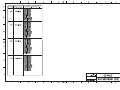 2
2
-
 3
3
-
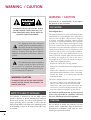 4
4
-
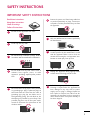 5
5
-
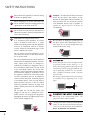 6
6
-
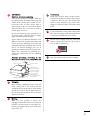 7
7
-
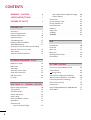 8
8
-
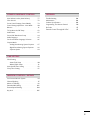 9
9
-
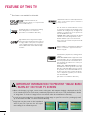 10
10
-
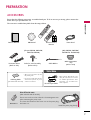 11
11
-
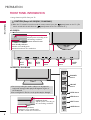 12
12
-
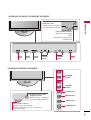 13
13
-
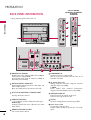 14
14
-
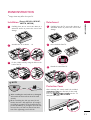 15
15
-
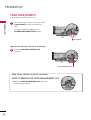 16
16
-
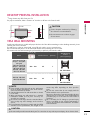 17
17
-
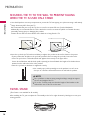 18
18
-
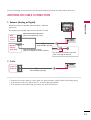 19
19
-
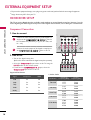 20
20
-
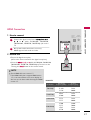 21
21
-
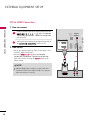 22
22
-
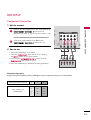 23
23
-
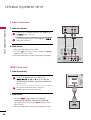 24
24
-
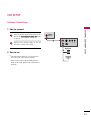 25
25
-
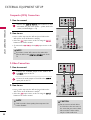 26
26
-
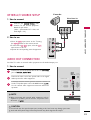 27
27
-
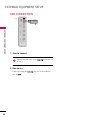 28
28
-
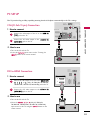 29
29
-
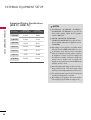 30
30
-
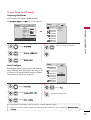 31
31
-
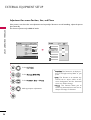 32
32
-
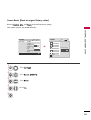 33
33
-
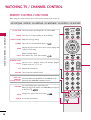 34
34
-
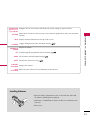 35
35
-
 36
36
-
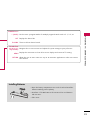 37
37
-
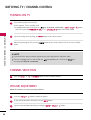 38
38
-
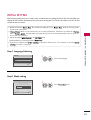 39
39
-
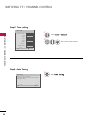 40
40
-
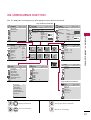 41
41
-
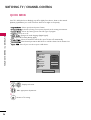 42
42
-
 43
43
-
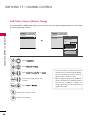 44
44
-
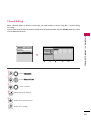 45
45
-
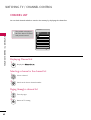 46
46
-
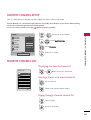 47
47
-
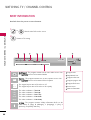 48
48
-
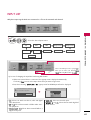 49
49
-
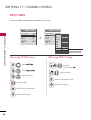 50
50
-
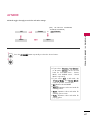 51
51
-
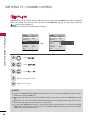 52
52
-
 53
53
-
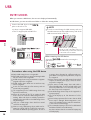 54
54
-
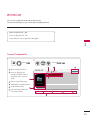 55
55
-
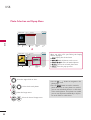 56
56
-
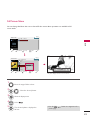 57
57
-
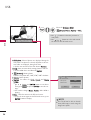 58
58
-
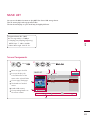 59
59
-
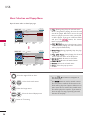 60
60
-
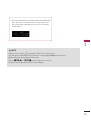 61
61
-
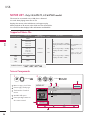 62
62
-
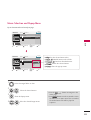 63
63
-
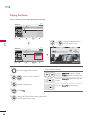 64
64
-
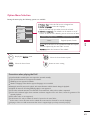 65
65
-
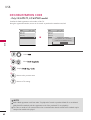 66
66
-
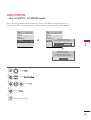 67
67
-
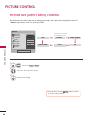 68
68
-
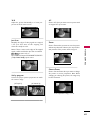 69
69
-
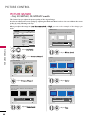 70
70
-
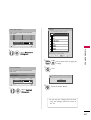 71
71
-
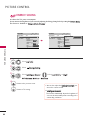 72
72
-
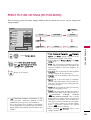 73
73
-
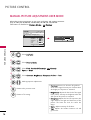 74
74
-
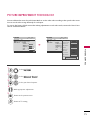 75
75
-
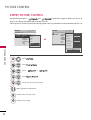 76
76
-
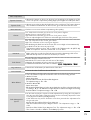 77
77
-
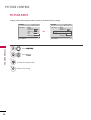 78
78
-
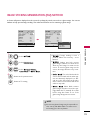 79
79
-
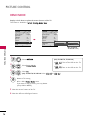 80
80
-
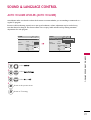 81
81
-
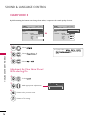 82
82
-
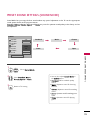 83
83
-
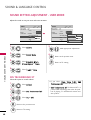 84
84
-
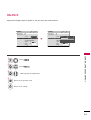 85
85
-
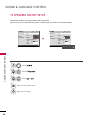 86
86
-
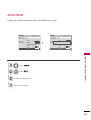 87
87
-
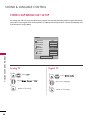 88
88
-
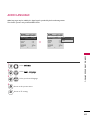 89
89
-
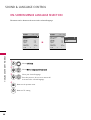 90
90
-
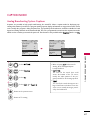 91
91
-
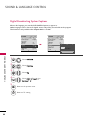 92
92
-
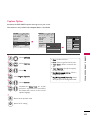 93
93
-
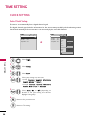 94
94
-
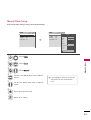 95
95
-
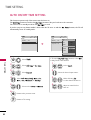 96
96
-
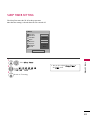 97
97
-
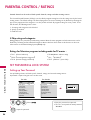 98
98
-
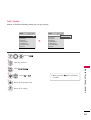 99
99
-
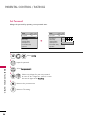 100
100
-
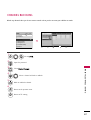 101
101
-
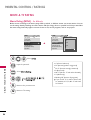 102
102
-
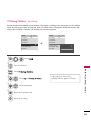 103
103
-
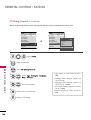 104
104
-
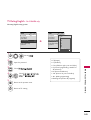 105
105
-
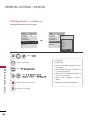 106
106
-
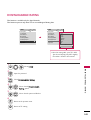 107
107
-
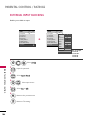 108
108
-
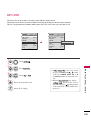 109
109
-
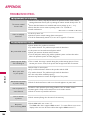 110
110
-
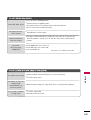 111
111
-
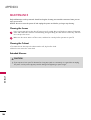 112
112
-
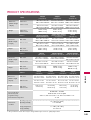 113
113
-
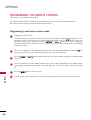 114
114
-
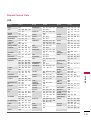 115
115
-
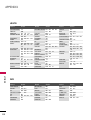 116
116
-
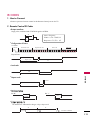 117
117
-
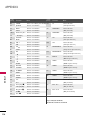 118
118
-
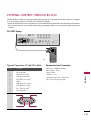 119
119
-
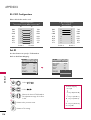 120
120
-
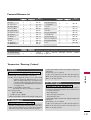 121
121
-
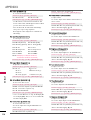 122
122
-
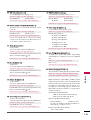 123
123
-
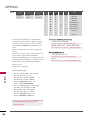 124
124
-
 125
125
-
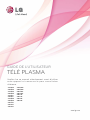 126
126
-
 127
127
-
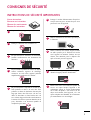 128
128
-
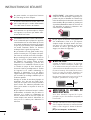 129
129
-
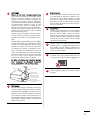 130
130
-
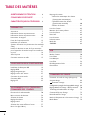 131
131
-
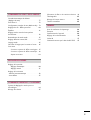 132
132
-
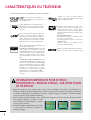 133
133
-
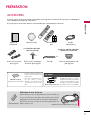 134
134
-
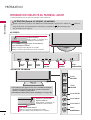 135
135
-
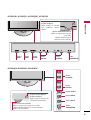 136
136
-
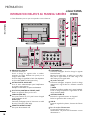 137
137
-
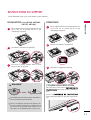 138
138
-
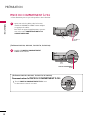 139
139
-
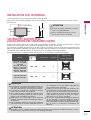 140
140
-
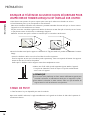 141
141
-
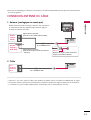 142
142
-
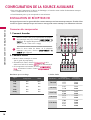 143
143
-
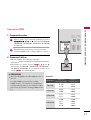 144
144
-
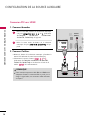 145
145
-
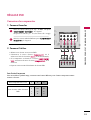 146
146
-
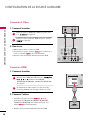 147
147
-
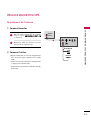 148
148
-
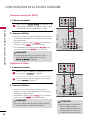 149
149
-
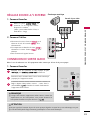 150
150
-
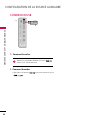 151
151
-
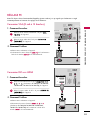 152
152
-
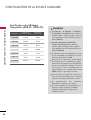 153
153
-
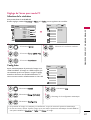 154
154
-
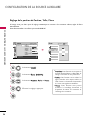 155
155
-
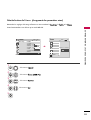 156
156
-
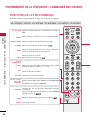 157
157
-
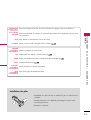 158
158
-
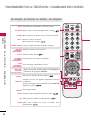 159
159
-
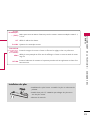 160
160
-
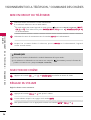 161
161
-
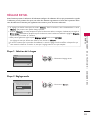 162
162
-
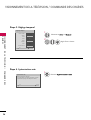 163
163
-
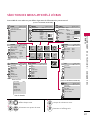 164
164
-
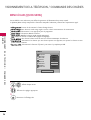 165
165
-
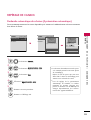 166
166
-
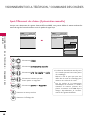 167
167
-
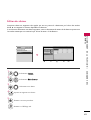 168
168
-
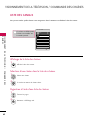 169
169
-
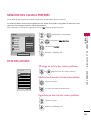 170
170
-
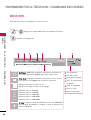 171
171
-
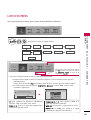 172
172
-
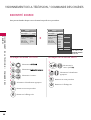 173
173
-
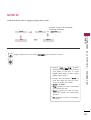 174
174
-
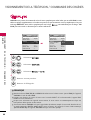 175
175
-
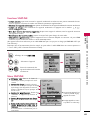 176
176
-
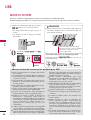 177
177
-
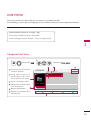 178
178
-
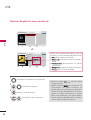 179
179
-
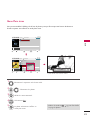 180
180
-
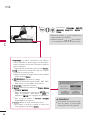 181
181
-
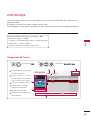 182
182
-
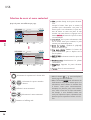 183
183
-
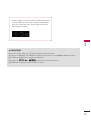 184
184
-
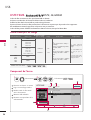 185
185
-
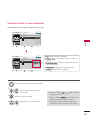 186
186
-
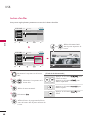 187
187
-
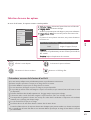 188
188
-
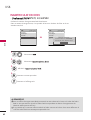 189
189
-
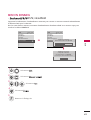 190
190
-
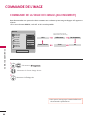 191
191
-
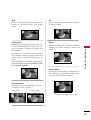 192
192
-
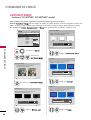 193
193
-
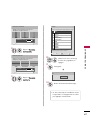 194
194
-
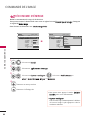 195
195
-
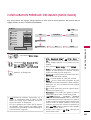 196
196
-
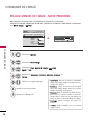 197
197
-
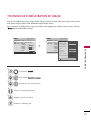 198
198
-
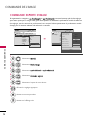 199
199
-
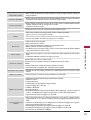 200
200
-
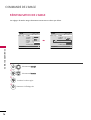 201
201
-
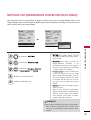 202
202
-
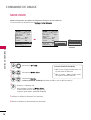 203
203
-
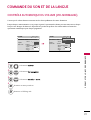 204
204
-
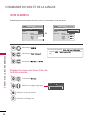 205
205
-
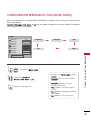 206
206
-
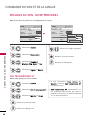 207
207
-
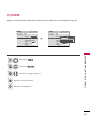 208
208
-
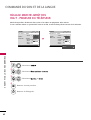 209
209
-
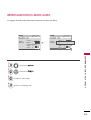 210
210
-
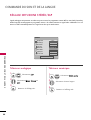 211
211
-
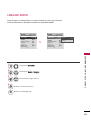 212
212
-
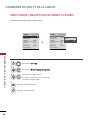 213
213
-
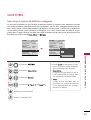 214
214
-
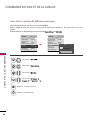 215
215
-
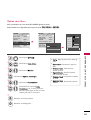 216
216
-
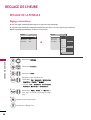 217
217
-
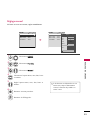 218
218
-
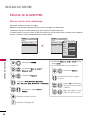 219
219
-
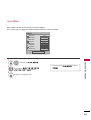 220
220
-
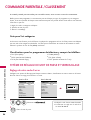 221
221
-
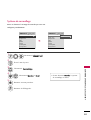 222
222
-
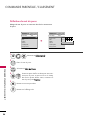 223
223
-
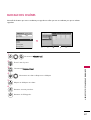 224
224
-
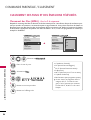 225
225
-
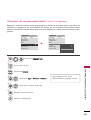 226
226
-
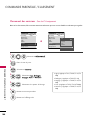 227
227
-
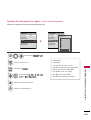 228
228
-
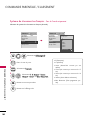 229
229
-
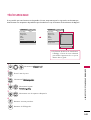 230
230
-
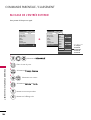 231
231
-
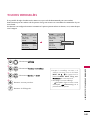 232
232
-
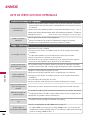 233
233
-
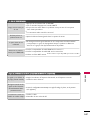 234
234
-
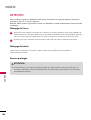 235
235
-
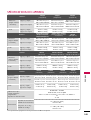 236
236
-
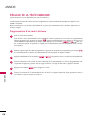 237
237
-
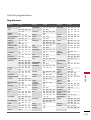 238
238
-
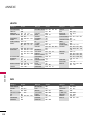 239
239
-
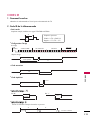 240
240
-
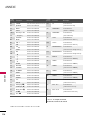 241
241
-
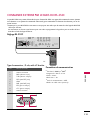 242
242
-
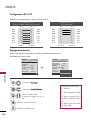 243
243
-
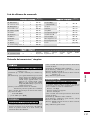 244
244
-
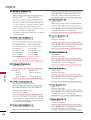 245
245
-
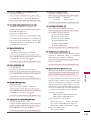 246
246
-
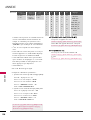 247
247
-
 248
248
-
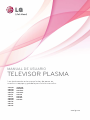 249
249
-
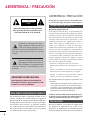 250
250
-
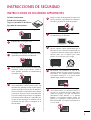 251
251
-
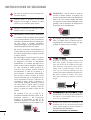 252
252
-
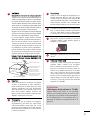 253
253
-
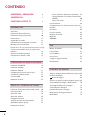 254
254
-
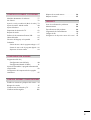 255
255
-
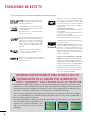 256
256
-
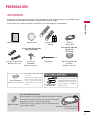 257
257
-
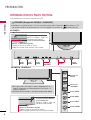 258
258
-
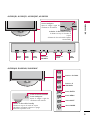 259
259
-
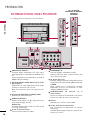 260
260
-
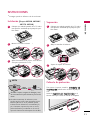 261
261
-
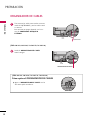 262
262
-
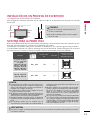 263
263
-
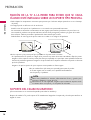 264
264
-
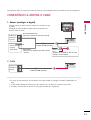 265
265
-
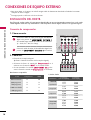 266
266
-
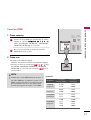 267
267
-
 268
268
-
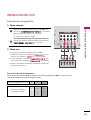 269
269
-
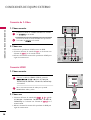 270
270
-
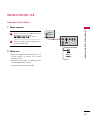 271
271
-
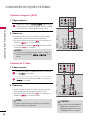 272
272
-
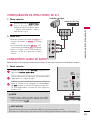 273
273
-
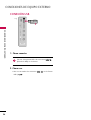 274
274
-
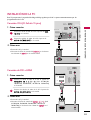 275
275
-
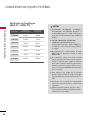 276
276
-
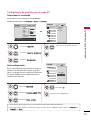 277
277
-
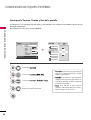 278
278
-
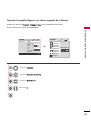 279
279
-
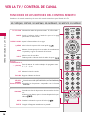 280
280
-
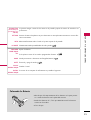 281
281
-
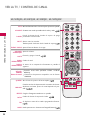 282
282
-
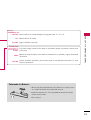 283
283
-
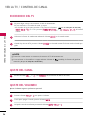 284
284
-
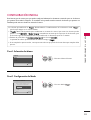 285
285
-
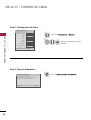 286
286
-
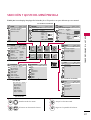 287
287
-
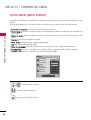 288
288
-
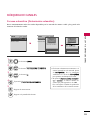 289
289
-
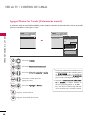 290
290
-
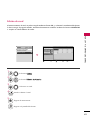 291
291
-
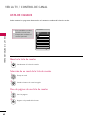 292
292
-
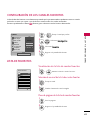 293
293
-
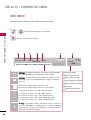 294
294
-
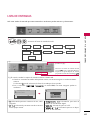 295
295
-
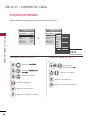 296
296
-
 297
297
-
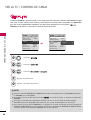 298
298
-
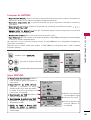 299
299
-
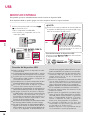 300
300
-
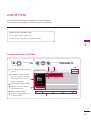 301
301
-
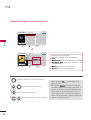 302
302
-
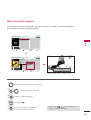 303
303
-
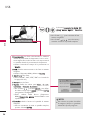 304
304
-
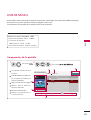 305
305
-
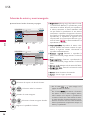 306
306
-
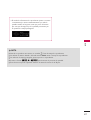 307
307
-
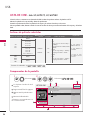 308
308
-
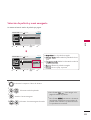 309
309
-
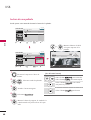 310
310
-
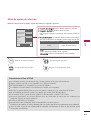 311
311
-
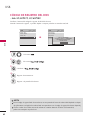 312
312
-
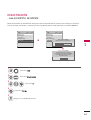 313
313
-
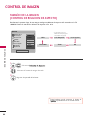 314
314
-
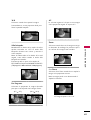 315
315
-
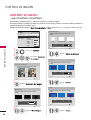 316
316
-
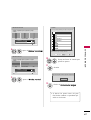 317
317
-
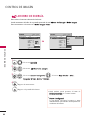 318
318
-
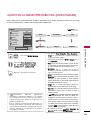 319
319
-
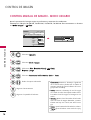 320
320
-
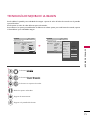 321
321
-
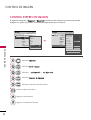 322
322
-
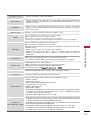 323
323
-
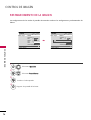 324
324
-
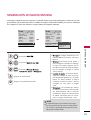 325
325
-
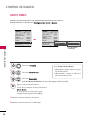 326
326
-
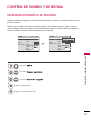 327
327
-
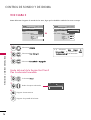 328
328
-
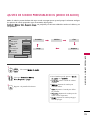 329
329
-
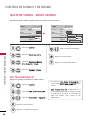 330
330
-
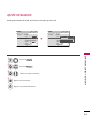 331
331
-
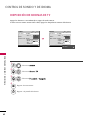 332
332
-
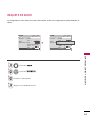 333
333
-
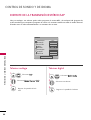 334
334
-
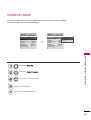 335
335
-
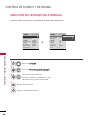 336
336
-
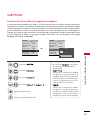 337
337
-
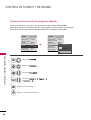 338
338
-
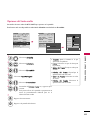 339
339
-
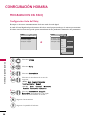 340
340
-
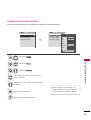 341
341
-
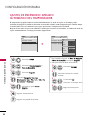 342
342
-
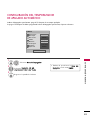 343
343
-
 344
344
-
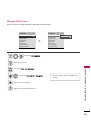 345
345
-
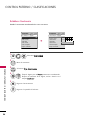 346
346
-
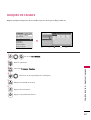 347
347
-
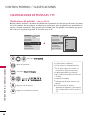 348
348
-
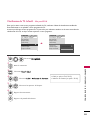 349
349
-
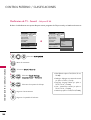 350
350
-
 351
351
-
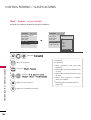 352
352
-
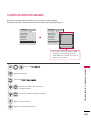 353
353
-
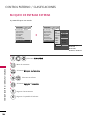 354
354
-
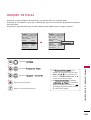 355
355
-
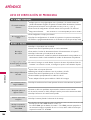 356
356
-
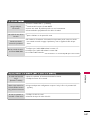 357
357
-
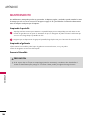 358
358
-
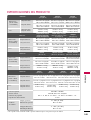 359
359
-
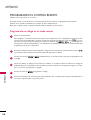 360
360
-
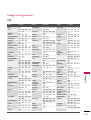 361
361
-
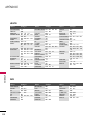 362
362
-
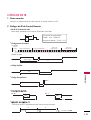 363
363
-
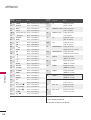 364
364
-
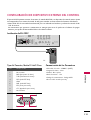 365
365
-
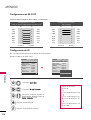 366
366
-
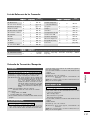 367
367
-
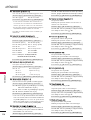 368
368
-
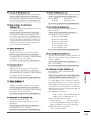 369
369
-
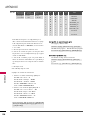 370
370
-
 371
371
LG 42PQ30C El manual del propietario
- Categoría
- Televisores LCD
- Tipo
- El manual del propietario
- Este manual también es adecuado para
En otros idiomas
- français: LG 42PQ30C Le manuel du propriétaire
- English: LG 42PQ30C Owner's manual
- português: LG 42PQ30C Manual do proprietário